VIGTIGT - Læs brugsanvisningen helt, før du installerer eller bruger TV et
|
|
|
- Taisto Heino
- 7 vuotta sitten
- Katselukertoja:
Transkriptio
1
2
3 Indhold Sikkerhedsoplysninger...2 Mærkning af produktet...2 Miljøinformation...4 Funktioner...4 Medfølgende Tilbehør...4 Standbymeddelelser...4 TV-Betjeningsknap & Betjening...4 Sæt batterierne i fjernbetjeningen...5 Tilslut Strøm...5 Antenneforbindelse...5 Meddelelse...5 Specifikationer...6 Fjernbetjening...7 Tilslutning...8 Tænding og Slukning...9 Førstegangsinstallation...9 Medieafspilning via USB-indgang...9 Optagelse af et program...10 Tidsforskudt optagelse...10 Øjeblikkelig optagelse...10 Visning af optagede programmer...10 Optagelseskonfiguration...10 Mediebrowsermenu FollowMe TV (Hvis det Findes) CEC og CEC RC Passthrough Manuel (Hvis det Findes) TV menuindhold...12 Almindelig Anvendelse...16 Brug af Kanallisten...16 Konfigurerer forældreindstillinger...16 Elektronisk programguide (EPG)...16 Tekst-TV Tjenester...17 Softwareopgradering...17 Fejlfinding & Råd...18 Typiske Skærmtilstande for PC-Indgang...19 Signalkompatibilitet for AV og HDMI...19 Understøttede Filformater til USB-Tilstand...20 Understøttede Billedfilformater for USB-Tilstand...20 Understøttede Audio-Filformater til USB-Tilstand..21 Understøttede Audio-Filformater til USB-Tilstand..22 Understøttede DVI-opløsninger...23 Tilslutningsmuligheder...24 Kabelforbundet forbindelse...24 Trådløs forbindelse...24 Tilslutningsfejlfinding...26 Brug af Audio-Video-delingsnetværkstjeneste...26 Audio Video Deling...26 Installation af Nero MediaHome...27 Internetportal...28 Internetbrowser...29 Dansk Smart Center...30
4 Sikkerhedsoplysninger FORSIGTIG RISIKO FOR ELEKTRISK STØD MÅ IKKE ÅBNES FORSIGTIG: FOR AT UNDGÅ RISIKO FOR ELEKTRISK STØD: FJERN IKKE DÆKSLET (ELLER BAGSIDEN). INGEN BRUGER-SERVICERBARE INDVENDIGE DELE. VED BEHOV FOR SERVICERING SKAL SERVICETEKNIKERE. KONTAKTES. Under ekstreme vejrforhold (storme, lyn) og lange inaktivitet perioder (på ferie), så afbryd TV'et fra strømimen. Strømstikket bruges til at afbryde TV'et fra strømnettet og skal derfor hele tiden være tilgængeligt og brugbart. Hvis TV'et ikke er frakoblet elektrisk fra lysnettet, vil enheden stadig trække strøm i alle situationer, selv hvis fjernsynet er i standby eller slukket. Bemærk: Følg anvisningerne på skærmen for betjening af relaterede funktioner. VIGTIGT - Læs brugsanvisningen helt, før du installerer eller bruger TV et ADVARSEL: Lad aldrig personer (inklusive børn) med begrænsede fysiske, sensoriske eller mentale evner eller manglende erfaring og/eller viden anvende elektriske apparater uden opsyn. Brug dette TV i en højde på mindre end 2000 meter over havets overflade, på tørre steder og i regioner med moderat eller tropisk klima. TV-apparatet er beregnet til husholdningsbrug ol almindelig brug, men kan også anvendes på offentlige steder. Af hensyn til ventilation skal du efterlade mindst 5 cm fri plads omkring TV et. Ventilationen må ikke forhindres ved at dække ventilationsåbningerne med ting, såsom aviser, duge, gardiner osv. Strømstikket skal være let tilgængeligt. Anbring ikke TV et, møbler, osv. på strømkablet. Et beskadiget kabel/stik kan forårsage brand eller give elektrisk stød. Håndter ledningen ved stikket, frakobl ikke TV et, ved at trække i ledningen. Rør aldrig ved strømkablet/stikket med våde hænder, da dette kan forårsage en kortslutning eller elektrisk stød. Slå aldrig knude på ledningen og bind den sammen med andre ledninger. Hvis den er skadet, skal den udskiftes, dette bør kun udføres af kvalificeret personale. Udsæt ikke TV et for dryp eller sprøjt af væsker og placer ikke genstande med væske, såsom vaser, kopper mv. på eller over TV et (f.eks på hylder over enheden). Udsæt ikke TV et for direkte sollys eller placer ikke åben ild, såsom tændte stearinlys på toppen af eller i nærheden af fjernsynet. Placer ikke varmekilder såsom elektriske varmeapparater, radiatorer mv. nær TV et. Anbring ikke TV et på gulvet og skrå flader. For at undgå risiko for kvælning, holde plastikposer utilgængeligt af babyer, børn og husdyr. Fastgør omhyggeligt stativet til TV et. Hvis stativet er forsynet med skruer, strammes skruerne godt fast for at forhindre TV et i at vippe. Over-stram ikke skruerne og montere ststativets gumme-fødder ordentligt. Smid ikke batterierne i ild eller sammen med farlige eller brandbare materialer. Advarsel: Batterier må ikke udsættes for stærk varme som direkte solskin, ild og lignende. Forsigtig Risiko for elektrisk stød Vedligeholdelse Risiko for alvorlig skade eller døden Alvorlig strømrisiko Vigtig vedligeholdelseskomponent Mærkning af produktet Følgende symboler anvendes på produktet som markør for begrænsninger og forholdsregler og sikkerhedsanvisninger. Hver forklaring skal iagttages, hvor produktet alene er forsynet med relateret mærkning. Bemærk sådanne oplysninger af sikkerhedsmæssige årsager. Klasse II-udstyr: Dette apparat er udformet på en sådan måde, at det ikke kræver en sikkerhedstilslutning til elektrisk jord. Klasse II-udstyr med funktionelle jordforbindelse: Dette apparat er udformet på en sådan måde, at det ikke kræver en sikkerhedstilslutning til elektrisk jord. Jordtilslutningen anvendes af funktionelle årsager. Beskyttende jordforbindelse: Den markerede terminal er beregnet for tilslutning af den beskyttende jordleder, som er forbundet med forsyningsledninger. Farlig ledende terminal: Den markerede terminal er farlige ledende under normale driftsforhold. Forsigtig, se betjeningsvejledningen: De(t) i markerede område(r) indeholder mønt- eller knapcellebatterier, som kan udskiftes af brugeren. CLASS 1 LASER PRODUCT Dansk - 2 -
5 Klasse 1 laserprodukt: Dette produkt indeholder en klasse 1-laserkilde, som er sikker under rimelig forudsigelig drift. ADVARSEL Batteriet må ikke sluges. Giver risiko for kemiske ætsningsskader Dette produkt eller tilbehøret, som leveres sammen med produktet, kan indeholde et batteri i knapstørrelse. Hvis knapcellebatteriet sluges, kan det medføre alvorlige indre ætse-skader på bare 2 timer, hvilket kan være livsfarligt. Opbevar nye og brugte batterier utilgængeligt for børn. Hvis batteridækslet ikke lukker ordentligt, skal du stoppe med at bruge produktet og opbevare det utilgængeligt for børn. Hvis du har mistanke om at batterier kan være blevet slugt eller placeret inde i en del af kroppen, skal du straks søge lægehjælp. ADVARSEL Anbring aldrig et TV-apparat på et ustabilt sted. Et TV kan falde ned og forårsage alvorlig personskade eller død. Mange skader, især for børn, kan undgås ved at tage simple forholdsregler, såsom: Brug af stativer, der er anbefalet af producenten af fjernsynet. Kun ved hjælp af møbler, der kan understøtte TV et sikkert. Sørg for at TV et ikke rager ud over kanten af støttemøblet. Anbring ikke fjernsynet på høje møbler (f.eks. skabe eller bogreoler) uden at forankre både møbler og TV til en passende støtte. Anbring ikke TV et på klude eller andre materialer, der er placeret mellem TV et og støttemøbler. Lær børn om farerne ved at klatre op på møbler for at kunne nå TV'et eller dets kontrolknapper. Hvis dit nuværende TV er ved at blive afmonteret og flyttet, bør de samme overvejelser som ovenfor anvendes. ADVARSLER VED VÆGMONTERING Læs vejledningen før montering af dit TV på væggen. Vægmonteringskit er ekstraudstyr Du kan få det fra din lokale forhandler, hvis ikke det følger med TV'et. Installer ikke TV'et på et loft eller på en skrå væg. Brug de angivne vægmonteringsskruer og andet tilbehør. Stram vægmonteringsskruerne for at forhindre TV'et i at falde. Over-spænd ikke skruerne. ADVARSEL Apparat forbundet til bygningsinstallationernes beskyttende jordforbindelse gennem hovednettet eller gennem andet apparat med beskyttende jordforbindelse og til et TV-distributionssystem ved brug af coaxialt kabel, kan under visse omstændigheder være brandfarligt. Tilslutning til et kabelfordelersystem skal derfor foretages gennem en anordning, der giver elektrisk isolation under et bestemt frekvensområde (galvanisk isolator, se EN ). Dansk - 3 -
6 Miljøinformation Dette TV er designet til at være miljøvenligt. Du kan reducere energiforbruget på følgende måde: Hvis du indstiller Energibesparelse til Minimum, Middel, Maksimum eller Auto, Vil TV'et reducere energiforbruget i overensstemmelse hermed. Hvis du kan lide at indstille baggrundslyset til en fast værdi indstillet som Brugerdefineret og justere baggrundsbelysningen (under indstillingen Energibesparelse) manuelt ved hjælp venstre eller højre knapper på fjernbetjeningen. Sæt som Fra for at slå denne indstilling fra. Bemærk: Tilgængelige EnergibesparelsesIndstillinger kan variere afhængigt af den valgte tilstand i menuen Billede. Energibesparelsesindstillinger kan findes i menuen System>Billede. Bemærk, at nogle billedindstillinger ikke vil kunne ændres. Hvis du trykker højre knap, mens Auto er valgt eller Venstre knappen, mens Brugerdefineret er valgt, vil "Skærmen vil være slukket i 15 sekunder."-besked blive vist på skærmen. Vælg Gå videre, og tryk på OK, for at slukke for skærmen med det samme. Hvis du ikke trykker på en knap, vil skærmen være slukket i 15 sekunder. Tryk på en knap på fjernbetjeningen eller på TV'et for at tænde for skærmen igen. Bemærk: Skærm fra indstilling er ikke tilgængelig, hvis Tilstand er indstillet til Spil. Når TV et ikke er i brug, skal det slukkes eller kobles fra stikkontakten. Dette vil reducere energiforbruget. Funktioner Fjernbetjent farvefjernsyn Fuldt integreret digital antenne/kabel-tv (DVB-T- T2/C) HDMI-indgange til at tilslutte andre enheder med HDMI-stik USB-indgang OSD-menusystem Scart-stik til eksterne enheder (såsom DVDafspillere, PVR, videospil, osv.) Stereolydsystem Tekst-TV Tilslutning af høretelefoner Automatisk programmeringssystem Manuel tuning Automatisk slukning efter op til otte timer. Sove-timer Børnesikring Automatisk lydløs, når der ingen udsendelse er. NTSC-afspilning AVL (Automatisk volumegrænse) PLL (Frekvenssøgning) PC-indgang Spiltilstand (ekstra) Billed-deaktiveringsfunktion Programoptagelse Programtidsforskydning Ethernet (LAN) til internetforbindelse og -tjeneste Audio Video Deling Medfølgende Tilbehør Fjernbetjening Batterier: 2 x AAA Brugervejledning Hurtigvejledning Standbymeddelelser Hvis TV'et ikke modtager noget inputsignal (f.eks. fra en antenne eller HDMI-kilde) i 5 minutter, ivil det gå i Standby-tilstand. Når TV'et tændes næste gang, vil følgende besked blive vist: TV'et skiftede til Standby-tilstand automatisk, fordi der ikke var noget input-signal i lang tid. Tryk på OK for at fortsætte. Hvis tv'et er tændt og ikke betjenes et stykke tid, går det i standby. Når TV'et tændes næste gang, vil følgende besked blive vist. TV'et skiftede til Standby-tilstand automatisk, fordi der ikke blev foretaget nogen ahndling i lang tid. Tryk på OK for at fortsætte. TV-Betjeningsknap & Betjening 1. Opadgående retning 2. Nedadgående retning 3. Lydstyrke- / Info- / Kilde- Listevalg- og Standby- Tænd-kontakt Kontrolknappen gør det muligt at kontrollere Lydstyrke- / Program- / Kilde- Og Standby-Tænd- Funktioner på TV et. Dansk - 4 -
7 Sådan ændres lydstyrken: Forøg lydstyrken, ved at trykke på op-knappen. Sænk lydstyrken, ved at trykke på ned-knappen. For at skifte kanal: Tryk på midten af knappen, informationsbanneret vil komme frem på skærmen. Rul gennem de gemte kanaler ved at trykke knappen op eller ned. For at skifte kilde: Tryk to gange på midten af knappen (for anden gang i alt), kildelisten vises på skærmen. Rul gennem de gemte kanaler ved at trykke på op- eller ned-knappen. Sådan slukkes TV et: Tryk på midten af knappen, og hold den nede i nogle få sekunder, TV et vil gå i standby-tilstand. Bemærkninger: Hvis du slukker for tv et, starter denne cirkel igen begyndende med lydstyrkeindstillingen. Hovedmenu-OSD kan ikke vises via kontrolknapper. Brug af Fjernbetjeningen Tryk på knappen Menu på din fjernbetjening, for at se hovedmenuskærmen. Brug knapperne venstre eller højre til at vælge en menufane og tryk på OK for at vælge. Brug retningsknapperne igen, for til at vælge eller indstille et punkt. Tryk på Return/Back eller Menu-knappen for at forlade en menuskærm. Indgangsvalg Når de eksterne systemer er tilsluttet tv et, kan man skifte mellem de forskellige signalindgange. Tryk på Source knappen på din fjernbetjening flere gange i træk, for at vælge de forskellige kilder. Ændring af Kanaler og Lydstyrke Du kan skifte kanal og justere lydstyrken ved at bruge Volume +/- og Program +/- på fjernbetjeningen. Sæt batterierne i fjernbetjeningen Løft forsigtigt dækslet på fjernbetjeningens bagside. Indsæt to AAA-batterier. Sørg for at (+) og (-) passer (vær opmærksom på korrekt polaritet). Sæt dækslet på igen. Antenneforbindelse Forbind antennekablet eller stikket til kabel-tv til ANTENNEINDGANGEN (ANT) på bagsiden af tv et. Meddelelse ANERKENDELSE AF VAREMÆRKER Udtrykkene HDMI og High-Definition Multimedia Interface og HDMI-logoet er varemærker eller registrerede varemærker tilhørende HDMI Licensing LLC i USA og andre lande. Fremstillet under licens fra Dolby Laboratories. Dolby og dobbelt-d symbolet er varemærker fra Dolby Laboratories. YouTube og YouTube-logoet er varemærker tilhørende Google Inc. Oplysninger til Brugere Vedrørende Bortskaffelse af Brugt Udstyr og Batterier [Kun i EU] Udstyr med disse symboler må ikke bortskaffes som almindeligt husholdningsaffald. Du bør kigge efter passende genanvendelsesanlæg og systemer til bortskaffelse af disse produkter. NB: Pb-mærket som sidder under batterisymbolet angiver, at dette batteri indeholder bly. Produkter Batteri Tilslut Strøm VIGTIGT: Dette TV-apparat er designet til at fungere med V AC, 50 Hz stikkontakt. Efter udpakning skal du lade tv-apparatet komme op på den omgivende rumtemperatur, før du tilslutter det til strømforsyningen. Anbring strømkablet i stikkontakten. Dansk - 5 -
8 Specifikationer Tv-udsendelse Modtagende kanaler Digital modtagelse Antal forudindstillede kanaler Kanalindikator RF antenneindgang Driftspænding Audio Audio udgangseffekt (WRMS.) (10% THD) PAL BG/DK/II SECAM BG/DK VHF (BAND I/III) - UHF (BAND U) - HYPERBAND Fuldt integreret digital antenne-kabel TV(DVB-T-C) (i overensstemmelse med DVB-T2) 1,000 Skærmmenu 75 Ohm (ubalanceret) V AC, 50Hz. German+Nicam Stereo 2 x 8 Strømforbrug (W) 75 TV-dimensioner BxHxD (med fod) (mm) TV-dimensioner BxHxD (uden fod) (mm) Skærm 43 Brugstemperatur og driftsluftfugtighed 220 x 974 x /98 x 974 x 572 0ºC op til 40ºC, maks. 85% luftfugtighed Dansk - 6 -
9 Fjernbetjening (*) MIN KNAP: TV Disse knapper kan have en standardfunktion afhængigt af model. Du kan imidlertid oprette en særlig funktion for disse taster, ved at trykke på dem i fem sekunder, når du står på den ønskede kilde eller kanal. En bekræftelsesbesked vil blive vist på skærmen. Nu er den MIN KNAP forbundet med den valgte funktion. Bemærk, at hvis du udfører Førstegangsinstallationen, vil MIN KNAP blive nulstillet til sin standardfunktion. 1. Standby: Tænder / Slukker TV'et 2. TV: Viser kanalliste / Skifter til TV-kilde 3. Volumen +/- 4. Menu: Viser TV-menuen. 5. OK: Bekræfter brugervalg, holder siden (i tekst-tvtilstand), viser kanalliste (DTV-tilstand) 6. Tilbage/Retur: Vender tilbage til forrige skærm, åbner indeksside (i Tekst-TV-tilstand) 7. Internet: Åbner portal, hvor du kan tilgå mange webbaserede applikationer 8. Min Knap 1 (*) 9. Kilde: Viser alle tilgængelige udsendelser og indholdskilder 10. Farvede knapper: Følg vejledningen på skærmen for farvede knapfunktioner 11. Sprog: Skifter mellem lydtilstande (analogt TV), viser og ændrer lyd/undertekstsprog (digital TV, hvor det er tilgængeligt) 12. Hurtig tilbagespoling: Flytter billeder bagud i medier, såsom film 13. Pause: Pauser mediet, der afspilles, starter tidsforskudt optagelse 14. Optag: Optager programmer 15. Afspil: Starter afspilning af valgt medie 16. Stop: Stopper mediet, der afspilles 17. Hurtig fremadspoling: Flytter billeder fremad i medier, såsom film 18. Undertekster: Slår undertekster til og fra (hvis tilgængelig) 19. Skærm: Ændrer skærmens billedformat 20. Tekst: Viser tekst-tv (hvis tilgængelig), tryk igen for at lægge Tekst-TV over et normalt udsendelsesbillede (mix) 21. Mediebrowser: Åbner mediebrowserskærmen 22. EPG (elektronisk programguide): Viser den elektroniske programguide 23. Luk: Lukker og går ud fra viste menuer eller vender tilbage til forrige skærm 24. Retningsbestemte knapper: Bruges til at navigere i menuer, indhold, osv. og viser undersider i tekst-tv, når der trykkes Højre eller Venstre 25. Hurtigmenu: Viser en liste over menuer for hurtig adgang 26. Info: Viser information om indhold på skærmen, viser skjult information (reveal - i Tekst-TV-tilstand) 27. Program +/- 28. Lydløs: Slukker helt for lydstyrken på TV'et 29. Skift: Skifter hurtigt mellem forrige og nuværende kanaler eller kilder 30. Talknapper: Skifter kanal, indtaster et tal eller bogstav i tekstboksen på skærmen. 31. Netflix: Starter Netflix-programmet. Dansk - 7 -
10 Tilslutning Forbindelse Type Kabler Enhed SIDE AV SPDIF SIDE AV HOVEDTELEFON YPBPR Scart Tilslutning (tilbage) VGA Tilslutning (back) PC/YPbPr Audio Tilslutning (side) HDMI Tilslutning (tilbage) SPDIF (Optical Out) Tilslutning (tilbage) Side AV (Audio/ Video) Tilslutning (side) Hovedtelefon Tilslutning (side) YPbPr Video Tilslutning (tilbage) USB Tilslutning (side) CI Tilslutning (side) YPbPr/PC Audio Cable (medfølger ikke) AV-Kabel (medfølger ikke) PC til YPbPr Tilslutningskabel (medfølger ikke) BEMÆRK: Når du tilslutter en enhed via YPbPr eller AV-indgangen i siden, skal du bruge de tilslutningskablerne, for at oprette forbindelsen. Se illustrationerne på venstre side. Du kan bruge YPbPr til VGA-kabel (medfølger ikke) til at aktivere YPbPrsignal via VGA-indgangen. Du kan ikke bruge VGA og YPbPr på samme tid. For at aktivere PC/YPbPr lyd, skal du bruge den side lydindgange med en YPbPr/ PC lydkabel (medfølger ikke) for lydtilslutning. Hvis en ekstern enhed er tilsluttet via SCART-stikket, vil tv'et automatisk skifte til AVtilstand. Ved modtagelse af DTV-kanaler (Mpeg4 H.264) eller i Mediabrowsertilstand vil udgangen ikke være tilgængelig via scartstikket. Ved brug af vægmonteringssættet (tilgængeligt fra tredjepart på markedet, hvis det ikke medfølger), anbefaler vi, at du sætter alle dine kabler i bag på TV'et, før det monteres på væggen. CI-modulet må kun isættes eller fjernes, når fjernsynet er SLUKKET. Se instruktionsmanualen til modulet for detaljer omkring indstillinger. Hver USBindgang på dit tv understøtter enheder på op til 500mA. Tilslutning af enheder, der har strømværdi over 500mA, kan beskadige dit tv. Ved at tilslutte et HDMI-kabel til dit Sharp LCD-TV skal du kun bruge et skærmet HDMIkabel for at garantere en tilstrækkelig immunitet mod parasitisk frekvensstråling. LAN Ethernet Tilslutning (tilbage) LAN / Ethernet-kabel Hvis du vil tilslutte en enhed til TV'et, skal du sørge for, at både TV og enheden er slukket, før du skaber nogen forbindelse. Når forbindelsen er etableret, kan du tænde for enhederne og bruge dem. Dansk - 8 -
11 Tænding og Slukning Sådan Tændes der For TV et Tilslut strømkablet til en strømkilde, såsom en stikkontakt ( V AC, 50 Hz). For at tænde TV et fra standbytilstand skal man enten: Tryk på Standby knappen, Program +/- eller en numerisk tast på fjernbetjeningen. Tryk på funktionskontakten på siden af tv et, indtil tv et tændes fra standby. Sådan Slukkes TV et Tryk på knappen Standby-knappen på fjernbetjeningen eller tryk på sidefunktionen Tænd for TV et, indtil det skifter til standby-tilstand. For at slukke TV et helt, tag netledningen ud af stikkontakten. Bemærk: Når fjernsynet er tændt i standby-tilstand, kan standby-led blinke for at indikere, at funktioner såsom standby-søgning, Trådløs download eller timer er aktive. LEDtv et kan også blinke, når du tænder det fra standby-tilstanden. Førstegangsinstallation Når det tændes for første gang, vises sprogvalgsskærmen. Vælg det ønskede sprog og tryk på OK. Indstil dine præferencer ved hjælp af retningsknapperne på den næste skærm. Bemærk: Afhængigt af det valgte Land, kan du blive bedt om at indstille og bekræfte en PIN-kode på dette trin. Den valgte PIN kan ikke være Hvis du bliver bedt om at indtaste en PIN-kode til en menufunktion senere, skal du indtaste den. Om valg af udsendelsestype Digital Antenne: Hvis Antenne-udsendelsessøgning er aktiveret, vil fjernsynet søge efter digitale jordbaserede udsendelser, efter at andre indledende indstillinger er foretaget. Digitalkabel: Hvis digital kabel-udsendelsessøgning er aktiveret, vil fjernsynet søge efter digitale kabelbaserede udsendelser, efter at andre indledende indstillinger er foretaget. Ifølge dine andre præferencer, kan en bekræftelse blive vist, før du begynder at søge. Vælg JA og tryk på OK for at fortsætte. Annullér handlingen ved at vælge NEJ og trykke på OK. Du kan vælge Netværk eller indstille værdier som Frekvens, Netværks-ID og søgetrin. Når du er færdig, skal du trykke på knappen OK. Bemærk: Søgningens varighed varierer afhængigt af det valgte Søgetrin. Analog: Hvis Analog udsendelsessøgning er aktiveret, vil fjernsynet søge efter analoge udsendelser, efter at andre indledende indstillinger er foretaget. Derudover kan du indstille en udsendelse type som din favorit. Der vil blive givet prioritet til den valgte udsendelsestype under søgeprocessen og kanalerne i den vil blive noteret på toppen af Kanallisten. Tryk på OK knappen for at fortsætte, når du er færdig. Dansk Du kan aktivere Butikstilstand på dette trin. Denne mulighed vil konfigurere dit TV's indstillinger for butiksmiljø og afhængigt af den anvendte TV-model, bliver de understøttede funktioner vist i toppen af skærmen som et infobanner. Denne tilstand er kun beregnet til brug i butikker. Det anbefales at vælge Hjemmetilstand ved brug i hjemmet. Denne funktion vil være tilgængelig i menuen System>Indstillinger>Flere og kan aktiveres/deaktiveres senere. Tryk på OK-knappen på fjernbetjeningen for at fortsætte og Netværks / Internet-indstillings-menuen vises, hvis du bekræfter den tidligere viste meddelelse, dert spørger om du ønsker at lave netværksindstillinger. Der henvises til Tilslutning afsnittet, for at konfigurere en kablet eller en trådløs forbindelse. Når indstillingerne er fuldført, tryk på knappen OK for at fortsætte. For at springe til det næste trin uden at gøre noget vælger du Nej og trykker på OK-knappen, når der vises en meddelelse, som spørger om du vil udføre netværksindstilliger. Efter at de indledende indstillinger er udført, vil TV'et begynde at søge efter tilgængelige udsendelser blandt de valgte udsendelsestyper. Når alle de tilgængelige stationer er blevet gemt, vises scanningsresultaterne på skærmen. Tryk på OK for at fortsætte. Rediger Kanalliste-menuen vil derefter blive vist. Du kan redigere kanallisten efter dine ønsker eller tryk på Menu-knappen, for at forlade og se TV. Mens søgningen fortsætter, kan der fremkomme en meddelelse som spørger om du vil sortere kanalerne i henhold til LCN(*). Vælg Ja og tryk på OK, for at bekræfte. (*) LCN er et logisk kanalnummer-system, der arrangerer tilgængelige udsendelser i overensstemmelse med en genkendelig kanalrækkefølge, (hvis denne er tilgængelig). Bemærk: Sluk ikke for TV et under førstegangsinstallationen. Bemærk at nogle indstillinger er muligvis ikke tilgængelige afhængigt af det valgte land. Medieafspilning via USB-indgang Du kan tilslutte en 2,5" og 3,5" tommer (HDD med ekstern strømforsyning) eksterne harddiske eller USB-nøgle til dit TV, ved hjælp af USB-indgange på TV'et. VIGTIGT! Tag en sikkerhedskopi af dine filer på dine lagringsenheder, før du tilslutter dem til tv'et. Producenten kan ikke holdes ansvarlig for skadede filer og datatab. Visse USB-enheder (f.eks. MP3-afspillere) eller USB-harddiskdrev/-nøgler er muligvis ikke kompatible med dette TV. TV'et understøtter FAT32 og NTFS diskformattering men optagelse vil ikke være tilgængelige med NTFSformaterede diske. Under formatering af USB-harddiske, der har mere end 1TB (Terabyte) lagerplads kan du muligvis opleve nogle problemer i formateringsprocessen. Vent lidt, før hver tilslutning og frakobling, da afspilleren muligvis stadig læser filer. Undladelse af
12 dette kan forårsage fysisk skade på USB-afspilleren og på selve USB-enheden. Træk ikke drevet ud under afspilning af en fil. Du kan bruge USB-hubs med tv'ets USB-indgange. USB-hubs med ekstern strømforsyning anbefales i et sådant tilfælde. Det anbefales at bruge tv'ets USB-indgang(e) direkte, hvis du skal tilslutte en USB-harddisk. Bemærk: Når du ser billedfiler, kan Mediebrowser-menuen kun vise 1000 billedfiler, der er gemt på den tilsluttede USB-enhed. Optagelse af et program VIGTIGT: Når du bruger en ny USB harddisk, anbefales det at du først formaterer disken ved hjælp af dit TV's "Format disk" funktion under Media Player>Indstillinger>Optagelse indstillinger menu. Hvis du vil optage et program, skal du først tilslutte en USB-disk til dit TV, mens TV'et er slukket. Du skal derefter tænde for TV'et for at aktivere optagelsesfunktionen. For at bruge til at optage skal dit USB-stik have 2 GB ledig plads og være USB 2.0 kompatibel. Hvis USB-drevet ikke er kompatibelt, vil en fejlmeddelelse blive vist. For at optage langvarige programmer, såsom film, anbefales det at bruge USB-harddiskdrev (HDD's ). Optagede programmer gemmes på den tilsluttede USB-disk. Hvis du ønsker det, kan du gemme/kopiere optagelser til en computer, men disse filer vil ikke være tilgængelige til afspilning på computeren. Du kan kun afspille optagelser via dit TV. Forsinkelse af læbesynkronisering kan forekomme under tidsforskydning. Radiooptagelse understøttes ikke. TV'et kan optage programmer i op til ti timer. Optagede programmer opdeles i partitioner på 4 GB. Hvis skrivehastigheden for den tilsluttede USB-disk ikke er tilstrækkelig, kan optagelsen mislykkes, og tidsforskydningsfunktionen vil muligvis ikke være tilgængelig. Af denne grund anbefales det at bruge USB-harddiskdrev til optagelse af HD-programmer. Frakobl ikke USB/HDD under en optagelse. Dette kan beskadige det tilsluttede USB/HDD. Hvis netledningen er taget ud, mens der er en aktiv USB-optagelse timerindstilling, vil den blive annulleret. Multipartitionsunderstøttelse er til rådighed. Der understøttes højst to forskellige partitioner. USB-diskens første partition bruges til PVR-kompatible funktioner. Den skal også formateres som den primære partition, for at kunne bruges til PVR-kompatible funktioner. Nogle stream-pakker ikke kan registreres på grund af signalproblemer, så nogle gange kan billederne fryse under afspilning. Tasterne Optag, Afspil, Pause, skærmen (til PlayList- Dialog) kan ikke bruges, mens Tekst-TV er aktiveret. Hvis timeren starter en optagelse, når tekst-tv er Dansk tændt, slukkes tekst-tv automatisk. Tekst-TV deaktiveres også ved løbende optagelse eller afspilning. Tidsforskudt optagelse Tryk på knappen Pause mens du ser en udsendelse for at aktivere tidsforskydningstilstand. I tidsforskydningstilstand, sættes programmet på pause og optages samtidigt på den tilsluttede USB-disk. Tryk på Afspil-knappen igen, for at genoptage program på pause, fra hvor du stoppede. Tryk på knappen Stop for at stoppe tidsforskudt optagelse og vende tilbage til live-udsendelsen. Tidsforskydning kan ikke bruges, mens du er i radiotilstand. Du kan ikke bruge den hurtige tilbagespolingsfunktion for tidsforskydning, før afspilningen med hurtig fremspolingsmuligheden rykkes frem. Øjeblikkelig optagelse Tryk på Optag-knappen for at starte optagelsen af en begivenhed med det samme, mens du ser et program. Du kan trykke på knappen Optag på fjernbetjeningen igen, for at indspille den næste handling efter at have valgt det næste program inde fra EPG. Tryk på knappen Stop for at annullere øjeblikkelig optagelse. Du kan ikke skifte udsendelser eller se mediebrowseren under optagelse. Når du optager et program eller under tidsforskydnings, vises en advarselsmeddelelse på skærmen, hvis din USB-enheds hastighed ikke er tilstrækkelig. Visning af optagede programmer Vælg Optagelser fra Mediebrowserens menuen. Vælg et optaget element fra listen (hvis det er optaget tidligere). Tryk på knappen OK for at se Afspilningsmuligheder. Vælg en indstilling og tryk på OK. Bemærk: Hovedmenuen og menupunkter kan ikke åbnes under afspilningen. Tryk på knappen Stop for at stoppe en afspilning og vende tilbage til menuen Optagelser. Langsom fremadspoling Hvis du trykker på Pause-knappen, mens du ser optagede programmer, vil den langsomme fremadspolingsfunktion være tilgængelig. Du kan bruge hurtig fremadspoling, for at bremse fremad. Gentagne tryk på Hurtig fremadspolings- knappen ændrer langsom fremspolingshastighed. Optagelseskonfiguration Vælg Optagelsesindstillinger punktet i System>Indstillinger menuen, for at konfigurere optagelsesindstillingerne. Formater disk: Du kan bruge Formater Disk-funktionen til formatering af den tilsluttede USB-disk. Din PIN-kode er nødvendig for at bruge Formater Disk-funktionen. Bemærk: Standard-pinkoden kan indstilles til 0000 eller Hvis du har defineret PIN-koden, (der anmodes om den,
13 afhængigt af landevalg) under Førstegangsinstallationen, skal du bruge PIN-koden, som du har defineret. VIGTIGT: Formattering af USB-drevet vil slette ALLE data på det, og dets filsystem vil blive konverteret til FAT32. I de fleste tilfælde vil driftsfejl blive ordnet efter en formattering, men du vil miste ALLE dine data. Hvis meddelelsen USB-diskens skrivehastighed er for langsom til optagelse vises på skærmen under start af en optagelse, skal du forsøge at genstarte optagelsen. Hvis du stadig får vist samme fejl, er det muligt, at USB-disken ikke opfylder hastighedskravene. Prøv at tilslutte en anden USB-disk. Mediebrowsermenu Du kan afspille foto, musik og film, der er gemt på en USB-disk, ved at slutte den til dit TV. Tilslut en USB-disk til en af USB-indgangene, der er placeret på siden af TV'et. Ved at trykke på knappen Menu, mens du er i Mediebrowser tilstand giver adgang til menupunkterne Billede, Lyd og Indstillinger. Tryk på knappen Menu igen vil forlade skærmen. Du kan indstille dine Mediebrowser-præferencer ved at bruge menuen Indstillinger. Start afspilning med knappen Afspil og aktiver Start afspilning med knappen OK og aktiver Start afspilning med knappen Afspil og aktiver Start afspilning med knappen Afspil og aktiver, Sløjfe-/Blandfunktion Alle filer på listen vil løbende blive afspillet i original rækkefølge Den samme fil afspilles i sløjfe (gentag) Alle filer på listen vil løbende blive afspillet i tilfældig rækkefølge Alle filer på listen vil løbende blive afspillet i samme tilfældige rækkefølge. FollowMe TV (Hvis det Findes) Med din tablet kan du streame den aktuelle udsendelse fra dit smart-tv ved hjælp af FollowMe TV-funktionen. Installer den ønskede Smart Center-applikation på din mobilenhed. Start applikationen. For yderligere oplysninger om brug af denne funktion henvises til instruktionerne for det program, du bruger. Bemærk: Denne applikation er ikke kompatibel med alle mobile enheder. HD-kanaler er ikke understøttet, og begge enheder skal være tilsluttet det samme netværk. CEC og CEC RC Passthrough Denne funktion gør det muligt at styre de CECkompatible enheder, der er tilsluttet via HDMI-porte ved hjælp af fjernbetjeningen til TV'et. CEC-valget i System>Indstillinger>Mere menuen skal først indstilles til Aktiveret. Tryk på Kildeknappen og vælg HDMI-indgang på den tilsluttede CEC-enhed fra menuen Kildeliste. Når en ny CEC-kildeenhed er tilsluttet, vil den blive opført i kildemenuen med sit eget navn, i stedet for det tilsluttede HDMI-portnavn (såsom DVD-afspiller, optager 1 osv.). TV'ets fjernbetjening er automatisk i stand til at udføre de vigtigste funktioner efter den tilsluttede HDMI-kilde er valgt. For at afslutte denne operation og styre TV'et via fjernbetjeningen igen, tryk Quick Menu knappen på fjernbetjeningen, marker CEC RC Passthrough og indstil som Fra ved at trykke på venstre eller højre knap. Denne funktion kan også blive aktiveret eller deaktiveret under System>Indstillinger>Mere menuen. TV'et understøtter også ARC (Audio Return Channel) funktionen. Denne funktion er en lydforbindelse med henblik på at erstatte andre kabler mellem fjernsynet og musiksystemet (A/V-modtager eller højttalersystem). Når ARC er aktiv, slår TV 'et ikke sine øvrige lydudgange fra automatisk. Så du skal sænke lydstyrken manuelt på TV'et til nul, hvis du ønsker at høre lyd fra den tilsluttede lydenhed (samme som andre optiske eller koaksiale digitale udgange). Hvis du ønsker at ændre tilsluttede enheders lydstyrke, skal du vælge denne enhed fra kildelisten. I så fald bliver volumenkontrol-tasterne skiftet til den tilsluttede lydenhed. Bemærk: ARC understøttes kun via HDMI1 input. System Audio Control Giver mulighed for en audio-forstærker/receiver, der skal bruges med TV'et. Lydstyrken kan styres ved hjælp af fjernbetjeningen til TV'et. For at aktivere denne funktion indstilles Højttalere indstilling i System> Indstillinger> Mere menuen som forstærker. Tv-højttalerne slås fra, og lyden fra kilden, der ses vil blive leveret fra det tilsluttede lydsystem. Bemærk: Den anvendte lydenhed skal understøtte funktionen til indstilling af systemets lyd og CEC-funktionen bør være aktiveret. Manuel (Hvis det Findes) Du kan finde en vejledning til TV'ets funktioner i E-Manualen. Hvis du vil bruge e-manual, skal du trykke på knappen Info, mens hovedmenuen vises på skærmen, eller tryk på Quick Menu-knappen, vælg Brochure og klik OK. Brug navigationsknapperne til at vælge en ønsket kategori. Hver kategori omfatter forskellige emner. Vælg et emne og tryk på OK for at læse vejledningen. For at lukke billedet E-manual tryk på knappen Exit. Bemærk: Indholdet i E-Manual kan variere afhængigt af modellen. Dansk
14 TV menuindhold System - Billedmenuindhold Tilstand Kontrast Lysstyrke Skarphed Farve Energibesparelse Baggrundsbelysning Avancerede indstillinger Dynamisk kontrast Støjreduktion Farvetemperatur Hvidbalance Billedzoom Filmtilstand Du kan ændre billedtilstanden, så den passer til dine præferencer eller behov. Billedtilstand kan indstilles til en af følgende: Biograf, Spil (valgfri),sports, Dynamisk og Natur. Indstiller lyse og mørke værdier på skærmen. Justerer skærmens lysstyrkeværdier. Indstiller skarphedsværdien for de genstande, der vises på skærmen. Indstiller farveværdien og justerer farverne. Til indstilling af Energibesparelse til Brugerdefineret, Minimum, Mellem, Maksimum, Auto, Billede Fra eller Slukket. Bemærk: Nogle indstillinger kan være anderledes, afhængigt af den valgte tilstand. Denne indstilling kontrollerer baggrunds-belysningsniveauet. Funktionen Baggrundsbelysning vil være inaktiv, hvis Energibesparelse er indstillet til andet end Brugerdefineret. Du kan ændre det dynamiske kontrastforhold til den ønskede værdi. Hvis signalet er for svagt, og der er støj på billedet, benyttes indstillingen støjreduktion indstillingen til reduktion af støj. Indstiller den ønskede farvetemperatur-værdi. Kølig, Normal, Varm og brugerdefinerede indstillinger er tilgængelige. Hvis Farvetemperatur er indstillet som Brugerdefineret, vil denne indstilling være tilgængelig. Øg "varme" eller "kølighed" i billedet, ved at trykke på venstre eller højre knapper. Indstiller det ønskede billedstørrelsesformat. Film optages med et andet antal billeder pr. sekund, end almindelige TV-programmer. Når du ser film, skal du aktivere denne funktion for tydeligt at kunne se scener i hurtig bevægelse. Hudfarvetone Balanceniveauet kan indstilles til mellem -5 og 5. Farveskift Fuld HDMI-skala PC-position Autoposition V-position L-position Pixeltakt Fase Nulstilling Indstiller den ønskede farvetone. Når du ser TV fra en HDMI-kilde, vil denne feature blive synlig. Du kan bruge denne funktion til at forstærke de sorte farver i billedet. Vises kun, når indgangskilden er indstillet til VGA/PC. Optimerer automatisk skærmen. Tryk på OK for at optimere. Dette punkt rykker billedet vandret mod skærmens højre eller venstre side. Denne funktion rykker billedet lodret mod skærmens top eller bund. Pixeltakt-justeringer korrigerer interferens, der ses som lodrette bånd i pixel-intensive præsentationer som regneark eller sætninger eller tekst i lille skriftstørrelse. Afhængigt af indgangskilden (computer osv.) vil du muligvis se et sløret eller støjende billede på skærmen. Du kan bruge fase til at få et klarere billede ved at prøve dig frem. Nulstiller billedindstillingerne til fabriksstandarderne. (Undtagen Spiltilstand). VGA (PC) tilstand er visse ikoner i billed menuen ikke tilgængelige. I stedet vil VGA -tilstand blive føjet til Billed indstillingerne når du er i PC-tilstand. Dansk
15 System - Lydmenuindhold Lydstyrke Equalizer Balance Hovedtelefon Lydtilstand AVL (Automatisk volumegrænse) Hovedtelefoner/ Lineout Dynamisk bas Surround-lyd Digital udgang Justerer lydstyrken. Vælger equalizertilstanden. Brugerdefinerede indstillinger kan kun foretages, når du står i brugertilstand. Justerer om lyden kommer fra den venstre eller højre højttaler. Indstiller lydstyrke for hovedtelefoner. Inden du bruger hovedtelefoner, så sørg for at lydstyrken i hovedtelefonerne er indstillet til et lavt niveau, for at forhindre skader på din hørelse. Du kan vælge en lydtilstand (hvis den viste kanal understøtter). Funktion indstiller lyden for at opnå fast udgangsniveau mellem programmer. Når du tilslutter en ekstern forstærker til dit TV ved hjælp af hovedtelefonstikket, kan du vælge denne indstilling som Lineout. Hvis du har tilsluttet hovedtelefoner til TV et skal du indstille denne mulighed til Hovedtelefoner. Inden du bruger hovedtelefoner, så sørg for at dette punkt er indstillet til Hovedtelefoner. Hvis den er sat til lineout, vil outputtet fra hovedtelefonstikket indstilles til maksimum, som kan skade din hørelse. Aktiverer eller deaktiverer den dynamiske bas. Surround-lyd-tilstanden kan skiftes mellem Til og Fra. Indstiller lydtype for digital udgang. Dansk
16 System - Indstillinger Menu Indhold Betinget Adgang Sprog Forældre Timere Dato/Klokkeslæt Kilder Netværks-/Internet- Indstillinger Tilgængelighed Netflix Mere Hørehæmmede Lydbeskrivelse Menu Timeout Softwareopgradering Styrer moduler for betinget adgang, når tilgængelig. Du kan indstille et andet sprog afhængigt af stationen og landet. Indtast korrekt adgangskode for at ændre indstillinger for forældrekontrol. Du kan let justere Menulås, Forældrelås, Børnelås eller vejledning i denne menu. Du kan også angive en ny PIN-kode eller ændre standard CICAM PINkoden ved hjælp af relaterede indstillinger. Bemærk: Nogle menuindstillinger er muligvis ikke tilgængelige afhængigt af det valgte land ved Førstegangsinstallationen. Standard-pinkoden kan indstilles til 0000 eller Hvis du har defineret PIN-koden, (der anmodes om den, afhængigt af landevalg) under Førstegangsinstallationen, skal du bruge PIN-koden, som du har defineret. Indstiller sleep-timer til at slukke for TV'et efter en vis tid. Indstiller timere til valgte programmer. Indstiller dato og klokkeslæt. Aktiverer eller deaktiverer valgte kildeindstillinger. Viser netværks-/internet-indstillinger. Viser TV ets muligheder for handikappede. Aktiverer en særlig funktion, der sendes fra sendestationen. En fortællespor vil blive afspillet for blinde eller et svagsynet publikum. Tryk på OK for at se alle tilgængelige Audio Beskrivelsesmenupunkter. Denne funktion er kun tilgængelig, hvis TV-stationen understøtter den. Bemærk: Lydbeskrivelses-lydfunktionen er ikke til rådighed i optagelses- eller tidsforskydningstilstand. Du kan se dit ESN(*)-nummer og deaktivere Netflix. (*) ESN-nummer er et unikt id-nummer for Netflix, skabt specielt til at identificere dit TV. Viser TV ets andre indstillingsmuligheder. Ændrer timeout-varighed for menuskærme. Sikrer, at dit tv har den nyeste firmware. Tryk OK for at se valgmuligheder i menu. Programversion Undertekst Tilstand Auto TV Sluk Butikstilstand Audio Video Deling Viser den aktuelle softwareversion. Denne indstilling bruges til at vælge, hvilken underteksttilstand der skal være på skærmen (DVB-undertekst/Tekst-TV-undertekst), hvis begge er tilgængelige. Standardværdien er DVB-undertekst. Denne funktion er kun tilgængelig for landevalg for Norge. Indstiller den ønskede tid for at TV'et automatisk går i standby, når det ikke er i brug. Vælg kun denne tilstand til butiksformål. Når Butikstilstand er aktiveret, er nogle punkter i TV-menuen måske ikke tilgængelige. Audio Video Delings-funktionen giver dig mulighed for at dele filer, der er gemt på din smartphone eller tablet-pc. Hvis du har en kompatibel smartphone eller tablet pc og den relevante software er installeret, kan du dele/afspille billeder på dit TV. Se vejledning om delingssoftware for mere information. Audio Video Delingstilstanden er ikke tilgængelig med internetportal-funktion. Dansk
17 Strømsparetilstand Virtuel Fjernbetjening CEC Automatisk Aktivering af CEC Højttalere Denne indstilling konfigurerer præferencen for strømsparetilstand. Sidste status og Standby er tilgængelige. Aktiverer eller deaktiverer den virtuelle fjernbetjeningsfunktion. Med denne indstilling kan du aktivere og deaktivere CEC funktionaliteten fuldstændig. Tryk på Venstre eller Højre knap, for at aktivere eller deaktivere funktionen. Denne funktion gør det muligt for den tilsluttede HDMI-CEC-kompatible enhed at tænde for TV'et og skifte automatisk til dets indgangskilde. Tryk på Venstre eller Højre knap, for at aktivere eller deaktivere funktionen. For at høre TV-lyd fra den tilsluttede kompatible lydenhed indstill som Forstærker. Du kan bruge fjernbetjeningen til TV'et for at styre lydstyrken på lydenheden. Installations menuindhold Automatisk kanalscanning (genindstilling) Manuel kanalscanning Netværkskanalscanning Analog finindstilling Installationsindstillinger Slet serviceliste Vælg aktivt netværk Førstegangsinstallation Viser automatiske indstillingsmuligheder. Digital antenne: Søger efter og gemmer antenne-dvb-stationer. Digitalkabel: Søger og gemmer kabel-dvbsendere. Analog: Søger efter og gemmer analoge stationer. Denne funktion kan bruges til indtastning af direkte udsendelser. Søger efter de sammenkædede kanaler i udsendelsessystemet. Digital antenne: Søger efter antennebaserede netværkskanaler. Digitalkabel: Søger efter kabelbaserede netværkskanaler. Du kan bruge denne indstilling til at finindstille analoge kanaler. Denne funktion er ikke tilgængelig, hvis der ikke er gemt nogle analoge kanaler. Viser menuen installationsindstillinger. Standbysøgning (ekstra): Dit TV vil søge efter nye eller manglende kanaler, mens det er i standby. Eventuelle nye fundne udsendelser vil blive vist. Brug denne indstilling til at rydde de lagrede kanaler. Denne indstilling er kun synlig, når Land er indstillet til Danmark, Sverige, Norge eller Finland. Denne indstilling gør det muligt at vælge at kun udsendelserne inden det valgte netværk skal være opført i kanallisten. Denne funktion er kun tilgængelig for landevalg for Norge. Sletter alle gemte kanaler og indstillinger, nulstiller TV'et til fabriksindstillingerne. Dansk
18 Almindelig Anvendelse Brug af Kanallisten TV'et sorterer alle gemte stationer i Kanallisten. Du kan redigere denne kanalliste, indstille favoritter eller indstille aktive stationer som skal vises med Kanalliste indstillingerne. Tryk på OK/TV knappen, for at åbne Kanallisten. Du kan filtrere de anførte kanaler, ved at trykke på den blå knap eller åbne menuen Rediger Kanalliste ved at trykke på den Grønne knap for at udføre avancerede ændringer i den aktuelle liste. Håndtering af Favoritlister Du kan oprette fire forskellige lister over dine foretrukne kanaler. Gå ind i Kanalliste i hovedmenuen eller tryk på den Grønne knap, mens Kanallisten vises på skærmen, for at åbne menuen Rediger Kanalliste. Vælg den ønskede kanal på listen. Du kan aktivere flervalg, ved at trykke på den Gule knap. Tryk derefter på knappen OK, for at åbne menuen Kanal Rediger Indstillinger, og vælg Tilføj/Fjern Favoritter mulighed. Tryk på OK knappen igen. Indstil den ønskede listeindstilling til Til. De/den valgte kanal(-er) vil blive føjet til listen. For at fjerne en kanal eller kanaler fra en favoritliste følge de samme trin, og indstil den ønskede listeindstilling til Fra. Du kan bruge funktionen Filter i menuen Rediger Kanalliste at filtrere kanaler i Kanaloversigten permanent henhold til dine præferencer. Ved brug af dette Filter-Valg, kan du indstille en af dine fire favoritlister, der skal vises hver gang Kanaloversigten åbnes. Filtrerings funktionen i Kanalliste-menuen vil kun filtrere den aktuelt viste Kanalliste, for at finde en kanal og lytte til den. Denne ændring vil ikke bevares næste gang Kanaloversigten åbnes. Konfigurerer forældreindstillinger Menuen Forældreindstillinger optioner kan bruges til at forbyde brugere i at se af visse programmer, kanaler og brug af menuerne. Disse indstillinger er placeret i System>Indstillinger>Forældremenu. For at vise menufunktionerne for forældrelås, skal en PIN-kode indtastes. Efter indtastning af den korrekte PIN-kode, vil Forældreindstillinger blive vist. Menulås: Denne indstilling aktiverer eller deaktiverer adgang til alle menuer eller installationsmenuer på TV'et. Aldersgrænse: Når den er aktiveret, henter TV'et aldersanbefalingsoplysningerne fra udsendelsen og hvis dette aldersniveau er deaktiveret, deaktiveres adgang til udsendelsen. Bemærk: Hvis landevalg førstegangsinstallationen er indstillet som Frankrig, Italien eller Østrig, vil Alderslåsens værdi indstilles til 18 som standard. Børnesikring: Når denne indstilling er sat til TIL, kan TV'et kun betjenes med fjernbetjeningen. I dette tilfælde virker knapperne på betjeningspanelet ikke. Internetlås: Hvis denne valgmulighed er sat til TIL, vil den åbne browser-applikation i portalen blive deaktiveret. Sæt den til FRA, for at frigive programmet igen. Indstil PIN-kode: Angiver en ny PIN-kode. Standard CICAM PIN: Denne mulighed vises som nedtonet, hvis ikke CI-modulet er indsat i CI-stikket på TV'et. Du kan ændre standard PIN-koden for CICAM, ved at bruge denne indstilling. Bemærk: Standard-pinkoden kan indstilles til 0000 eller Hvis du har defineret PIN-koden, (der anmodes om den, afhængigt af landevalg) under Førstegangsinstallationen, skal du bruge PIN-koden, som du har defineret. Nogle indstillinger er muligvis ikke tilgængelige afhængigt af det valgte land ved Førstegangsinstallationen. Elektronisk programguide (EPG) Nogle kanaler sender information om deres udsendelsestider. Tryk på knappen Epg, for at se Programguide-menuen. Der er 3 forskellige typer af tidsplan-layouts til rådighed, Tidslinjeplan, Listeplan og nu/næsteplan. For at skifte mellem dem, skal du følge instruktionerne på bunden af skærmen. Tidslinjeoversigt Zoom (Gul knap): Tryk på den Gule knap for at se begivenheder i et bredere tidsinterval. Filter (Blå knap): Viser filterfunktioner. Vælg genre (Undertekst-knap): Viser Vælg genre menu. Med denne funktion kan du søge efter genrer i programguidens database. Info til rådighed i programguiden bliver gennemsøgt, og resultater, der matcher dine kriterier, vil blive fremhævet. Valgmuligheder (OK-knap): Viser event indstillinger. Begivenhedsdetaljer (Infoknap): Viser detaljeret information om valgte events. Næste/forrige dag (Program +/-): Viser events for forrige eller næste dag. Søg (Tekst-TV-knap): Viser menuen Guidesøgning. Nu (Skift button): Viser den aktuelle begivenhed fra den fremhævede kanal. Rec/Stop (Optage-knappen).: TV'et begynder at optage det valgte event. Tryk igen for at stoppe optagelsen. VIGTIGT: Tilslutte en USB-disk til dit TV, mens TV'et er slukket. Du skal derefter tænde for TV'et for at aktivere optagelsesfunktionen. Bemærk: Skift til et andet program eller kilde er ikke muligt under optagelsen. Dansk
19 Listeplan (*) (*) I denne layout-mulighed vil kun begivenheder i den fremhævede kanal blive listet. Foreg. Tidsudsnit (Rød knap): Viser events fra tidligere tidsrum. Næste/forrige dag (Program +/-): Viser events for forrige eller næste dag. Begivenhedsdetaljer (Infoknap): Viser detaljeret information om valgte events. Filter (Tekst-TV-knap): Viser filterfunktioner. Næste tidsudsnit (Grøn knap): Viser events fra forrige tidsplads. Valgmuligheder (OK-knap): Viser event indstillinger. Rec/Stop (Optage-knappen).: TV'et begynder at optage det valgte event. Tryk igen for at stoppe optagelsen. VIGTIGT: Tilslutte en USB-disk til dit TV, mens TV'et er slukket. Du skal derefter tænde for TV'et for at aktivere optagelsesfunktionen. Bemærk: Skift til et andet program eller kilde er ikke muligt under optagelsen. Nu/Næste plan Valgmuligheder (OK-knap): Viser event indstillinger. Begivenhedsdetaljer (Infoknap): Viser detaljeret information om valgte events. Filter (Blå knap): Viser filterfunktioner. Rec/Stop (Optage-knappen).: TV'et begynder at optage det valgte events. Tryk igen for at stoppe optagelsen. VIGTIGT: Tilslutte en USB-disk til dit TV, mens TV'et er slukket. Du skal derefter tænde for TV'et for at aktivere optagelsesfunktionen. Bemærk: Skift til et andet program eller kilde er ikke muligt under optagelsen. Eventmuligheder Brug retnings knapperne for at fremhæve en event og tryk på OK-knappen for at vise Eventvalgmuligheder-menu. Følgende indstillinger er tilgængelige. Vælg kanal: Denne indstilling kan bruges til at skifte til den valgte kanal. Optag/Slet Rec. Timer : Vælg funktionen Optag og tryk på OK-knappen. Hvis programmet vil blive sendt på et senere tidspunkt, vil det blive føjet til en Timerliste, for at blive optaget. Hvis det valgte event bliver udsendt nu, starter optagelsen straks. For at annullere en allerede indstillet optagelse, skal du markere det program, og tryk på OK og vælg indstillingen Slet Rec. Timer. Optagelsen annulleres. Indstil Timer på Begivenhed / Slet timer på Begivenhed: Efter du har valgt en eventi EPGmenuen, skal du trykke på knappen OK. Vælg funktionen Indstil timer i hændelsesindstillinger og tryk på OK. Du kan indstille en timer til fremtidige events. Hvis du vil annullere en allerede indstillet timer, marker da eventetog tryk på knappen OK. Vælg derefter Slet timer på Eventindstillinger. Timeren slettes. Bemærkninger: Du kan ikke skifte til en anden kanal eller kilde, mens der er en aktiv optagelse eller timer på den aktuelle kanal. Det er ikke muligt at indstille timeren eller optage-timer til to eller flere individuelle hændelser i samme tidsinterval. Tekst-TV Tjenester Tryk på Text-TV knappen, for at starte. Tryk igen for at aktivere mix-tilstand, hvilker giver dig mulighed for at se tekst-tv-siden og tv-udsendelsen samtidig. Tryk én gang for at fjerne lyden. Når det er tilgængeligt, vil sektioner på tekst-tv-siden blive farvekodet og kan vælges ved hjælp af de farvede knapper. Følg de anvisninger, der vises på skærmen. DIGITAL Text-TV Tryk på knappen Text-TV, for at se digital tekst-tvinformation. Betjen den med de farvede knapper, markørknapperne og knappen OK. Betjeningsmetoden kan variere afhængigt af indholdet af det digitale tekst- TV. Følg de anvisninger, der vises på digitalt tekst-tv. Når knappen Text trykkes ned igen, vender TV'et tilbage til TV-udsendelsen. Softwareopgradering Dit TV er i stand til at finde og opdatere firmware automatisk via udsendelsessignalet eller via Internet. Søgning efter softwareopgradering via brugergrænseflade I hovedmenuen vælg System> Indstillinger og derefter Flere. Naviger til Softwareopgradering og tryk på OK-knappen. I menuen Opgraderingsindstillinger skal du vælge Søg efter opgradering og trykke på OK, for at søge efter en ny softwareopgradering. Hvis der findes en ny opgradering, påbegyndes installationen af denne. Når overførslen er fuldført bekræftes spørgsmålet genstart af TV'et, ved at trykke på OK for at fortsætte med genstart. 3 AM-søgning og opgraderingsfunktion Dit TV søger efter nye opgraderinger kl. 3:00, hvis Automatisk skanning under Opgraderingsvalgmenuen er aktiveret og hvis TV'et er tilsluttet et antennesignal eller til internettet. Hvis en ny software er fundet og hentet med succes, vil den blive installeret næste gang, der tændes. Bemærk: Træk ikke strømkablet ud, mens lysdioden blinker under genstartprocessen. Hvis TV'et ikke tændes efter en opgradering, skal du tage stikket ud, vente to minutter og derefter sætte stikket i igen. Dansk
20 Fejlfinding & Råd Tv Vil Ikke Tænde Sørg for, at strømledningen er sat korrekt i stikkontakten. Tjek om batterierne er brugt op. Tryk på tænd-/sluk-knappen på TV et. Dårligt Billede Tjek, om du valgt det rigtige TV-system. Lavt signalniveau kan medføre billedforvrængning. Tjek venligst antenneadgangen. Kontrollér om du har indstillet den rigtige kanalfrekvens, hvis du har udført manuel indstilling. Billedkvaliteten kan forringes, hvis to enheder er tilsluttet TV'et samtidigt. I så fald skal du frakoble den ene enhed. Intet billede Dette betyder, at dit TV ikke modtager nogen transmission. Tjek, at du har valgt den korrekte kilde. Er antennen korrekt tilsluttet? Er antenneledningen beskadiget? Er der brugt de rigtige stik til tilslutning af antennen? Hvis De er i tvivl, skal De kontakte Deres forhandler. Ingen Lyd Tjek, om TV'et er sat på lydløs. Tryk på knappen Lydløs eller skru op for lydstyrken for at tjekke. Der kommer kun lyd fra én højttaler Tjek balanceindstillingerne i Lydmenuen. Fjernbetjening - Ingen Funktion Måske er batterierne brugt op. Skift batterierne. Indgangskilder - Kan Ikke Vælges Hvis man ikke kan vælge en signalkilde, kan det være fordi, at ingen enheder er blevet tilsluttet. Hvis ikke; Kontroller AV-kabler og forbindelser, hvis du forsøger at skifte til den indgangskilde dedikeret til den tilsluttede enhed. Optagelse Ikke Tilgængelig Hvis du vil optage et program, skal du først tilslutte en USB-disk til dit TV, mens TV'et er slukket. Der skal derefter tændes for TV et for at aktivere optagefunktionen. Hvis du ikke kan optage, kan du prøve at slukke for TV'et og derefter igen indsætte USB-enheden. Usb Er For Langsom Hvis meddelelsen USB-diskens skrivehastighed er for langsom til at optage vises på skærmen under start af en optagelse, skal du forsøge at genstarte optagelsen. Hvis du stadig får vist samme fejl, er det muligt, at USB-disken ikke opfylder hastighedskravene. Prøv at tilslutte en anden USB-disk. Dansk
21 Typiske Skærmtilstande for PC-Indgang Den følgende tabel illustrerer nogle af de typiske video-displaytilstande. Dit tv understøtter muligvis ikke alle opløsninger. Indeks Opløsning Frekvens 1 640x350 85Hz 2 640x400 70Hz 3 640x480 60Hz 4 640x480 66Hz 5 640x480 72Hz 6 640x480 75Hz 7 640x480 85Hz 8 800x600 56Hz 9 800x600 60Hz x600 70Hz x600 72Hz x600 75Hz x600 85Hz x624 75Hz x768 60Hz x768 66Hz x768 70Hz x768 72Hz x768 75Hz x768 85Hz x864 60Hz x864 70Hz x864 75Hz x864 85Hz x870 75Hz x768 60Hz x768 60Hz x768 75Hz x768 85Hz x960 60Hz x960 75Hz x960 85Hz x Hz x Hz x Hz x Hz x Hz x Hz x900 60Hz x900 75Hz x Hz x Hz x Hz x Hz Signalkompatibilitet for AV og HDMI Kilde Understøttede Signaler Tilgængelig EXT (SCART) Side AV YPbPr HDMI PAL SECAM NTSC4.43 NTSC3.58 RGB 50/60 PAL SECAM NTSC4.43 NTSC3.58 O O O O O O O O O 480i, 480p 60Hz O 576i, 576p 50Hz O 720p 50Hz,60Hz O 1080i 50Hz,60Hz O 480i, 480p 60Hz O 576i, 576p 50Hz O 720p 50Hz,60Hz O 1080i 50Hz,60Hz O 1080p 24Hz, 25Hz, 30Hz, 50Hz, 60Hz (X: Ikke tilgængelig, O: Tilgængelig) I visse tilfælde kan et signal ikke vises ordentligt på LCD-tv'et. Problemet kan være manglende overensstemmelse med standarder fra kildeudstyr (DVD, antenneboks osv.). Hvis man oplever sådanne problemer, bør man kontakte forhandleren samt producenten. O Dansk
22 Understøttede Filformater til USB-Tilstand Endelse Video Codec SPEC (Opløsning) & Bitrate.dat, vob.mpg.mpeg.ts,.trp,.tp.mp4,.mov,.3gpp,.3gp.avi.mkv MPEG1/2 MPEG1/2, MPEG4 MPEG1/2, H.264, AVS, MVC MPEG1/2, MPEG4, H.263, H.264, Motion JPEG MPEG1/2, MPEG4, Sorenson H.263, H.263, H.264, WMV3, Motion JPEG MPEG1/2, MPEG4, H.263, H.264, WMV3, Motion JPEG - 40 Mbps H.264: Mbps, Mbps MVC: Mbps andet: - 40Mbps H.264: Mbps, Mbps Motion JPEG: - 10 Mbps Other: - 40 Mbps.asf Sorenson H.263, H.264, WMV3, Motion JPEG.flv WMV Mbps.swf RV30/RV Mbps.wmv Understøttede Billedfilformater for USB-Tilstand Billede Foto Opløsning (bredde x højde) Kommentarer JPEG PNG Base-line Progressiv non-interlace interlace 15360x x x x800 Grænsen for max opløsning afhænger af DRAM størrelse BMP 9600x6400 Dansk
23 Understøttede Audio-Filformater til USB-Tilstand Endelse Audio Codec Bitrate Samplingsfrekvens.mp3,.avi.asf.mkv,.mka.ts,.trp,.tp,.dat,.vob,.mpg,.mpeg MPEG1/2 Layer1 32Kbps ~ 448Kbps MPEG1/2 Layer2 8Kbps ~ 384Kbps 16KHz ~ 48KHz MPEG1/2 Layer3 8Kbps ~ 320Kbps MPEG1/2 Layer1 32Kbps ~ 448Kbps MPEG1/2 Layer2 8Kbps ~ 384Kbps 16KHz ~ 48KHz MPEG1/2 Layer3 8Kbps ~ 320Kbps AC3 32Kbps ~ 640Kbps 32KHz, 44.1KHz, 48KHz AAC, HEAAC 8KHz ~ 48KHz WMA 128bps ~ 320Kbps 8KHz ~ 48KHz WMA 10 Pro M0 < 192kbps 48KHz WMA 10 Pro M1 < 384kbps 48KHz WMA 10 Pro M2 < 768kbps 96KHz LPCM 64Kbps ~ 1.5Mbps 8KHz ~ 48KHz IMA-ADPCM, MS- ADPCM 384Kbps 8KHz ~ 48KHz G711 A/mu-law 64Kbps ~ 128Kbps 8KHz MPEG1/2 Layer1 32Kbps ~ 448Kbps MPEG1/2 Layer2 8Kbps ~ 384Kbps 16KHz ~ 48KHz MPEG1/2 Layer3 8Kbps ~ 320Kbps WMA 128bps ~ 320Kbps 8KHz ~ 48KHz WMA 10 Pro M0 < 192kbps 48KHz WMA 10 Pro M1 < 384kbps 48KHz WMA 10 Pro M2 < 768kbps 96KHz MPEG1/2 Layer1 32Kbps ~ 448Kbps MPEG1/2 Layer2 8Kbps ~ 384Kbps 16KHz ~ 48KHz MPEG1/2 Layer3 8Kbps ~ 320Kbps AC3 32Kbps ~ 640Kbps 32KHz, 44.1KHz, 48KHz AAC, HEAAC 8KHz ~ 48KHz WMA 128bps ~ 320Kbps 8KHz ~ 48KHz WMA 10 Pro M0 < 192kbps 48KHz WMA 10 Pro M1 < 384kbps 48KHz WMA 10 Pro M2 < 768kbps 96KHz VORBIS Up to 48KHz LPCM 64Kbps ~ 1.5Mbps 8KHz ~ 48KHz IMA-ADPCM, MS-ADPCM 384Kbps 8KHz ~ 48KHz G711 A/mu-law 64Kbps ~ 128Kbps 8KHz FLAC < 1.6Mbps 8KHz ~ 96KHz MPEG1/2 Layer1 32Kbps ~ 448Kbps MPEG1/2 Layer2 8Kbps ~ 384Kbps 16KHz ~ 48KHz MPEG1/2 Layer3 8Kbps ~ 320Kbps AC3 32Kbps ~ 640Kbps 32KHz, 44.1KHz, 48KHz EAC3 32Kbps ~ 6Mbps 32KHz, 44.1KHz, 48KHz AAC, HEAAC 8KHz ~ 48KHz LPCM 64Kbps ~ 1.5Mbps 8KHz ~ 48KHz Dansk
24 Endelse Audio Codec Bitrate Samplingsfrekvens.wav.3gpp,.3gp,.mp4,.mov,.m4a.flv.ac3 MPEG1/2 Layer1 32Kbps ~ 448Kbps MPEG1/2 Layer2 8Kbps ~ 384Kbps 16KHz ~ 48KHz MPEG1/2 Layer3 8Kbps ~ 320Kbps LPCM 64Kbps ~ 1.5Mbps 8KHz ~ 48KHz IMA-ADPCM, MS-ADPCM 384Kbps 8KHz ~ 48KHz G711 A/mu-law 64Kbps ~ 128Kbps 8KHz MPEG1/2 Layer3 8Kbps ~ 320Kbps 16KHz ~ 48KHz AC3 32Kbps ~ 640Kbps 32KHz, 44.1KHz, 48KHz EAC3 32Kbps ~ 6Mbps 32KHz, 44.1KHz, 48KHz AAC, HEAAC 8KHz ~ 48KHz VORBIS Up to 48KHz LPCM 64Kbps ~ 1.5Mbps 8KHz ~ 48KHz IMA-ADPCM, MS-ADPCM 384Kbps 8KHz ~ 48KHz G711 A/mu-law 64Kbps ~ 128Kbps 8KHz MPEG1/2 Layer3 8Kbps ~ 320Kbps 16KHz ~ 48KHz AAC, HEAAC 8KHz ~ 48KHz AC3 32Kbps ~ 640Kbps 32KHz, 44.1KHz, 48KHz AAC, HEAAC 8KHz ~ 48KHz.swf MPEG1/2 Layer3 8Kbps ~ 320Kbps 16KHz ~ 48KHz.ec3 EAC3 32Kbps ~ 6Mbps 32KHz, 44.1KHz, 48KHz AAC, HEAAC 8KHz ~ 48KHz.rm,.rmvb,.ra 8KHz, KHz, LBR (cook) 6Kbps ~ 128Kbps 22.05KHz, 44.1KHz WMA 128bps ~ 320Kbps 8KHz ~ 48KHz.wma,.wmv WMA 10 Pro M0 < 192kbps 48KHz WMA 10 Pro M1 < 384kbps 48KHz WMA 10 Pro M2 < 768kbps 96KHz.webm VORBIS Up to 48KHz Understøttede Audio-Filformater til USB-Tilstand Eksterne undertekster Endelse Container Undertekstkode dat, mpg, mpeg, vob MPG, MPEG DVD Undertekst ts, trp, tp TS DVB Undertekst mp4 MP4 DVD Undertekst UTF-8 ren tekst mkv MKV ASS SSA UTF-8 Ren tekst VobSub DVD Undertitel Eksterne undertekster Endelse Undertitel-parser Kommentarer.srt.ssa/.ass.smi.sub.txt Subrip SubStation Alpha SAMI SubViewer MicroDVD DVDUndertekstSystem SubIdx (VobSub) TMPlayer SubViewer 1.0 & 2.0 Only Dansk
25 Understøttede DVI-opløsninger Når du tilslutter udstyrtil stikkene på dit TV ved brug af et DVI-konverteringskabel(DVI til HDMI kabel - medfølger ikke), kan du referere til følgende information om opløsning. 56Hz 60Hz 66Hz 70Hz 72Hz 75Hz 640x400 þ 640x480 þ þ þ þ 800x600 þ þ þ þ þ 832x624 þ 1024x768 þ þ þ þ þ 1152x864 þ þ þ 1152x870 þ 1280x768 þ þ 1360x768 þ 1280x960 þ þ 1280x1024 þ þ 1400x1050 þ þ 1440x900 þ þ 1600x1200 þ 1680x1050 þ 1920x1080 þ Dansk
26 Tilslutningsmuligheder Kabelforbundet forbindelse Tilslutning til et kabelforbundet netværk Du skal have et modem eller en router, som er tilsluttet en aktiv bredbåndsforbindelse. Sørg for at Nero Media Home software er installeret på din PC (for Audio Video Delings funktionen). Se Nero Media Home-installations -afsnittet. Slut din PC til dit modem eller din router. Dette kan være en kabelforbundet eller trådløs forbindelse. Slut dit TV til dit modem eller din router via et ethernet-kabel. Der er en LAN-port bag på (bagsiden) af dit TV. ISP-bredbåndsforbindelse LAN (ethernet) kabel LAN-indgangen på bagsiden af TV'et For at få adgang til og afspille delte filer, skal du vælge Mediebrowseren. Tryk på knappen Menu og vælg Mediebrowser. Tryk på OK for at fortsætte. Vælg den ønskede filtype og tryk på OK. Du skal altid bruge Mediebrowserens skærm, for at få adgang til og afspille delte netværksfiler. PC/HDD/Media Player eller andre enheder, der er kompatible, bør være forbundet med kabel for højere afspilningskvalitet. For at konfigurere kabelindstillinger, se venligst afsnittet Netværk/Internetindstillinger i System>Indstillinger Menu. Du vil måske være i stand til at forbinde dit TV til dit LAN-netværk, afhængigt af dit netværks konfiguration. I et sådant tilfælde skal du bruge et Ethernet-kabel til at tilslutte dit TV direkte til netværkets stikkontakt. netværks stikkontakt LAN-indgangen på bagsiden af TV'et Konfiguration af kabelforbundne enhedsindstillinger Netværkstype Netværkstypen kan vælges som Kabelforbundet,Trådløs enhed eller Deaktiveret i overensstemmelse med den aktive forbindelse til TV-apparatet. Indstil denne til Kabelforbundet hvis du forbinder ved brug af et ethernet-kabel. Internet hastighedstest Fremhæv Internet hastighedstest - knappen, og tryk på knappen OK. TV kontrollerer internetforbindelsens båndbredde og vise resultatet når den er færdig. Avancerede indstillinger Fremhæv Avanceredeindstillinger og tryk på knappen OK. På næste skærmbillede kan du ændre IP- og DNS-indstillingerne på TV et. Fremhæv den ønskede og trykke venstre eller højre knap, for at ændre indstillingen fra automatisk til manuel. Nu kan du indtaste Manuel IP-adresse og / eller manuelle DNS værdier. Vælg det relaterede emne i rullemenuen og indtaste de nye værdier ved hjælp af de numeriske knapper på fjernbetjeningen. Tryk på knappen OK for at gemme indstillinger, når det er færdig. Trådløs forbindelse Tilslutning til et trådløst netværk VIGTIGT: Der skal bruges en Veezy 200 USBdongle, for at bruge trådløse netværksfunktioner. TV et kan ikke oprette forbindelse til netværk med skjult SSID. For at gøre dit modems SSID synlig, skal du ændre dine SSID-indstillinger via modemmets software. For tilslutning til et kabelforbundet LAN-netværk, skal du udføre følgende trin: 1. Sørg for at Nero Media Home software er installeret på din PC (for Audio Video Delingsfunktionen). 2. Herefter skal du forbinde den trådløse adapter til en af USB-indgangene på TV et. Dansk
27 3. For at konfigurere dine trådløse indstillinger, se venligst afsnittet Netværk/Internetindstillinger i System>Indstillinger-menuen. ISPbredbåndsforbindelse Trådløs LANadapter USB indgang på venstre bagside af TV'et En trådløs N-router (IEEE a/b/g/n) med simultan 2.4 og 5 GHz-bånd er udviklet til at øge båndbredden. Disse er optimeret for en lettere og hurtigere HD-streaming af videoer, filoverførsler og trådløs gaming. Brug en LAN-forbindelse for hurtigere fildeling mellem andre enheder såsom computere. Hyppigheden og kanalen varierer afhængigt af området. Transmissionshastigheden varierer afhængigt af afstanden og antallet af forhindringer mellem transmissionsprodukterne, konfigurationen af disse produkter, radiobølgeforholdene, ledningstrafik og de produkter, du bruger. Transmissionen kan også falde ud eller blive afbrudt afhængigt af radiobølgeforhold, DECT-telefoner eller andre WiFi 11b apparater. Standardværdierne for overførselshastigheden er de teoretiske maksimumværdier for de trådløse standarder. De er ikke de faktiske hastigheder på datatransmission. Den placering, hvor overførslen er mest effektiv, varierer afhængigt af brugsmiljøet. Den trådløse LAN-adapter skal tilsluttes direkte til TV ets USB-port. USB-hubs understøttes ikke. Du kan tilslutte din wifi-dongle i den medfølgende dock i tilfælde, hvor netværkskvaliteten er dårlig og wifi-donglen skal placeres på et sted med bedre signalkvalitet. Den trådløse LAN-adapter understøtter a, b, g og n-type modemmer. Det anbefales kraftigt, at du bruger IEEE n kommunikationsprotokollen for at undgå eventuelle problemer, mens du ser videoer. Brug de andre USB-indgange, hvis du oplever problemer med lyd-/videovirkningsgrad. Du skal ændre dit modems SSID, når der er andre modemmer i nærheden med samme SSID. Ellers kan det støde på forbindelsesproblemer. Brug en kabelforbundet forbindelse i stedet, hvis du oplever problemer med den trådløse forbindelse. Konfiguration af trådløse enhedsindstillinger Wi-Fi-funktionerne aktiveres ved at tilslutte Wi-Fidonglen til en af USB-portene. Åben Netværks-/ internet-indstillinger i system-menuen og vælg Netværkstype som Trådløs Enhed, for at starte etablering af forbindelsen. Tv et scanne trådløse netværk automatisk. En liste over tilgængelige netværk vises. Vælg dit ønskede netværk fra listen. Bemærk: Hvis modemmet understøtter N-tilstand, skal du ændre indstillingerne for N-tilstanden. Hvis det valgte netværk er beskyttet med en adgangskode, kan du indtaste den rigtige kode, ved at bruge det virtuelle tastatur. Du kan bruge dette tastatur via navigationsknapperne og knappen OK på fjernbetjeningen. Vent, indtil IP-adressen vises på skærmen. Det betyder, at forbindelsen nu er etableret. For at afbryde forbindelsen til en trådløst netværk, skal du fremhæve Netværkstype og tryk venstre eller højre for at indstille som Deaktiveret. Fremhæv Internet Hastighedstest og tryk på OKknappen for at kontrollere din internetforbindelses hastighed. Fremhæv Avancerede Indstillinger og tryk på OK-knappen, for at åbne den avancerede indstillingsmenu. Brug retningstaster og numeriske taster for at indstille. Tryk på knappen OK for at gemme indstillinger, når det er færdig. Anden information Status af forbindelsen vil blive vist som Forbundet eller ikke forbundet og den aktuelle IP-adresse, hvis en forbindelse er etableret. Tilslutning til din mobiltelefon via WiFi Hvis din mobile enhed har WiFi-funktionen, kan du slutte den til dit TV via en router, for at få adgang til indholdet på din enhed. Til dette skal din mobiltelefon have en hensigtsmæssig delingssoftware. Opret forbindelse til din router ifølge trinene angivet ovenfor i afsnittet Trådløs forbindelse. Bagefter skal du forbinde din mobiltelefon med routeren og derefter aktivere deling af software på din mobiltelefon. Vælg derefter filer, som du gerne vil dele med dit TV. Dansk
28 Hvis forbindelsen er etableret korrekt, bør du nu få adgang til de delte filer på din mobiltelefon via Mediebrowseren i dit TV. Åbn mediebrowsermenuen og afspilningsenhedens OSD-valg vil blive vist. Vælg din mobiltelefon og tryk på knappen OK for at fortsætte. Hvis den er tilgængelig, kan du hente en virtuel fjernbetjeningsapplikation på din mobile enhedsapplikationsudbyders server. Bemærk: Denne funktion understøttes muligvis ikke af alle mobiltelefoner. Tilslutningsfejlfinding Trådløst netværk ikke tilgængeligt Sørg for at dit netværks firewalls tillader TV ets trådløse forbindelse. Sørg for at Veezy 200 USB WiFi-donglen er tilsluttet korrekt. Prøv at søge efter trådløse netværk igen, ved brug af skærmen Netværks-/Internet-indstillinger i system-menu. Hvis det trådløse netværk ikke fungerer korrekt, skal du prøve at bruge dit hjems kabelforsynede netværk. Se afsnittet Kabelforbundet forbindelse for flere oplysninger om processen. Hvis TV et ikke fungerer ved hjælp af kabelforbindelsen, skal du kontrollere modemmet (routeren). Hvis routeren ikke er fejlbehæftet, skal du kontrollere dit modems internetforbindelse. Forbindelsen er langsom Se brugervejledningen til dit trådløse modem for at få oplysninger om det interne service-område, forbindelseshastighed, signalkvalitet og andre indstillinger. Du skal have en højhastighedsforbindelse til dit modem. Forstyrrelse under afspilningen eller langsomme reaktioner I så fald kan du forsøge følgende: Hold mindst tre meters afstand fra mikrobølgeovne, mobiltelefoner, Bluetooth-enheder eller andre Wi-Fikompatible enheder. Prøv at ændre den aktive kanal på WLAN-routeren. Internetforbindelse ikke tilgængelig / Audio-Video-deling virker ikke Hvis MAC-adressen (et unikt identifikationsnummer) på din pc eller modem er permanent registreret, er det muligt, at dit TV ikke kan oprette forbindelse til internettet. I et sådant tilfælde godkendes MACadressen hver gang, når du opretter forbindelse til internettet. Dette er en sikkerhedsforanstaltning mod uautoriseret adgang. Da TV et har sin egen MAC-adresse, kan din internetudbyder ikke bekræfte MAC-adressen på dit TV. Af denne grund kan dit TV Dansk ikke oprette forbindelse til internettet. Kontakt din internetudbyder og bed om oplysninger om, hvordan du tilslutter en anden enhed, som f.eks. dit TV, til internettet. Det er også muligt, at forbindelsen ikke er tilgængelig som følge af et firewall-problem. Hvis du mener, dette forårsager dit problem, skal du kontakte din internetudbyder. En firewall kan være grunden til et forbindelses- og registreringsproblem under brug af TV et i Audio-Video-delingstilstand eller under søgning via Audio-Video-delingsfunktionen. Ugyldigt domæne Sørg for at du allerede har logget på din pc med et autoriseret brugernavn/adgangskode og kontrollér endvidere, at dit domæne er aktivt, før du deler nogen som helst filer i dit medieserver-program på din PC. Hvis domænet er ugyldigt, kan det give problemer, mens du søger efter filer i Audio-Videodelings-tilstand. Brug af Audio-Video-delingsnetværkstjeneste Audio-Video-delings-funktionen er en standard, der letter visningsprocessen for digital elektronik og gør det mere bekvemt at bruge på et hjemmenetværk. Denne standard giver dig mulighed for at få vist og afspille billeder, musik og videoer lagret i medieserveren, som er tilsluttet til dit hjemmenetværk. 1. Installation af Nero Media Home Audio Video Deling funktionen kan ikke anvendes hvis serverprogrammet ikke er installeret på din PC eller hvis den krævede medieserver-software ikke er installeret på den tilhørende enhed. Klargør din PC med det medfølgende Nero Media Home-program. For mere information om installationen, henvises til afsnittet Nero Media Home Installation. 2. Tilslutning til et kabelforbundet eller trådløst netværk Se Kablet/trådløs forbindelse kapitlet for detaljerede oplysninger konfiguration. 3. Afspilning af delte filer via mediebrowseren Vælg Mediebrowser ved brug af retningsknapperne fra hovedmenuen og tryk OK. Mediebrowseren vises derefter. Audio Video Deling Audio-Video-delingsunderstøttelse er kun tilgængelig i Media Player Mappe-tilstand. For at aktivere mappe-tilstand, skal du gå til fanen Indstillinger på mediebrowserens hovedskærm og trykke på OK. Fremhæv Visningsstil og indstil til Mappe ved brug af Venstre- eller Højre-knappen. Vælg den ønskede medietype og tryk på OK. Hvis deling af konfigurationer er indstillet korrekt, vises skærmen Enhedsvalg, når den ønskede medietype
29 er valgt. Hvis tilgængelige netværk bliver fundet, vil de blive vist på denne skærm. Vælg den medieserver eller det netværk, som du ønsker at oprette forbindelse til ved at anvende Op eller Ned- knapperne og tryk på OK. Hvis du ønsker at opdatere listen over enheder, skal du trykke på den Grønne knap. Du kan trykke på Menu for at afslutte. Hvis du vælger medietypen som videoer og vælge en enhed fra valgmenuen. Vælg derefter mappen med videofiler i det på det næste skærmbillede, og alle de tilgængelige videofiler vil blive opført. Hvis du vil afspille andre medietyper fra dette skærmbillede, kan du gå tilbage til Medie browserens skærm og vælge den ønskede medietype og derefter vælge netværk igen. Eller tryk på den Blå knap for at skifte til næste medietype hurtigt uden at ændre netværket. Se Media Browser menuvalget for yderligere information om filafspilning. Undertekstfiler virker ikke, hvis du ser video fra dit netværk gennem Audio-Video-delings-funktionen. Du kan kun tilslutte kun ét TV til samme netværk. Hvis der opstår et problem med netværket, skal du slukke for dit TV på stikkontakten og tænde det igen. Trick-funktion og spring understøttes ikke med Audio- Video-delings funktionen. Bemærk: Der kan være nogle PC'er der kan ikke være i stand til at udnytte Audio-Video-delingsfunktionen på grund af administrator- og sikkerhedsindstillinger (såsom virksomheds-pc'er). For at opnå den bedste hjemmenetværkstreaming med dette TV, skal den medfølgende Nero-software installeres. 5. Klik på Installer-knappen. Den integrerede serie vil blive vist. Den viste serie må ikke ændres. 6. Klik på Næste-knappen. Licensbetingelsesskærmen (EULA) vises. Læs venligst licensaftalen omhyggeligt, og vælg det relevante afkrydsningsfelt, hvis du accepterer vilkårene i aftalen. Installation er ikke mulig uden denne aftale. 7. Klik på Næste-knappen. På næste skærmbillede kan du indstille de foretrukne for installationen. 8. Klik på Installer-knappen. Installationen starter og slutter automatisk. En statuslinje informerer dig om forløbet af installationsprocessen. 9. Klik på Afslut-knappen. Installationen er fuldført. Du vil blive dirigeret til webstedet for nero-softwaren. 10. En genvej er nu placeret på dit skrivebord. Til lykke! Du har nu installeret Nero MediaHome på din pc. Kør Nero MediaHome ved at trykke på genvejsikonet. Installation af Nero MediaHome For at installere Nero MediaHome, skal du gøre følgende: Bemærk: Audio Video Deling funktionen kan ikke anvendes hvis serverprogrammet ikke er installeret på din PC eller hvis den krævede medieserver-software ikke er installeret på den tilhørende enhed. 1. Indtast nedenstående link helt i adressebjælken i din browser Klik på knappen Hent på åbningen siden. Installationsfilen vil blive downloadet på din PC. 3. Efter overførslen er fuldført, skal du dobbeltklikke på installationsfilen, for at starte installationen. Installationsguiden vil guide dig gennem installationsprocessen. 4. Det indledende skærmbillede vil blive vist først. Installationsguiden kontrollerer tilgængeligheden af den fornødne tredjepartssoftware på din PC. Hvis der mangler programmer, bliver disse opført og skal installeres, før du fortsætter installationen. Dansk
30 Internetportal TIP: Det er nødvendigt at have en bredbåndsforbindelse for at opnå et billede af høj kvalitet. Du skal indstille data for land korrekt under førstegangsinstallation, for at internetportalen fungerer korrekt. Portalfunktionen tilføjer en funktion til dit TV, der giver dig mulighed for tilslutte en server på internettet og se indhold fra denne server over din internetforbindelse. Portalfunktionen giver dig mulighed for at se musik, video, videoklip eller web-indhold med definerede genveje. Om du kan se dette indhold uden afbrydelse, afhænger af forbindelsens hastighed, som leveres af din internetudbyder. Tryk Internet-knappen på fjernbetjeningen for at åbne internetportalsiden. Du vil se ikonerne for de tilgængelige applikationer og tjenester på portalskærmen. Brug navigationsknapperne på fjernbetjeningen til at vælge den ønskede. Du kan se det ønskede indhold ved at trykke OK efter du har foretaget dit valg. Tryk på knappen Back/ Return for at vende tilbage til forrige skærmbillede. Desuden har du adgang til nogle funktioner ved at bruge genvejsfunktionen, som er defineret på de farvede eller numeriske taster på fjernbetjeningen. Tryk på EXIT-knappen, for at forlade internetportaltilstand. PIP Window (afhængigt af portaltjeneste) Nuværende kildeindhold vil blive vist i PIP-vinduet, hvis du skifter til portaltilstand, mens du ser TV via en HDMI-kilde. Hvis du skifter til portaltilstand, mens du ser TVkanaler, vil det aktuelle program vises i PIP-vinduet. Bemærkninger: Mulige applikationsafhængige problemer kan skyldes tjenesteudbyderen. Indhold og interface kan til enhver tid ændres uden varsel. Tredjeparts-internettjenester kan ændre sig, afbrydes eller begrænses når som helst. Dansk
31 Internetbrowser Hvis du vil bruge internetbrowseren, skal du vælge internetbrowserlogoet fra portalsektionen. Foregående/ Næste (*) Udseendet af internetbrowserens logo kan ændres Opdater Startside Adressebjælke Tilføj Historik Bogmærke Zoom App App App Indstillinger App App App App App App Fjernbetjeningens genveje (Zoom ind-ud/tilbage/home) Hurtig adgang Du kan bruge piletasterne på fjernbetjeningen til at navigere i webbrowseren. Tryk på OK for at fortsætte. Efter førstegangsinstallationen vises foruddefinerede websider og logoer på browserens adgangsside (se billedet ovenfor). For at tilføje en ønsket webside på listen til hurtig adgang, imens du står på den side, du ønsker at tilføje, kør curseren henover Tilføjikonet og klik (eller tryk på OK-knappen). Klik derefter på Hurtig Adgang ikonet. Hvis du vil tilføje bogmærker, kør markøren henover Bogmærker-ikonet, imens den ønskede webside står på skærmen. Tilføj Bogmærke Hurtig adgang Der er forskellige måder at søge eller besøge hjemmesider ved hjælp af webbrowseren. Klik på links, for at besøge de relaterede websider. Når du kører cursoren ned til midten af skærmen, vil genvejene tildelt til de farvede knapper komme frem. Du kan zoome ind/ud, gå tilbage til en tidligere side eller gå til startsiden, ved at bruge disse genveje ved at klikke på dem, eller trykke på den relevante farvede knap på fjernbetjeningen. Du kan slette cookies eller slette alle browserdata fra menuen Indstillinger. Dit TV er kompatibelt med USB-mus. Forbind din mus eller trådløse museadapter til USB-indgangen på dit TV. Hvis du vil se din browserhistorik, skal du klikke på knappen Historik. Du kan også slette din browserhistorik herfra. Indtast adressen på en webside(url) i adressebjælken og klik på knappen, for at besøge den. Indtast søgeord i adressebjælken og klik på knappen, for at søge på de relaterede websider. Browseren understøtter ikke flere faner. Nogle internetsider indeholder flash-indhold. Disse er ikke understøttet af browseren. Tv'et understøtter ikke downloadprocesser fra internettet via webbrowseren. Dansk
32 Smart Center Smart Center er en mobil applikation, der kører på ios og Android-platforme. Med din tablet eller telefon kan du nemt streame dine foretrukne liveshows og programmer fra dt Smart TV. Du kan også starte dine portalapplikationer, bruge din tablet som fjernbetjening til dit TV og dele medier og lydfiler. Bemærk: Benyttelse af alle funktionerne i dette program afhænger af funktionerne i dit TV. Kom Godt i Gang For at bruge funktionerne i Smart Center, skal tilslutningerne udføres korrekt. For at få forbindelse til dit trådløse netværk, tilslut Wi-Fi dongle til en af USBportene, hvis dit TV ikke har intern Wifi-funktion. For at kunne bruge internetbaserede funktioner, skal dit modem/router være forbundet til internettet. VIGTIGT: Sørg for at TV'et og den mobile enhed er tilsluttet det samme netværk. For medie-delingsfunktionen bør Audio Video Delingsvalget være aktiveret(hvis det findes). Tryk på knappen Menu på fjernbetjeningen, vælg System> Indstillinger> Flere-menuen, og tryk på OK. Fremhæv Audio Video Delling og skift til Aktiveret. Nu er dit tv klar til tilslutning af din mobile enhed. Installer den ønskede Smart Center-applikation på din mobilenhed. Start Smart Center-applikationen. Hvis al forbindelse er konfigureret korrekt, vil du se navnet på dit TV på din mobilenhed. Hvis TV'ets navn ikke vises på listen, skal du vente et øjeblik og trykke på den tilgængelige Refresh -widget. Vælg dit tv på listen. Moibilenhedens skærm På hovedskærmen kan du finde faner, der giver adgang til forskellige funktioner. Applikationen henter den aktuelle kanalliste fra tv'et, når den starter. MINE KANALER: Programmerne i de første fire kanaler fra kanallisten fra TV'et vises. Du kan ændre listen med kanalerne. Tryk på kanalens miniaturebillede og hold. Der vises en liste over kanaler, og du kan vælge den ønskede kanal, der skal udskiftes. TV: Du kan se TV via TV-fanen. I denne tilstand kan du navigere gennem den kanalliste, der er hentet fra dit TV og klikke på billederne for at se de enkelte sider. OPTAGELSER: Du kan se dine aktive optagelser og påmindelser via denne fane. Hvis du vil slette et emne, skal du blot trykke på sletningsikonet, der findes på hver række. EPG: Du kan se udsendelsens tidsplaner for udvalgte kanallister via denne fane. Du kan også navigere gennem kanaler ved at trykke på den valgte kanal på EPG-nettet. Bemærk, atopdatering af EPGinformation kan tage et stykke tid, afhængigt af dit netværk og webtjenestens kvalitet. Bemærk: Der kræves internetforbindelse for web-baserede EPG-oplysninger. PORTAL: Denne fane viser portalapplikationerne i rullevisning. Medmindre FollowMeTV er aktivt, vil den valgte applikation blive vist på din TV-skærm. Bemærk: Internetforbindelse er nødvendig. Denne fane er aktiveret, hvis en portalside er i brug. INDSTILLINGER: Konfigurer applikationen efter din smag. Du kan ændre; Automatisk lås (kun i IOS): Enhedens skærm slukkes automatisk efter en forudbestemt periode. Standardindstillingen er Fra, hvilket betyder, at skærmen altid er tændt. Auto-aktiver FollowMeTV: FollowMeTV starter automatisk, når denne indstilling er aktiveret. Standard er Deaktiveret. Automatisk tilslutning til tv: Når denne funktion er aktiveret, vil din mobile enhed automatisk oprette forbindelse til det sidst tilsluttede tv og spring over tv-søgeskærmen. Skift TV (kun i IOS): Viser det aktuelt tilsluttede tv. Du kan trykke på denne indstilling for at gå til skærmen "TV-søgning" og skifte til et andet TV. Rediger brugerdefineret kanalliste: Diu kan redigere din brugerdefinerede kanalliste med denne indstilling. Vælg kanallistekilde: Du kan vælge den kanallistekilde, der skal bruges i applikationen. Mulighederne er "TV-liste" og "Brugerdefineret liste". Derudover kan du aktivere "Husk mit valg" for at indstille den valgte kanalkildeliste som et konstant valg. I dette tilfælde, vil den valgte kilde blive brugt i applikationen, hvis den er til rådighed. Versionsnr.: Viser den aktuelle applikationsversion. Detaljeside For at åbne detaljesiden, klik på et program. På detaljesideskærmen kan du få detaljerede oplysninger om de programmer, du vælger. Fanerne "Detaljer", "Cast&Crew og "Videoer" findes på denne side. DETALJER: Denne fane indeholder et resumé og oplysninger om det valgte program. Der er også links til Facebook- og Twitter-sider for det valgte program. CAST&CREW: Viser alle de personer, der har bidraget til det aktuelle program. VIDEOER: Viser videoer på Youtube, der er relateret til det valgte program. Bemærk: For nogle funktioner kan der kræves en internetforbindelse. Dansk
33 FollowMe TV (hvis det findes) Tryk på FOLLOW ME TV-widget, der er placeret nederst til venstre på skærmen for at ændre layout for FollowMe TV-funktionen. Tryk på ikonet play, for at starte streaming af indholdet fra TV'et til din mobilenhed. Tilgængelig hvis din enhed er inden for din routers driftsområde.. Bemærkninger: Bemærk, at kun digitale (DVB-T/C/S) og SD-kanaler understøttes. Tænd/sluk-fuktionen for flersproget lydunderstøttelse og understekster er ikke aktiv. Streamingydelsen kan ændre sig afhængigt af kvaliteten af din forbindelse. Media Share-side For at åbne Media Share -widget, skal du trykke på OP-pilen nederst til venstre på skærmen. Hvis der trykkes på Media Share-widget, vises et skærmbillede, hvor du kan vælge den type mediefil, der skal deles med dit TV. Bemærk: Ikke alle billedfilformater understøttes. Denne funktion fungerer ikke, hvis Audio Video Sharing funktionen ikke understøttes. Portal Launcher For at komme til Portal Launcher( ) widget. klik på Pil-op på nederste venstre side af skærmen. Du kan få adgang til portalsiden ved at trykke på Portal Launcher -widget (Internetforbindelse er påkrævet). Bemærk: Internetforbindelse er nødvendig. Denne fane er aktiveret, hvis en portalside er i brug. Smart Remote-funktion Du kan bruge din mobilenhed som en fjernbetjening til dit TV, når den er tilsluttet tv'et. For at bruge alle Smart Remotes funktioner, skal du trykke på Op-pilen nederst til venstre på skærmen. Stemmegenkendelse Du kan trykke på Mikrofon( )-widget og styre din applikation med stemmekommandoer såsom Portal!, Volume Up/Down! (Lydstyrke op/ned), Programme Up/Down! (Program op/ned!). Bemærk: Denne funktion er kun tilgængelig til androidbaserede enheder. Bemærk venligst at ikke alle sprog er understøttet af stemmegenkendelsesfunktionen. Tastaturside Tastatursiden kan åbnes på to måder: ved at trykke på Tastatur( ) -widget på applikationsskærmen eller automatisk ved at modtage en kommando fra TV'et. Krav 1. Smart TV 2. Netværksforbindelse 3. Mobilenhed baseret på Android eller ios platform (Android OS 4.0 eller højere, IOS 6 eller nyere version) 4. Smart Center app. (findes i online applikationsbutikker baseret på Android og iosplatforme) 5. Modem tilsluttet router 6. USB-lagerenhed in FAT32-format (Kræves til PVR-funktionen, hvis den findes) Bemærkninger: Til Android-enheder, Normal (mdpi), Large (HDPI) og Extra Large (xhdpi) skærmstørrelser understøttes. Enheder med skærme på 3" eller derunder understøttes ikke. Alle skærmstørrelser understøttes til ios-enheder. Smart Center-applikationens brugergrænseflade kan ændres i henhold til den version, der er installeret på din enhed. Dansk
34 Contents Safety Information...33 Markings on the Product...33 Environmental Information...35 Features...35 Accessories Included...35 Standby Notifications...35 TV Control Switch & Operation...36 Inserting the Batteries into the Remote...36 Connect Power...36 Antenna Connection...36 Notification...37 Specification...37 Remote Control...38 Connections...39 Switching On/Off...40 First Time Installation...40 Media Playback via USB Input...40 Recording a Programme...41 Timeshift Recording...41 Instant Recording...41 Watching Recorded Programmes...41 Recording Configuration...41 Media Browser Menu...42 FollowMe TV (if available)...42 CEC and CEC RC Passthrough...42 E-Manual if available)...42 TV Menu Contents...43 General TV Operation...47 Using the Channel List...47 Configuring Parental Settings...47 Electronic Programme Guide (EPG)...47 Teletext Services...48 Software Upgrade...48 Troubleshooting & Tips...49 PC Input Typical Display Modes...50 AV and HDMI Signal Compatibility...50 Supported Video File Formats for USB Mode...51 Supported Picture File Formats for USB Mode...51 Supported Audio File Formats for USB Mode...52 Supported Subtitle File Formats for USB Mode...53 Supported DVI Resolutions...54 Connectivity...55 Wired Connectivity...55 Wireless Connectivity...55 Connectivity Troubleshooting...57 Using Audio Video Sharing Network Service...57 Audio Video Sharing...57 Nero MediaHome Installation...58 Internet Portal...58 Internet Browser...59 English Smart Center...60
35 Safety Information CAUTION RISK OF ELECTRIC SHOCK DO NOT OPEN CAUTION: TO REDUCE THE RISK OF ELECTRIC SHOCK DO NOT REMOVE COVER (OR BACK). NO USER-SERVICEABLE PARTS INSIDE. REFER SERVICING TO QUALIFIED SERVICE PERSONNEL. In extreme weather (storms, lightning) and long inactivity periods (going on holiday) disconnect the TV set from the mains. The mains plug is used to disconnect TV set from the mains and therefore it must remain readily operable. If the TV set is not disconnected electrically from the mains, the device will still draw power for all situations even if the TV is in standby mode or switched off. Note: Follow the on screen instructions for operating the related features. IMPORTANT - Please read these instructions fully before installing or operating WARNING: Never let people (including children) with reduced physical, sensory or mental capabilities or lack of experience and / or knowledge use electrical devices unsupervised. Use this TV set at an altitude of less than 2000 meters above the sea level, in dry locations and in regions with moderate or tropical climates. at an altitude of less than The TV set is intended for household and similar general use but may also be used in public places. For ventilation purposes, leave at least 5cm of free space around the TV. The ventilation should not be impeded by covering or blocking the ventilation openings with items, such as newspapers, table-cloths, curtains, etc. The power cord plug should be easily accessible. Do not place the TV, furniture, etc. on the power cord. A damaged power cord/plug can cause fire or give you an electric shock. Handle the power cord by the plug, do not unplug the TV by pulling the power cord. Never touch the power cord/plug with wet hands as this could cause a short circuit or electric shock. Never make a knot in the power cord or tie it with other cords. When damaged it must be replaced, this should only be done by qualified personnel. Do not expose the TV to dripping or splashing of liquids and do not place objects filled with liquids, such as vases, cups, etc. on or over the TV (e.g., on shelves above the unit). Do not expose the TV to direct sunlight or do not place open flames such as lit candles on the top of or near the TV. English Do not place any heat sources such as electric heaters, radiators, etc. near the TV set. Do not place the TV on the floor and inclined surfaces. To avoid danger of suffocation, keep plastic bags out of the reach of the babies, children and domestic animals. Carefully attach the stand to the TV. If the stand is provided with screws, tighten the screws firmly to prevent the TV from tilting. Do not over-tighten the screws and mount the stand rubbers properly. Do not dispose of the batteries in fire or with hazardous or flammable materials. Warning: Batteries must not be exposed to excessive heat such as sunshine, fire or the like. Caution Risk of electric shock Maintenance Serious injury or death risk Dangerous voltage risk Important maintenance component Markings on the Product The following symbols are used on the product as a marker for restrictions and precautions and safety instructions. Each explanation shall be considered where the product bears related marking only. Note such information for security reasons. Class II Equipment: This appliance is designed in such a way that it does not require a safety connection to electrical earth. Class II Equipment With Functional Earthing: This appliance is designed in such a way that it does not require a safety connection to electrical earth, the earth connection is used for functional purposes. Protective Earth Connection: The marked terminal is intended for connection of the protective earthing conductor associated with the supply wiring. Hazardous Live Terminal: The marked terminal(s) is/are hazardous live under normal operating conditions. Caution, See Operating Instructions: The i marked area(s) contain(s) user replaceable coin or button cell batteries. CLASS 1 LASER PRODUCT Class 1 Laser Product: This product contains Class 1 laser source that is safe under reasonably foreseeable conditions of operation.
36 WARNING Do not ingest the battery, Chemical Burn Hazard This product or the accessories supplied with the product may contain a coin/button cell battery. If the coin/button cell battery is swallowed, it can cause severe internal burns in just 2 hours and can lead to death. Keep new and used batteries away from children. If the battery compartment does not close securely, stop using the product and keep it away from children. If you think batteries might have been swallowed or placed inside any part of the body, seek immediate medical attention. WARNING Never place a television set in unstable or inclined locations. A television set may fall, causing serious personal injury or death. Many injuries, particularly to children, can be avoided by taking simple precautions such as; Using cabinets or stands recommended by the manufacturer of the television set. Only using furniture that can safely support the television set. Ensuring the television set is not overhanging the edge of the supporting furniture. Not placing the television set on tall furniture (for example, cupboards or bookcases) without anchoring both the furniture and the television set to a suitable support. Not standing the television set on cloth or other materials placed between the television and supporting furniture. Educating children about the dangers of climbing on furniture to reach the television set or its controls. If your existing television set is being retained and relocated, the same considerations as above should be applied. WALL MOUNTING WARNINGS Read the instructions before mounting your TV on the wall. The wall mount kit is optional. You can obtain from your local dealer, if not supplied with your TV. Do not install the TV on a ceiling or on an inclined wall. Use the specified wall mounting screws and other accessories. Tighten the wall mounting screws firmly to prevent the TV from fall. Do not over-tighten the screws. WARNING Apparatus connected to the protective earthing of the building installation through the MAINS connection or through other apparatus with a connection to protective earthing and to a television distribution system using coaxial cable, may in some circumstances create a fire hazard. Connection to a television distribution system has therefore to be provided through a device providing electrical isolation below a certain frequency range (galvanic isolator, see EN ) English
37 Environmental Information This television is designed to be environment friendly. To reduce energy consumption, you can follow these steps: If you set the Energy Saving to Minimum, Medium, Maximum or Auto the TV will reduce the energy consumption accordingly. If you like to set the Backlight to a fixed value set as Custom and adjust the Backlight (located under the Energy Saving setting) manually using Left or Right buttons on the remote. Set as Off to turn this setting off. Note: Available Energy Saving options may differ depending on the selected Mode in the System>Picture menu. The Energy Saving settings can be found in the System>Picture menu. Note that some picture settings will be unavailable to be changed. If pressed Right button while Auto option is selected or Left button while Custom option is selected, Screen will be off in 15 seconds. message will be displayed on the screen. Select Proceed and press OK to turn the screen off immediately. If you don t press any button, the screen will be off in 15 seconds. Press any button on the remote or on the TV to turn the screen on again. Note: Screen Off option is not available if the Mode is set to Game. When the TV is not in use, please switch off or disconnect the TV from the mains plug. This will also reduce energy consumption. Features Remote controlled colour TV Fully integrated digital terrestrial/cable TV (DVB- T-T2/C) HDMI inputs to connect other devices with HDMI sockets USB input OSD menu system Scart socket for external devices (such as DVD Players, PVR, video games, etc.) Stereo sound system Teletext Headphone connection Automatic programming system Manual tuning Automatic power down after up to eight hours. Sleep timer Child lock Automatic sound mute when no transmission. NTSC playback AVL (Automatic Volume Limiting) PLL (Frequency Search) PC input Game Mode (Optional) Picture off function Programme recording Programme timeshifting Ethernet (LAN) for Internet connectivity and service Audio Video Sharing Accessories Included Remote Control Batteries: 2 x AAA Instruction Book Quick Start Guide Standby Notifications If the TV does not receive any input signal (e.g. from an aerial or HDMI source) for 5 minutes, it will go into standby. When you next switch-on, the following message will be displayed: TV switched to stand-by mode automatically because there was no signal for a long time. Press OK to continue. If the TV is on and it isn t being operated for a while it will go into standby. When you next switch-on, the following message will be displayed. TV switched to stand-by mode automatically because no operation was made for a long time. Press OK to continue. English
38 TV Control Switch & Operation Changing Channels and Volume You can change the channel and adjust the volume by using the Volume +/- and Programme +/- buttons on the remote. Inserting the Batteries into the Remote Lift the cover on the back of the remote gently. Insert two AAA batteries. Make sure the (+) and (-) signs match (observe correct polarity). Place the cover back on. 1. Up direction 2. Down direction 3. Volume / Info / Sources List selection and Standby-On switch The Control button allows you to control the Volume / Programme / Source and Standby-On functions of the TV. To change volume: Increase the volume by pushing the button up. Decrease the volume by pushing the button down. To change channel: Press the middle of the button, the information banner will appear on the screen. Scroll through the stored channels by pushing the button up or down. To change source: Press the middle of the button twice(for the second time in total), the source list will appear on the screen. Scroll through the available sources by pushing the button up or down. To turn the TV off: Press the middle of the button down and hold it down for a few seconds, the TV will turn into standby mode. Notes: If you turn the TV off, this circle starts again beginning with the volume setting. Main menu OSD cannot be displayed via control button. Operation with the Remote Control Press the Menu button on your remote control to display main menu screen. Use the directional buttons to select a menu tab and press OK to enter. Use the directional buttons again to select or set an item. Press Return/Back or Menu button to quit a menu screen. Input Selection Once you have connected external systems to your TV, you can switch to different input sources. Press the Source button on your remote control consecutively to select the different sources. Connect Power IMPORTANT: The TV set is designed to operate on V AC, 50 Hz socket. After unpacking, allow the TV set to reach the ambient room temperature before you connect the set to the mains. Plug the power cable to the mains socket outlet. Antenna Connection Connect the aerial or cable TV plug to the AERIAL INPUT (ANT) socket located on the back of the TV. English
39 Notification TRADEMARK ACKNOWLEDGMENT The terms HDMI and High-Definition Multimedia Interface, and the HDMI Logo are trademarks or registered trademarks of HDMI Licensing LLC in the United States and other countries. Manufactured under license from Dolby Laboratories. Dolby and the double-d symbol are trademarks of Dolby Laboratories. YouTube and the YouTube logo are trademarks of Google Inc. Information for Users on Disposal of Old Equipment and Batteries [European Union only] Equipment bearing these symbols should not be disposed as general household waste. You should look for appropriate recycling facilities and systems for the disposal of these products. Notice: The sign Pb below the symbol for batteries indicates that this battery contains lead. Specification TV Broadcasting Receiving Channels Digital Reception Number of Preset Channels Channel Indicator RF Aerial Input Operating Voltage Audio Audio Output Power (WRMS.) (10% THD) PAL BG/DK/II SECAM BG/DK VHF (BAND I/III) - UHF (BAND U) - HYPERBAND Fully integrated digital terrestrial-cable TV (DVB-T-C) (DVB-T2 compliant) On Screen Display 75 Ohm (unbalanced) V AC, 50Hz. German+Nicam Stereo 2 x 8 Power Consumption (W) 75 TV Dimensions DxLxH (with foot) (mm) TV Dimensions DxLxH (without foot) (mm) Display 43 Operation temperature and operation humidity 220 x 974 x /98 x 974 x 572 0ºC up to 40ºC, 85% humidity max Products Battery English
40 Remote Control (*) MY BUTTON: TV This button may have a default function depending on the model. However you can set a special function to this button by pressing on it for five seconds when on a desired source or channel. A confirmation message will be displayed on the screen. Now the MY BUTTON is associated with the selected function. Note that if you perform First Time Installation, MY BUTTON will return to its default function. 1. Standby: Switches On / Off the TV 2. TV: Displays channel list / Switches to TV Source 3. Volume +/- 4. Menu: Displays TV menu 5. OK: Confirms user selections, holds the page (in TXT mode), views channel list (DTV mode) 6. Back/Return: Returns to previous screen, opens index page (in TXT mode) 7. Internet: Opens the portal page, where you can reach many web based applications 8. My button 1 (*) 9. Source: Shows all available broadcast and content sources 10. Coloured Buttons: Follow the on-screen instructions for coloured button functions 11. Language: Switches among sound modes (analogue TV), displays and changes audio/subtitle language (digital TV, where available) 12. Rapid reverse: Moves frames backwards in media such as movies 13. Pause: Pauses the media being played, starts timeshift recording 14. Record: Records programmes 15. Play: Starts to play selected media 16. Stop: Stops the media being played 17. Rapid advance: Moves frames forward in media such as movies 18. Subtitles: Turns subtitles on and off (where available) 19. Screen: Changes the aspect ratio of the screen 20. Text: Displays teletext (where available), press again to superimpose the teletext over a normal broadcast picture (mix) 21. Media browser: Opens the media browsing screen 22. EPG (Electronic programme guide): Displays the electronic programme guide 23. Exit: Closes and exits from displayed menus or returns to previous screen 24. Directional buttons: Helps navigate menus, content etc. and displays the subpages in TXT mode when pressed Right or Left 25. Quick Menu: Displays a list of menus for quick access 26. Info: Displays information about on-screen content, shows hidden information (reveal - in TXT mode) 27. Programme +/- 28. Mute: Completely turns off the volume of the TV 29. Swap: Quickly cycles between previous and current channels or sources 30. Numeric buttons: Switches the channel, enters a number or a letter in the text box on the screen. 31. Netflix: Launches the Netflix application. English
41 Connections Connector Type Cables Device SIDE AV SPDIF SIDE AV HEADPHONE YPBPR Scart Connection (back) VGA Connection (back) PC/YPbPr Audio Connection (side) HDMI Connection (back) SPDIF (Optical Out) Connection (back) Side AV (Audio/Video) Connection (side) Headphone Connection (side) YPbPr Video Connection (back) YPbPr/PC Audio Cable (not supplied) AV Cable (not supplied) PC to YPbPr Connection Cable (not supplied) NOTE: When connecting a device via the YPbPr or Side AV input, you must use the connection cables to enable connection. See the illustrations on the left side. You can use YPbPr to VGA cable (not supplied) to enable YPbPr signal via VGA input. You cannot use VGA and YPbPr at the same time. To enable PC/YPbPr audio, you will need to use the side audio inputs with a YPbPr/ PC audio cable (not supplied) for audio connection. If an external device is connected via the SCART socket, the TV will automatically switch to AV mode. When receiving DTV channels (Mpeg4 H.264) or while in Media Browser mode, output will not be available via the scart socket. When using the wall mounting kit (available from third party in the market, if not supplied), we recommend that you plug all your cables into the back of the TV before mounting on the wall. Insert or remove the CI module only when the TV is SWITCHED OFF. You should refer to the module instruction manual for details of the settings. The/Each USB input of your TV supports devices up to 500mA. Connecting devices that have current value above 500mA may damage your TV. By connecting an HDMI cable to your TV, you have to use only a shielded HDMI cable to guarantee a sufficient immunity against parasitic frequency radiation. USB Connection (side) CI Connection (side) LAN Ethernet Connection (back) LAN / Ethernet Cable If you want to connect a device to the TV, make sure that both the TV and the device are turned off before making any connection. After the connection is done, you can turn on the units and use them. English
42 Switching On/Off To Switch the TV On Connect the power cord to a power source such as a wall socket ( V AC, 50 Hz). To switch on the TV from standby mode either: Press the Standby button, Programme +/- or a numeric button on the remote control. Press the side function switch on the TV until the TV comes on from standby. To Switch the TV Off Press the Standby button on the remote control or press the side function switch on the TV until the TV switches into standby mode. To power down the TV completely, unplug the power cord from the mains socket. Note: When the TV is switched into standby mode, the standby LED can blink to indicate that features such as Standby Search, Over Air Download or Timer is active. The LED can also blink when you switch on the TV from standby mode. First Time Installation When turned on for the first time, the language selection screen is displayed. Select the desired language and press OK. On the next screen, set your preferences using the directional buttons. Note: Depending on the Country selection you may be asked to set and confirm a PIN at this point. The selected PIN cannot be You have to enter it if you are asked to enter a PIN for any menu operation later. About Selecting Broadcast Type Digital Aerial: If Digital Aerial broadcast search option is turned on, the TV will search for digital terrestrial broadcasts after other initial settings are completed. Digital Cable: If Digital Cable broadcast search option is turned on, the TV will search for digital cable broadcasts after other initial settings are completed. According to your other preferences a confirmation message may be displayed before starting to search. Select YES and press OK to proceed. To cancel operation, select NO and press OK. You can select Network or set values such as Frequency, Network ID and Search Step. When finished, press OK button. Note: Searching duration will change depending on the selected Search Step. Analogue: If Analogue broadcast search option is turned on, the TV will search for analogue broadcasts after other initial settings are completed. Additionally you can set a broadcast type as your favourite one. Priority will be given to the selected broadcast type during the search process and the channels of it will be listed on the top of the Channel List. When finished, press OK to continue. You can activate Store Mode option at this point. This option will configure your TV s settings for store environment and depending on the TV model being used, the supported features of it may be displayed on the top of the screen as an info banner. This option is intended only for store use. It is recommended to select Home Mode for home use. This option will be available in System>Settings>More menu and can be turned off/on later. Press OK button on the remote control to continue and the Network/Internet Settings menu will be displayed, if you confirm the previously displayed message asking whether you want to do the network settings. Please refer to Connectivity section to configure a wired or a wireless connection. After the settings are completed press OK button to continue. To skip to the next step without doing anything select No and press the OK button when the message is displayed asking whether you want to do the network settings. After the initial settings are completed TV will start to search for available broadcasts of the selected broadcast types. After all the available stations are stored, scan results will be displayed. Press OK to continue. The Edit Channel List menu will be displayed next. You can edit the channel list according to your preferences or press the Menu button to quit and watch TV. While the search continues a message may appear, asking whether you want to sort channels according to the LCN(*). Select Yes and press OK to confirm. (*) LCN is the Logical Channel Number system that organizes available broadcasts in accordance with a recognizable channel number sequence (if available). Note: Do not turn off the TV while initializing first time installation. Note that, some options may not be available depending on the country selection. Media Playback via USB Input You can connect 2.5 and 3.5 inch (hdd with external power supply) external hard disk drives or USB memory stick to your TV by using the USB inputs of the TV. IMPORTANT! Back up the files on your storage devices before connecting them to the TV. Manufacturer will not be responsible for any file damage or data loss. Certain types of USB devices (e.g. MP3 Players) or USB hard disk drives/memory sticks may not be compatible with this TV. The TV supports FAT32 and NTFS disk formatting but recording will not be available with NTFS formatted disks. While formatting USB hard drives which have more than 1TB (Tera Byte) storage space you may experience some problems in the formatting process. English
43 Wait a little while before each plugging and unplugging as the player may still be reading files. Failure to do so may cause physical damage to the USB player and the USB device itself. Do not pull out your drive while playing a file. You can use USB hubs with your TV s USB inputs. External power supplied USB hubs are recommended in such a case. It is recommended to use the TV s USB input(s) directly, if you are going to connect a USB hard disk. Note: When viewing image files the Media Browser menu can only display 1000 image files stored on the connected USB device. Recording a Programme IMPORTANT: When using a new USB hard disk drive, it is recommended that you first format the disk using your TV s Format Disk option in the Media Browser>Settings>Recording Settings menu. To record a programme, you should first connect a USB disk to your TV while the TV is switched off. You should then switch on the TV to enable the recording feature. To use recording your USB drive should have 2 GB free space and be USB 2.0 compatible. If the USB drive is not compatible an error message will be displayed. To record long duration programmes such as movies, it is recommended to use USB Hard disk drives (HDD s). Recorded programmes are saved into the connected USB disk. If desired, you can store/copy recordings onto a computer; however, these files will not be available to be played on a computer. You can play the recordings only via your TV. Lip Sync delay may occur during the timeshifting. Radio record is supported. The TV can record programmes up to ten hours. Recorded programmes are split into 4GB partitions. If the writing speed of the connected USB disk is not sufficient, the recording may fail and the timeshifting feature may not be available. It is recommended to use USB hard disk drives for recording HD programmes. Do not pull out the USB/HDD during a recording. This may harm the connected USB/HDD. If the AC cord is unplugged while there is an active USB-recording timer setting, it will be cancelled. Multipartition support is available. A maximum of two different partitions are supported. The first partition of the USB disk is used for PVR ready features. It also must be formatted as the primary partition to be used for the PVR ready features. Some stream packets may not be recorded because of signal problems, as a result sometimes videos may freeze during playback. Record, Play, Pause, Display (for PlayListDialog) keys can not be used when teletext is on. If a recording starts from timer when teletext is on, teletext is automatically turned off. Also teletext usage is disabled when there is an ongoing recording or playback. Timeshift Recording Press Pause button while watching a broadcast to activate timeshifting mode. In timeshifting mode, the programme is paused and simultaneously recorded to the connected USB disk. Press Play button again to resume the paused programme from where you stopped. Press the Stop button to stop timeshift recording and return to the live broadcast. Timeshift cannot be used while in radio mode. You cannot use the timeshift fast reverse feature before advancing the playback with the fast forward option. Instant Recording Press Record button to start recording an event instantly while watching a programme. You can press Record button on the remote control again to record the next event after selecting the next programme from within the EPG. Press Stop button to cancel instant recording. You can not switch broadcasts or view the media browser during the recording mode. While recording a programme or during the timeshifting, a warning message appears on the screen if your USB device speed is not sufficient. Watching Recorded Programmes Select Recordings from the Media Browser menu. Select a recorded item from the list (if previously recorded). Press the OK button to view the Play Options. Select an option then press OK button. Note: Viewing main menu and menu items will not be available during the playback. Press the Stop button to stop a playback and return to the Recordings. Slow Forward If you press Pause button while watching recorded programmes, the slow forward feature will be available. You can use Rapid advance button to slow forward. Pressing Rapid advance button consecutively will change slow forwarding speed. Recording Configuration Select the Recording Settings item in the Media Browser>Settings menu to configure the recording settings. Format Disk: You can use the Format Disk feature for formatting the connected USB disk. Your PIN is required to use the Format Disk feature. Note: Default PIN can be set to 0000 or If you have defined the PIN(is requested depending on the country English
44 selection) during the First Time Installation use the PIN that you have defined. IMPORTANT: Formatting your USB drive will erase ALL the data on it and it s file system will be converted to FAT32. In most cases operation errors will be fixed after a format but you will lose ALL your data. If USB disk writing speed too slow to record message is displayed on the screen while starting a recording, try restarting the recording. If you still get the same error, it is possible that your USB disk does not meet the speed requirements. Try connecting another USB disk. Media Browser Menu You can play photo, music and movie files stored on a USB disk by connecting it to your TV. Connect a USB disk to one of the USB inputs located on the side of the TV. Pressing the Menu button while in the Media Browser mode will access the Picture, Sound and Settings menu options. Pressing the Menu button again will exit from this screen. You can set your Media Browser preferences by using the Settings menu. Start playback with the Play button and activate Start playback with the OK button and activate Start playback with the Play button and activate Start playback with the Play button and activate, Loop/Shuffle Mode Operation All files in the list will be continuously played in original order The same file will be played continuously (repeat) All files in the list will be played once in random order All files in the list will be continuously played in the same random order. FollowMe TV (if available) With your mobile device you can stream the current broadcast from your smart TV using the FollowMe TV feature. Install the appropriate Smart Center application to your mobile device. Start the application. For further information on using this feature refer to the instructions of the application you use. Note: This application may not be compatible with all mobile devices. HD channels are not supported and both of the devices must be connected to the same network. CEC and CEC RC Passthrough This function allows to control the CEC-enabled devices, that are connected through HDMI ports by using the remote control of the TV. The CEC option in the System>Settings>More menu should be set as Enabled at first. Press the Source button and select the HDMI input of the connected CEC device from the Sources List menu. When new CEC source device is connected, it will be listed in source menu with its own name instead of the connected HDMI ports name(such as DVD Player, Recorder 1 etc.). The TV remote is automatically able to perform the main functions after the connected HDMI source has been selected. To terminate this operation and control the TV via the remote again, press Quick Menu button on the remote, highlight the CEC RC Passthrough and set as Off by pressing Left or Right button. This feature can also be enabled or disabled under the System>Settings>More menu. The TV supports also ARC(Audio Return Channel) feature. This feature is an audio link meant to replace other cables between the TV and the audio system (A/V receiver or speaker system). When ARC is active, TV does not mute its other audio outputs automatically. So you need to decrease TV volume to zero manually, if you want to hear audio from connected audio device only (same as other optical or co-axial digital audio outputs). If you want to change connected device s volume level, you should select that device from the source list. In that case volume control keys are directed to connected audio device. Note: ARC is supported only via the HDMI1 input. System Audio Control Allows an Audio Amplifier/Receiver to be used with the TV. The volume can be controlled using the remote control of the TV. To activate this feature set the Speakers option in the System>Settings>More menu as Amplifier. The TV speakers will be muted and the sound of the watched source will be provided from the connected sound system. Note: The audio device should support System Audio Control feature and CEC option should be set as Enabled. E-Manual if available) You can find instructions for your TV s features in the E-Manual. To use E-Manual, press to the Info button while main menu is displayed on the screen or press Quick Menu button, select Information Booklet and press OK. By using the directional buttons select a desired category. Every category includes different topics. Select a topic and press OK to read instructions. To close the E-Manual screen press the Exit or Menu button. Note: The contents of the E-Manual may vary according to the model. English
45 TV Menu Contents System - Picture Menu Contents Mode Contrast Brightness Sharpness Colour Energy Saving Backlight Advanced Settings Dynamic Contrast Noise Reduction Colour Temp White Point Picture Zoom Film Mode You can change the picture mode to suit your preference or requirements. Picture mode can be set to one of these options: Cinema, Game(optional), Sports, Dynamic and Natural. Adjusts the light and dark values on the screen. Adjusts the brightness values on the screen. Sets the sharpness value for the objects displayed on the screen. Sets the colour value, adjusting the colours. For setting the Energy Saving to Custom, Minimum, Medium, Maximum, Auto, Screen Off or Off. Note: Available options may differ depending on the selected Mode. This setting controls the backlight level. The backlight function will be inactive if the Energy Saving is set to an option other then Custom. You can change the dynamic contrast ratio to desired value. If the signal is weak and the picture is noisy, use the Noise Reduction setting to reduce the amount of noise. Sets the desired colour temperature value. Cool, Normal, Warm and Custom options are available. If the Colour Temp option is set as Custom, this setting will be available. Increase the warmth or coolness of the picture by pressing Left or Right buttons. Sets the desired image size format. Films are recorded at a different number of frames per second to normal television programmes. Turn this feature on when you are watching films to see the fast motion scenes clearly. Skin Tone Skin tone can be changed between -5 and 5. Colour Shift HDMI Full Range PC Position Reset Autoposition H Position V Position Dot Clock Phase Adjust the desired colour tone. While watching from a HDMI source, this feature will be visible. You can use this feature to enhance blackness in the picture. Appears only when the input source is set to VGA/PC. Automatically optimizes the display. Press OK to optimize. This item shifts the image horizontally to the right hand side or left hand side of the screen. This item shifts the image vertically towards the top or bottom of the screen. Dot Clock adjustments correct the interference that appear as vertical banding in dot intensive presentations like spreadsheets or paragraphs or text in smaller fonts. Depending on the input source(computer etc.) you may see a hazy or noisy picture on the screen. You can use phase to get a clearer picture by trial and error. Resets the picture settings to factory default settings (except Game mode). While in VGA (PC) mode, some items in Picture menu will be unavailable. Instead, VGA mode settings will be added to the Picture Settings while in PC mode. English
46 System - Sound Menu Contents Volume Equalizer Balance Headphone Sound Mode AVL (Automatic Volume Limiting) Headphone/Lineout Dynamic Bass Surround sound Digital Out Adjusts the volume level. Selects the equalizer mode. Custom settings can be made only when in User mode. Adjusts whether the sound comes from the left or right speaker. Sets headphone volume. Please ensure before using headphones that the headphone volume is set to a low level, to prevent damage to your hearing. You can select a sound mode (If the viewed channel supports). Sets the sound to obtain fixed output level between programmes. When you connect an external amplifier to your TV using the headphone jack, you can select this option as Lineout. If you have connected headphones to the TV, set this option as Headphone. Please ensure before using headphones that this menu item is set to Headphone. If it is set to Lineout, the output from the headphone socket will be set to maximum which could damage your hearing. Enables or disables the Dynamic Bass. Surround sound mode can be changed as On or Off. Sets digital out audio type. English
47 System - Settings Menu Contents Conditional Access Language Parental Timers Date/Time Sources Network/Internet Settings Accessibility Hard of Hearing Audio Description Netflix More Menu Timeout Software Upgrade Application Version Subtitle Mode Auto TV OFF Store Mode Audio Video Sharing Controls conditional access modules when available. You may set a different language depending on the broadcaster and the country. Enter correct password to change parental settings. You can easily adjust Menu Lock, Maturity Lock, Child Lock or Guidance in this menu. You can also set a new PIN or change the Default CICAM PIN using the related options. Note: Some menu options may not be available depending on the country selection in the First Time Installation. Default PIN can be set to 0000 or If you have defined the PIN(is requested depending on the country selection) during the First Time Installation use the PIN that you have defined. Sets sleep timer to turn off the TV after a certain time. Sets timers for selected programmes. Sets date and time. Enables or disables selected source options. Displays network/internet settings. Displays accessibility options of the TV. Enables any special feature sent from the broadcaster. A narration track will be played for the blind or visually impaired audience. Press OK to see all available Audio Description menu options. This feature is available only if the broadcaster supports it. Note: Audio description sound feature is not available in recording or time shifting mode. You can view your ESN(*) number and deactivate Netflix. (*) ESN number is an unique ID number for Netflix, created especially to identify your TV. Displays other setting options of the TV. Changes timeout duration for menu screens. Ensures that your TV has the latest firmware. Press OK to see the menu options. Displays current software version. This option is used to select which subtitle mode will be on the screen (DVB subtitle / Teletext subtitle) if both is available. Default value is DVB subtitle. This feature is available only for the country option of Norway. Sets the desired time for the TV to automatically go into standby mode when not being operated. Select this mode for store display purposes. Whilst Store Mode is enabled, some items in the TV menu may not be available. Audio Video Sharing feature allows you to share files stored on your smartphone or tablet pc. If you have a compatible smartphone or tablet pc and the appropriate software is installed, you can share/play photos on your TV. See instructions of your sharing software for more information. Audio Video Sharing mode will not be available with internet portal feature. English
48 Power Up Mode Virtual Remote CEC CEC Auto Power On Speakers This setting configures the power up mode preference. Last State and Standby options are available. Enable or disable the virtual remote feature. With this setting you can enable and disable CEC functionality completely. Press Left or Right button to enable or disable the feature. This function allows the connected HDMI-CEC compatible device to turn on the TV and switch to its input source automatically. Press Left or Right button to enable or disable the feature. To hear the TV audio from the connected compatible audio device set as Amplifier. You can use the remote control of the TV to control the volume of the audio device. Installation Menu Contents Automatic channel scan (Retune) Manual channel scan Network channel scan Analogue fine tune Installation Settings Clear Service List Select Active Network First time installation Displays automatic tuning options. Digital Aerial: Searches and stores aerial DVB stations. Digital Cable: Searches and stores cable DVB stations. Analogue: Searches and stores analogue stations. This feature can be used for direct broadcast entry. Searches for the linked channels in the broadcast system. Digital Aerial: Searches for aerial network channels. Digital Cable: Searches for cable network channels. You can use this setting for fine tuning analogue channels. This feature is not available if no analogue channels are stored. Displays installation settings menu. Standby Search (Optional): Your TV will search for new or missing channels while in standby. Any new found broadcasts will be shown. Use this setting to clear channels stored. This setting is visible only when the Country option is set to Denmark, Sweden, Norway or Finland. This setting allows you to select only the broadcasts within the selected network to be listed in the channel list. This feature is available only for the country option of Norway. Deletes all stored channels and settings, resets TV to factory settings. English
49 General TV Operation Using the Channel List The TV sorts all stored stations in the Channel List. You can edit this channel list, set favourites or set active stations to be listed by using the Channel List options. Press the OK/TV button to open the Channel List. You can filter the listed channels by pressing the Blue button or open the Edit Channel List menu by pressing the Green button in order to make advanced changes in the current list. Managing the Favourite Lists You can create four different lists of your favourite channels. Enter the Channel List in the main menu or press the Green button while the Channel List is displayed on the screen in order to open the Edit Channel List menu. Select the desired channel on the list. You can make multiple choices by pressing the Yellow button. Then press the OK button to open the Channel Edit Options menu and select Add/ Remove Favourites option. Press the OK button again. Set the desired list option to On. The selected channel/s will be added to the list. In order to remove a channel or channels from a favourite list follow the same steps and set the desired list option to Off. You can use the Filter function in the Edit Channel List menu to filter the channels in the Channel list permanently according to your preferences. Using this Filter option, you can set one of your four favourite lists to be displayed everytime the Channel list is opened. The filtering function in the Channel list menu will only filter the currently displayed Channel list in order to find a channel and tune in to it. This changes will not remain the next time the Channel list is opened. Configuring Parental Settings The Parental Settings menu options can be used to prohibit users from viewing of certain programmes, channels and using of menus. These settings are located in the System>Settings>Parental menu. To display parental lock menu options, a PIN number should be entered. After coding the correct PIN number, Parental Settings menu will be displayed. Menu Lock: This setting enables or disables access to all menus or installation menus of the TV. Maturity Lock: If this option is set, TV gets the maturity information from the broadcast and if this maturity level is disabled, disables access to the broadcast. Note: If the country option in the First Time Installation is set as France, Italy or Austria, Maturity Lock s value will be set to 18 as default. Child Lock: If this option is set to ON, the TV can only be controlled by the remote control. In this case the control buttons on the TV will not work. Internet Lock: If this option is set to ON, the open browser application in the portal will be disabled. Set to OFF to release the application again. Set PIN: Defines a new PIN number. Default CICAM PIN: This option will appear as greyed out if no CI module is inserted into the CI slot of the TV. You can change the default PIN of the CI CAM using this option. Note: Default PIN can be set to 0000 or If you have defined the PIN(is requested depending on the country selection) during the First Time Installation use the PIN that you have defined. Some options may not be available depending on the country selection in the First Time Installation. Electronic Programme Guide (EPG) Some channels send information about their broadcast schedules. Press the EPG button to view the Programme Guide menu. There are 3 different types of schedule layouts available, Timeline Schedule, List Schedule and Now/Next Schedule. To switch between them follow the instructions on the bottom of the screen. Timeline Schedule Zoom (Yellow button): Press the Yellow button to see events in a wider time interval. Filter (Blue button): Views filtering options. Select Genre (Subtitles button): Displays Select Genre menu. Using this feature, you can search the programme guide database in accordance with the genre. Info available in the programme guide will be searched and results matching your criteria will be highlighted. Options (OK button): Displays event options. Event Details (Info button): Displays detailed information about selected events. Next/Prev Day (Programme +/- buttons): Displays the events of previous or next day. Search (Text button): Displays Guide Search menu. Now (Swap button): Displays current event of the highlighted channel. Rec./Stop (Record button): The TV will start to record the selected event. You can press again to stop the recording. IMPORTANT: Connect a USB disk to your TV while the TV is switched off. You should then switch on the TV to enable the recording feature. Note: Switching to a different broadcast or source is not available during a recording. English
50 List Schedule(*) (*) In this layout option, only the events of the highlighted channel will be listed. Prev. Time Slice (Red button): Displays the events of previous time slice. Next/Prev Day (Programme +/- buttons): Displays the events of previous or next day. Event Details (Info button): Displays detailed information about selected events. Filter (Text button): Views filtering options. Next Time Slice (Green button): Displays the events of next time slice. Options (OK button): Displays event options. Rec./Stop (Record button): The TV will start to record the selected event. You can press again to stop the recording. IMPORTANT: Connect a USB disk to your TV while the TV is switched off. You should then switch on the TV to enable the recording feature. Note: Switching to a different broadcast or source is not available during a recording. Now/Next Schedule Options (OK button): Displays event options. Event Details (Info button): Displays detailed information about selected events. Filter (Blue button): Views filtering options. Rec./Stop (Record button): The TV will start to record the selected events. You can press again to stop the recording. IMPORTANT: Connect a USB disk to your TV while the TV is switched off. You should then switch on the TV to enable the recording feature. Note: Switching to a different broadcast or source is not available during a recording. Event Options Use the directional buttons to highlight an event and press OK button to display Event Options menu. The following options are available. Select Channel: Using this option, you can switch to the selected channel. Record / Delete Rec. Timer: Select the Record option and press the OK button. If the event is going to be broadcasted at a future time, it will be added to Timers list to be recorded. If the selected event is being broadcasted at the moment, recording will start immediately. To cancel an already set recording, highlight that event and press the OK button and select the option Delete Rec. Timer. The recording will be cancelled. Set Timer on Event / Delete Timer on Event: After you have selected an event in the EPG menu, press the OK button. Select Set Timer on Event option and press the OK button. You can set a timer for future events. To cancel an already set timer, highlight that event and press the OK button. Then select Delete Timer on Event option. The timer will be cancelled. Notes: You cannot switch to any other channel or source while there is an active recording or timer on the current channel. It is not possible to set timer or record timer for two or more individual events at the same time interval. Teletext Services Press the Text button to enter. Press again to activate mix mode, which allows you to see the teletext page and the TV broadcast at the same time. Press once more to exit. If available, sections in the teletext pages will become colour-coded and can be selected by pressing the coloured buttons. Follow the instructions displayed on the screen. Digital Teletext Press the Text button to view digital teletext information. Operate it with the coloured buttons, cursor buttons and the OK button. The operation method may differ depending on the contents of the digital teletext. Follow the instructions displayed on the digital teletext screen. When the Text button is pressed again, the TV returns to television broadcast. Software Upgrade Your TV is capable of finding and updating the firmware automatically via the broadcast signal or via Internet. Software upgrade search via user interface On the main menu select System>Settings and then More. Navigate to Software upgrade and press the OK button. In Upgrade options menu select Scan for upgrade and press OK button to check for a new software upgrade. If a new upgrade is found, it starts to download the upgrade. After the download is completed confirm the question asking about rebooting the TV by pressing the OK to continue with the reboot operation. 3 AM search and upgrade mode Your TV will search for new upgrades at 3:00 o clock if Automatic scanning option in the Upgrade options menu is set to Enabled and if the TV is connected to an aerial signal or to Internet. If a new software is found and downloaded successfully, it will be installed at the next power on. Note: Do not unplug the power cord while led is blinking during the reboot process. If the TV fails to come on after the upgrade, unplug, wait for two minutes then plug it back in. English
51 Troubleshooting & Tips Tv will not turn on Make sure the power cord is plugged in securely to wall outlet. Check if batteries are exhausted. Press the Power button on the TV. Poor picture Check if you have selected the correct TV system. Low signal level can cause picture distortion. Please check antenna access. Check if you have entered the correct channel frequency if you have done manual tuning. The picture quality may degrade when two devices are connected to the TV at the same time. In such a case, disconnect one of the devices. No picture This means your TV is not receiving any transmission. Make sure the correct source has been selected. Is the antenna connected properly? Is the antenna cable damaged? Are suitable plugs used to connect the antenna? If you are in doubt, consult your dealer. No sound Check if the TV is muted. Press the Mute button or increase the volume to check. Sound may be coming from only one speaker. Check the balance settings from Sound menu. Remote control - no operation The batteries may be exhausted. Replace the batteries. Input sources - can not be selected If you cannot select an input source, it is possible that no device is connected. If not; Check the AV cables and connections if you are trying to switch to the input source dedicated to the connected device. Recording unavailable To record a programme, you should first connect a USB disk to your TV while the TV is switched off. You should then switch on the TV to enable recording feature. If you cannot record, try switching off the TV and then re-inserting the USB device. USB is too slow If a USB disk writing speed too slow to record message is displayed on the screen while starting a recording, try restarting the recording. If you still get the same error, it is possible that your USB disk does not meet the speed requirements. Try connecting another USB disk. English
52 PC Input Typical Display Modes The following table is an illustration of some of the typical video display modes. Your TV may not support all resolutions. Index Resolution Frequency 1 640x350 85Hz 2 640x400 70Hz 3 640x480 60Hz 4 640x480 66Hz 5 640x480 72Hz 6 640x480 75Hz 7 640x480 85Hz 8 800x600 56Hz 9 800x600 60Hz x600 70Hz x600 72Hz x600 75Hz x600 85Hz x624 75Hz x768 60Hz x768 66Hz x768 70Hz x768 72Hz x768 75Hz x768 85Hz x864 60Hz x864 70Hz x864 75Hz x864 85Hz x870 75Hz x768 60Hz x768 60Hz x768 75Hz x768 85Hz x960 60Hz x960 75Hz x960 85Hz x Hz x Hz x Hz x Hz x Hz x Hz x900 60Hz x900 75Hz x Hz x Hz x Hz x Hz AV and HDMI Signal Compatibility Source Supported Signals Available EXT (SCART) Side AV YPbPr HDMI PAL SECAM NTSC4.43 NTSC3.58 RGB 50/60 PAL SECAM NTSC4.43 NTSC3.58 O O O O O O O O O 480i, 480p 60Hz O 576i, 576p 50Hz O 720p 50Hz,60Hz O 1080i 50Hz,60Hz O 480i, 480p 60Hz O 576i, 576p 50Hz O 720p 50Hz,60Hz O 1080i 50Hz,60Hz O 1080p (X: Not Available, O: Available) 24Hz, 25Hz, 30Hz, 50Hz, 60Hz In some cases a signal on the TV may not be displayed properly. The problem may be an inconsistency with standards from the source equipment (DVD, Set-top box, etc. ). If you do experience such a problem please contact your dealer and also the manufacturer of the source equipment. O English
53 Supported Video File Formats for USB Mode Extension Video Codec SPEC (Resolution) & Bit Rate.dat, vob.mpg,.mpeg.ts,.trp,.tp.mp4,.mov,.3gpp,.3gp.avi.mkv MPEG1/2 MPEG1/2, MPEG4 MPEG1/2, H.264, AVS, MVC MPEG1/2, MPEG4, H.263, H.264, Motion JPEG MPEG1/2, MPEG4, Sorenson H.263, H.263, H.264, WMV3, Motion JPEG MPEG1/2, MPEG4, H.263, H.264, WMV3, Motion JPEG - 40 Mbps H.264: Mbps, Mbps MVC: Mbps Other: - 40Mbps H.264: Mbps, Mbps Motion JPEG: - 10 Mbps Other: - 40 Mbps.asf Sorenson H.263, H.264, WMV3, Motion JPEG.flv WMV Mbps.swf RV30/RV Mbps.wmv Supported Picture File Formats for USB Mode Image Photo Resolution (width x height) Remark JPEG PNG Base-line Progressive non-interlace interlace 15360x x x x800 The limitation of max resolution depends on DRAM size BMP 9600x6400 English
54 Supported Audio File Formats for USB Mode Extension Audio Codec Bit Rate Sample rate.mp3,.avi.asf.mkv,.mka.ts,.trp,.tp,.dat,.vob,.mpg,.mpeg MPEG1/2 Layer1 32Kbps ~ 448Kbps MPEG1/2 Layer2 8Kbps ~ 384Kbps 16KHz ~ 48KHz MPEG1/2 Layer3 8Kbps ~ 320Kbps MPEG1/2 Layer1 32Kbps ~ 448Kbps MPEG1/2 Layer2 8Kbps ~ 384Kbps 16KHz ~ 48KHz MPEG1/2 Layer3 8Kbps ~ 320Kbps AC3 32Kbps ~ 640Kbps 32KHz, 44.1KHz, 48KHz AAC, HEAAC 8KHz ~ 48KHz WMA 128bps ~ 320Kbps 8KHz ~ 48KHz WMA 10 Pro M0 < 192kbps 48KHz WMA 10 Pro M1 < 384kbps 48KHz WMA 10 Pro M2 < 768kbps 96KHz LPCM 64Kbps ~ 1.5Mbps 8KHz ~ 48KHz IMA-ADPCM, MS- ADPCM 384Kbps 8KHz ~ 48KHz G711 A/mu-law 64Kbps ~ 128Kbps 8KHz MPEG1/2 Layer1 32Kbps ~ 448Kbps MPEG1/2 Layer2 8Kbps ~ 384Kbps 16KHz ~ 48KHz MPEG1/2 Layer3 8Kbps ~ 320Kbps WMA 128bps ~ 320Kbps 8KHz ~ 48KHz WMA 10 Pro M0 < 192kbps 48KHz WMA 10 Pro M1 < 384kbps 48KHz WMA 10 Pro M2 < 768kbps 96KHz MPEG1/2 Layer1 32Kbps ~ 448Kbps MPEG1/2 Layer2 8Kbps ~ 384Kbps 16KHz ~ 48KHz MPEG1/2 Layer3 8Kbps ~ 320Kbps AC3 32Kbps ~ 640Kbps 32KHz, 44.1KHz, 48KHz AAC, HEAAC 8KHz ~ 48KHz WMA 128bps ~ 320Kbps 8KHz ~ 48KHz WMA 10 Pro M0 < 192kbps 48KHz WMA 10 Pro M1 < 384kbps 48KHz WMA 10 Pro M2 < 768kbps 96KHz VORBIS Up to 48KHz LPCM 64Kbps ~ 1.5Mbps 8KHz ~ 48KHz IMA-ADPCM, MS-ADPCM 384Kbps 8KHz ~ 48KHz G711 A/mu-law 64Kbps ~ 128Kbps 8KHz FLAC < 1.6Mbps 8KHz ~ 96KHz MPEG1/2 Layer1 32Kbps ~ 448Kbps MPEG1/2 Layer2 8Kbps ~ 384Kbps 16KHz ~ 48KHz MPEG1/2 Layer3 8Kbps ~ 320Kbps AC3 32Kbps ~ 640Kbps 32KHz, 44.1KHz, 48KHz EAC3 32Kbps ~ 6Mbps 32KHz, 44.1KHz, 48KHz AAC, HEAAC 8KHz ~ 48KHz LPCM 64Kbps ~ 1.5Mbps 8KHz ~ 48KHz English
55 Extension Audio Codec Bit Rate Sample rate MPEG1/2 Layer1 32Kbps ~ 448Kbps MPEG1/2 Layer2 8Kbps ~ 384Kbps 16KHz ~ 48KHz MPEG1/2 Layer3 8Kbps ~ 320Kbps.wav LPCM 64Kbps ~ 1.5Mbps 8KHz ~ 48KHz IMA-ADPCM, MS-ADPCM 384Kbps 8KHz ~ 48KHz G711 A/mu-law 64Kbps ~ 128Kbps 8KHz MPEG1/2 Layer3 8Kbps ~ 320Kbps 16KHz ~ 48KHz AC3 32Kbps ~ 640Kbps 32KHz, 44.1KHz, 48KHz EAC3 32Kbps ~ 6Mbps 32KHz, 44.1KHz, 48KHz.3gpp,.3gp, AAC, HEAAC 8KHz ~ 48KHz.mp4,.mov, VORBIS Up to 48KHz.m4a LPCM 64Kbps ~ 1.5Mbps 8KHz ~ 48KHz IMA-ADPCM, MS-ADPCM 384Kbps 8KHz ~ 48KHz G711 A/mu-law 64Kbps ~ 128Kbps 8KHz.flv MPEG1/2 Layer3 8Kbps ~ 320Kbps 16KHz ~ 48KHz AAC, HEAAC 8KHz ~ 48KHz.ac3 AC3 32Kbps ~ 640Kbps 32KHz, 44.1KHz, 48KHz AAC, HEAAC 8KHz ~ 48KHz.swf MPEG1/2 Layer3 8Kbps ~ 320Kbps 16KHz ~ 48KHz.ec3 EAC3 32Kbps ~ 6Mbps 32KHz, 44.1KHz, 48KHz AAC, HEAAC 8KHz ~ 48KHz.rm,.rmvb,.ra 8KHz, KHz, LBR (cook) 6Kbps ~ 128Kbps 22.05KHz, 44.1KHz WMA 128bps ~ 320Kbps 8KHz ~ 48KHz.wma,.wmv WMA 10 Pro M0 < 192kbps 48KHz WMA 10 Pro M1 < 384kbps 48KHz WMA 10 Pro M2 < 768kbps 96KHz.webm VORBIS Up to 48KHz Supported Subtitle File Formats for USB Mode Internal Subtitles Extension Container Subtitle Code dat, mpg, mpeg, vob MPG, MPEG DVD Subtitle ts, trp, tp TS DVB Subtitle mp4 MP4 DVD Subtitle UTF-8 Plain Text mkv MKV ASS SSA UTF-8 Plain Text VobSub DVD Subtitle External Subtitles Extension Subtitle Parser Remark.srt.ssa/.ass.smi.sub.txt Subrip SubStation Alpha SAMI SubViewer MicroDVD SubViewer 1.0 & 2.0 Only DVDSusbtitleSystem SubIdx (VobSub) TMPlayer English
56 Supported DVI Resolutions When connecting devices to your TV s connectors by using DVI converter cable(dvi to HDMI cable - not supplied), you can refer to the following resolution information. 56Hz 60Hz 66Hz 70Hz 72Hz 75Hz 640x400 þ 640x480 þ þ þ þ 800x600 þ þ þ þ þ 832x624 þ 1024x768 þ þ þ þ þ 1152x864 þ þ þ 1152x870 þ 1280x768 þ þ 1360x768 þ 1280x960 þ þ 1280x1024 þ þ 1400x1050 þ þ 1440x900 þ þ 1600x1200 þ 1680x1050 þ 1920x1080 þ English
57 Connectivity Wired Connectivity To Connect to a Wired Network You must have a modem/router connected to an active broadband connection. Ensure that Nero Media Home software is installed to your PC (for Audio Video Sharing function). See Nero Media Home Installation section. Connect your PC to your modem/router. This can be a wired or wireless connection. Connect your TV to your modem/router via an ethernet cable. There is a LAN port at the rear (back) of your TV. Broadband ISP connection LAN (ethernet) cable LAN input on the rear side of the TV To access and play shared files, you must select the Media Browser. Press the Menu button and select Media Browser. Press OK to continue. Select the desired file type and press OK. You must always use the Media Browser screen to access and play shared network files. PC/HDD/Media Player or any other devices that are compatible should be used with a wired connection for higher playback quality. To configure wired settings please refer to the Network/Internet Settings section in the System>Settings Menu. You might be able to connect your TV to your LAN depending on your network s configuration. In such a case, use an ethernet cable to connect your TV directly to the network wall outlet. network wall socket LAN input on the rear side of the TV Configuring Wired Device Settings Network Type The Network Type can be selected as Wired Device, Wireless Device or Disabled, in accordance with the active connection to the TV set. Select this as Wired Device if you are connecting via an ethernet. Internet Speed Test Highlight Internet Speed Test and press the OK button. TV will check the internet connection bandwidth and display the result when complete. Advanced Settings Highlight Advanced Settings and press the OK button. On the next screen you can change the IP and DNS settings of the TV. Highlight the desired one and press Left or Right button to change the setting from Automatic to Manual. Now you can enter the Manual IP and / or Manual DNS values. Select the related item in the drop down menu and enter the new values using the numeric buttons of the remote. Press the OK button to save settings when complete. Wireless Connectivity To Connect to a Wireless Network IMPORTANT: Veezy 200 USB dongle is required to use wireless network features. The TV cannot connect to the networks with a hidden SSID. To make your modem s SSID visible, you should change your SSID settings via the modem s software. To Connect to a wireless LAN, you should perform the following steps: 1. Ensure that Nero Media Home software is installed to your PC (for Audio Video Sharing function). 2. Then connect the wireless adaptor to one of the USB inputs of the TV. 3. To configure your wireless settings please refer to the Network/Internet Settings section in the System>Settings Menu. English
58 Broadband ISP connection Wireless LAN adaptor USB inputs on the rear left side of the TV A Wireless-N router (IEEE a/b/g/n) with simultaneous 2.4 and 5 GHz bands is designed to increase bandwidth. These are optimized for smoother and faster HD video streaming, file transfers and wireless gaming. Use a LAN connection for quicker file sharing between other devices like computers. The frequency and channel differ depending on the area. The transmission speed differs depending on the distance and number of obstructions between the transmission products, the configuration of these products, the radio wave conditions, the line traffic and the products that you use. The transmission may also be cut off or may get disconnected depending on the radio wave conditions, DECT phones or any other WiFi 11b appliances. The standard values of the transmission speed are the theoretical maximum values for the wireless standards. They are not the actual speeds of data transmission. The location where the transmission is most effective differs depending on the usage environment. The Wireless LAN adaptor should be connected directly to the TV s USB port. USB hubs are not supported. You can plug your wifi dongle into a extension dock in cases where network quality is poor and the wifi dongle needs to be placed to a location with better signal quality. The Wireless LAN adaptor supports a,b,g & n type modems. It is highly recommended that you should use the IEEE n communication protocol in order to avoid any possible problems while watching videos. Use the other USB input, if you experience problems with audio/video performance. You must change your modem s SSID when there are any other modems around with the same SSID. You can encounter connection problems otherwise. Use a wired connection if you experience problems with a wireless connection. Configuring Wireless Device Settings To enable Wi-Fi features, plug in the Wi-Fi dongle to one of the USB ports. Open the Network/Internet Settings menu and select Network Type as Wireless Device to start connection process. The TV will scan the wireless networks automatically. A list of available networks will be displayed. Please select your desired network from the list. Note: If the modem supports N mode, you should set N mode settings. If the selected network is protected with a password, please enter the correct key by using the virtual keyboard. You can use this keyboard via the directional buttons and the OK button on the remote control. Wait until the IP address is shown on the screen. This means that the connection is now established. To disconnect from a wireless network, highlight Network Type and press Left or Right buttons to set as Disabled. Highlight Internet Speed Test and press the OK button to check your internet connection speed. Highlight Advanced Settings and press the OK button to open the advanced setting menu. Use directional and numeric buttons to set. Press the OK button to save settings when complete. Other Information The status of the connection will be displayed as Connected or Not Connected and the current IP address, if a connection is established. Connecting to your mobile device via WiFi If your mobile device has WiFi feature, you can connect it to your TV via a router, in order to access the content in your device. For this, your mobile device must have an appropriate sharing software. Connect to your router following the steps stated above in the Wireless Connectivity section. Afterwards, engage your mobile device with the router and then activate the sharing software on your mobile device. Then, select files that you want to share with your TV. If the connection is established correctly, you will be able to access the shared files from your mobile device via the Media Browser of your TV. Enter the Media Browser menu and the playback device selection OSD will be displayed. Select your mobile device and press the OK button to continue. If available, you can download a virtual remote controller application from the server of your mobile device application provider. Note: This feature may not be supported on all mobile devices. English
59 Connectivity Troubleshooting Wireless Network Not Available Ensure that any firewalls of your network allow the TV wireless connection. Ensure the Veezy 200 USB WiFi dongle is plugged in fully. Try searching for wireless networks again, using the Network/Internet Settings menu screen. If the wireless network does not function properly, try using the wired network in your home. Refer to the Wired Connectivity section for more information on the process. If the TV does not function using the wired connection, check the modem (router). If the router does not have a problem, check the internet connection of your modem. Connection is Slow See the instruction book of your wireless modem to get information on the internal service area, connection speed, signal quality and other settings. You need to have a high speed connection for your modem. Distruption during playback or slow reactions You could try the following in such a case: Keep at least three meters distance from microwave ovens, mobile telephones, bluetooth devices or any other Wi-Fi compatible devices. Try changing the active channel on the WLAN router. Internet Connection Not Available / Audio Video Sharing Not Working If the MAC address (a unique identifier number) of your PC or modem has been permanently registered, it is possible that your TV might not connect to the internet. In such a case, the MAC address is authenticated each time when you connect to the internet. This is a precaution against unauthorized access. Since your TV has its own MAC address, your internet service provider cannot validate the MAC address of your TV. For this reason, your TV cannot connect to the internet. Contact your internet service provider and request information on how to connect a different device, such as your TV, to the internet. It is also possible that the connection may not be available due to a firewall problem. If you think this causes your problem, contact your internet service provider. A firewall might be the reason of a connectivity and discovery problem while using the TV in Audio Video Sharing mode or while browsing via Audio Video Sharing feature. Invalid Domain Ensure that you have already logged on to your PC with an authorized username/password and also ensure that your domain is active, prior to sharing any files in your media server program on your PC. If the domain is invalid, this might cause problems while browsing files in Audio Video Sharing mode. Using Audio Video Sharing Network Service Audio Video Sharing feature uses a standard that eases the viewing process of digital electronics and makes them more convenient to use on a home network. This standard allows you to view and play photos, music and videos stored in the media server connected to your home network. 1. Nero Media Home Installation The Audio Video Sharing feature cannot be used if the server programme is not installed onto your PC or if the required media server software is not installed onto the companion device. Please prepare your PC with the Nero Media Home programme. For more information about the installation, please refer to the Nero Media Home Installation section. 2. Connect to a Wired or Wireless Network See the Wired/Wireless Connectivity chapters for detailed configuration information. 3. Play Shared Files via Media Browser Select Media Browser by using the directional buttons from the main menu and press OK. The media browser will then be displayed. Audio Video Sharing Audio Video Sharing support is only available in the Media Browser Folder mode. To enable folder mode, go to the Settings tab in the main media browser screen and press OK. Highlight View Style and set to Folder using the Left or Right buttons. Select the desired media type and press OK. If sharing configurations are set properly, Device Selection screen will be displayed after selecting the desired media type. If available networks are found, they will be listed on this screen. Select media server or network that you want to connect to using the Up or Down buttons and press OK. If you want to refresh the device list, press the Green button. You can press Menu to exit. If you select the media type as Videos and choose a device from the selection menu. Then select the folder with video files in it on the next screen and all the available video files will be listed. To play other media types from this screen, you can go back to main Media Browser screen and select the media type as desired and then perform the network selection again. Or press the Blue button to switch to next media type quickly without changing the network. English
60 Refer to the Media Browser menu section for further information on file playback. Subtitle files do not work if you watch videos from your network through Audio Video Sharing feature. You can connect only one television to the same network. If a problem occurs with the network, please switch your television off at the wall socket and back on again. Trick mode and jump are not supported with the Audio Video Sharing feature. Note: There may be some PC s which may not be able to utilize the Audio Video Sharing feature due to administrator and security settings (such as business PC s). For best home network streaming with this TV, the Nero software should be installed. Nero MediaHome Installation To install Nero MediaHome, please proceed as follows: Note: The Audio Video Sharing feature cannot be used if the server programme is not installed onto your PC or if the required media server software is not installed onto the companion device. 1. Enter the link below completely in the adressbar of your web browser Click the Download button on the opening page. The installation file will be downloaded onto your PC. 3. After the download is completed, double click on the installation file to start the installation. The installation wizard will guide you through the installation process. 4. The prerequisites screen will be displayed first. The installation wizard checks the availability of required third-party software on your PC. If applications are missing they are listed and must be installed before continuing installation. 5. Click the Install button. The integrated serial will be displayed. Please do not change the displayed serial. 6. Click the Next button. The License Conditions (EULA) screen will be displayed. Please read the license agreement carefully and select the appropriate check box if you agree to the terms of the agreement. Installation is not possible without this agreement. 7. Click the Next button. On the next screen you can set your installation preferences. 8. Click the Install button. The installation begins and finishes automatically. A progress bar will indicate the state of the installation process. 9. Click the Finish button. The installation is completed. You will be directed to the web site of the nero software. 10. A shortcut is now placed on your desktop. Congratulations! You successfully installed Nero MediaHome on your PC. Run Nero MediaHome by double clicking on the shortcut icon. Internet Portal HINT: A broadband internet connection is required for high quality viewing. You must set the country option accordingly in the First Time Installation for proper operation of the internet portal. Portal feature adds your TV a feature that allows you to connect a server on the Internet and view the content provided by this server over your Internet connection. Portal feature allows you to view the music, video, clip or web content with defined short-cuts. Whether you can view this content without interruption depends on the connection speed provided by your internet service provider. Press the Internet button on your remote control to open internet portal page. You will see icons of the available applications and services on the portal screen. Use the directional buttons on your remote to select the desired one. You may view the desired content by pressing OK after selecting. Press Back/ Return button to return back to the previous screen. Moreover, you can access some features using the short-cut feature defined for the coloured or numeric buttons of your remote. Press the Exit button to quit the Internet portal mode. PIP Window (depending on portal service) Current source content will be displayed in the PIP window, if you switch to portal mode while on any active source. If you switch to portal mode while watching TV channels, current programme will be displayed in the PIP window. Notes: Possible application dependent problems may be caused by the content service provider. Portal service content and the interface may be changed at any time without prior notice. Third party internet services may change, be discontinued or restricted at any time. English
61 Internet Browser To use the internet browser, please select the internet browser logo from the portal section. Previous Next (*)The appearance of the browser logo may change Refresh Home Page Address Bar Add History Bookmarks Zoom App App App Settings App App App App App App Remote control shortcuts (Zoom in-out/back/home) Quick Access To navigate the web browser, use the arrow buttons on the remote control. Press OK to continue. Predefined web sites and logos will be displayed on the browser s access page (see image above). To add a desired website to the quick access links, whilst you are on the site you wish to add, hover the cursor over the Add icon and click (or press the OK button). Then click on the Quick Access icon. If you want to add bookmarks, hover the cursor over the Bookmarks icon and click whilst the desired website is on the screen. Add Bookmarks Quick Access There are various ways to search or visit websites using the web browser. When you hover the cursor down to the middle of the screen, the shortcuts assigned to the coloured buttons of the remote control will appear.you can zoom in/out, go back to previous page or go to home page using these shurtcuts by clicking on them or pressing the related coloured button on the remote. You can clear cookies or clear all browser data from the settings menu. Your TV is compatible with USB mice. Plug your mouse or wireless mouse adaptor into the USB input of your TV. To view your browsing history, click on the history icon. You can also clear your browsing history from here. Enter the address of a website(url) into the address bar and click on the button to visit. Enter keyword/s into the address bar and click on the button to search for the related websites. Click on the links to visit the related websites. The browser does not support multiple tabs. Some web pages include flash content. These are not supported by the browser. Your TV does not support any download processes from the internet via the browser. English
62 Smart Center Smart Center is a mobile application running on ios and Android platforms. With your tablet or phone, you can easily stream your favourite live shows and programmes from your smart TV. Also; you can launch your portal applications, use your tablet as a remote control for your TV and share media files. Note: Being able to use all functions of this application depends on the features of your TV. Getting Started To use Smart Center features, connections have to be done properly. To get connected to your network wirelessly, plug in the Wi-Fi dongle to one of the USB ports if your TV doesn t have internal wifi feature. To be able to use internet based features, your modem/ router must be connected to the internet. IMPORTANT: Make sure the TV and mobile device are connected to the same network. For media sharing feature Audio Video Sharing option should be enabled(if available). Press the Menu button on the remote, select System>Settings>More menu and press OK. Highlight Audio Video Sharing and change as Enabled. Your TV is ready to connect to your mobile device now. Install the Smart Center application onto your mobile device. Start the smart center application. If all connections are configured properly, you will see your TV s name on your mobile device. If your TV s name doesn t appear on the list, wait a while and tap on the Refresh widget. Select your TV from the list. Mobile Device screen On the main screen you can find tabs to access various features. The application retrieves actual channel list from TV first when it starts. MY CHANNELS: The programmes of first four channels from the channel list retrieved from the TV are shown. You can change the listed channels. Press on the channel thumbnail and hold. A list of channels will be displayed and you can choose your desired channel to be replaced. TV: You can watch content through the TV tab. In this mode you can navigate through the channel list retrieved from your TV and click on thumbnails to view the detail pages. RECORDINGS: You can view your active recordings(if available) and reminders through this tab. To delete any item, simply press on the delete icon found on each row. EPG: You can view the broadcast schedules of selected channel lists through this tab. You can also navigate through channels by pressing on the selected channel on the EPG grid. Please note that updating English / refreshing the EPG information may take a while depending on your network and web service quality. Note: Internet connection is required for WEB based EPG informations. PORTAL: This tab displays the Portal applications in scrollable view. Unless FollowMeTV (if available) is active, the selected application will be displayed on your TV screen. Note: Internet connection is required. This tab is enabled if a portal page is in use. SETTINGS: Configure the application to your liking. You can change; Auto-lock (Only in IOS): The screen of the device automatically turns off after a certain amount of time. Default is off, which means the screen will always stay on. Auto-enable FollowMeTV: FollowMeTV function (if available) will start automatically when this setting is enabled. Default is disabled. Auto-connection to TV: When enabled, your mobile device will automatically connect to last connected TV and skips the TV search screen. Change TV (Only in IOS): Shows the currently connected TV. You can press on this setting to go to the TV search screen and change to a different TV. Edit custom channel list: You can edit your custom channel list using this setting. Choose channel list source: You can choose the channel list source to be used in the application. The options are TV List and Custom List. Additionally you can activate Remember my choice option to set the selected channel list source as a constant choice. In this case if the selected source is available it will be used in the application. Version No: Displays the current version of the application. Detail Page To open detail page tap on a programme. On the detail page screen you can get detailed information of the programmes you select. There are Details, Cast&Crew and Videos tabs to find on this page. DETAILS: This tab provides summary and information about the selected programme. Also there are links to facebook and twitter pages of the programme selected. CAST&CREW: Shows all the people contributed to the current programme. VIDEOS: Provides videos on Youtube related to the selected programme. Note: For some functions an internet connection may be required.
63 FollowMe TV Feature (if available) Tap on the FOLLOW ME TV widget located at the bottom left of the screen of your mobile device to change the layout for FollowMe TV feature. Tap the play icon to start streaming of the content from the TV to your mobile device. Available if your device is in your routers operation range. Notes: Note that only digital(dvb-t/c/s) SD channels are supported. Multilanguage audio support and subtitle on/off features are not functional. The streaming performance may change depending on the quality of your connection. Media Share Page To access the Media Share widget tap on the Uparrow on the bottom left side of the screen. If the Media Share widget is pressed, a screen is displayed where you can select the media file type to share with your TV. Note: Not all image file formats are supported. This function will not work if Audio Video Sharing feature is not supported. Portal Launcher To access the Portal Launcher( ) widget tap on the Up-arrow on the bottom left side of the screen. You can access the portal page by tapping on the Portal Launcher widget. Note: Internet connection is required. This function will not work if a portal page is not in use. Smart Remote Feature You can use your mobile device as a remote control for your TV once it has connected to the TV. To use smart remote s full features tap on the Up-arrow on the bottom left side of the screen. Voice Recognation You can tap on the Microphone( ) widget and manage your application, giving voice commands such as Portal!, Volume Up/Down!, Programme Up/Down!. Note: This feature is only for android based devices available. Keyboard Page The keyboard page can be opened in two ways; by pressing the Keyboard( ) widget on the application screen or automatically by receiving a command from the TV. Requirements 1. Smart TV 2. Network connection 3. Mobile Device based on Android or ios platform (Android OS 4.0 or higher; IOS 6 or higher version) 4. Smart Center app.(to be found on online application stores based on Android and ios platforms) 5. Router modem 6. USB storage device in FAT32 format (required for PVR feature, if available) Notes: For Android devices, Normal(mdpi), Large(hdpi) and Extra Large(xhdpi) screen sizes are supported. Devices with 3 or smaller screen sizes are not supported. For ios devices, all screen sizes are supported. User interface of the Smart Center application is subject to change according to version installed on your device. English
64 Innhold Sikkerhetsinformasjon...63 Markeringer på produktet...63 Miljøinformasjon...65 Funksjoner...65 Tilbehør Som Følger Med...65 Ventemodusvarsler...65 TV-kontrollknapper og Betjening...66 Sette inn batterier i fjernkontrollen...66 Koble Til Strøm...66 Antennetilkobling...66 Varsling...67 Spesifikasjon...67 Fjernkontroll...68 Tilkoblinger...69 Slå På/Av...70 Førstegangsinstallasjon...70 Medieavspilling via USB-inngang...70 Opptak av programmer...71 Tidsskift-opptak...71 Øyeblikkelig opptak...71 Se opptak av programmer...71 Opptakskonfigurasjon...71 Meny for Medieleser...72 FollowMe TV (hvis Tilgjengelig)...72 CEC og CEC RC Passthrough...72 E-Manual (hvis Tilgjengelig)...72 Innhold i TV-menyen...73 Generell TV Betjening...77 Bruk Kanal Listen...77 Konfigurerer foreldre innstillinger...77 Elektronisk programguide (EPG)...77 Tekst-TV-Tjenester...78 Programvareoppdatering...78 Feilsøkingstips...79 Typiske Visningsmoduser For PC-Inngang...80 AV og HDMI Signal Kompatibilitet...80 Støttede Videofilformater for USB-modus...81 Støttede Bildefilformater for USB-modus...81 Støttede Audiofilformater for USB-modus...82 Støttede Tekstfilformater for USB-modus...83 Støttede DVI-oppløsninger...84 Kompatibilitet...85 Internett Portal...88 Nettleser...89 Smart Senter...90 Norsk
65 Sikkerhetsinformasjon FORSIKTIG FARE FOR ELEKTRISK STØT ÅPNE IKKE FORSIKTIG: FOR Å REDUSERE FAREN FOR ELEKTRISK STØT MÅ ALDRI DEKSELET (ELLER BACK) FJERNES. INGEN DELER SOM KAN REPARERES INNVENDIG. OVERLAT VEDLIKEHOLD TIL KVALIFISERT SERVICEPERSONELL. I ekstremvær (stormer, lyn) og lange perioder uten aktivitet (ferie), må du koble apparatet fra strømnettet. Støpselet brukes til å koble apparatet fra strømnettet, og derfor må det være lett tilgjengelig. Hvis TV-apparatet er ikke koblet galvanisk fra nettet, vil enheten fortsatt trekke strøm for alle situasjoner, selv om TV-en er i standbymodus eller slått av. Merk: Følg instruksjonene på skjermen for å betjene de relaterte funksjoner. VIKTIG - Vennligst les disse instruksjonene helt før du installerer eller bruker ADVARSEL: Aldri la mennesker (inkludert barn) med reduserte fysiske, sensoriske eller mentale evner eller mennesker som mangler erfaring og / eller kunnskap bruke elektriske apparater uten tilsyn. Bruk dette TV-apparatet på en høyde på mindre enn 2000 meter over havet, på tørre steder og i områder med moderate eller tropiske klima. TV-apparatet er beregnet for hjemmebruk og lignende generell bruk, men kan også brukes på offentlige steder. La det være 5 cm med fri plass rundt TV-en. Ventilasjonen må ikke hindres ved å dekke til eller blokkere ventilasjonsåpningene med gjenstander som aviser, duker, gardiner osv. Støpselet må være lett tilgjengelig. Ikke plasser TV, møbler etc. på strømledningen. En skadet strømkabel/støpsel kan forårsake brann eller gi deg elektrisk støt. Håndter kabelen med støpselet, ikke dra ut støpselet ved å dra i kabelen. Rør aldri strømledningen når du er våt på hendene, da dette kan føre til kortslutning eller elektrisk sjokk. Lag aldri knute på ledningen, og bind den aldri sammen med andre ledninger. Når kabelen er skadet, må den skiftes ut. Dette må utføres av kvalifiserte fagfolk. Ikke utsett TV for drypp og sprut av væsker og ikke plasser gjenstander fylt med væske, for eksempel vaser, kopper, osv. på eller over TV (f.eks. på hyller over enheten). Ikke utsett TV-en for direkte sollys eller ikke plasser åpne flammer som f.eks. tente lys på toppen av eller i nærheten av TV-en. Ikke plasser varmekilder som panelovner, radiatorer, osv. i nærheten av TV-apparatet. Ikke plasser TV-en på gulvet og skrå flater. For å unngå fare for kvelning, hold plastposer utilgjengelige for babyer, barn og husdyr. Fest stativet til TV-en forsiktig. Hvis stativet er utstyrt med skruer, skru til skruene godt for å hindre at TV-en vipper. Ikke stram skruene og monter gummifestene riktig. Ikke kast batteriene i ild eller sammen med farlige eller brennbare materialer. Advarsel: Batteriene må ikke utsettes for stor varme, som f. eks. sollys, ild o.l. Forsiktig Fare for elektrisk sjokk Vedlikehold Alvorlig skade eller død risiko Farlig spenning risiko Viktig vedlikeholdskomponent Markeringer på produktet Følgende symboler brukes på produktet som en markør for restriksjoner og advarsler og sikkerhetsinstruksjoner. Hver forklaring skal bare vurderes dersom har et relatert merke. Noter slik informasjon av sikkerhetsmessige grunner. Klasse II-utstyr: Dette apparatet er utformet på en slik måte at det ikke krever en sikkerhetsforbindelse til elektrisk jord. Klasse II-utstyr med funksjonell jording: Dette apparatet er utformet på en slik måte at det ikke krever en sikkerhetsforbindelse til elektrisk jord. Jordforbindelsen brukes til funksjonelle formål. Beskyttende jordforbindelse: Den markerte terminal er beregnet for tilkobling av beskyttelsesjordleder tilknyttet strømledningene. Farlig strømledende terminal: De(n) markerte terminalen(e) er farlig strømledende under normale driftsforhold. Forsiktig, se bruksanvisningen: Det/de i markerte området(-ene) inneholder mynt eller knappecellebatterier som kan skiftes av brukeren. CLASS 1 LASER PRODUCT Laserprodukt klasse 1: Dette produktet inneholder et Klasse 1-laserprodukt som er trygt under rimelig forutsigbare driftsforhold. Norsk
66 ADVARSEL Batteriet må ikke svelges, etsefare Dette produktet eller tilbehøret som følger med kan inneholde et mynt-/knappecellebatteri. Hvis myntknappecellebatteriet svelges, kan den forårsake alvorlige brannskader på bare 2 timer og føre til død. Hold nye og brukte batterier vekk fra barn. Hvis batterirommet ikke lukkes ordentlig, må du slutte å bruke produtet og holde det vekk fra barn. Hvis du tror du kan ha svelget eller fått en del inn i kroppen, må du be om umiddelbar medisinsk hjelp. Advarsler om veggmontasje Les instruksjonene før du monterer TV-en på veggen. Veggmonteringssett er valgfritt. Du kan hente settet fra din lokale forhandler, hvis det ikke følger med TV-en. Ikke monter TV-en på et tak eller en skrå vegg. Bruk spesifiserte veggmonteringsskruer og annet tilbehør. Trekk til veggfesteskruene fast for å hindre at TVen faller. Ikke trekk til skruene for mye. ADVARSEL Plasser aldri et fjernsynsapparat på et ustabilt eller skrått sted. Fjernsynsapparatet kan falle og forårsake alvorlig personskade eller død. Mange skader, spesielt til barn, kan unngås ved å ta enkle forholdsregler som for eksempel: Bruk av kabinetter eller stativer anbefalt av produsenten av fjernsynsapparatet. Bare bruk møbler som sikkert klarer å gi støtte til fjernsynsapparatet. Påse at fjernsynsapparatet ikke henger over kanten til støttende møbler. Ikke plasser fjernsynsapparatet på høye møbler (for eksempel skap, eller bokhyller) uten å forankre både møbel og fjernsynsapparatet til en støtte. Ikke la fjjernsynsapparatet stå på stoff eller la andre materialer ligge mellom TV-en og støttende møbler. Informer barn om faren ved å klatre på møbler for å nå fjernsynsapparatet eller dets kontroller. Hvis ditt eksisterende fjernsynsapparat blir beholdt og flyttes, skal du uansette følge instruksjonene ovenfor. ADVARSEL Et apparat som er koblet til byggets jordingssystem via strømnettet (eller koblet til et annet apparat som igjen er koblet til jording) og som er koblet til et TV-apparat med en koaksialkabel, kan utgjøre en brannfare. Tilkobling til et TV-fordelingssystem må derfor gjøres gjennom en enhet som tilbyr elektrisk isolasjon under et visst frekvensområde (galvanisk isolator, se EN ). Norsk
67 Miljøinformasjon Denne TV-en er utformet for å være miljøvennlig. For å redusere energiforbruket, kan du gjøre følgende: Hvis du setter Energisparing til Minimum, Medium, Maksimum eller Auto, vil TV-en redusere energiforbruket følgelig. Hvis du vil sette Baklys til en fast verdi, kan du sette den som Egendefinert og justere Baklys (under Energisparingen-innstillingen) manuelt ved bruk av venstre- eller høyreknappene på fjernkontroll. Instillingen deaktiveres når du velger Av. Merk: Tilgjengelige Energsparing-alternativer kan variere avhengig av valgt Modus i System>Bilde-menyen. Du finner innstillingene for Energisparing i System>Bilde-menyen. Vær oppmerksom på at enkelte bildeinnstillingene vil være utilgjengelige til å endres. Hvis du trykker på høyreknappen mens alternativet Auto eller valgt, eller venstreknappen mens Egendefinert er valgt, vises meldingen "Skjermen vil være av i 15 sekunder." på skjermen. Velg Gå videre og trykk på OK for å slå av skjermen umiddelbart. Hvis du ikke trykker på en knapp, vil skjermen slå seg av om 15. sekunder Trykk på en knapp på fjernkontrollen eller på TV-en for å slå på skjermen igjen. Merk: Skjerm av-alternativet ikke er tilgjengelig hvis Modus er satt til Spill. Når TV-en ikke er i bruk, kan du slå av eller koble den fra støpselet. Dette vil også redusere strømforbruket. Funksjoner Fjernstyrt farge-tv Fullt integrert digital bakkesendt/kabel TV (DVB- T-T2/C) HDMI-innganger til å koble til andre enheter med HDMI-kontakter USB-inngang OSD menysystem SCART-kontakten for eksterne enheter (for eksempel DVD-spillere, PVR, videospill, etc.) Stereolydsystem Tekst-TV Tilkobling for hodetelefoner Automatisk programmering system Manuell innstilling Automatisk slukking etter åtte timer. Dvaletimer Barnelås Automatisk lyd demping når der ikke er sending. NTSC-avspilling AVL (Automatisk volumbegrensning) PLL (Frekvenssøk) PC-inngang Spillmodus (valgfritt) Bilde av-funksjon Programmere opptak Programtidsskifte Ethernet (LAN) for Internett-tilkobling og service Lyd-/Videodeling Tilbehør Som Følger Med Fjernkontroll Batterier: 2 x AAA Instruksjonsmanual Veiledning For å Komme Raskt I Gang Ventemodusvarsler Hvis TVen ikke mottar inntakssignal (for eksempel fra en antenne- eller HDMI-kilde) i 5 minutter, vil den gå inn i ventemodus. Neste gang du slår den på, vil følgende melding vises: "TVen byttet til ventemodus automatisk på grunn av en lang periode uten signal". Trykk OK for å fortsette. Hvis TV-en er på og ikke brukes på en stund, vil den gå inn i ventemodus. Neste gang du slår den på, vil følgende melding vises. "TVen byttet til ventemodus automatisk på grunn av en lang periode at noe ble gjort". Trykk OK for å fortsette. Norsk
68 TV-kontrollknapper og Betjening Sette inn batterier i fjernkontrollen Løft dekselet på baksiden av fjernkontrollen forsiktig. Sett inn to AAA-batterier. Kontroller at tegnene (+) og (-) matcher (observer riktig polaritet). Sett dekselet tilbake på plass. 1. Retning opp 2. Ned-retning 3. Valg av Volum / Info / Kilde liste og Standby- On-bryter Med bruk av Kontroll-knappen kan du kontrollere TV-funksjonene Program/Volum/Kilde / Standby On (Ventemodus på). For å endre volum: Øk volumet ved skyve knappen opp. Reduser volumet ved skyve knappen ned. Slik endrer kanal: Trykk midt på knappen, informasjonsbanneret vises på skjermen. Bla gjennom de lagrede kanalene ved å trykke skyve knappen opp eller ned. For å endre kilde: Trykk på midten av knappen to ganger (for andre gang totalt). Kildelisten vises på skjermen. Bla gjennom de tilgjengelige kildene ved å trykke knappen opp eller ned. For å slå av TV: Trykk midten av knappen ned og hold den nede i et par sekunder; TV-en vil gå over i standby-modus. Merknader: Hvis du slår av TV-en, starter denne sirkelen igjen og begynner med lydstyrkeinnstillingen. Hovedmeny OSD kan ikke vises ved hjelp av kontrollknappen. Betjening Av Fjernkontrollen Trykk på Menu-knappen på fjernkontrollen for å vise hovedmenyen. Bruk venstre- eller høyreknappen for å velge en meny fane og trykk OK. Bruk knappene retningsknappene igjen for å velge eller innstille et element. Trykk for å gå ut av Menyskjermen. Inngangsvalg Når du har koblet det eksterne systemet til TVen din, kan du velge andre inngangskilder. Trykk Sourceknappen på fjernkontrollen gjentatte ganger for å endre kilde. Endre Kanaler Og Volum Du kan endre kanal og justere volumet ved hjelp av knappene Volum +/- og Program +/- på fjernkontrollen. Koble Til Strøm VIKTIG: TV-apparatet er designet for å operere på V AC, 50 Hz stikkontakt. Etter oppakking må du la TV-en nå romtemperaturen før du kobler den til strømnettet. Koble strømkabelen til en stikkontakt. Antennetilkobling Koble antenne- eller kabel-tv-kabelen til ANTENNEINNGANGEN (ANT) på baksiden av TV-en. Norsk
69 Varsling VAREMERKE-ANERKJENNELSE Termene HDMI og High-Definition Multimedia Interface og HDMI-logoen er varemerker eller registrerte varemerker for HDMI Licensing LLC i USA og andre land. Produsert på lisens fra Dolby Laboratories. Dolby og det doble D-symbolet er varemerker for Dolby Laboratories. Spesifikasjon Fjernsynssending Mottak av kanaler Digitalt mottak Antall forhåndsstilte kanaler KANALINDIKATOR RF-antenneinngang PAL BG/DK/II SECAM BG/DK VHF (BAND I/III) - UHF (BAND U) - HYPERBAND Fullt integrert digital bakkesendt kabel-tv (DVB-T-C) (kompatibel med DVB-T2) 1,000 Skjermvisning 75 Ohm (ubalansert) YouTube og YouTube-logoen er varemerker for Google Inc. Informasjon Til Brukere Om Avhending Av Gammelt/Gamle Utstyr Og Batterier [EU bare] Utstyr med disse symbolene skal ikke kastes som vanlig husholdningsavfall. Du bør se etter egnede gjenvinningsstasjoner og systemer for deponering når du skal avhende disse produktene. Merk: Skiltet Pb under symbolet for batterier indikerer at dette batteriet inneholder bly. OPERASJONSSPENNING Lyd Audio Utgangseffekt (WRMS.) (10% THD) V AC, 50Hz. Tysk+Nicam Stereo 2 x 8 Strømforbruk (W) 75 TV-dimensjoner DxLxH (med stativ) (mm) TV-dimensjoner DxLxH (uten stativ) (mm) Skjerm 43 Driftstemperatur og driftsluftfuktighet 220 x 974 x /98 x 974 x ºC opptil 40 ºC, 85 % fuktighet maks. Produkter Batteri Norsk
70 Fjernkontroll (*) MIN KNAPP: TV Denne knappen kan ha en standardfunksjon avhengig av modellen. Du kan imidlertid stille inn en spesiell funksjon for denne knappen ved å trykke på den i fem sekunder når du er på en ønsket kilde eller kanal. En bekreftelsesmelding vil vises på skjermen. Nå er den MIN KNAPP tilknyttet den valgte funksjonen. Merk at hvis du utfører Første installering vil MIN KNAPP vende tilbake til standardfunksjonen. 1. Ventemodus: Slår på/av-bryteren TV-en 2. TV: Viser kanalliste / slår på TV-kilde 3. Volum +/- 4. Meny: Viser TV menyen 5. OK: Bekrefter brukervalg, holder siden (i TXT-modus), viser kanalliste (DTV-modus) 6. Tilbake/Returner: Går tilbake til forrige skjermbilde, åpner indekssiden (i TXT-modus) 7. Internett: Åpner portalsiden, hvor du kan nå mange nettbaserte applikasjoner 8. Min knapp 1 (*) 9. Kilde: Viser alle tilgjengelige kringkastinger og innholdskilder 10. Fargede Knapper: Følg instruksjonene på skjermen for funksjonene til fargede knapper 11. Språk: Veksler mellom lydmodi (analog TV), skjermer og endrer språk på lyd/teksting (digital TV, der det er tilgjengelig) 12. Tilbakespoling: Flytter bilder bakover i media slik som filmer 13. Pause: Setter media som spilles av på pause, og starter tidsskift-opptak 14. Opptak: Tar opp programmer 15. Spill: Begynner avspilling av valgt media 16. Stopp: Stopper media som spilles 17. Fremoverspoling: Flytter bilder forover i media slik som filmer 18. Teksting: Slår undertekster av og på (hvor tilgjengelig) 19. Skjerm: Endrer bildeforholdet for skjermen 20. Tekst: Viser tekst-tv, trykk gjen for å vise tekst-tv over et vanlig kringkastingsbilde (miks) 21. Medieleser: Åpner medieleserskjermen: 22. EPG (Elektronisk programguide): Viser den elektroniske programguiden 23. Avslutt: Lukker og går ut av åpne menyer eller går tilbake til forrige skjerm 24. Pilknapper: Hjelper å navigere i menyer, innhold osv. og viser undersidene i TXT-modus når den trykkes til høyre eller venstre 25. Hurtigmeny: Viser en liste over menyer for rask tilgang 26. Info: Viser informasjon om skjerminnhold, viser skjult informasjon (avslør in TXT-modus) 27. Program +/- 28. Stille: Slår lyden på TV-en helt av 29. Veksle: Skifter raskt mellom forrige og gjeldende kanaler eller kilder eller kilder 30. Nummertaster: Bytter kanal, legger inn et nummer eller en bokstav i tekstboksen på skjermen. 31. Netflix: Starter Netflix-applikasjonen. Norsk
71 Tilkoblinger Kontakt Type Kabler Enhet SIDE AV SPDIF SIDE AV HODETELEFON YPBPR Scart Tilkobling (baksiden) VGA Tilkobling (baksiden) PC/YPbPr Audio Tilkobling (side) HDMI Tilkobling (baksiden) SPDIF (Optisk Utgang) Tilkobling (baksiden) Side AV (Lyd/Video) Tilkobling (side) Headphone Tilkobling (side) YPbPr-video Tilkobling (baksiden) USB Tilkobling (side) YPbPr/PC-Lydkabel (ikke inkludert) AV Kabel (ikke inkludert) PC til YPbPr-Tilkoblingskabel (ikke inkludert) MERK: Når du kobler en enhet via YPbPr eller Side AV-inngangen, må du bruke medfølgende kabler for å muliggjøre tilkobling. Se illustrasjonene på venstre side. Du kan bruke YPbPr til VGA kabelen (ikke inkludert) for å legge YPbPr signal inn gjennom VGA inngangen. Du kan ikke bruke VGA og YPbPr samtidig. For å aktivere PC/ YPbPr-lyd, må du bruke lydinngangene på siden med en YPbPr/PC lydkabel (ikke inkludert) til lydtilkobling. Hvis en ekstern enhet er koblet til via en SCARTkontakt, vil TV-en automatisk gå over til AV-Modus. Når TV-en mottar DTV-kanaler (Mpeg4 H.264) eller er i Medieleser Mode (Medielesermodus), vil ikke utgangen være tilgjengelig via scart-kontakten. Når du bruker monteringspakken for vegger (tilgjengelig fra tredjepart i markedet, hvis den ikke følger med), anbefaler vi at du plugger alle kablene inn i baksiden av TV-en før du monterer veggen. Sett inn eller fjern en CI-modulen kun når TV-en er SLÅTT AV. Du bør henvise til bruksanvisningen for moduler for detaljer om innstillingene. Hver USB-inngang på TV-en støtter enheter opptil 500mA. Tilkobling av enheter som har en nåværende verdi på 500mA kan skade TV-en. Ved tilkobling av HDMI-kabel til TV-en, må du bare bruke en skjermet HDMI-kabel for å garantere tilstrekkelig immunitet mot parasittisk stråling. CI Tilkobling (side) LAN Ethernet Tilkobling (baksiden) LAN/Ethernet-Kabel Hvis du vil koble en enhet til TV-en, kontroller at både TV-en og enheten er slått av før du gjør en tilkobling. Etter tilkoblingen er ferdig, kan du slå på enheter og bruke dem. Norsk
72 Slå På/Av Å Slå TV-En På Koble strømledningen til en strømkilde som f.eks. en stikkontakt ( V AC, 50 Hz). For å slå TV på fra standbymodus, enten: Trykk på Standby-knappen, Program +/- eller en siffertast på fjernkontrollen. Trykk på sidefunksjonsbryteren på TV-en til TVen kommer på fra ventemodus. Slå Av TV-En Trykk på Standby på fjernkontrollen eller trykk på siden funksjonsbryteren på TV-en til TV-en slår over til ventemodus. For å slå strømmen helt av, trekk ut strømledningen fra stikkontakten. Merk: Når TVen går i ventemodus så kan LED standby blinke for å indikere at funksjoner som Ventemodussøk, Trådløs nedlasting eller Timer er aktive. LED-lampen kan også blinke når du slår på TV-en fra standby-modus. Førstegangsinstallasjon Når den er slått på for første gang, er skjermbildet for språkvalg tilgjengelig. Velg ønsket språk og trykk OK. På neste skjermbilde angir du preferansene dine ved bruk av pilknappene. Merk: Avhengig av valg av Land kan du bli bedt om å angi og bekrefte PIN på dette tidspunktet. Valgt PIN kan ikke være Du må angi det hvis du blir bedt om å angi en PIN-kode for en menyoperasjon på et senere tidspunkt. Om valg av kringskastingstype Digital Antenne: Hvis søkealternativet Digital Antenne er slått på, vil TV-en søke etter digitale bakkeendinger etter at andre innledende innstillingene er fullført. Digital Kabel: Hvis søkealternativet Digital Kabel er slått på, vil TV-en søke etter digitale kabelsendinger etter at andre innledende innstillingene er fullført. I henhold til dine andre preferanser kan det vises en bekreftelsesmelding før du begynner å søke. Velg JA og trykk OK for å fortsette. For å avbryte handlingen, trykk NEI og OK. Du kan velge Nettverk eller angi verdier slik som Frekvens, Nettverks-ID og Søketrinn. Når du er ferdig, trykk på OK-knappen. Merk: Søkevarigheten vil variere avhengig av den valgt søketrinn. Analog: Hvis søkealternativet Analog er valgt, vil TV-en søke etter analoge sendinger etter at de andre første innstillingene er gjort. Du kan også velge en kringskastingstype som favoritt. Utvalgte sendetyper vil bli prioritert under søkeprosessen, og disse kanalene vil bli listet opp øverst på Kanalliste. Når du er ferdig, trykk på OK for å fortsette. Norsk Du kan på dette tidspunktet aktivere alternativet Butikkmodus. Dette alternativet vil konfigurere TV-ens innstillinger for butikkmiljøer og de støttede funksjonene kan vises øverst på skjermen som et infobanner, avhengig av TV-modellen. Dette alternativet er kun ment for butikkbruk. Det anbefales å bruke Hjemmemodus for hjemmebruk. Dette alternativet vil være tilgjengelig i menyen System>Innstillinger> Mer og kan slås av/på senere. Trykk på OK-knappen på fjernkontrollen for å fortsette. Menyen Nettverks-/Internettinnstillinger vil bli vist, hvis du bekrefter den forrige meldingen som spurte om du ville angi nettverksinnstillingene. Vennligst referer til Tilkobling-delen for å konfigurere en stasjonær eller trådløs tilkobling. Etter at innstillingene er fullført, klikk på OK-knappen for å fortsette. For å gå til neste trinn uten å gjøre noe velger du Nei og trykker på OK-knappen når meldingen som spør om du vil angi nettverksinnstillingene vises. Etter at de første innstillingene er ferdige, vil TV-en vil begynne å søke etter tilgjengelige sendinger i kringskastingstypene du har valgt. Etter alle tilgjengelige stasjoner lagret, vil søkeresultatene bli vist. Trykk OK for å fortsette. Rediger kanalliste-menyen vil så bli vist. Du kan redigere kanallisten i henhold til preferansene dine eller trykke på Menu-knappen for å avslutte og se på TV. Mens søket fortsetter, kan en melding vise seg som spør om du ønsker å sortere kanalene i henhold til LCN(*). Velg Ja og trykk OK for å bekrefte. (*) LCN er det logiske nummersystemet som organiserer tilgjengelige kringkastninger i samsvar med en gjenkjennelig kanalnummersekvens (om tilgjengelig). Merk: Ikke slå av TV-en mens du begynner første gangs installasjon. Merk at noen alternativer er kanskje ikke tilgjengelige, avhengig av valg av land. Medieavspilling via USB-inngang Du kan koble til en 2,5" og 3,5" (HDD med ekstern strømforsyning) eksterne harddisker eller USB-minnepenner til Tven ved å bruke USB-inngangene på Tven. VIKTIG! Sikkerhetskopier filer på lagringsenheter før du kobler dem til TV-en. Vær oppmerksom på at produsenten ikke kan være ansvarlig for skader på filen eller tap av data. Visse typer USB-enheter (f.eks MP3-spillere) eller USB-harddisker/minnepinner kan ikke være kompatible med denne TV-en. TV-en støtter FAT32- og NTFS-diskformatering, men ropptak vill ikke være tilgjengelige med NTFS-formaterte plater. Mens du formaterer USB-harddisker som har mer enn 1TB (Tera Byte) med lagringsplass, kan du oppleve noen problemer under formateringsprosessen. Vent en liten stund før hver tilkobling og frakobling da det kan hende at spilleren fortsatt leser filer. Hvis du ikke gjøre dette, kan det føre til fysiske skader på USB-spilleren og spesielt USB-enheten. Trekk ikke stasjonen ut mens du spiller av en fil.
73 Du kan bruke USB-huber med TV-ens USBinnganger. USB-huber med ekstern strømforsyning anbefales i et slikt tilfelle. Det anbefales å bruke TV-ens USB-inngang(er) direkte hvis du har tenkt å koble til en USB-harddisk. Merk: Når du viser bildefiler i Media Browser-menyen, kan bare vise 1000 bildefiler som er lagret på den tilkoblede enheten. Opptak av programmer VIKTIG: Når du bruker en ny USB-harddiskstasjon anbefales det at du først formaterer disken ved hjelp av din TVs Formater disk -alternativet i Medialeser>Innstillinger-Opptaksinnstillingermenyen. For å ta opp et program må du først koble en USBdisk til din TV mens den er slått av. Du bør da slå på TVen for å aktivere opptaksfunksjonen. For å bruke opptak, bør USB-stasjonen ha 2 GB ledig plass og være USB 2.0-kompatibel. Hvis USBstasjonen ikke er kompatibel, vises en feilmelding. For å ta opp programmer av lang varighet som f.eks. filmer, er det anbefalt å bruke USB harddisk-stasjoner (HDD-er). Programopptakk lagres i den tilkoblede USB enheten. Om ønsket, kan du lagre / kopiere opptakene til en datamaskin, men vil disse filene ikke være tilgjengelig for å bli spilt på en datamaskin. Du kan spille opp innspillingene kun via TV-en din. Lip sync forsinkelser kan forekomme i tidsskifter. Radio registrering støttes. TV-en kan ta opp programmer i inntil ti timer. Innspilte programmer er delt opp i deler på 4GB. Hvis skrivehastigheten til den tilkoblede USB-disk er ikke tilstrekkelig, kan opptaket mislykkes og timeshifting funksjonen er kanskje ikke tilgjengelig. Det er anbefalt å bruke USB-harddisker for opptak av HD-programmer. Ikke koble ut USB / HDD under en innspilling. Dette kan skade den tilkoblede USB/harddisken. Hvis AC-ledninger ikke er satt i når det er en aktiv innstilling for USB-opptakstidsur, vil det bli kansellert. Multipartisjon støtte er tilgjengelig. Maksimalt to ulike partisjoner støttes. Den første partisjonen på USB disken brukes for PVR klar funksjoner. Det må også være formatert som den primære partisjonen som skal brukes for PVR klar funksjoner. Noen stream-pakker kan ikke bli tatt opp på grunn av signalproblemer. Derfor kan video noen ganger fryses under avspilling. Ta opp, Spill, Pause, Skjerm (for PlayListDialog)- tastene kan ikke brukes når tekst-tv er på. Hvis et opptak starter fra tidsur når tekst-tv er PÅ, vil tekst-tv automatisk skrues av. Også teletekst-bruk er deaktivert når det er en pågående opptak eller avspilling. Tidsskift-opptak Trykk Pause-knappen mens du ser på en sending for å aktivere tidsskiftemodus. I tidsskiftmodus settes programmet på pause samtidig som det blir tatt opp på den tilkoblede USB-disken. Trykk Spill-knappen igjen for å fortsette den midlertidig stansede programmet fra der du stoppet. Trykk Stop-knappen for å stoppe tidsskift opptak og gå tilbake til direktesending. Tidsskift kan ikke brukes i radiomodus. Du kan ikke bruke tid skift fort bakover funksjonen før du spoler frem avspillingen med spole frem -alternativet. Øyeblikkelig opptak Trykk Opptak-knappen for å starte opptak av et program mens du ser på. Du kan trykke Opptakknappen på fjernkontrollen igjen for å ta opp det neste hendelse etter at du har valgt neste program fra EPG. Trykk Stop-knappen for å avbryte opptaket. Du kan ikke bytte sendinger eller vise medialeseren under opptaksmodus. Mens du tar opp et program eller under timeshifting, vises en advarsel på skjermen om USB- enhetens hastighet ikke er tilstrekkelig. Se opptak av programmer Velg Opptak fra Mediasleser-menyen. Velg et innspilt element fra listen (hvis tidligere innspilt). Trykk på OK-knappen for å vise Spill-alternativer. Velg et alternativ og trykk på OK-knappen. Merk: Visning av hovedmeny og menyelementer vill ikke være tilgjengelig under avspillingen. Trykk Stop-knappen for å stoppe en avspilling og gå tilbake til Opptak. Avta Fremover Hvis du trykker Pause-knappen mens du ser innspilte programmer, vil sakte frem- funksjonen være tilgjengelig. Du kan bruke Hurtig frem-knappen for å gå sakte fremover. Å trykke på Hurtig frem-knappen gjentatte ganger vil endre farten på sakte-frem. Opptakskonfigurasjon Velg Opptaksinnstillinger-elementet i Medialeser>oppsettmenyen til å konfigurere opptaksinnstillingene. Formater Disk: Du kan bruke Formater Diskfunksjonen for å formattere den tilkoblede USB enheten. Din PIN kreves for å bruke Formater diskfunksjonen. Merk: Standard PIN kan settes til 0000 eller Hvis du har definert PIN (blir forespurt avhengig av valg av land) i løpet av Første Installering, bruker du PIN-koden du har definert. VIKTIG: Formatering av USB-stasjonen vil slette ALLE data på stasjonen og filsystemet vil bli konvertert til FAT32. I de fleste tilfeller vil driftsfeil bli løst etter et format, men du vil miste ALLE data. Norsk
74 Hvis meldingen "Skrivehastighet for USB-disk er for treg" vises på skjermen ved starten av et opptak, prøv å starte opptaket på nytt. Hvis du fortsatt får samme feil er det mulig at USB enheten ikke oppfyller nødvendige fartskrav. Prøv å koble til en annen USB-disk. Meny for Medieleser Du kan spille av fotografi, musikk og film filer lagret på en USB-disk ved å koble den til din TV. Koble en USB disk til en av USB inngangene er plassert på siden av TV-en. Å trykke på Menu-knappen mens du er i Medieleser modus vil få tilgang til Bilde, Lyd og Innstillinger menyalternativer. Trykk Menuknappen igjen for å gå vekk fra denne skjermen. Du kan angi dine Medieleser preferanser ved hjelp av Innstillinger-menyen. Loop/Shuffle Modus Operasjon Start avspilling med Avspilling -knappen og aktiver Start avspilling med OK-knappen og aktiver Start avspilling med Avspilling-knappen og aktiver Start avspilling med Avspilling-knappen og aktiver, Alle filene i listen vil bli vist kontinuerlig i opprinnelig rekkefølge Den samme filen vil bli spilt av kontinuerlig (repetert) Alle filene i listen vil bli vist én gang i tilfeldig rekkefølge Alle filene i listen vil bli vist kontinuerlig i samme tilfeldige rekkefølge. FollowMe TV (hvis Tilgjengelig) Med den mobile enheten kan du streame den aktuelle sendingen fra smart-tv-en din ved hjelp av funksjonen FollowMe TV. Installer egnet Smart Center-program til den mobile enheten din. Start programmet. For mer informasjon om hvordan du bruker denne funksjonen, kan du se bruksanvisningene for programmet du bruker. Merk: Dette programmet vil kanskje ikke være kompatibelt med alle mobile enheter. HD-kanaler støttes ikke og begge enheter må være tilkoblet samme nettverk. CEC og CEC RC Passthrough Denne funksjonen gjør det mulig å kontollere CEC-aktiverte enheter, som er koblet til ved bruk av HDMI-porter, men fjernkontrollen til TV-en. CEC-alternativet i menyen System>Innstillingere>Mer Enabled må først være satt til Aktivert. Trykk på Source-knappen og velg HDMI-inngangen for den tilkoblede CEC-enheten fra Kildeliste-menyen. Når den nye CEC-kildelisten er tilkoblet, vil den være oppført i kildemenyen med eget navn istedenfor navnet til den tilkoblede HDMI-porten (for eksempel DVD-spiller, Opptaker 1 osv.). Fjernkontrollen til TV-en er istand til å utføre hovedfunksjonene automatisk etter at HDMI-kilden er blitt valgt. For å avslutte denne operasjonen og styre TV-en via fjernkontrollen igjen, trykker du på Quick Menu-knappen på fjernkontrollen, uthever EC RC Passthrough og velger Av ved å trykke på venstre- eller høyreknappen. Denne funksjonen kan også aktiveres og deaktiveres i Menyen System>Innstillingere>Mer. TV-en støtter også funksjonen ARC (Audio Return Channel). Denne funksjonen er en lydkobling som er ment å erstatte andre kabler mellom TV-en og lydanlegget (A/V-mottaker eller høyttalersystem). Når ARC er aktiv, vil ikke TV-en dempe andre lydutganger automatisk. Du må derfor redusere TV-volumet til null manuelt, hvis du ønsker å høre lyd utelukkende fra den tilkoblede lydenheten (i likhet med andre optiske eller koaksiale digitale lydutganger). Hvis du vil endre volumnivået for den tilkoblede enheten, må du velge enheten fra kildelisten. Dersom volumnappene er knyttet opp mot den tilkoblede lydenheten. Merk: ARC støttes bare via HDMI1-inngangen. Systemlydkontroll Gjør det mulig å bruke en lydforsterker/-mottaker med TV-en. Du kan styre volumet med fjernkontrollen til TV-en. For å aktivere disse funksjonene, setter du Høyttaler-alternativet i menyen System>Innstillingere>Mer til Forsterker. TV-høyttalerne dempes og lyden til kilden du ser på som vil bli gitt fra det tilkoblede lydsystemet. Merk: Lydenheten skal støtte Systemlydkontroll-funksjonen og alternativet skal være satt til CEC aktivert. E-Manual (hvis Tilgjengelig) Du kan finne anvisninger for TV-funksjonen i den elektroniske håndboken. For å bruke E-manualen trykker du på Info-knappen mens hovedmenyen vises på skjermen eller på Quick Menu-knappen. Velg så Informasjonsheft og trykk OK. Velg ønsket kategori med retningsknappene. Hver kategori inneholder forskjellige emner. Velg et emne og trykk på OK for å lese anvisningene. For å lukke skjermen for den elektroniske håndboken, trykk på Exit- eller Menu-knappen. Merk: Innholdet i den elektroniske håndboken kan variere avhengig av modell. Norsk
75 Innhold i TV-menyen System Innhold i Bildemeny Modus Kontrast Lysstyrke Skarphet Farge Energisparing Baklys Avanserte Innstillinger Dynamisk kontrast: Støyreduksjon Fargetemperatur Hvitt punkt Bildezoom Filmmodus Du kan endre bildemodusen slik at den passer dine preferanser eller behov. Bildemodus kan stilles inn til et av følgende valg: Kino, Spill (valgfritt), Sport, Dynamisk og Naturlig. Justerer verdier for lyshet og mørke på skjermen. Justerer verdier for lyshet på skjermen. Stiller inn verdiene for skarphet for objektene vist på skjermen. Stiller inn fargeverdien, og justerer fargene. For å sette Energisparing til Egendefinert, Minimum, Medium, Maksimum, Auto, Skjerm av eller Av. Merk: Tilgjengelige alternativer kan variere avhengig av valgt Modus. Denne innstillingen styrer baklysnivået. Baklysfunksjonen vil være inaktiv hvis Energsparing er satt til et annet alternativ enn Egendefinert. Du kan endre det dynamisk kontrast-forholdet til ønsket verdi. Hvis signalet er svakt og bildet er støyende, bruk Støyreduksjon-innstillingen for å redusere mengden av støy. Angir ønsket fargetemperaturverdi. Alternativene Kjølig, Normal, Varm og Egendefinert er tilgjengelige. Hvis Fargetemp-alternativet er satt til Egendefinert, vil denne innstillingen være tilgjengelig. Øk "varmen" eller kjøligheten til bildet ved å trykke på venstre- eller høyreknappen. Angir ønsket størrelsesformat for bilde. Filmer blir tatt opp med en annet antall bilder per sekund enn normale TV-programmer. Slå på denne funksjonen når du ser filmer for å se høyhastighetsscenene klart. Hud toner Hudtone kan endres mellom -5 og 5. Fargeinnstillinger HDMI Full rekkevidde PC-posisjon Autoposisjon H-posisjon V-posisjon Punktklokke Fase Tilbakestill Justerer ønsker fargetone. Mens du ser fra en HDMI-kilde, vil denne funksjonen være synlig. Du kan benytte denne funksjonen til å forsterke sorthet i bildet. Vises bare når inngangskilden er satt til VGA/PC. Optimaliserer automatisk skjermen. Trykk OK for å optimalisere. Dette elementet dytter bildet horisontalt til høyre eller venstre side av skjermen. Dette elementet dytter bildet vertikalt mot toppen eller bunnen av skjermen. Punktklokkefrekvensen retter opp forstyrrelser som vises som vertikale bånd i presentasjoner med mange prikker, som regneark eller paragrafer, eller tekst i mindre skrifttype. Avhengig av inngangskilden (datamaskin osv.), vil du kanskje se et uskarpt eller støyete bilde på skjermen. Du kan bruke fase for å få et klarere bilde gjennom prøving og feiling. Tilbakestiller bildeinnstillinger til fabrikkinnstillingene (unntatt Spill-modus). Mens vil VGA (PC)-modus vil noen elementer i Bilde-menyen være utilgjengelige.. Isteden vil VGA-modusinnstillinger bli lagt til Bildeinnstillinger mens i PC-modus. Norsk
76 System Innhold i Lydmeny Volum Equalizer Balanse Hodetelefon Lydmodus AVL (Automatisk Volumbegrensning) Hodetelefon/Linje Ut Dynamisk Bass Surround-Lyd Digital Utgang Justerer volumnivået. Velger equalizermodus. Egendefinerte innstillinger kan gjøres bare når du er i Bruker-modus. Justerer hvorvidt lyden kommer fra venstre eller høyre høyttaler. Stiller inn hodetelefonvolum. Sørg for at hodetelefonvolumet er satt til et lavt nivå før du bruker hodetelefonene, slik at du unngår skade på hørselen. Du kan velge en lydmodus (hvis dette støttes av den valgte kanalen). Setter lyden å opprettholde et fast nivå mellom programmer. Når du kobler en ekstern forsterker til TV-en ved hjelp av hodetelefonkontakten, kan du velge dette mulighet som Linjeutgang. Hvis du har koblet hodetelefoner til TV, sette dette mulighet som Hodetelefoner. Sørg for at dette menypunktet er satt til Hodetelefoner før du bruker hodetelefoner. Hvis det er satt til Linjeutgang, vil utgangen fra hodetelefonkontakten settes til maksimum, noe som kan skade hørselen din. Aktiverer eller deaktiverer dynamisk bass. Modusen Surround-lyd kan slås På eller Av. Stiller inn digital lydtype ut. Norsk
77 System - Innstillinger menyinnhold Tilgangssystem Språk Foreldrekontroll Tidsur Dato/Klokkeslett Kilder Nettverks-/Internettinnstillinger Tilgjengelighet Netflix Mer Tunghørt Lydbeskrivelse Menutidsavbrudd Programvareoppdatering Kontrollerer betingede tilgangsmoduler når tilgjengelig. Du vil kanskje kunne angi et annet språk avhengig av kringkasteren og landet. Tast inn riktig passord for å endre foreldreinnstillingen. Du kan enkelt justere Menylås, Alderslås, Barnesikring eller Veiledning i denne menyen. Du kan også stille inn en ny PIN eller endre den Automatiske CICAM PIN-en ved å bruke de aktuelle alternativene. Merk: Noen menyalternativer er kanskje ikke tilgjengelig, avhengig av valg av land i Første Installering. Standard PIN kan settes til 0000 eller Hvis du har definert PIN (blir forespurt avhengig av valg av land) i løpet av Første installering, bruker du PIN-koden du har definert. Stiller inn deaktiveringsuret til å slå av TV-en etter en viss tid. Stiller inn tidsur for valgte programmer. Stiller inn dato og tid. Aktiverer og deaktiverer valgte kildealternativer. Vis nettverks-/internettinnstillinger. Viser tilgjengelighetsalternativer på TV-en. Aktiverer spesielle funksjoner som er sendt fra kringkasteren. Et fortellerspor vil bli spilt for blinde eller svaksynte. Trykk OK for å se alle tilgjengelige alternativer i Lydbeskrivelse. Denne funksjonen er tilgjengelig bare hvis kringkasteren støtter det. Merk: Lydbeskrivelse funksjonen er ikke tilgjengelig i opptak eller tid skiftende modus. Du kan se ESN(*)-nummeret ditt og deaktivere Netflix. (*) ESN-nummeret er et unikt nummer for Netflix, laget spesielt for å identifisere TV-en din. Viser andre instillingsalternativer på TV-en. Endrer tidsavbrudd for menyskjermer. Sikrer at TV-en har den siste fastvaren. Trykk OK for å se menyalternativer. Programvareversjon Undertitler Automatisk Avslåing Butikkmodus Lyd-/Videodeling Viser gjeldende programvareversjon. Dette valget brukes til å velge hvilket undertekstalternativ som vises på skjermen (DVB undertekst / Undertekst for tekst-tv) hvis begge er tilgjengelig. Standard verdi er DVB undertekst. Denne funksjonen er bare tilgjengelig for landsalternativet Norge. Stiller inn ønsket tid for når TV-en vil automatisk gå inn i ventemodus når den ikke er i bruk. Velg denne modusen for butikkvisning. Når denne Butikkmodus er aktivert, vil enkelte elementer i TV-menyen kanskje ikke være tilgjengelige. Lyd-/videodeling lar deg dele filer som er lagret på smarttelefonen din eller nettbrettet. Hvis du har DLNA-kompatibel smarttelefon eller nettbrett, og egnet programvare er installert, kan du dele/spille av bilder på TV-en. Se instruksjoner om delingsproramvare for mer informasjon. Modusen Lyd-/videodeling vil ikke være tilgjengelig med internettportal-funksjonen. Norsk
78 Strømsparingsmodus Virtual Fjern CEC CEC Automatisk Strømstyring Høyttalere Denne innstillingen konfigurerer moduspreferanser for oppstart. Alternativene Siste tilstand og Ventemodus er tilgjengelige. Aktivere eller deaktiverer virtuell fjernkontroll. Med denne funksjonen kan du aktivere og deaktivere CEC-funksjonaliteten fullstendig. Trykk Venstre eller Høyreknappen for å aktivere eller deaktivere funksjonen. Med denne funksjonen kan den tilkoblede HDMI-CEC-kompatible enheten slå på TV-en og bytt til inngangskilden automatisk. Trykk Venstre- eller Høyreknappen for å aktivere eller deaktivere funksjonen. For å høre TV-lyd fra den tilkoblede lydenheten, må du sette dette som Forsterker. Du kan bruke fjernkontrollen til TV-en til å styre volumet på lydenheten. Innhold I Tv-Menyen Automatisk Kanalsøk (Still Om) Manuelt Kanalsøk Kanalsøk Nettverk Analog Finjustering Installasjonsinnstillinger Klar Listevisning Velg Aktivt Nettverk Viser automatiske omstillingalternativer. Digital antenne: Søker etter og lagrer antennebaserte DVB-stasjoner. Digital kabel: Søker etter og lagrer kabel DVB stasjoner. Analog: Søker etter og lagrer analoge stasjoner. Denne funksjonen kan brukes for innlegging av direktesendinger. Søker lenkede kanaler i sendingsystemet. Digital antenne: Søker etter kanaler i antennenettverk. Digital kabel: Søker etter kanaler i kabelnettverk. Du kan bruke denne innstillingen for å finjustere analoge kanaler. Denne funksjonen er ikke tilgjengelig hvis det ikke fins noen lagrede analoge kanaler. Viser menyen for installasjonsinnstillinger. Ventemodussøk (valgfritt): TV-en vil søke etter nye eller manglende kanaler når den er i ventemodus. Alle nye sendinger vil bli vist. Bruk denne innstillingen for å fjerne kanalene som er lagret. Denne innstillingen er synlig når Land-alternativet er satt til Danmark, Sverig, Norge eller Finland. Med denne innstillingen kan bare velge hvilke sendinger innenfor det valgte nettverket som skal være oppført i kanallisten. Denne funksjonen er bare tilgjengelig for landsalternativet Norge. Førstegangsinstallasjon Sletter alle lagrede kanaler og innstillinger, nullstiller TVen til fabrikkinnstillingene. Norsk
79 Generell TV Betjening Bruk Kanal Listen TV-en sorterer alle lagrede stasjoner i Kanalliste. Du kan redigere denne kanallisten, stille inn favoritter eller stille inn aktive stasjoner som skal listes opp ved bruk av valget Kanalliste. Trykk på OK/TV for å vise Kanalliste. Du kan filtrere de oppførte kanaler ved å trykke på den blå knappen eller åpne Rediger Kanalliste-menyen ved å trykke på den Grønne knappen for å gjøre avanserte endringer i den gjeldende listen. Administrere Favorittlister Du kan opprette fire forskjellige lister med favorittkanaler. Åpne Kannalliste fra hovedmenyen eller trykk på den Grønne knappen mens Kanalliste vises på skjermen for å åpne Rediger Kanallistemenyen. Velg ønsket kanal på listen. Du kan foreta flere ganger ved å trykke på den Gule knappen. Trykk deretter på OK-knappen for å åpne menyen Alternativer For Kanalredigering og velg alternativet Legg til / Fjern favoritter. Trykk på OK-knappen igjen. Sett ønsket listelalternativ til På. De(n) valgte kanalen(e) blir lagt til listen. For å fjerne én eller flere kanaler fra en favorittliste, må du følge de samme trinnene og sette ønsket listealternativ til Av. Du kan bruke Filter-funksjonen i Rediger kanallistemenyen for å filtrere kanalene i kanallisten permanent i henhold til dine preferanser. Med dette Filteralternativet, kan du velg én av favorittlistene dine som skal vises hver gang Kanalliste er åpen. Filtreringsfunksjonen i Kanalliste-menyen vil bare filtrere Kanallisten som vises for øyeblikket for å finne en kanal og stille den inn. Denne endringen vil ikke bli være der neste gang Kanalliste åpnes. Konfigurerer foreldre innstillinger Med alternativene i Foreldreinnstillinger-menyen kan du hindre at brukere ser bestemte programmer og kanaler eller bruker menyer. Disse innstillingene er tilgjengelige i menyen System>Innstillinger>- Foreldre. For å vise menyvalg for foreldrelås, må PIN legges inn. Etter du har trykt riktig PIN kode så vil Foreldreinnstillinger bli vist. Menylås: Denne innstillingen aktiverer og deaktiverer alle menyer og installasjonsmenyene til TV-en. Voksenlås: Hvis dette alternativet er angitt, vil den hente aldersgrenseinformasjon fra kringkastingen, og hvis denne aldersgrensen er deaktivert, vil den deaktivere tilgangen til kringkastingen. Merk: Hvis landsalternativet i Første installering er satt til Frankrike, Italia eller Frankrike, vil verdien for Voksenlås være satt til 18 år som standard. Barnelås: Når dette alternativet er PÅ, vil det kun være mulig å betjene TV-apparatet ved hjelp av fjernkontroll. Da vil ikke kontrollknappene på TV-en fungere. Internett-lås: Hvis dette alternativet er settes til PÅ, deaktiveres det åpne nettleserprogrammet i portalen. Sett til AV for å aktivere programmet igjen. Still inn PIN: Definerer en ny PIN. Standard CICAM PIN: Dette alternativet vil være nedtonet hvis ingen CI-moduler er satt inn i CI-sporet på TV-en. Med dette alternativet kan du endre standard PIN for CI CAM. Merk: Standard PIN kan settes til 0000 eller Hvis du har definert PIN (blir forespurt avhengig av valg av land) i løpet av Første installering, bruker du PIN-koden du har definert. Noen alternativer er kanskje ikke tilgjengelig, avhengig av valg av land i Første installering. Elektronisk programguide (EPG) Enkelte kanaler sender informasjon om sendeplanene sine. Trykk på Epg-knapen for å se Programguide-menyen. Det er 3 ulike typer oppsett for planlegging, Tidsplan, Listeplan og Nå/Neste plan. Følg instruksjonene nederst på skjermen for å bytte mellom dem. Tidsplan Zoom (gul knapp): Trykk på den gule knappen for å se hendelser i et bredere tidsintervall. Filter (blå knapp): Viser alternativer for filtrering. Velg sjanger (Subtitles-knapp): Viser Velg sjangermeny. Ved hjelp av denne funksjonen kan du søke i databasen til programguiden i overensstemmelse med sjangeren som du har valgt. Tilgjengelig informasjon i programguiden søkes, og resultater som samsvarer med kriteriene dine vil utheves. Alternativer (OK-knapp): Viser hendelsesalternativer. Hendelsesdetaljer (Info-knapp): Viser detaljert informasjon om valgte hendelser. Neste/Forrige dag (knappene Program +/-): Viser hendelsene for dagen før eller neste dag. Søk (Text-knapp): Viser Guidesøk-menyen. Nå (Swap-knapp): Viser aktuell sending på uthevet kanal. Rec./Stop (Record-knapp): TV-en vil starte med opptak av valgt programhendelse. Du kan trykke igjen for å stoppe opptaket. VIKTIG: Koble en USB-disk til TV-en når TVen er slått av. Du bør da slå på TVen for å aktivere opptaksfunksjonen. Merk: Bytte til en annen kringkasting eller kilde er ikke tilgjengelig under et opptak. Norsk
80 Listeplan(*) (*) I dette oppsettsalternativet, vises bare hendelsene for den uthevede kanalen. FORRIGE. Tidsavsnitt (rød knapp): Viser hendelsene fra forrige tidsavsnitt. Neste/Forrige dag (knappene Program +/-): Viser hendelsene for dagen før eller neste dag. Hendelsesdetaljer (Info-knapp): Viser detaljert informasjon om valgte hendelser. Filter (Text-knapp): Viser alternativer for filtrering. Neste tidsavsnitt (grønn knapp): Viser hendelsene fra neste tidsavsnitt. Alternativer (OK-knapp): Viser hendelsesalternativer. Rec./Stop (Record-knapp): TV-en vil starte med opptak av valgt programhendelse. Du kan trykke igjen for å stoppe opptaket. VIKTIG: Koble en USB-disk til TV-en når TVen er slått av. Du bør da slå på TVen for å aktivere opptaksfunksjonen. Merk: Bytte til en annen kringkasting eller kilde er ikke tilgjengelig under et opptak. Nå/Neste plan Alternativer (OK-knapp): Viser hendelsesalternativer. Hendelsesdetaljer (Info-knapp): Viser detaljert informasjon om valgte hendelser. Filter (blå knapp): Viser alternativer for filtrering. Rec./Stop (Record-knapp): TV-en vil starte med opptak av valgte programhendelser. Du kan trykke igjen for å stoppe opptaket. VIKTIG: Koble en USB-disk til TV-en når TVen er slått av. Du bør da slå på TVen for å aktivere opptaksfunksjonen. Merk: Bytte til en annen kringkasting eller kilde er ikke tilgjengelig under et opptak. Hendelsesalternativer Bruk pilknappene for å utheve en hendelse og trykk på OK-knappen for Hendelsesalternativer-menyen. Følgende alternativer er tilgjengelige. Velg kanal: Ved å bruke dette valget kan du bytte til valgte kanal. Record / Delete Rec. Opptakstimer: Velg Opptak-alternativet og trykk på OK-knappen. Hvis hendelsen skal sendes i fremtiden vil det bli lagt til i tidsurlisten for å bli tatt opp. Hvis den valgte hendelsen blir sendt for øyeblikket, vil opptaket startes øyeblikkelig. For å avbryte et allerede innstilt opptak merker du hendelsen og trykker OK-knappen, og velger Slett opptak. Tidsur.. Opptaket vil bli avbrutt. Still inn tidsur ved hendelse / Slett tidsur på hendelse: Etter at du har valgt en hendelse i EPGmenyen, trykk OK-knappen. Velg Still inn tidsur på hendelse og trykk OK-knappen. Du kan sette et tidsur for fremtidige hendelser. For å avbryte et allerede innstilt tidsur, må du merke hendelsen og trykke på OK-knappen. Velg deretter Slett tidsur på hendelse-alternativet. Timeren vil bli avbrutt. Merknader: Du kan ikke bytte til en annen kanal eller kilde mens det er et aktivt opptak eller tidsur på den gjeldende kanalen. Det er ikke mulig å sette tidsur eller opptaksinnstilling for to eller flere individuelle hendelser på samme tidsintervall. Tekst-TV-Tjenester Trykk Text-knappen for å velge. Trykk igjen for å aktivere mix-modus, som lar deg se tekst-tv-siden og TV-sending på samme tid. Trykk en gang til for å gå ut. Hvis det er tilgjengelig, vil deler av tekst-tv-sidene fargekodes, og kan velges ved å trykke på de fargede knappene. Følg instruksene som vises på skjermen. Digital Tekst-TV Trykk Text-knappen for å vise digital tekst-tv-informasjon. Betjen den med de fargede knappene, markørknappene og OK-knappen. Bruken kan variere noe, avhengig av innholdet av digital tekst-tv. Følg instruksene som vises på den digitale tekst-tv-skjermen. Når Text-knappen trykkes på nytt, går TV-en til TV-sendingen. Programvareoppdatering TV-en er i stand til å finne og oppdatere fastvaren automatisk via kringkastingssignalet eller via internett. Programvareoppgradering søk via brukergrensesnittet På hovedmenyen velger du System>Innstillinger og deretter Mer. Gå til Programvareoppdatering og trykk på OK-knappen. Velg Søk etter oppgradering i menyen Oppgraderingsalternativer og trykk OK-knappen for å se etter en ny programvareoppdatering. Hvis nye oppdateringer blir funnet vil nedlastingen av programvaren ta til. Når nedlastingen er fullført, bekrefter du at du vil starte TV-en på nytt når du blir spurt om det ved å trykke på OK for å gå videre til omstart. 3 AM søk og oppgradering modus TV-en vil søke etter nye oppgraderinger kl 03:00 hvis Automatisk søk i menyen Oppgraderingsalternativer er satt til Aktivert, og TV-en er koblet til et antennesignal eller til internett. Hvis en ny programvare blir funnet og lastet ned, vil det bli installert neste gang du slår på TV-en. Merk: Ikke koble fra strømledningen mens lysdioden blinker under omstart. Hvis TV-en ikke vil slå seg på etter oppgraderingen, trekker du ut støpselet, venter i to minutter og kobler det til igjen. Norsk
81 Feilsøkingstips Tven Vil Ikke Slå Seg På Kontroller at strømledningen er koblet sikkert til stikkontakten. Sjekk om batteriene er utgått. Trykk på Power-knappen på TV-en. Dårlig Bilde Sjekk om du har valgt riktig TV-system. Lavt signal nivå kan gi bildeforstyrrelser. Vennligst sjekk antennetilgang. Sjekk om du har valgt riktig kanalfrekvens hvis du har gjort manuell tuning. Bildekvaliteten kan brytes ned når to enheter er koblet til TV-en på samme tid. I slike tilfeller bør du koble fra ett av apparatene. Manglende Bilde. Dette betyr at TV-en ikke mottar noen sendingssignaler. Sørg for at du har valgt korrekt kilde. Er antennen tilkoblet på riktig måte? Er antennekabelen skadet? Er riktige plugger brukt for å koble antennen? Er du i tvil, ta kontakt med leverandøren. Manglende Lyd Sjekk om TV-en er dempet. Trykk knappen Lydløs eller øk volumet for å sjekke. Lyd kommer kanskje fra bare én høyttaler. Sjekk balanseinnstillingene i Lyd-menyen. Fjernkontroll Ingen Drift Batteriene kan være oppbrukt. Bytt batteriene. Inngangskilder - Kan Ikke Velges Hvis du ikke kan velge en inngangskilde, er det mulig at du ikke har noen enheter koblet til. Hvis ikke: Kontroller AV-kablene og kontaktene hvis du prøver å bytte til inngangskilden som er tilknyttet den tilkoblede enheten. Opptak Utilgjengelig For å ta opp et program må du først koble en USB-disk til din TV mens den er slått av. Du skal deretter skru på TV-en for å aktivere opptaksfunksjonen. Hvis du ikke kan ta opp, kan du prøve å slå av TV og deretter sette inn USB-enheten. USB Er For Treg Hvis meldingen "Skrivehastighet for USB-disk er for treg til å ta opp" vises på skjermen ved starten av et opptak, prøv å starte opptaket på nytt. Hvis du fortsatt får samme feil,er det mulig at USB enheten ikke oppfyller nødvendige fartskrav. Prøv å koble til en annen USB-disk. Norsk
82 Typiske Visningsmoduser For PC-Inngang Følgende tabell er en illustrasjon av noen typiske videovisningsmoduser. TV-en støtter kanskje ikke alle oppløsningene. Index Oppløsning Frekvens 1 640x350 85Hz 2 640x400 70Hz 3 640x480 60Hz 4 640x480 66Hz 5 640x480 72Hz 6 640x480 75Hz 7 640x480 85Hz 8 800x600 56Hz 9 800x600 60Hz x600 70Hz x600 72Hz x600 75Hz x600 85Hz x624 75Hz x768 60Hz x768 66Hz x768 70Hz x768 72Hz x768 75Hz x768 85Hz x864 60Hz x864 70Hz x864 75Hz x864 85Hz x870 75Hz x768 60Hz x768 60Hz x768 75Hz x768 85Hz x960 60Hz x960 75Hz x960 85Hz x Hz x Hz x Hz x Hz x Hz x Hz x900 60Hz x900 75Hz x Hz x Hz x Hz x Hz AV og HDMI Signal Kompatibilitet Kilde Støttede Signaler Tilgjengelig EXT (SCART) SIDE AV YPbPr HDMI PAL SECAM NTSC4.43 NTSC3.58 RGB 50/60 PAL SECAM NTSC4.43 NTSC3.58 O O O O O O O O O 480i, 480p 60Hz O 576i, 576p 50Hz O 720p 1080i 50Hz, 60Hz 50Hz, 60Hz O O 480i, 480p 60Hz O 576i, 576p 50Hz O 720p 1080i 1080p 50Hz, 60Hz 50Hz, 60Hz 24Hz, 25Hz, 30Hz, 50Hz, 60Hz (X: Ikke Tilgjengelig, O: Tilgjengelig) I noen tilfeller kan et signal på TV-en ikke vises skikkelig. Problemet kan være en uforenlighet med standarder fra kildeutstyret (DVD, Digitalboks osv.). Hvis du opplever et slikt problem, kontakt forhandleren din og produsenten av kildeutstyret. O O O Norsk
83 Støttede Videofilformater for USB-modus Filendelse Videokodek Spesifikasjoner (oppløsning) og bithastighet.dat, vob.mpg,.mpeg.ts,.trp,.tp.mp4,.mov,.3gpp,.3gp.avi.mkv MPEG1/2 MPEG1/2, MPEG4 MPEG1/2, H.264, AVS, MVC MPEG1/2, MPEG4, H.263, H.264, Motion JPEG MPEG1/2, MPEG4, Sorenson H.263, H.263, H.264, WMV3, Motion JPEG MPEG1/2, MPEG4, H.263, H.264, WMV3, Motion JPEG - 40 Mbps H.264: - 62,5 Mbps, - 62,5 Mbps MVC: - 62,5 Mbps Annet: - 40Mbps H.264: - 62,5 Mbps, - 62,5 Mbps Motion JPEG: - 10 Mbps Annet: - 40 Mbps.asf Sorenson H.263, H.264, WMV3, Motion JPEG.flv WMV Mbps.swf RV30/RV Mbps.wmv Støttede Bildefilformater for USB-modus Bilde Foto Oppløsning (bredde x høyde) Merknad JPEG PNG Basislinje Progressiv ikke-interlace sammenflettet 15360x x x x800 Grensen for maks oppløsning avhenger av DRAM-størrelse BMP 9600x6400 Norsk
84 Støttede Audiofilformater for USB-modus Filendelse Audiokodek Bitforhold Prøveforhold.mp3,.avi.asf.mkv,.mka.ts,.trp,.tp,.dat,.vob,.mpg,.mpeg MPEG1/2 Layer1 32Kbps ~ 448Kbps MPEG1/2, Layer2 8Kbps ~ 384Kbps 16KHz ~ 48KHz MPEG1/2 Layer3 8Kbps ~ 320Kbps MPEG1/2 Layer1 32Kbps ~ 448Kbps MPEG1/2, Layer2 8Kbps ~ 384Kbps 16KHz ~ 48KHz MPEG1/2 Layer3 8Kbps ~ 320Kbps AC3 32Kbps ~ 640Kbps 32KHz, 44,1KHz, 48KHz AAC, HEAAC 8KHz ~ 48KHz WMA 128bps ~ 320Kbps 8KHz ~ 48KHz WMA 10 Pro M0 < 192kbps 48KHz WMA 10 Pro M1 < 384kbps 48KHz WMA 10 Pro M2 < 768kbps 96KHz LPCM 64Kbps ~ 1.5Mbps 8KHz ~ 48KHz IMA-ADPCM, MS- ADPCM 384Kbps 8KHz ~ 48KHz G711 A/mu-law 64Kbps ~ 128Kbps 8KHz MPEG1/2 Layer1 32Kbps ~ 448Kbps MPEG1/2, Layer2 8Kbps ~ 384Kbps 16KHz ~ 48KHz MPEG1/2 Layer3 8Kbps ~ 320Kbps WMA 128bps ~ 320Kbps 8KHz ~ 48KHz WMA 10 Pro M0 < 192kbps 48KHz WMA 10 Pro M1 < 384kbps 48KHz WMA 10 Pro M2 < 768kbps 96KHz MPEG1/2 Layer1 32Kbps ~ 448Kbps MPEG1/2, Layer2 8Kbps ~ 384Kbps 16KHz ~ 48KHz MPEG1/2 Layer3 8Kbps ~ 320Kbps AC3 32Kbps ~ 640Kbps 32KHz, 44,1KHz, 48KHz AAC, HEAAC 8KHz ~ 48KHz WMA 128bps ~ 320Kbps 8KHz ~ 48KHz WMA 10 Pro M0 < 192kbps 48KHz WMA 10 Pro M1 < 384kbps 48KHz WMA 10 Pro M2 < 768kbps 96KHz VORBIS Opp til 48KHz LPCM 64Kbps ~ 1.5Mbps 8KHz ~ 48KHz IMA-ADPCM, MS-ADPCM 384Kbps 8KHz ~ 48KHz G711 A/mu-law 64Kbps ~ 128Kbps 8KHz FLAC < 1.6Mbps 8KHz ~ 96KHz MPEG1/2 Layer1 32Kbps ~ 448Kbps MPEG1/2, Layer2 8Kbps ~ 384Kbps 16KHz ~ 48KHz MPEG1/2 Layer3 8Kbps ~ 320Kbps AC3 32Kbps ~ 640Kbps 32KHz, 44,1KHz, 48KHz EAC3 32Kbps ~ 6Mbps 32KHz, 44,1KHz, 48KHz AAC, HEAAC 8KHz ~ 48KHz LPCM 64Kbps ~ 1.5Mbps 8KHz ~ 48KHz Norsk
85 Filendelse Audiokodek Bitforhold Prøveforhold.wav.3gpp,.3gp,.mp4,.mov,.m4a.flv.ac3 MPEG1/2 Layer1 32Kbps ~ 448Kbps MPEG1/2, Layer2 8Kbps ~ 384Kbps 16KHz ~ 48KHz MPEG1/2 Layer3 8Kbps ~ 320Kbps LPCM 64Kbps ~ 1.5Mbps 8KHz ~ 48KHz IMA-ADPCM, MS-ADPCM 384Kbps 8KHz ~ 48KHz G711 A/mu-law 64Kbps ~ 128Kbps 8KHz MPEG1/2 Layer3 8Kbps ~ 320Kbps 16KHz ~ 48KHz AC3 32Kbps ~ 640Kbps 32KHz, 44,1KHz, 48KHz EAC3 32Kbps ~ 6Mbps 32KHz, 44,1KHz, 48KHz AAC, HEAAC 8KHz ~ 48KHz VORBIS Opp til 48KHz LPCM 64Kbps ~ 1.5Mbps 8KHz ~ 48KHz IMA-ADPCM, MS-ADPCM 384Kbps 8KHz ~ 48KHz G711 A/mu-law 64Kbps ~ 128Kbps 8KHz MPEG1/2 Layer3 8Kbps ~ 320Kbps 16KHz ~ 48KHz AAC, HEAAC 8KHz ~ 48KHz AC3 32Kbps ~ 640Kbps 32KHz, 44,1KHz, 48KHz AAC, HEAAC 8KHz ~ 48KHz.swf MPEG1/2 Layer3 8Kbps ~ 320Kbps 16KHz ~ 48KHz.ec3 EAC3 32Kbps ~ 6Mbps 32KHz, 44,1KHz, 48KHz AAC, HEAAC 8KHz ~ 48KHz.rm,.rmvb,.ra 8KHz, 11,025KHz, LBR (cook) 6Kbps ~ 128Kbps 22,05KHz, 44,1KHz WMA 128bps ~ 320Kbps 8KHz ~ 48KHz.wma,.wmv WMA 10 Pro M0 < 192kbps 48KHz WMA 10 Pro M1 < 384kbps 48KHz WMA 10 Pro M2 < 768kbps 96KHz.webm VORBIS Opp til 48KHz Støttede Tekstfilformater for USB-modus Interne undertekster Filendelse Container Undertekstkode dat, mpg, mpeg, vob MPG, MPEG DVD-undertekst ts, trp, tp TS DVB-undertekst mp4 MP4 DVD-undertekst UTF-8 enkel tekst mkv MKV ASS SSA UTF-8 enkel tekst VobSub DVD-undertekst Eksterne Undertekster Filendelse Undertekstparser Merknad.srt.ssa/.ass.smi.sub.txt Subrip SubStation Alpha SAMI SubViewer MicroDVD DVDSusbtitleSystem SubIdx (VobSub) TMPlayer SubViewer 1.0 & 2.0 utelukkende Norsk
86 Støttede DVI-oppløsninger Når du kobler enheter til TVen din ved å bruke DVI-konversjonskabel (DVI til HDMI-kabler følger ikke med), kan du bruke følgende resolusjonsinformasjon. 56Hz 60Hz 66Hz 70Hz 72Hz 75Hz 640x400 þ 640x480 þ þ þ þ 800x600 þ þ þ þ þ 832x624 þ 1024x768 þ þ þ þ þ 1152x864 þ þ þ 1152x870 þ 1280x768 þ þ 1360x768 þ 1280x960 þ þ 1280x1024 þ þ 1400x1050 þ þ 1440x900 þ þ 1600x1200 þ 1680x1050 þ 1920x1080 þ Norsk
87 Kompatibilitet Kablet tilkobling For Å Koble Til Et Kablet Nettverk Du må ha et(en) modem/ruter koblet til en aktiv bredbåndsforbindelse. Sørg for at Nero Media Hjem-programvare er installert på PCen (for Lyd-/videodeling-funksjonen). Se Nero Media Home Installation -avsnittet. Koble PC-en din til modem/ruter. Dette kan være en kablet eller trådløs tilkobling. Koble TV-en til modem/ruter via en ethernetkabel. Det er en LAN-port på baksiden av TV-en. Bredbånd ISP-forbindelse LAN (ethernet)-kabel LAN-inngang på baksiden av TV-en For å få tilgang til og spille av delte filer, må du velge Medieleser. Trykk på Menu-knappen og velg Medieleser. Trykk OK for å fortsette. Velg ønsket filtype og trykk OK. Du må alltid bruke Medieleser skjermen for å få tilgang til og spille fellesdisker filer. PC/HDD/Mediaspiller eller andre enheter bør brukes med en kablet tilkobling for høyere avspillingskvalitet. For å konfigurere kablede innstillinger henvises det til Nettverks-/Internett-innstillinger-delen i System>Innstillinger-menyen. Du kan kanskje koble TV-en til lokalnettet avhengig av nettverkets konfigurasjon. I et slikt tilfelle, bruk en Ethernet-kabel for å koble TV-en direkte til nettverksstikkontakten. Konfigurering Av Instillinger For Kablede Enheter Nettverkstype Nettverkstype kan velges som Kablet enhet, Trådløs enhet eller Deaktivert, i samsvar med TVens gjeldende tilkobling. Velg alternativet Kablet enhet hvis du kobler til via ethernet. Internett-Hurtighetstest Marker Internet Speed Test-knappen og trykk på OK-knappen. TV-en vil kontrollere båndbredden for internettforbindelsen og vise resultatet når fullført. Avanserte Innstillinger Marker Avanserte innstillinger og trykk deretter OK-knappen. På neste skjermen kan du endre TVens innstillinger for IP og DNS. Marker ønsket valg og trykk Venstre eller Høyre-knappen for å endre innstillingen fra Automatisk til Manuell. Nå kan du skrive inn verdiene for Manuell IP og / eller Manuell DNS. Velg aktuelt element i rullegardinsmenyen og skriv inn verdiene ved å bruke nummerknappene på fjernkontrollen. Trykk OK-knappen for å endre innstillingene når fullført. Trådløs Tilkobling For Å Koble Til Et Trådløst Nettverk VIKTIG: Veezy 200 USB-dongle kreves for å bruke den trådløse nettverksfunksjonen. TV-en kan ikke koble til nettverkene med en skjult SSID. For å gjøre modemets SSID synlig, bør du endre SSID-innstillinger via modemets programvare. For å koble til et trådløst LAN-nettverk, bør du utføre følgende trinn: 1. Sørg for at Nero Media Hjem-programvare er installert på PCen (for Lyd-/videodelingfunksjonen). 2. Koble deretter en trådløs adapter til en av USBinngangen på TV-en. 3. For å konfigurere trådløse innstillinger henvises det til Nettverks-/Internett-innstillinger-delen i System>Innstillinger-menyen. nettverk veggkontakt LAN-inngang på baksiden av TV-en Norsk
88 Bredbånd ISPforbindelse Trådløs LANadapter USB-inngang på venstre bakside av TV-en En Trådløs-N-ruter (IEEE 802,11a/b/g/n) med samtidige 2,4 og 5 GHz bånd er utviklet for å øke båndbredden. Disse er optimalisert for jevnere og raskere HD video streaming, filoverføringer og trådløs spilling. Bruk LAN-tilkobling for raskere fildeling mellom andre enheter som datamaskiner. Frekvensen og kanalen varierer avhengig av området. Overføringshastigheten varierer avhengig av avstand og antall hindringer mellom overføring produkter, konfigurering av disse produktene, radio bølgeforhold, linjen trafikk, og produktene du bruker. Overføringen kan også bli avbrutt eller frakoblet avhengig av radiobølgeforholdene DECT-telefoner, eller andre WiFi 11b-apparater. Standardverdiene for overføringshastigheten er de teoretiske maksimale verdiene for trådløse standarder. De er ikke de faktiske hastigheter på dataoverføring. Stedet der overføringen er mest effektiv varierer avhengig av bruksmiljøet. Den trådløse LAN-adapteren bør kobles direkte til TV-ens USB-port. USB-huber støttes ikke. Du kan koble wifi-donglen inn den medfølgende USBdockingen I tilfeller der nettverkskvaliteten er dårlig og wifi-donglen må plasseres på et sted med bedre signalkvalitet. Den trådløse LAN-adapteren støtter a, b, g og n type modemer. Det anbefales sterkt å bruke kommunikasjonsprotokollen IEEE n for å unngå eventuelle problemer mens du ser på videoer. Bruk den andre USB inngangen, hvis du opplever problemer med lyd / video ytelse. Du må endre modemets SSID når det er noen andre modemer i nærheten med samme SSID. Ellers kan du få problemer med tilkoblingen. Bruk kablet tilkobling hvis du opplever problemer med trådløs tilkobling. Konfigurering Av Instillinger For Trådløse Enheter For å aktivere Wi-Fi-funksjoner, må du plugge Wi-Fidonglen i en av USB-portene. Åpne menyen Nettverks-/Internett-innstilinger og velg Nettverkstype som Kablet enhet for å starte tilkoblingsprosessen. TV-en vil automatisk søke i de trådløse nettverkene. En liste over nettverk vil vises. Velg ønsket nettverk fra listen. Merk: Hvis modemet støtter N-modus, bør du stille inn innstillinger for N-modus. Dersom det valgte nettverket er beskyttet med et passord, vennligst skriv riktig nøkkel ved å bruke det virtuelle tastaturet. Du kan bruke dette tastaturet via pilknappene og OK-knappen på fjernkontrollen. Vent til IP adressen vises på skjermen. Dette betyr at tilkoblingen er nå etablert. For å koble fra et trådløset nettverk, marker Nettverkstype og trykk på Venstre- eller Høyre-knappene for å sette som Deaktivert. Marker Internett hurtighetstest og trykk på OKknappen for å kontrollere din internetthastighet. Marker Avanserte Innstillinger og trykk på OKknappen for å åpne den avanserte innstillingsmenyen. Bruk pil-og nummerknapper for å stille inn. Trykk OK-knappen for å endre innstillingene når fullført. Annen Informasjon Statusen til tilkoblingen vil bli vist som Tilkoblet eller Ikke Tilkoblet og den gjeldende IP-adressen, hvis en forbindelse er opprettet. Koble til din mobile enhet via WiFi Hvis den mobile enheten din har WiFi-funksjonalitet, kan du koble den til TV-en via en ruter for å få tilgang til innholdet i enheten. For dette, må den mobile enheten ha en egnet delingsprogramvare. Koble til ruteren ved å følge trinnene ovenfor i avsnittet om Trådløs tilkobling. Etterpå må du koble mobiltelefonen opp mot ruteren, og deretter aktivere delingsprogramvare på mobiltelefonen. Deretter velger du filer du vil dele med TV-en. Hvis tilkoblingen etableres ordentlig, vil du være i stand til å åpne delte filer fra den mobile enheten via medieleseren på TV-en din. Gå inn på Medieleser -menyen og valgskjermen for avspillingenheter vil vises. Velg den mobile enheten og trykk på OK-knappen for å fortsette. Hvis det er tilgjengelig, kan du laste ned et virtuelt fjernkontrollsprogram fra serveren til den mobile enhetens programleverandør. Merk: Denne funksjonen støttes kanskje ikke av enkelte mobile enheter. Norsk
89 Feilsøking For Tilkobling Trådløst Nettverk Ikke Tilgjengelig Sørg for at brannmurene i nettverket tillater trådløs tilkobling for TV-en. Kontroller at Veezy 200 USB WiFi-donglen er fullstendig plugget inn. Prøv å søke etter kablede nettverker igjen, ved bruk av menyskjermen Nettverks-/Internettinnstillinger. Hvis det trådløse nettverket ikke fungerer skikkelig, prøv å bruke det kablede nettverket i hjemmet ditt. Referer til Trådløs Tilkobling-delen for mer informasjon om prosessen. Hvis TV-en ikke fungerer når du bruker trådløs tilkobling, sjekk modemet (ruteren). Hvis ruteren ikke har et problem, sjekk internett-tilkoblingen til modemet. Tilkobling er Treg Se instruksjonsboken for din trådløse modem for å få informasjon om den interne serviceområdet, tilkobling hastighet, signalkvaliteten og andre innstillinger. Du må ha en høyhastighetstilkobling for modemet. Forstyrrelse under avspilling eller sakte reaksjoner Du kan prøve følgende i et slikt tilfelle: Hold minst tre meter avstand fra mikrobølgeovner, mobiltelefoner, bluetooth enheter eller andre Wi-Fikompatible enheter. Prøv å endre den aktive kanalen på WLAN-ruter. Internett-Tikobling Ikke Tilgjengelig / Lyd-/ videodeling Virker Ikke Hvis MAC adressen (en unik identifikator nummer) på din PC eller modemet har blitt permanent registrert, er det mulig at TV ikke kan koble til Internett. I et slikt tilfelle blir MAC-adressen autentisert hver gang du kobler til Internett. Dette er et vernetiltak mot uautorisert tilgang. Fordi TV-en har sin egen MAC-adresse, kan ikke Internett-leverandøren validere MAC-adressen til TV-en. På grun av dette kan ikke TV-en koble til Internett. Kontakt Internettleverandøren og be om informasjon om hvordan du kobler en annen enhet, for eksempel TV-en, til Internett. Det er også mulig at forbindelsen ikke kan være tilgjengelig på grunn av en brannmur problem. Hvis du tror dette er årsaken til problemet, må du kontakten Internett-leverandøren din. En brannmur kan være årsaken til et tilkobling- og oppdagelsesproblem når du bruker TV-en i Lyd-/videodeling-modus eller mens du søker via Lyd-/videodeling-funksjonen. Ugyldig Domene Sørg for at du allerede har logget på din PC med en autorisert brukernavn / passord, og også sørge for at ditt domene er aktivt, før deling av noen filer på ditt DLNA server program på din PC. Hvis domenet er ugyldig, kan dette skape problemer mens du surfer filer i Lyd-/videodeling-modus. Bruke Lyd-/videodeling-nettverksservice Lyd-/videodelingbruker en standard som gjør det enklere å vise prosessen med digital elektronikk, og gjør dem mer praktiske å bruke på et hjemmenettverk. Denne standarden tillater deg å se og spille bilder, musikk og video lagret i mediaserveren koblet til ditt hjemmenettverk. 1. Installasjon av Nero Media Home Funksjonen Lyd-videodeling kan ikke brukes hvis serverprogrammet ikke er installert på PC-en din eller hvis den nødvendige medieserverprogramvaren ikke er installert på den medfølgende enheten. Forbered Pc-en med det gitte Nero Media Home-programmet. For mer informasjon om installasjonen, se avsnittet Installasjon av Nero Media Home. 2. Koble Til Et Kablet Eller Trådløst Nettverk Se Kablet/Trådløs Tilkobling-kapitlene for detaljertk onfigurasjonsinformasjon. 3. Spill Delte Filer via Media Browser Velg Medialeser ved hjelp av retningsknappene fra hovedmenyen og trykk på OK. Medieleseren vil deretter vises. Lyd-/Videodeling Støtte for Lyd-/videodeling er kun tilgjengelig i Medialesermappe-modus. For å aktivere mappemodus, gå til Innstillinger-fanen i hovedmenyen på medieleserskjermen, trykk OK. Marker Se Stil og innstill til Mappe ved bruk av Venstre- eller Høyreknappene. Velg ønsket mediatype og trykk OK. Dersom delekonfigurasjoner er riktig innstilt, viser skjermbilde for Enhetsvalg etter å ha valgt ønsket medietype. Dersom tilgjengelige nettverk blir funnet, vil de bli listet på denne skjermen. Velg mediaserver eller et nettverk som du vil koble til ved hjelp av knappen Opp eller Ned, og trykk på OK. Hvis du vil oppdatere enhetslisten, trykk på den GRØNNEknappen. Du kan trykke på Meny for å avslutte. Hvis du velger mediatype som Videoer og velger en enhet fra valgmenyen. Så velger du mappen med videofiler og i den neste skjermen vil alle tilgjengelige videofiler være listet. For å spille andre mediatyper fra denne skjermen, kan du gå tilbake til hovedsiden på Medialeser-skjermen og velge medietype som ønsket, og deretter utføre valg av nettverk igjen. Du kan også trykke på den blå Norsk
90 knappen ved siden av medietypen raskt uten å endre nettverket. Referer til avsnittet om Medialeser for mer informasjon om filavspilling. Undertittelfiler virker ikke hvis du ser videoer fra nettverket via Lyd-/videodeling-funksjonen. Du kan bare koble en TV til samme nettverk. Hvis det oppstår et problem med nettverket, slå av TV-en ved å dra ut støpselet fra veggkontakten og plugge det inn igjen. "Trick"-modus og hopp støttes ikke med Lyd-/ videodeling-funksjonen. Merk: Det kan være noen PC-er som ikke kan være i stand til å bruke Lyd-/videodeling-funksjonen på grunn av administrator og sikkerhetsinnstillinger (som f.eks. kontor PC-er). For best mulig streaming av hjemmenettverk med denne TV-en, bør Nero-programvaren installeres. Installere av Nero MediaHome For å installere Nero MediaHome, forsett som følger: Merk: Funksjonen Lyd-videodeling kan ikke brukes hvis serverprogrammet ikke er installert på PC-en din eller hvis den nødvendige medieserverprogramvaren ikke er installert på den medfølgende enheten. 1. Skriv inn linken under fullstendig inn i adresslinje +n i din nettleser Klikk på Nedlastning-knappen på åpningssiden. Installasjonsfilen vil bli lastet ned til din PC. 3. Etter at nedlastingen er fullført, dobbelklikk på installasjonsfilen for å starte installeringen. Installasjonsveiviseren vil hjelpe deg gjennom installeringsprosessen. 4. Forutsetningsskjermen vil vises først. Installasjonsveiviseren sjekker tilgjengeligheten av nødvendig tredjeparts programvare på PCen. Hvis enheter mangler er de oppført, og må installeres før du fortsetter installasjonen. 5. Klikk Installere-knappen. Det integrerte serienummeret vil vises. Du må ikke endre viste serie. 6. Klikk på Neste-knappen. Lisensvilkår (EULA) vises på skjermen. Vennligst les lisensavtalen nøye og velger riktig boksen hvis du godtar betingelsene i avtalen. Installasjonen er ikke mulig uten denne avtalen. 7. Klikk på Neste-knappen. På den neste skjermen kan du stille inn preferansene dine for innstallering. 8. Klikk Installere-knappen. Installasjonen starter og slutter automatisk. En fremdriftslinje indikerer fremdriften av installasjonsprosessen. 9. Klikk Slutt-knappen. Installasjonen er fullført. Du vil bli ført til nettsiden av nero-programvaren. Norsk En snarvei vil nå ligge på skrivebordet ditt. Gratulerer! Du har vellykket installert Nero MediaHome på PC-en. Kjør Nero MediaHome ved å dobbelklikke på snarveiikonet. Internett Portal HINT: Bredbåndbasert Internett-tilkobling er nødvendig for høykvalitetsvisning. Du må angi alternativ for land og språk korrekt i Første gangs installasjon for riktig drift av internettportalen. Portalfunksjonen legger TVen en funksjon som lar deg koble til en server på Internett og vise innholdet tilbys av denne serveren via Internett-tilkoblingen. Portalfunksjonen lar deg vise musikk, video, klipp eller nettinnhold med definerte snarveier. Enten kan du vise dette innholdet uten avbrudd avhenger tilkobling hastighet leveres av din Internett-leverandør. Trykk Internet-knappen på fjernkontrollen for å åpne internettportal-siden. Du vil se ikoner på tilgjengelige programmer og tjenester på portalskjermen. Bruk retningsknappene på fjernkontrollen for å velge ønsket program. Du kan vise ønsket innhold ved å trykke OK etter valget. Trykk Back/Return-knappen igjen for å returnere tilbake til forrige skjermbilde. Du kan også få tilgang til enkelte funksjoner ved hjelp av snarveisfunksjonen definert for de farge- eller talltastene på fjernkontrollen. Trykk på Exit--knappen for å avslutte internettportalmodus. PIP-Vindu (Avhengig Av Portaltservice) Gjeldende kildeinnhold vil bli vist på PIP-vinduet hvis du bytter til portalmodus mens du ser på en aktiv kilde. Hvis du bytter til portalmodus mens du ser på TVkanaler, vil gjeldende program vises på PIP-vinduet. Merknader: Mulig anvendelse avhengige problemer kan være forårsaket av innhold tjeneste leverandøren. Portaltjenesteinnhold og grensesnittet kan endres når som helst uten forvarsel. Tredjeparts Internett-tjenester kan endres, bli avbrutt eller begrenset når som helst.
91 Nettleser Hvis du vil bruke nettleseren, må du velge internett nettleser logo fra portal delen. Forrige Neste (*) Utseendet på logoen for nettleseren kan forandre seg Oppdatert Startside Adresselinje Legg til Historikk Bokmerker Zoom App App App Innstillinger App App App App App App Fjernkontrollsnarveier (Zoom inn-ut/tilbake/hjem) Hurtigtilgang For å navigere i nettleseren, bruk piltastene på fjernkontrollen. Trykk OK for å fortsette. Forhåndsdefinerte nettsider og logoer vises på nettleserens tilgang side (se bildet ovenfor). For å legge en ønsket nettside til hurtigtilgangskoblingene, holder du musepekeren over Legg til-ikonet og klikerk (eller trykker på OK-knappen), mens du er på nettsiden du vil legge til. Klikk deretter på Hurtigtilgang-ikonet. Legg til Hvis du vil legge til bokmerker, holder du musepekeren over Bokmerke-ikonet og klikker mens ønsket nettside er på Bokmerker Hurtigtilgang skjermen. Det er ulike måter å søke eller besøke nettsider ved å bruke nettleseren. Klikk på koblingene for å gå til relaterte nettsider. Når du beveger markøren ned til midten av skjermen, vil snarveiene som er tilordnet de fargede knappene på fjernkontrollen vises. Du kan zoome inn/ut, gå tilbake til forrige side eller gå til startsiden med disse snarveiene ved å klikke på dem eller å trykke på den relaterte fargeknappen på fjernkontrollen. Du kan slette cookies eller slette alle data fra nettleseren fra innstillingsmenyen. TV-en er kompatibel med USB mus. Plugg musen eller den trådløs musadapteren inn i USB-inngangen på TV-en. For å se leserloggen, klikk på loggikonet. Du kan også fjerne nettlesingslogg din herfra. Legg til adressen til en nettside (URL) i adresselinjen og klikk på knappen for å gå til siden. Skriv inn nøkkelord i adresselinjen og klikk på for å søke etter relaterte nettsider. Nettleseren støtter ikke flere faner. Noen internett-sider inneholder Flash-innhold. Disse støttes ikke av nettleseren. Din TV støtter ikke nedlastingsprosesser fra internett via nettleseren. Norsk
92 Smart Senter Smart Center er et mobilprogram som kjører på ios- og Android-plattformer. Med nettbrettet eller telefonen din, kan du enkelt streame liveforestillinger og programmer fra smart-tv-en din. Du kan også starte portalprogrammer, bruke nettbrettet ditt som fjernkontroll for TV-en og dele mediefiler.. Merk: Muligheten til å bruke alle funksjonene til dette programmet er avhengig av funksjkonene på TV-en din. Komme i Gang For å bruke Smart Center-funksjoner, må tilkoblinger gjøres riktig. For å koble til nettverket trådløst, må du koble Wi-Fi-donglen til en av USB-portene hvis TVen ikke har intern wifi-funksjon. For å kunne bruke Internett-baserte funksjoner, må modemet/ruteren kobles til Internett. VIKTIG: Sørg for at TV--en og mobilenheten er koblet til samme nettverk. For mediedelingsfunksjonen skal alternativet Lyd-/ videodeling være aktivert (hvis det er tilgjengelig). Trykk på Menu-knappen på fjernkontrollen, velg menyen System>Innstillinger>Mer og trykk på OK. Uthev Lyd-/videodeling og endre til Aktivert. TVen er klar til å koble den mobile enheten nå. Installer Smart Center-programmet til den mobile enheten din. Start Smart Center-programmet. Hvis alle tilkoblingen er konfigurert riktig, vil du se TV-ens navn på den mobile enheten. Hvis navnet til TV-en ikke vises på listen, vent litt og trykk på Oppdater-widgeten. Velg TV-en din fra listen. Skjermbildet Mobil enhet På skjermbildet kan du finne kategorier som gir tilgang til ulike funksjoner. Dette programmet henter den faktiske kanallisten fra TV-en først når den starter. MINE KANALER: Programmene i de fire første kanalene fra kanallisten som ble hentet fra TV-en vises. Du kan endre de oppførte kanalene. Klikk på og hold nede miniatyrbildet for kanalen. En liste med kanaler vises og du kan velge kanalen du vil erstatte. TV: Du kan se på innhold i TV-fanen. I denne modusen kan du navigere gjennom kanallisten som ble hentet fra TV-en og klikk på miniatyrbildet for å se detaljsidene. OPPTAK: Du kan se aktive oppdatene (hvis de er tilgjengelige) og påminnelser i denne fanen. Trykk ganske enkelt på sletteikonet på hver rad for å slette et element. EPG: Du kan se sendeplanene for valgte kanaler i denne fanen. Du kan også bla gjennom kanaler ved å trykke på den valgte kanalen på EOPGrutenettet. Vær oppmerksom på at oppdatering av EPG-informasjon kan ta litt avhengig av nettverket og webservicekvaliteten. Merk: Internett-tilkobling kreves for WEB-basert EPGinformasjon. PORTAL: Denne fanen viser Portal-programmer i den rullbare visningen. Med mindre FollowMeTV (hvis tilgjengelig) er aktiv, vises det valgte programmet på TV-skjermen. Merk: Internett-tilkobling kreves. Denne fanen er aktiv hvis en portalside er i bruk. INNSTILLINGER: Konfigurer programmet slik du vil. Du kan endre; Autolås (bare i IOS): Denne skjermen i enheten slås av automatisk etter en bestemt tid. Innstillingen er av som standard, som betyr at skjermen alltid vil være på. Aktivere FollowMeTV automatisk: FollowMeTVfunksjonen (hvis tilgjengelig) vil starte automatisk hvis denne innstillingen er aktivert. Innstillingen er deaktivert som standard. Automatisk tilkobling til TV-en: Når den er aktivert, vil den mobile enheten automatisk koble til TV-en den ble koblet til sist og hoppe over TVsøkeskjermen. Endre TV (bare i IOS): Viser gjeldende tilkoblet TV. Du kan trykke på denne innstillingen for å gå til "TV-søk"-skjermen og bytte til en annen TV. Rediger egendefinert kanalliste: Du kan redigere din egendefinerte kanalliste ved bruk av denne innstillingen. Velg kanallistekilde: Du kan velge kanallistekilden som skal brukes i programmet. Alternativene er "TVliste" og "Egendefinert liste". Du kan også aktivere alternativet "Husk valget mitt" for å angi den valgte kanallistekilden som et konstant valg. I dette tilfellet vil den valgte kilden bli brukt i programmet hvis den er tilgjengelig. Versjonnr.: Viser gjeldende programversjon. Detaljside Trykk på et program for å åpne detaljsiden. På detaljsideskjermen kan du få detaljert informasjon om programmene du velger. På denne siden finner du fanene "Detaljer", "Skuespillere og besetning" og "Videoer". DETALJER: Denne fanen gir sammendrag og informasjon om det valgte programmet. Det er også koblinger til Facebook- og Twitter-sidene for det valgte programmet. SKUESPILLERE OG BESETNING: Viser som alle har bidratt til det gjeldende programmet. VIDEOER: Gir videoer på Youtube relatert til det valgte programmet. Norsk
93 Merk: For enkelte funksjoner kan det være nødvendig med en Internett-tilkobling. FollowMe TV-funksjon (hvis tilgjengelig) Trykk på FOLLOW ME TV-widgeten nederst til venstre på skjermen på den mobile enheten for å endre oppsettet for FollowMe TV-funksjonen. Trykk på avspillingsikonet for å starte streaming av innhold fra TV-en til den mobile enheten din. Tilgjengelig hvis enheten din er innenfor ruterens driftsrekkevidde. Merknader: Merk at bare digitale (DVB-T/C/S) SD og HD-kanaler støttes. Flerspråklig lydstøtte og teksting på/av-funksjon ikke fungerer. Ytelsen til streamingen kan variere avhengig av kvaliteten på forbindelsen. Mediedeling-side For å få tilgang til widgeten Mediedeling trykker du på opp-pilen nederst på venstre side av skjermen. Hvis du trykker på Media Share-widgeten, vises en skjerm der du kan velge mediefiltypen for å dele med TV-en. Merk: Ikke axlle bildefilformater støttes. Denne funksjonen vil ikke fungere hvis Lyd-/videodeling-funksjonen ikke støttes. Portalvelger For å få tilgang til widgeten Portalvelger( ) trykker du på opp-pilen nederst på venstre side av skjermen. Du kan få tilgang til portalsiden ved å trykke på widgeten Portalvelger. Merk: Internett-tilkobling kreves. Denne funksjonen vil ikke fungere hvis en portalside ikke er i bruk. Smart Remote-funksjon Du kan bruke den mobile enheten din som en fjernkontroll for TV-en din når den er tilkoblet TV-en. For å bruke funksjonene i smart remote (smartkontrollen) trykker du på opp-pilen nederst på venstre side av skjermen. Stemmegjenkjenning Du kan trykke på widgeten Mikrofon( ) og administrere programmet ved å gi talekommandoer slik som "Portal!", "Volume Up/Down!" ("Volum opp/ ned"! ), "Programme Up/Down!" (Program opp/ned). Merk: Denne funksjonen er bare for tilgjengelige androidbaserte enheter. Vær oppmerksom på at enkelte språk ikke støttes av stemmegjenkjenning. Tastaturside Tastaturtasten kan åpnes på to måter; ved å trykke på widgeten Tastatur( ) på programskjermen eller automatisk ved å motta en kommando fra TV-en. Krav 1. Smart TV 2. Nettverkstilkobling 3. Mobil enhet basert på Android- eller iosplattform (Android OS 4.0 eller høyere; IOS 6 eller høyere) 4. Smart Center-app.(tilgjengelig i nettbaserte programbutikker basert på Android- og iosplattformer) 5. Router modem 6. USB-lagringsenhet i FAT32-format (kreves for PVR-funksjon, hvis tilgjengelig) Merknader: For Android-enheter støttes skjermstørrelsene Normal(mdpi), Stor(hdpi) og Ekstra stor(xhdpi). Enheter med 3 eller større skjermstørrelser støttes ikke. For ios-enheter støttes alle skjermstørrelser. Brukergrensesnittet og Smart Center-programmet kan endres avhengig av versjonen som er installert på enheten din. Norsk
94 Sisältö Turvallisuustiedot...93 Tuotteen merkinnät...93 Ympäristötietoa...95 Ominaisuudet...95 Mukana Tulevat Varusteet...95 Valmiustilan Huomautukset...95 TV:n Ohjauskytkin ja Sen Käyttö...95 Kaukosäätimen paristojen asentaminen...96 Kytke Virta...96 Antenniliitäntä...96 Ilmoitus...96 Tekniset tiedot...97 Kaukosäädin...98 Liitännät...99 Päälle/Pois Kytkeminen Ensiasennus Mediatoisto USB-tulon kautta Ohjelman tallennus Ajansiirtotoiminto Pikatallennus Tallennettujen ohjelmien katsominen Tallennusasetukset Mediaselainvalikko FollowMe TV (mikäli saatavilla) CEC ja CEC RC -läpivienti E-opas (mikäli saatavilla) Television asetusvalikon sisältö TV:n Yleinen Käyttö Kanavalistan Käyttäminen Lapsilukon asetukset Elektroninen Ohjelmaopas (EPG) Teksti-TV-Palvelut Ohjelmistopäivitys Vianmääritys & ohjeita Tietokonesisääntulon Tyypilliset Näyttötilat AV- ja HDMI-Signaalin Yhteensopivuus Tuetut Videotiedostomuodot USB-Tilassa Tuetut Kuvatiedoston Formaatit USB-Tilaa Varten Tuetut Äänitiedostomuodot USB-Tilassa Tuetut Tekstitysmuodot USB-Tilassa Tuetut DVI-resoluutiot Liitettävyys Lankaverkko Langaton yhteys Liitäntöjen vianetsintä Ääni- ja kuvatiedostojen jakaminen -verkkopalvelun käyttö Äänen ja videon jakaminen Nero MediaHome -asennus Internet-Portaali Internet-Selain Smart Center Suomi
95 Turvallisuustiedot HUOMIO SÄHKÖISKUN VAARA ÄLÄ AVAA HUOMIO: VÄHENTÄÄKSESI SÄHKÖISKUN VAARAA, ÄLÄ AVAA KOTELOA (TAI SEN TAKAOSAA). SISÄLLÄ EI KÄYTTÄJÄN HUOLLETTAVISSA OLEVA OSIA. LAITTEEN HUOLTO ON SUORITETTAVA VAIN PÄTEVÄN HUOLTOHENKILÖSTÖN TOIMESTA. Ääri olosuhteissa (myrskyt, olosuhteet) ja pitkinä käyttämättömyysaikoina (lomat) irrota TV virransyötöstä. Virtapistoketta käytetään TV:n irrottamiseen virransyötöstä ja siihen on siksi oltava helppo pääsy. Jos TV:tä ei kytketä irti virransyötöstä, laite kuluttaa virtaa vaikka se olisi valmiustilassa tai sammutettu. Huomaa: Noudata näytössä näkyviä ohjeita laitteen käytöstä. TÄRKEÄÄ - Lue nämä ohjeet huolellisesti ennen asennusta tai käyttöä VAROITUS: Älä koskaan anna ihmisten (tai lasten) joiden fyysinen, aistillinen tai henkinen toimintakyky on rajoittunut tai joilla ei ole kokemusta tai tietoa laitteen käytöstä, elleivät he ole saaneet opastusta laitteen käyttöön. Käytä tätä TV:tä alle metrin korkeuksissa, kuivissa tiloissa ja alueilla maltillisella tai trooppisella ilmastolla. TV on tarkoitettu kotikäyttöön ja vastaavaan yleiseen, mutta ei julkiseen käyttöön. Jätä vähintään 5 cm rako TV:n ympärille hyvän ilmanvaihdon varmistamiseksi. Ilmanvaihtoa ei saa estää peittämällä ilmanvaihtoaukko sanomalehtien, pöytäliinojen tai verhojen kaltaisilla esineillä. Virtajohtoon tulisi olla helppo pääsy. Älä sijoita televisiota, huonekalua tai muuta esinettä sähköjohdolle päälle. Vaurioitunut sähköjohto/pistoke voi aiheuttaa tulipalon tai sähköiskun. Käsittele sähköjohtoa sen pistokkeesta, älä irrota televisiota seinästä vetämällä sähköjohdosta. Älä kosketa virtajohtoa/pistoketta märillä käsillä, sillä se voi aiheuttaa oikosulun tai sähköiskun. Älä tee solmua sähköjohtoon tai sido sitä yhteen muiden johtojen kanssa. Jos johto vahingoittuu, se tulee vaihtaa valmistajan tai ammattitaitoisen henkilön toimesta. Televisiota ei saa asettaa alttiiksi tippuvalle tai roiskuvalle vedelle, sen vuoksi älä sijoita television yläpuolelle nestettä sisältävää astiaa kuten esim. maljakkoa (esim. hyllyt laitteen yläpuolella). Älä altista TV:tä suoralle auringonpaisteelle tai sijoita avotulia, kuten kynttilöitä sen päälle tai lähelle. Älä sijoita lämpölähteitä, kuten sähkölämmittimet, lämpöpatterit jne. TV:n lähelle. Älä sijoita TV:tä lattialle ja kalteville pinnoille. Tukehtumisvaaran välttämiseksi, pidä muovipussit lasten ja lemmikkien ulottumattomissa. Kiinnitä jalusta tiukasti TV:seen. Jos jalusta on varustettu ruuveilla, kiristä ruuvit tiukkaan TV:n kaatumisen estämiseksi. Älä ylikiristä ruuveja ja asenna jalustan kumit kunnolla. Älä hävitä paristoja tulessa tai vaarallisten tai syttyvien materiaalien kanssa. Varoitus: Paristoja ei saa altistaa kuumuudelle, kuten auringonvalolle, tulelle, jne. Varoitus Sähköiskun vaara Kunnossapito Vakavan loukkaantumisen tai kuoleman vaara Vaarallinen jännite Tärkeät kunnossapito-osat Tuotteen merkinnät Seuraavia merkintöjä käytetään tässä tuotteessa osoittamaan rajoituksia, varotoimia ja turvallisuusohjeita. Ohjeita tulee noudattaa, kun tuotteessa on niitä vastaava merkki. Noudata näitä ohjeita turvallisuussyistä. Luokan II laite: Tämä laite on suunniteltu siten, että se ei edellytä maadoitusta. Luokan II laite toiminnallisella maadoituksella: Tämä laite on suunniteltu siten, että se ei edellytä maadoitusta, maadoitusyhteyttä käytetään toiminnollisiin tarkoituksiin. Suojaava maadoitus: Merkitty napa on tarkoitettu virtajohdon suojamaadoitusjohtimen liitäntään. Vaarallien jännitteinen napa: Merkityt navat ovat vaarallisen jännitteisiä normaaleissa käyttöolosuhteissa. Vaoritus, katso käyttöohjetta: Merkityt alueet sisältävät käyttäjän vaihdettavissa olevia i nappiparistoja. CLASS 1 LASER PRODUCT Luokka 1 lasetuote: Tämä tuote sisältää luokan 1 laserilähteen, joka on turvallinen kohtuudella ennakoitavissa olevissa olosuhteissa Suomi
96 VAROITUS Älä niele paristoa, kemiallisen palovamman vaara Tämä tuote tai sen mukana toimitetut lisävarusteet voivat sisältää nappiparistoja. Nappipariston nieleminen saattaa aiheuttaa vakavia sisäisiä palovammoja jo 2 tunnissa ja johtaa kuolemaan. Pidä uudet ja käytetyt paristot lasten ulottumattomissa. Mikäli paristokotelo ei mene kunnolla kiinni, lopeta laitteen käyttö ja pidä se lasten ulottumattomissa. Mikäli epäilet, että henkilö on niellyt pariston tai asettanut sen mihin tahansa paikkaan kehonsa sisällä, tulee tämän tällöin hakeutua välittömästi hoitoon. VAROITUKSET SEINÄASENNUK- SESSA Lue ohjeet ennen TV:n kiinnittämistä seinälle. Seinäkiinnityssarja on lisävaruste. Saat sen jälleenmyyjältä, jos sitä ei toimitettu TV:n mukana. Älä asenna TV:tä kattoon tai kaltevalle pinnalle. Käytä määritettyjä asennusruuveja ja muita lisävarusteita. Kiristä asennusruuvit tiukkaan, TV:n putoamisen estämiseksi. Älä ylikiristä ruuveja. VAROITUS Älä sijoita TV:tä epätasaiselle tai kaltevalle pinnalle. Televisio voi pudota ja aiheuttaen henkilövahingon tai kuoleman. Monet vahingot, etenkin lapsiin kohdistuvat, voidaan välttää noudattamalla yksinkertaisia varotoimenpiteitä, kuten: Käyttämällä television valmistajan suosittelemia jalustoja. Käyttämällä vain kalustoa, joka voi turvallisesti tukea televisiota. Varmistamalla, että televisio ei ulotu tukevan kaluston reunan yli. Välttämällä TV:n asettamista korkeiden huonekalujen päälle (kirjahyllyt) kiinnittämättä TV:tä ja huonekalua sopivalla tavalla. Älä aseta TV:tä sen ja huonekalun väliin asetetun pöytäliinan tai muun materiaalin päälle. Kerro lapsillesi, että on vaarallista kiivetä huonekalujen päälle ylettyäkseen televisioon tai sen säätimiin. Mikäli television paikkaa vaihdetaan, tulee noudattaa samoja ohjeita. VAROITUS Rakennuksen verkkovirran suojamaattoon tai suojamaattoon kytkettyyn laitteeseen liitetty laite - ja TV:n jakelujärjestelmään käyttämällä koaksiaalikaapelia, voi jossain olosuhteissa aiheuttaa tulipalovaaran. Liitäntä television jakelujärjestelmään on siksi tehtävä sähköeristyksen antavan laitteen kautta tietyn taajuusalueen alapuolella (galvaaninen eristin EN ) Suomi
97 Ympäristötietoa Tämä TV on valmistettu ympäristöystävälliseksi. Vähentääksesi energiankulutusta sinun tulee suorittaa seuraavat vaiheet: Mikäli asetat energiansäästötilaksi Minimi, Medium, Maksimi tai Automaattinen, televisio vähentää energiankulutusta vastaavasti. Mikäli haluat asettaa Taustavalon arvoksi kiinteän arvon valitse Mukautettu ja säädä Taustavaloa (Energiansäästöasetuksista) manuaalisesti käyttäen kauko-ohjaimen Vasen tai Oikea -painikkeita. Valitse Pois päältä kääntääksesi asetuksen pois päältä. Huomaa: Käytettävissä olevat energiansäästövalinnat saattavat vaithua Järjestelmä>Kuva-valikossa valitusta Tilasta. Energiansäästöasetukset löytyvät Järjestelmä>Kuva-valikosta. Huomaa, että osa kuva-asetuksista ei ole käytössä. Mikäli painetaan Oikea-painiketta, kun Automaattinen -vaihtoehto on valittu tai Vasen-painiketta, kun on valittu Mukautettu, Näyttö kääntyy pois päätlä 15 sekunnin kuluttua. -viesti esitetään näytöllä. Valitse Jatka ja paina OK kääntääksesi näytön välittömästi pois päältä. Mikäli mitään painiketta ei paineta, näyttö kääntyy pois päältä 15 sekunnin kuluttua. Paina mitä tahansa painiketta kaukosäätimestä tai TV:stä avataksesi ruudun uudelleen. Huomaa: Näyttö pois päältä -valinta ei ole käytettävissä, jos Tilaksi on valittu Peli. Kun TV ei ole käytössä, sammuta se virtakytkimestä tai irrota TV:n pistoke. Tämä vähentää energian kulutusta. Ominaisuudet Kauko-ohjattu väri-tv. Täysin integroitu digitaali/maanpäällinen TV (DVB- T-T2/C) HDMI-sisääntulot HDMI-liitännöillä varustettujen laitteiden liitäntään USB-liitäntä OSD-valikkojärjestelmä Scart-liitäntä ulkoisille laitteille (kuten DVD-soittimet, PVR, videopelit jne.) Stereoäänijärjestelmä Teksti-TV Kuulokkeiden liitäntä Automaattinen ohjelmointijärjestelmä. Manuaalinen viritys Automaattinen virrankatkaisu kahdeksan tunnin jälkeen. Uniajastin Lapsilukko Automaattinen mykistys kun ei lähetystä. NTSC-toisto AVL (Automaattinen äänenvoimakkuuden rajoitin) PLL (Taajuushaku) Tietokoneen sisääntulo Pelitila (lisävaruste) Kuva pois -toiminto Ohjelman tallennus Ohjelmoi ajanvaihto Ethernet (LAN) Internetin liitäntään ja palveluihin Äänen ja videon jakaminen Mukana Tulevat Varusteet Kaukosäädin Paristot: 2 x AAA Ohjekäsikirja Pikaopas Valmiustilan Huomautukset Jos televisio ei vastaanota tulosignaalia (esim. antenni- tai HDMI -lähde) 5 minuutin aikana, TV siirtyy valmiustilaan. Kun kytket television päälle seuraavan kerran, seuraava ilmoitus ilmestyy ruutuun: Televisio siirtyi valmiustilaan automaattisesti, kun signaalia ei havaittu pitkään aikaan. Jatka painamalla OK. Jos TV on päällä ja sitä ei käytetä, siirtyy se valmiustilaan. Seuraava kerta kun kytket television päälle, näkyy seuraava ilmoitus: Televisio siirtyi valmiustilaan automaattisesti, kun sitä ei käytetty pitkään aikaan. Jatka painamalla OK. TV:n Ohjauskytkin ja Sen Käyttö 1. Ylös 2. Alas 3. Äänenvoimakkuus / Info / Lähdeluettelo ja Valmiustila-kytkin Suomi
98 Ohjauspainikkeella voit ohjata TV:n Äänenvoimakkuutta/Ohjelmia/Lähdettä ja valmiustilan toimintaa. Säätääksesi äänenvoimakkuutta: Lisää äänenvoimakkuutta työntämällä painiketta ylös. Lisää äänenvoimakkuutta työntämällä painiketta alas. Vaihtaaksesi kanavaa: Paina painikkeen keskikohtaan, näytölle ilmestyy tietopalkki. Selaa tallennettuja kanavia painamalla painiketta ylös tai alas. Muutat lähteen: Paina keskimmäistä painiketta kahdesti (toisen kerran yhteensä), lähdelista tulee esiin näytölle. Selaa käytettävissä olevia lähteitä painamalla painiketta ylös tai alas. TV:n kytkeminen pois päältä: Paina painikkeen keskiosaa alas ja pidä se alhaalla muutaman sekunnin ajan, kunnes televisio kytkeytyy valmiustilaan. Huomaa: Jos TV sammutetaan, käynnistyy tämä kierto uudelleen äänenvoimakkuuden asetuksesta. Päävalikon ruutunäyttöä ei voida näyttää ohjainnäppäimillä. Käyttö Kaukosäätimellä Paina kauko-ohjaimen Menu-painiketta nähdäksesi päävalikkonäytön. Käytä suuntapainikkeita valitaksesi valikon kohdan ja siirry painamalla OK. Käytä jälleen suuntapainikkeita valitaksesi tai asettaaksesi valinnan. Paina Return/Back tai Menu-painiketta poistuaseksi valikkonäytöstä. Sisääntulon Valinta Kun olet liittänyt kaikki oheislaitteet TV-vastaanottimeen, voit kytkeä eri sisääntulolähteitä. Paina kauko-ohjaimen Source-painiketta toistuvasti valitaksesi eri lähteitä. Kanavien Vaihto ja Äänenvoimakkuus Voit vaihtaa kanavaa tai säätää äänen voimakkuusta käyttämällä kauko-ohjaimen Äänenvoimakkuus +/- ja Ohjelma +/- -painikkeita. Kaukosäätimen paristojen asentaminen Nosta kaukosäätimen takapuolella olevaa kantta varovasti ylöspäin. Asenna kaksi AAA-paristoa. Varmista, että (+) ja (-) merkit täsmäävät (tarkasta oikea napaisuus). Aseta takakansi takaisin paikalleen. Kytke Virta TÄRKEÄÄ: TV on suunniteltu käytettäväksi V AC, 50 Hz pistorasiassa. Otettuasi TV:n ulos pakkauksesta, anna sen lämmetä huonelämpötilaan ennen kuin kytket sen verkkovirtaan. Liitä virtakaapeli pistorasiaan. Antenniliitäntä Liitä antenni- tai kaapeli-tv:n liitin ANTENNISISÄÄN- TULOON (ANT) TV:n takana. Ilmoitus TAVARAMERKKITIEDOT HDMI, HDMI-logo ja High Definition Multimedia Interface ovat HDMI Licensing LLC-yhtiön tavaramerkkejä tai rekisteröityjä tavaramerkkejä Yhdysvalloissa ja muissa maissa. Valmistettu Dolby Laboratories lisenssillä. Dolby ja kaksois-d -symboli ovat Dolby Laboratories-yhtiön tavaramerkkejä. YouTube ja YouTube-logo ovat Google Inc.:n tavaramerkkejä. Tietoa käyttäjille Vanhojen Laitteiden ja Paristojen Hävityksestä [Ainoastaan Euroopan unioni] Jos laite on merkitty tällä symbolilla, ei sitä saa hävittää kotitalousjätteiden mukana. Kierrätä se näille laitteille sopivalla tavalla. Huomautus: Pb-merkki paristoissa symbolin alapuolella tarkoittaa, että ne sisältävät lyijyä. Tuotteet Paristot Suomi
99 Tekniset tiedot TV Lähetys Kanavien vastaanotto Digitaalivastaanotto Esiasetettujen kanavien määrä Kanavailmaisin RF-antennitulo Käyttöjännite Ääni Äänilähtöteho (WRMS.) (10% THD) PAL BG/DK/II SECAM BG/DK VHF (BAND I/III) UHF (BAND U) HYPERBAND Täysin integroitu digitaalimaanpäällinen-kaapeli-tv (DVB-T-C) (DVB-T2-yhteensopiva) 1,000 Ruutunäyttö 75 ohm (epäsymmetrinen) V AC, 50Hz. German+Nicam Stereo 2 x 8 Virrankulutus (W) 75 TV:n mitat SxLxK (jalan kanssa) (mm) TV:n mitat SxLxK (ilman jalkaa) (mm) Näyttö 43 Käyttölämpötila ja ilmankosteus 220 x 974 x /98 x 974 x 572 0ºC - 40ºC, ilmankosteus enint. 85 % Suomi
100 Kaukosäädin TV (*) OMA PAINIKE: Tätä painiketta voi olla oletustoiminto mallista riippuen. Voit kuitenkin asettaa erikoistoiminnon tätä painiketta painamalla niitä viiden sekunnin ajan ollessasi halutussa lähteessä tai kanavassa. Vahvistusviesti näkyy ruudulla. Nyt OMA PAINIKE on liitetty valittuun toimintoon. Huomaa, että jos suoritat Ensiasennuksen, OMA PAINIKE palautuu oletustoimintoonsa. 1. Valmiustila: Kytkee TV:n päälle/pois päältä 2. TV: Näyttää kanavaluettelon / vaihtaa TV-lähteeseen 3. Äänenvoimakkuus +/- 4. Valikko: Näyttää TV-valikon 5. OK: Vahvistaa käyttäjän valinnan, pitää sivun (Teksti- TV tilassa), näyttää kanavalistan (DTV-tilassa) 6. Palaa/Takaisin: Palaa takaisin edelliseen näyttöön, avaa hakemistosivun (teksti-tv tilassa) 7. Internet: Avaa portaalisivun, jolta pääset useisiin verkkopohjaisiin sovelluksiin 8. Oma painike 1 (*) 9. Lähde: Näyttää kaikki lähetys- ja sisältölähteet 10. Väripainikkeet: Seuraa ruudulle tulevia ohjeita saadaksesi lisötietoja värillisten painikkeiden toiminnoista 11. Kieli: Vaihtaa äänitilojen (analoginen TV), näyttöjen ja ääni-/tekstityskielien välillä (Digitaali-TV, jos käytettävissä) 12. Pikakelaus taaksepäin: Siirtää ruutuja taaksepäin mediassa, kuten elokuvat 13. Tauko: Keskeyttää median toiston, aloittaa aikasiirtotallennuksen 14. Tallenna: Tallentaa ohjelmat 15. Toista: Käynnistää valitun median toiston 16. Seis: Pysäyttää toistettavan median 17. Pikakelaus eteenpäin: Siirtää ruutuja eteenpäin mediassa, kuten elokuvat 18. Tekstitys: Kytkee tekstitykset päälle ja pois (jos käytettävissä) 19. Ruutu: Muuttaa ruudun kuvasuhdetta 20. Teksti: Näyttää teksti-tv:n (jos käytettävissä), paina uudestaan tekstin näyttämiseksi tavallisen kuvan päällä (yhdistelmä) 21. Mediaselain: Avaa mediaselainikkunan 22. EPG (Elektroninen ohjelmaopas ): Näyttää elektronisen ohjelmaoppaan 23. Poistu: Sulkee ja poistaa näytetyistä valikoista tai palauttaa edelliselle näytölle 24. Suuntapainikkeet: Auttaa valikoiden sisällön jne. selaamisessa ja näyttää alisivut Teksti-TV tilassa, kun sitä painetaan oikealle tai vasemmalle 25. Pikavalikko: Näyttää valikkoluettelon nopeaa käyttöä varten 26. Tietoja: Näyttää tiedot näytön sisällöstä, näyttää piilotetut tiedot (näytä - teksti-tv tilassa) 27. Ohjelma +/- 28. Vaimenna: Hiljentää TV:n äänen kokonaan 29. Swap: Vaihtaa nopeasti edellisen ja nykyisen kanavan tai lähteen välillä 30. Numeropainikkeet: Vaihtaa kanavan, syöttää numeron tai kirjaimen näytön tekstiruutuun. 31. Netflix: Käynnistää Netflix-sovelluksen. Suomi
101 Liitännät Liitin Tyyppi Kaapelit Laite AV SIVULLA SPDIF AV SIVULLA KUULOKKEET YPBPR Scart Liitäntä (taka) VGA liitäntä (taka) PC/YPbPr Audio Liitäntä (sivu) HDMI Liitäntä (sivu) SPDIF (optinen lähtö) Liitäntä (taka) Sivu AV (Audio/ Video) Liitäntä (sivu) Kuulokkeet Liitäntä (sivu) YPbPr Video Liitäntä (taka) YPbPr/PC-Äänikaapeli (ei sisälly toimitukseen) AV-Kaapeli (ei sisälly toimitukseen) PC-YPbPr Videokaapeli (ei sisälly toimitukseen) HUOMAA: Kytkettäessä laitetta YPbPr tai Side AV-sisääntulon kautta on käytettävä mukana tulevat liitäntäkaapelit jotta yhteys toimii. Katso vasemmalla olevia kuvia. Voit käyttää YPbPr- VGA kaapelia (ei sisälly toimitukseen) YPbPr-signaalin käyttämiseksi VGA-tulon kautta. VGA- ja YPbPr liitäntää ei voi käyttää samanaikaisesti. Ottaaksesi käyttöön PC/YPbPr-äänen, sinun tulee käyttää sivun audioliitäntöjä YPbPr/PC-kaapelin avulla (ei sis. toimitukseen) audioliitäntään. Jos ulkoinen laite on kytketty SCART-liittimeen, TV siirtyy automaattisesti AV-tilaan. Kun DTV-kanavia vastaanotetaan (Mpeg4 H.264)tai Mediaselaintilassa, ei ulostulo ole käytettävissä scart-liitännästä. Käytettäessä seinäasennussarjaa (saatavissa alan liikkeestä, mikäli ei sis. toimitukseen) suosittelemme, että liität kaikki johdot takaliitäntöihin ennen asennusta seinälle. Liitä tai poista CI-moduuli vain, kun TV on POIS PÄÄLTÄ. Katso moduulin ohjekäsikirjaa asetustietojen vuoksi. Jokainen TV:n USB-tulo tukee enintään 500mA laitteita. Laitteet, joiden virta-arvo on yli 500mA, voivat vaurioittaa TV:tä. Yhdistäessäsi HDMI-kaapelin televisioosi, sinun tulee käyttää suojattua HDMI-kaapelia varmistaaksesi riittävän suojan taajuushäiriöiltä. USB Liitäntä (svu) CI Liitäntä (sivu) LAN Ethernet Liitäntä (sivu) Lan / Ethernet-kaapeli Jos haluat liittää laitteen TV:seen, varmista, että sekä TV että laite on sammutettu ennen liitännän suorittamista. Kun liitäntä on valmis, voit kytkeä laitteet päälle ja käyttää niitä. Suomi
102 Päälle/Pois Kytkeminen TV:n Kytkeminen Päälle Liitä virtajohto pistorasiaan ( V AC, 50 Hz). Kytkeäksesi TV:n valmiustilasta päälle suorita jokin seuraavista: Paina Valmiustila-, Ohjelma +/- tai numeropainiketta kaukosäätimestä. Paina TV:n sivulla olevaa toimintokytkintä kunnes TV kytkeytyy päälle valmiustilasta. TV:n Kytkeminen Pois Päältä Paina Valmiustila -painiketta kaukosäätimessä tai sivutoimintokytkintä TV:ssä, jolloin TV siirtyy valmiustilaan. Kytke virta pois kokonaan irrottamalla virtajohto pistorasiasta. Huomaa: Kun TV on valmiustilassa, valmiustilan LED-valo voi vilkkua ilmaisten, että toiminnot kuten Valmiustilahaku, Päivityslataus tai Ajastin ovat aktivoituja. LED-valo vilkkuu myös kun kytket TV:n päälle valmiustilasta. Ensiasennus Kun TV kytketään päälle ensimmäisen kerran, "Kielen valinta"-valikko näytetään. Valitse haluamasi kieli ja paina OK. Seuraavassa ruudussa voit säätää asetuksia suuntapainikkeiden avulla. Huomaa: Riippuen valitusta Maasta, sinua saatetaan tässä vaiheessa pyytää antamaan PIN-koodisi. Valittu PIN-koodi ei voi olla Sinun tulee antaa se, mikäli sinua pyydetään antamaan PIN myöhempiä valikkotoimintoja varten. Lähetystyypin valinta Digitaaliantenni: Mikäli Digitaalinen Antenni-hakuehto on käännetty päälle, televisio hakee digitaalisia maanpäällisiä läheytyksiä, kun muut asetukset on annettu. Digitaalikaapeli: Jos Digitaalisten Kaapeli-tv-kanavien haku on asetettu päälle, televisio etsii digitaalisia kaapeli-tv-lähetyksiä kun muut alkuasetukset on suoritettu. Muista asetuksista riippuen vahvistusviesti saatetaan esittää ruudulla ennen haun käynnistymistä. Valitse KYLLÄ ja paina OK jatkaaksesi. Peruuttaaksesi toiminnon valitse EI ja paina OK. Voit valita Verkko tai asettaa arvot kuten Taajuus, Verkkotunnus ja Viritystapa. Kun olet valmis, paina OK-painiketta. Huomaa: Viritysaika vaihtelee valitun Viritystavan mukaan. Analoginen: Mikäli Analoginen-vaihtoehto on valittuna, televisio hakee analogisia lähetyksiä, kun muut asetukset on tehty. Voit myös asettaa lähetystyypin suosikiksesi. Valitsemasi lähetystyyppi saa ensisijan kanavia haettaessa ja sen löytämät kanavat näkyvät Kanavaluettelon huipulla. Kun olet valmis, paina OK-näppäintä jatkaaksesi. Suomi Tässä kohtaa voit aktivoida Esittelytilan. Tämä valinta asettaa televisiosi asetukset myymäläympäristöä varten ja esittää tuetut ominaisuudet, televisiomallista riippuen, näytön yläreunan tietopalkissa. Tämä valinta on tarkoitettu vain myymäläkäyttöön. Kotikäyttöä varten suosittelemme Kotitilaa. Tämä asetus on saatavilla Järjestelmä>Asetukset>Lisää -valikosta ja sen voi asettaa pois/päälle myöhemmin. Paina OK-painiketta kaukosäätimessä jatkaaksesi ja Verkko-/Internet-asetukset -valikko näytetään displayed, jos vahvistat edellisen viestin, jossa pyydetään tekemään verkkoasetukset. Katso kohtaa Liitettävyys asettaaksesi langallisen tai langattoman yhteyden. Kun asetukset ovat valmiit, jatka painamalla OK. Siirry seuraavaan vaiheeseen tekemättä mitään valitsemalla Ei ja paina OK-painiketta, kun viesti jossa pyydetään tekemään verkkoasetukset näytetään. Kun ensiasetukset on tehty televisio alkaa hakea saatavilla olevia lähetyksiä valitsemiesi lähetystyyppien mukaisesti. Kun kaikki saatavilla olevat asemat on tallennettu, hakutulokset näkyvät ruudulla. Jatka painamalla OK. Seuraavaksi Muokkaa kanavaluetteloa -valikko ilmestyy ruutuun. Voit muokata kanavaluetteloa omien mieltymystesi mukaan tai painaa Menu-painiketta sulkeaksesi valikon ja katsellaksesi televisiota. Haun jatkuessa esiin tulee viesti, jossa sinulta kysytään haluatko järjestää kanavat LCN(*)-järjestelmän mukaisesti. Valitse Kyllä ja paina OK vahvistaaksesi valinnan. (*) Looginen kanavajärjestys lajittelee saatavilla olevat lähetykset tunnistettavan kanavajärjestyksen mukaisesti (mikäli saatavilla). Huomaa: Älä sammuta TV:tä esiasennuksen ollessa käynnissä. Huomaa että jotkin asetukset eivät välttämättä ole saatavilla riippuen valitsemastasi sijainnista. Mediatoisto USB-tulon kautta Voit liittää 2.5 "ja 3.5" (HDD ulkoinen virtalähde) ulkoiset kiintolevyt tai USB-muistitikun televisioon USB-tuloliitäntöjen kautta. TÄRKEÄÄ! Varmuuskopioi tiedostot tallennuslaitteessa ennen sen liittämistä TV:seen. Valmistaja ei vastaa mistään tiedostojen vahingoittumisesta tai tietojen katoamisesta. On mahdollista, että tietyn tyyppiset USB-laitteet (esim. MP3-soittimet) tai USB-kovalevyasemat/muistitikut eivät ole yhteensopivia tämän TV:n kanssa. TV tukee FAT32 ja NTFS levyjen alustusta mutta nauhoittaminen ei ole mahdollista NTFS-alustetuilla levyillä. Kun USB-kiintolevy, jonka tallennustila on yli 1TT (Teratavu) alustetaan, voi alustustoiminnossa esiintyä joitakin ongelmia. Odota hetki ennen liittämistä ja irrottamista, koska soitin voi vielä lukea tiedostoja. Jos näin ei toimita, voi tämä aiheuttaa fyysisiä vaurioita USB-soittimelle
103 ja USB-laitteelle. Älä vedä asemaa ulos tiedostoa soitettaessa. Voit käyttää USB-väyliä TV:n USB-tuloissa. Suosittelemme USB-väylien mukana tulleen ulkoisen virransyötön käyttämistä. Suosittelemme TV:n USB-tulojen käyttämistä suoraan, jos liität USB-kiintolevyn. Huomaa: Mediaselainvalikko voi esittää vain 1000 liitetyllä USB-laitteella olevista kuvatiedostoista. Ohjelman tallennus TÄRKEÄÄ: Uutta USB-levyä käytettäessä on suositeltua, että alustat levyn ensin käyttämällä television Levyn alustaminen -ominaisuutta Mediaselain>Asetukset>Tallennusasetukset -valikosta. Ohjelman tallentamiseksi sinun tulisi kytkeä USB-levysi ensin televisioon, kun TV on pois päältä. Kytke sitten TV päälle tallennusominaisuuden mahdollistamiseksi. Tallentaaksesi USB-levylle siinä tulee olla vähintään 2 Gt vapaata tilaa ja sen tulee olla USB 2.0 -yhteensopiva. Jos USB-asema ei ole yhteensopiva, tulee virheilmoitus esiin. Pitkäkestoisten ohjelmien kuten elokuvien tallentamiseen suositellaan käytettäväksi USB-kovalevyjä (HDD). Tallennetut ohjelmat tallennetaan liitettyyn USB-levyyn. Voit halutessasi tallentaa/kopioida tallenteet tietokoneelle; mutta näitä tiedostoja ei voi toistaa tietokoneella. Voit toistaa ne vain TV:n kautta. Huulien liikutuksen viive voi tapahtua ajanvaihdon aikana. Radiotallennus on tuettu. TV voi tallentaa ohjelmia kymmenen tuntia. Tallennetut ohjelmat jaetaan 4GT:n osioihin. Jos liitetyn USB-levyn kirjoitusnopeus ei ole riittävä, tallennus voi epäonnistua ja ajanvaihtotoiminto ei ehkä toimi. Suosittelemme USB-kiintolevyasemien käyttämistä HD-ohjelmien tallennuksessa. Älä irrota USB/HDD-johtoa tallennuksen aikana. Tämä voi vaurioittaa liitettyä USB/HDD-muistia/kiintolevyä. Jos virtajohto on irti ajastetun USB-tallennuksen aikana, se peruuntuu. Multipartition tuki on käytettävissä. Korkeintaan kahta osiota tuetaan. USB-levyn ensimmäistä osiota käytetään PVR-valmiustoiminnoille. Se on myös alustettava samoin kuin PVR-valmiustoiminnoille käytettävä ensimmäinen osio. Jotkut lähetysvirtapaketit eivät ehkä tallennu, signaaliongelmista johtuen, joten joskus video saattaa jäätyä toiston aikana. Tallennus, Toisto, Tauko, näyttö (PlayListDialog) näppäimet eivät ole käytettävissä Teksti-TV:n ollessa päällä. Jos tallennus alkaa teksti-tv:n ollessa päällä, teksti-tv sammuu automaattisesti. Teksti-TV ei myöskään ole käytössä tallennuksen tai toiston aikana. Suomi Ajansiirtotoiminto Paina Tauko-painiketta kun katsot lähetystä ajansiirtotilan kytkemiseksi. Ohjelma keskeytetään ajanvaihto-tilassa ja tallennetaan samanaikaisesti liitettyyn USB-levyyn. Paina Play -painiketta uudelleen jatkaaksesi keskeytetyn ohjelman katsomista pysäytyshetkestä. Paina Stop-painiketta ajanvaihtotallennuksen pysäyttämiseksi ja siirtymiseksi takaisin suoraan lähetykseen. Ajansiirtoa ei voi käyttää radiotilassa. Et voi käyttää ajansiirron nopeaa taaksepäinkelausta ennen toistoa nopealla eteenpäintoistolla. Pikatallennus Paina Pysäytä -painiketta käynnistääksesi tallennuksen välittömästi ohjelmaa katsottaessa. Voit painaa Tallenna-painiketta kaukosäätimestä uudelleen tallentaaksesi seuraavan tapahtuman kun olet valinnut seuraavan ohjelman sähköisestä ohjelmaoppaasta. Paina Pysäytä-painiketta peruuttaaksesi välittömän tallennuksen. Et voi vaihtaa lähetyksestä toiseen tai katsella Mediaselainta tallennuksen aikana. Kun tallennat ohjelman tai aikavaihdon aikana ja jos USB-laitteen nopeus ei ole riittävä, varoitusviesti ilmestyy näyttöön. Tallennettujen ohjelmien katsominen Valitse Tallennukset Mediaselain-valikosta. Valitse tallennettu kohde listasta (jos aikaisemmin tallennettu). Paina OK painiketta nähdäksesi Toisto-asetukset. Valitse vaihtoehto ja paina OK-painiketta. Huomaa: {Päävalikon ja valikon kohtien näyttömahdollisuus ei ole käytettävissä toiston aikana. Paina Stop-painiketta toiston pysäyttämiseksi ja palataksesi Tallennukset-valikkoon. Hidas eteenpäinkelaus Jos painat Tauko-painiketta tallennettua ohjelmaa katsoessasi, hidas eteenpäinkelaus -toiminto on käytettävissä. Voit käyttää Pikakelaus eteenpäin -painiketta siirtyäksesi hitaasti eteenpäin. Painamalla Pikakelaus eteenpäin -painiketta toistuvasti voit vaihtaa siirtonopeutta. Tallennusasetukset Valitse Tallennusasetukset-valikko Mediaselain>Asetukset -valikosta muuttaaksesi tallennusasetuksia. Alusta levy: Voit käyttää Levyn alustaminen -ominaisuutta USB-levyn alustamiseen. PIN-koodi tarvitaan Levyn alustaminen -ominaisuutta käytettäessä. Huomaa: PIN-koodin oletusarvoksi on voitu asettaa 0000 tai Mikäli olet määrittänyt PIN-koodin (riippuen valitusta maasta) Ensiasennuksen aikana, käytä määrittämääsi PIN-koodia. TÄRKEÄÄ: USB-aseman alustus poistaa KAIKKI tiedostot asemasta ja sen tiedostojärjestelmä alustetaan FAT32-muotoon. Virheet korjataan useimmissa
104 tapauksissa formatoinnin jälkeen, mutta menetät KAIKKI tiedot. Jos USB-laitteen tallennusnopeus on liian hidas -viesti tulee näyttöön tallennusta aloitettaessa, yritä käynnistää tallennus uudelleen. Jos saat vieläkin saman virheen, on mahdollista, että USB-levysi ei täytä nopeusvaatimuksia. Yritä liittää toinen USB-levy. Mediaselainvalikko Voit toistaa USB-levylle tallennettuja kuva-, musiikki- ja videotiedostoja liittämällä sen televisioon. Liitä USB-levy yhteen television sivussa sijaitsevista USB-porteista. Painamalla Menu-painiketta Mediaselaintilassa pääset Kuva, Ääni ja Asetukset valikoiden asetuksiin. Painamalla Menu-painiketta uudelleen sulkee ikkunan. Voit muokata Mediaselaimen asetuksia käyttämällä Asetukset-valikkoa. Toista/Sekoita -Tilan Toiminta Aloita toisto Toisto-painikkeella ja aktivoi Aloita toisto OK-painikkeella ja aktivoi Aloita toisto Toisto-painikkeella ja aktivoi Aloita toisto Toisto -painikkeella ja aktivoi, Kaikki soittolistan tiedostot toistetaan jatkuvalla toistolla alkuperäisessä järjestyksessä Sama tiedosto toistetaan jatkuvalla toistolla (toista) Kaikki soittolistan tiedostot toistetaan kerran satunnaisessa järjestyksessä Kaikki soittolistan tiedostot toistetaan jatkuvalla toistolla samassa satunnaisessa järjestyksessä. FollowMe TV (mikäli saatavilla) Voit suoratoistaa lähetystä Äly-TV:stä mobiililaitteella käyttämällä FollowMe TV-toimintoa. Asenna oikea Smart Center -sovellus mobiililaitteeseesi. Käynnistä sovellus. Lisätietoja tämän toiminnon käytöstä saat käyttämäsi sovelluksen käyttöohjeista. Huomaa: Tämä sovellus ei ole yhteensopiva kaikkien mobiililaitteidenkanssa. HD-kanavia ei tueta ja molempien laitteiden tulee olla yhdistettyinä samaan verkkoon. CEC ja CEC RC -läpivienti Tämä toiminto mahdollistaa HDMI-portteihin television kaukosäätimen avulla liitettyjen CEC-laitteiden hallinnan. CEC-valinta kohdassa Järjestelmä>Asetukset> Lisää -valikossa tulee ensin asettaa tilaan Käytössä. Paina Lähde-painiketta ja valitse liitetyn CEC-laitteen HDMI-tulo Lähdeluettelo-valikossa. Kun uusi CEClähde on liitetty, se lisätään lähdevalikkoon omalla nimellään eikä liitetyn HDMI-portin nimellä (kuten DVD-soitin, Tallennin 1 jne.). Television kaukosäädin pystyy suorittamaan päätoiminnot automaattisesti, kun liitetty HDMIlähde on valittu. Päättääksesi tämän toiminnon ja hallitaksesi televisiota jälleen kauko-ohjaimen avulla, paina Suomi kaukosäätimen Pikavalikko-painiketta, korosta CEC RC -läpivienti ja valitse tilaksi Off painamalla vasenta tai oikeaa painiketta. Tämä ominaisuus voidaan ottaa käyttöön tai poistaa käytöstä myös Järjestelmä>Asetukset>Lisää -valikossa. Televisio tukee myös ARC (audiopaluukanava) -ominaisuutta. Tämä ominaisuus on audioyhteys, jonka tehtävänä on korvata muut kaapelit television ja audiojärjestelmän välillä (A/V -vastaanotin tai kaiutinjärjestelmä). ARC:n ollessa aktiivinen, televisio ei mykistä sen muita äänen lähtöjä automaattisesti. Sinun tulee asetaa television äänenvoimakkuus nollaan, mikäli haluat kuulla äänen vain liitetyltä audiolaitteelta (sama kuin muissa optisissa tai koaksiaalidigitaaliaudiolähdöissä). Mikäli haluat muuttaa liitetyn laitteen äänenvoimakkuuden tasoa, sinun tulee valita tämä laite lähdeluettelosta. Tässä tapauksessa äänenvoimakkuuden hallintapainikkeet ohjataan liitettyyn audiolaitteeseen. Huomaa: ARC on tuettu vain HDMI1-tulon kautta. Järjestelmän ääntenhallinta Mahdollistaa äänenvahvistimen/vastaanottimen käytön television kanssa. Äänenvoimakkuutta voidaan hallita television kaukosäätimen avulla. Aktivoidaksesi tämän ominaisuuden aseta Kaiuttimet -valinnan valinnaksi Järjestelmä>Asetukset>Lisää -valikossa Vahvistin. Television kaiuttimet vaimennetaan ja katsellun lähteen äänet tulevat liitetystä äänentoistojärjestelmästä. Huomaa: Audiolaitteen tulee tukea System Audio Control -ominaisuutta ja CEC-valinnan tulee olla Käytössä. E-opas (mikäli saatavilla) Löydät TV:n käyttöohjeet E-oppaasta. Käytä E-käsikirjaa painamalla Info-painiketta, kun päävalikko on näytöllä tai paina Pikavalikkopainiketta, valitse Tieto lehtinen ja paina OK. Valitse haluamasi luokka suuntapainikkeilla. Jokainen luokka sisältää eri aiheet. Valitse aihe ja paina OK ohjeiden lukemiseksi. Sulje E-opasnäyttö painamalla Poistu tai Valikkopainiketta. Huomaa: E.oppaan sisältö voi vaihdella mallin mukaan.
105 Television asetusvalikon sisältö Järjestelmä - Kuvavalikon sisältö Tila Kontrasti Kirkkaus Terävyys Väri Energiansäästö Taustavalo Lisäasetukset Dynaaminen kontrasti Kohinanvaimennus Värilämpötila Valkoinen piste Kuvan zoomaus Filmitila Voit muuttaa kuvatilan vastaamaan toiveitasi ja vaatimuksiasi. Kuvatilaksi voidaan valita jokin seuraavista vaihtoehdoista: Elokuva, Peli(valinnainen), Urheilu, Dynaaminen ja Luonnollinen. Säätää kuvaruudun valo- ja tummuusarvot. Säätää kuvaruudun kirkkausarvot. Säätää kuvaruudussa olevien kohteiden terävyyttä. Säätää värikylläisyyttä. Voit asettaa Energiansäästötilaksi Mukautettu, Minimi, Tavallinen, Maksimi, Automaattinen, Näyttö pois päältä tai Pois päältä. Huomaa: Jotkut asetukset voivat olla poissa käytöstä riippuen valitusta Tilasta. Tämä asetus ohjaa taustavalon tasoa. Taustavalo-toiminto ei ole käytössä, mikäli Energiansäästö-asetus on muu kuin Mukautettu. Voit muuttaa dynaamisen kontrastisuhteen haluttuun arvoon. Jos lähetyssignaali on heikko ja kuvassa on häiriöitä, käytä Kohinanvaimennusasetusta häiriöiden vähentämiseksi. Asettaa haluamasi värilämpötilan arvon. Käytettävissä olevat vaihtoehdot ovat Viileä, Normaali, Lämmin ja Mukautettu. Mikäli Värilämpötilaksi on asetettu Mukautettu, tämä asetus on käytettävissä. Lisää kuvan "lämpöä" tai "viileyttä" painamalla Vasen tai Oikea -painikkeita. Asettaa halutun kuvaformaatin koon. Tavalliset TV-ohjelmat taltioidaan eri kuvanopeudella. Kun asetat tämän toiminnon päälle, näet nopeat kohtaukset elokuvissa selvästi. Ihonsävy Ihon sävyä voidaan muuttaa välillä -5 ja 5. Värinsäätö HDMI Full Range Tietokonekuvan sijainti Nollaa Autom. sijainti H-sijainti V-sijainti Kuvapistetaajuus Vaihe Voit asettaa haluamasi värisävyn. Katseltaessa HDMI-lähdettä tämä lähde on näkyvissä. Voit käyttää toimintoa kuvan mustuuden korostamiseksi. Näkyy vain, kun sisääntulolähde on tilassa VGA/PC. Optimoi automaattisesti näytön. Paina OK-painiketta optimoidaksesi näytön. Tämä toiminto siirtää kuvaa vasemmalle ja oikealle. Tämä toiminto siirtää kuvaa ylös- tai alaspäin ruudulla. Dot Clock -säädöt korjaavat häiriöitä, joita esiintyy pystyraidoituksen muodossa Dot Intensive -esityksissä, kuten taulukkolaskentaohjelmissa tai kappaleissa tai pienikokoisessa tekstissä. Riippuen sisääntulolähteestä (tietokone jne.), voi kuva olla hämärä tai sekava. Voit käyttää vaihetta selvemmän kuvan saamiseksi kokeilemalla. Voit palauttaa kuva-asetukset tehtaan asettamiin oletusarvoihin (paitsi pelitilassa). Kun VGA (Tietokone) -tila on päällä, jotkut Kuva-valikon asetukset eivät ole käytettävissä. Sen sijaan VGA-tilan asetukset tulevat lisätyiksi Kuva -asetuksiin ollessasi PC-tilassa. Suomi
106 Järjestelmä - Äänivalikon Sisältö Äänenvoimakkuus Taajuuskorjain Balanssi Kuulokkeet Äänitila Avl (Automaattinen Äänenvoimakkuuden Rajoitin) Kuulokkeet/ Linjalähtö: Dynaaminen Basso Surround-Ääni Digitaaliulostulo Säätää äänenvoimakkuutta. Valitsee taajuuskorjaimen tilan. Asetuksia voidaan mukauttaa ainoastaan Käyttäjätilassa. Säätää äänen kuulumaan vasemmasta tai oikeasta kaiuttimesta. Säätää kuulokkeiden äänenvoimakkuutta. Ennen kuulokkeiden käyttöä tulee varmistaa, että niiden äänenvoimakkuus on asetettu matalalle tasolle kuulovaurioiden välttämiseksi. Voit valita äänitilan (jos katsottu kanava tukee sitä). Asettaa äänen kiinteälle lähtötasolle eri ohjelmien välillä. Jos liität ulkoisen vahvistimen TV:seen kuulokeliittimen kautta, voit asettaa tämän vaihtoehdon tilaan Linjalähtö. Jos olet liittänyt kuulokkeet TV:seen, aseta tämä vaihtoehto tilaan Kuulokkeet. Varmista ennen kuulokkeiden käyttöä, että valikon valinnaksi on asetettu Kuulokkeet. Mikäli asetuksena on Linjalähtö, kuulokkeiden äänenvoimakkuus on suurimillaan, mikä voi vahingoittaa kuuloasi. Ottaa käyttöön tai poistaa käytöstä dynaamisen basson. Surround-äänitila voidaan asettaa Päälle tai Pois. Asettaa digitaalisen lähdön äänityypin. Suomi
107 Järjestelmä - Asetusvalikon sisältö Ehdollinen Käyttöoikeus Kieli Ikäraja-asetukset Ajastimet Päivämäärä/Aika Lähteet Verkko/Internetasetukset Saavutettavuus Netflix Lisää Kuulovammaisille Kuvailutulkkaus Valikon viive Ohjelmistopäivitys Sovelluksen versio Tekstitystila Automaattinen TV:n päältäkääntäminen Esittelytila Äänen ja Kuvan Jakaminen Ohjaa vaihtoehtoisia pääsymoduuleja, kun käytettävissä. Voit asettaa toisen kielen lähettäjästä ja maasta riippuen. Anna salasana muuttaaksesi lapsilukko-asetukset. Voit säätää helposti Valikkolukkoa, Ikälukkoa, Lapsilukkoa tai Ohjetta tässä valikossa. Voit myös asettaa uuden PIN-Koodin tai vaihtaa Vakio CICAM PIN-Koodin käyttäen PINvalikon asetuksia. Huomaa: Jotkin alinnoista eivät ehkä ole käytettävissä Ensiasennuksessa tehdystä maavalinnasta riippuen. PIN-koodin oletusarvoksi on voitu asettaa 0000 tai Mikäli olet määrittänyt PIN-koodin (riippuen valitusta maasta) Ensiasennuksen aikana, käytä määrittämääsi PIN-koodia. Asettaa torkkukytkimen sammuttamaan television tietyn ajan kuluttua. Asettaa ajastimet valituille ohjelmille. Asettaa päivämäärän ja ajan. Ottaa käyttöön tai poistaa käytöstä valitut lähdeasetukset. Näyttää verkko-internet/-asetukset. Näyttää television saavutettavuusvalinnat. Mahdollistaa ohjelmanlähettäjän erikoistoiminnot. Selostusraita esitetään näkövammaisille. Paina OK nähdäksesi saatavilla olevat Kuvailutulkkauksen valikkovaihtoehdot. Tämä toiminto on voimassa vain jos lähettäjä tukee sitä. Huomaa: Äänen kuvaustoiminto ei ole käytettävissä tallennus- tai ajanvaihto-tilassa. Voit katsoa ESN(*) numeron ja kytkeä Netflixin pois käytöstä. (*) ESN-numero on Netflixin asiakastunnus joka on suunniteltu tunnistamaan televisiosi. Näyttää muita TV:n asetusvalintoja. Muuttaa viiveen keston valikon kuvaruuduille. Varmistaa, että TV:ssä on uusin ohjelmisto. Paina OK nähdäksesi valikon asetukset. Näyttää nykyisen ohjelmiston version. Tämän valinnan avulla voit valita näytöllä esitettävän tekstitystilan (DVB-tekstitys / Teksti-TV-tekstitys) välillä, mikäli molemmat ovat käytettävissä. Oletusarvo on DVBtekstitys. Tämä ominaisuus on käytettävissä vain, kun maaksi on valittu Norja. Asettaa ajan TV:lle automaattiseen valmiustilaan siirtymiselle kun TV:tä ei käytetä. Valitse tämä tila tallennustarkoituksiin. Vaikka Tallennustila olisikin käyttössä, joitakin TV-valikon valinnoista ei ehkä voida käyttää. Äänen ja Kuvan Jakaminen ominaisuuden avulla voit jakaa älypuhelimellesi tai tabletillesi tallennettuja tiedostoja. Jos omistat yhteensopivan älypuhelimen tai tabletin ja olet asentanut sille tähän tarkoitukseen tehdyn sovelluksen voit jakaa/toistaa valokuvasi käyttäen televisiota. Katso lisätietoja jako-ohjelmiston ohjeista. Äänen ja Kuvan Jakaminen -tila ei ole saatavilla internet-portaalin kautta. Suomi
108 Käynnistystila Virtuaalinen kaukosäädin CEC CEC Automaattinen Käynnistys Kaiuttimet Tämä asetus määrittää käynnistystilan asetukset. Viimeisin Tila ja Valmiustila valinnat ovat käytettävissä. Sallii tai ei salli virtuaalisen kaukosäätimen käyttöä. Tämän asetuksen avulla voit ottaa CEC-toiminnon käyttöön tai poistaa se kokonaan käytöstä. Paina Vasen tai Oikea -painiketta ottaaksesi tämän ominaisuuden käyttöön tai poistaaksesi sen käytöstä. Tämän toiminnon avulla voit sallia liitetyn HDMI-CEC -yhteensopivan laitteen käynnistämään television ja vaihtamaan sen tulolähteen automaattisesti. Paina Vasen tai Oikea -painiketta ottaaksesi tämän ominaisuuden käyttöön tai poistaaksesi sen käytöstä. Kuullaksesi television äänen liitetyltä yhteensopivalta audiolaitteelta aseta tilaan Vahvistin. Voit käyttää television kauko-ohjainta audiolaitteen äänenhallintaan. Asennus -Valikon Sisältö Automaattinen Kanavahaku (Uudelleenviritys) Manuaalinen Kanavahaku Verkon Kanavahaku Analoginen Hienoviritys Asennusasetukset Tyhjennä Palvelulista Valitse Aktiivinen Verkko Ensiasennus Näyttää automaattiset viritysvaihtoehdot. Digitaaliantenni: Hakee ja tallentaa antennilliset DVB-asemat. Digitaalikaapeli: Hakee ja tallentaa kaapeli-dvb-asemat. Analoginen: Hakee ja tallentaa analogiset kanavat. Tätä ominaisuutta voidaan käyttää suoraan lähetykseen pääsemiseksi. Hakee linkityt kanavat lähetysjärjestelmästä. Digitaaliantenni: Hakee antenniverkon kanavia. Digitaalikaapeli: Hakee kaapeliverkon kanavia. Voit käyttää tätä asetusta analogisten kanavien hienosäätämiseen. Tämä ominaisuus ei ole käytettävissä, jos analogisia kanavia ei ole tallennettu. Näyttää asennusasetukset-valikon. Valmiustilahaku (Lisäominaisuus): TV etsii uusia tai puuttuvia kanavia valmiustilassa. Löydetty uusi lähetys näytetään. Käytä tätä asetusta poistaaksesi kaikki tallennetut kanavat. Tämä asetus näkyy vain, jos Maa-vaihtoehdoksi on asetettu Tanska, Ruotsi, Norja tai Suomi. Tämä asetus mahdollistaan vain valitun verkon lähetysten esittämisen kanavaluettelossa. Tämä ominaisuus on käytettävissä vain, kun maaksi on valittu Norja. Poistaa kaikki tallennetut kanavat ja asetukset, palauttaa TV:n tehdasasetukset. Suomi
109 TV:n Yleinen Käyttö Kanavalistan Käyttäminen Televisio lajittelee tallennetut asemat Kanavaluettelossa. Voit muotata tätä kanavaluetteloa, asettaa suosikkeja tai asettaa aktiiviset asemat luetteloon käyttämällä Kanavaluettelo-vaihtoehtoja. Paina OK/TV-painiketta avataksesi Kanavaluettelon. Voit suodattaa luetteloidut kanavat painamalla Sinistä painiketta tai avaamalla Muokkaa kanavaluetteloa-valikko painamalla Vihreää painiketta tehdäksesi muutoksia olemassa olevaan luetteloon. Suosikkilistan Hallinta Voit luoda erilaisia luetteloita suosikkikanavistasi. Siirry Kanavaluetteloon päävalikossa tai paina Vihreää painiketta, kun Kanavaluettelo on esitetty näytöllä avataksesi Muokkaa Kanavaluettelotavalikon. Valitse luettelosta haluamasi kanava. Voit tehdä useita valintoja painamalla Keltaista painiketta. Paina sitten OK-painiketta avataksesi Kanavan Muokkausvaihtoehdot-valikon ja valitse Lisää/ Poista Suosikkeja-vaihtoehto. Paina sitten uudelleen OK-painiketta. Aseta halutun luettelovaihtoehdon tilaksi On. Valittu/valitut kanava/t lisätään luetteloon. Poistaaksesi kanavan tai kanavia suosikkiluettelosta noudata samoha vaiheita ja aseta valittu vaihtoehto tilaan Pois. Voit käyttää Suodatin-toiminta Muokkaa Kanavaluetteloa-valikossa suodattaaksesi kanavat Kanavaluettelossa pysyvästi valintojesi mukaisesti. Tämän Suodatin-vaihtoehdon avulla voit asettaa yhden suosikkiluetteloistasi esitettäväksi joka kerta, kun Kanavaluettelo avataan. Kanavaluettelo-valikon suodatustoiminto suodattaa vain sillä hetkellä esitetyn Kanavaluettelon löytääkseen kanavan ja virittääkseen sen. Näitä muutoksia ei tallenneta seuraavaan kertaan, kun Kanavaluettelo avataan. Lapsilukon asetukset Lapsilukon Asetukset valikon valintojen avulla voidaan estää tiettyjen ohjelmien tai kanavien katselu tai valikoiden käyttö. Nämä asetukset sijaitsevat Järjestelmä>Asetukset>Vanhempien valvonta -valikossa. Lapsilukkovalikon valintojen näyttämiseksi on kirjoitettava PIN-numero. Oikean PIN-koodin antamisen jälkeen Lapsilukon Asetukset valikko tulee näyttöön. Valikkolukko: Tämä asetus ottaa käyttöön tai poistaa käytöstä pääsyn kaikkiin television asetusvalikoihin. Ikälukko: Mikäli tämä asetus on käytössä, televisio vastaanottaa lähetyksen ikärajatiedot ja estää lähetyksen katselun, mikäli ikärajavaatimusta ei täytetä. Huomaa: Mikäli Ensiasennuksessa maaksi on valittu Ranska, Italia tai Itävalta, Lapsilukon oletusarvoksi on asetettu 18. Lapsilukko: Kun valinta on asetettu tilaan PÄÄLLE, TV:tä voidaan ohjata kauko-ohjaimen avulla. Tässä tapauksessa television painikkeet eivät ole käytössä. Internet-lukko: Jos tämän asetukseksi on asetettu POIS PÄÄLTÄ, selainsovellus ei ole käytettävissä. Aseta asetus tilaan POIS nähdäksesi sovelluksen jälleen. Aseta PIN: Määrittää uuden PIN-koodin. CICAM PIN oletusasetus: Tämä valinta on harmaa, mikäli CI-moduulia ei ole asetettu television CI-aukkoon. Voit vaihtaa CI CAM PIN-koodin oletusasetuksen tämän valinnan avulla. Huomaa: PIN-koodin oletusarvoksi on voitu asettaa 0000 tai Mikäli olet määrittänyt PIN-koodin (riippuen valitusta maasta) Ensiasennuksen aikana, käytä määrittämääsi PIN-koodia. Jotkin asetukset eivät ehkä ole käytettävissä riippuen ensiasennuksen aikana valitusta maasta. Elektroninen Ohjelmaopas (EPG) Osa kanavista lähettää tietoja lähetysaikatauluista. Paina EPG-painiketta nähdäksesi ohjelmaopas-valikon. Käytettävissä on 3 eri tyyppistä aikataulua, Aikajanan aikataulu, Luetteloaikataulu ja Nyt/Seuraava-aikataulu. Vaihda tilaa noudattamalla näytön alalaidassa annettuja ohjeita. Aikajanan Aikataulu Zoomaus (Keltainen paineike): Paina Keltaista -painiketta nähdäksesi ohjelmat laajemmalta aikaväliltä. Suodatus (Sininen painike): Näyttää suodatusvaihtoehdot. Valitse laji (Tekstityspainike): Näyttää Valitse laji-valikon. Tällä toiminnolla voit hakea ohjelmaoppaan tietokannasta lajin mukaan. Ohjelmatiedoissa olevia tietoja etsitään ja hakukriteerien mukaiset tiedot näytetään korostettuina. Valinnat (OK-painike): Näyttää ohjelmavalinnat. Ohjelman yksityiskohdat (Info-painike): Näyttää valittujen ohjelmien tapahtumat. Seuraava/Edellinen päivä (Ohjelma +/- -painikkeet): Näyttää edellisen tai seuraavan päivän tapahtumat. Haku (Tekstipainike): Näyttää Opashaku -valikon. Nyt (Vaihtopainiike): Näyttää nykyiset ohjelmat korostetulta kanavalta. Tallennus/Pysäytys (Tallennuspainike): TV aloittaa valitun tapahtuma tallennuksen. Paina uudelleen päättääksesi tallennuksen. Suomi
110 TÄRKEÄÄ: Kytke USB-levy televisioon, kun se on pois päältä. Kytke sitten TV päälle tallennusominaisuuden mahdollistamiseksi. Huomaa: Eri lähetykselle tai lähteeseen vaihtamisen mahdollisuus ei ole käytettävissä tallennuksen aikana. Luetteloaikataulu(*) (*) Tässä aikataulussa esitetään vain korostetut kanavat. Edel. Aikajako (Punainen painike): Näyttää tapahtumat edellisessä aikajaossa. Seuraava/Edellinen päivä (Ohjelma +/- -painikkeet): Näyttää edellisen tai seuraavan päivän tapahtumat. Ohjelman Yksityiskohdat (Info-painike): Näyttää valittujen ohjelmien tapahtumat. Suodatus (Tekstipainike): Näyttää suodatusvaihtoehdot. Seuraava Aikajako (Vihreä painike): Näyttää tapahtumat edellisessä aikajaossa. Valinnat (OK-painike): Näyttää ohjelmavalinnat. Tallennus/Pysäytys (Tallennuspainike): TV aloittaa valitun tapahtuma tallennuksen. Paina uudelleen päättääksesi tallennuksen. TÄRKEÄÄ: Kytke USB-levy televisioon, kun se on pois päältä. Kytke sitten TV päälle tallennusominaisuuden mahdollistamiseksi. Huomaa: Eri lähetykselle tai lähteeseen vaihtamisen mahdollisuus ei ole käytettävissä tallennuksen aikana. Nyt/seuraava aikataulu Valinnat (OK-painike): Näyttää ohjelmavalinnat. Ohjelman Yksityiskohdat (Info-painike): Näyttää valittujen ohjelmien tapahtumat. Suodatus (Sininen painike): Näyttää suodatusvaihtoehdot. Tallennus/Pysäytys (Tallennuspainike): TV aloittaa valitun tapahtuma tallennuksen. Paina uudelleen päättääksesi tallennuksen. TÄRKEÄÄ: Kytke USB-levy televisioon, kun se on pois päältä. Kytke sitten TV päälle tallennusominaisuuden mahdollistamiseksi. Huomaa: Eri lähetykselle tai lähteeseen vaihtamisen mahdollisuus ei ole käytettävissä tallennuksen aikana. Tapahtumavalinnat Käytä suuntapainikkeita valitaksesi tapahtuma ja paina OK-painiketta nähdäksesi Tapahtumavalinnat-valikon. Seuraavat valinnat ovat käytettävissä. Valitse Kanava: Tätä optiota käytettäessä voit vaihtaa valitun kanavan. Tallenna / Poista Tallennus Ajastin: Valitse Tallennus -vaihtoehto ja paina OK-painiketta. Mikäli ohjelma lähetetään myöhemmin, se lisätään Ajastimen listaan tallennettavaksi. Mikäli tapahtuma lähetetään parhaillaan, tallennus käynnistyy välittömästi. Peruuttaaksesi jo asetetun tallennuksen voit korostaa valitun ohjelman ja painaa OK-painiketta, valitse sitten Poista Tall. Ajastin. Tallennus peruuntuu. Tapahtuma-ajastin / Poista tapahtuma-ajastin: Kun olet valinnut tapahtuma EPG -valikosta, paina OK-painiketta. Valitse Aseta ajastin vaihtoehto ja paina OK-painiketta. Voit asettaa ajastimen myöhempiä tapahtumat varten. Jo asetetun ajastuksen peruminen tapahtuu korostamalla kyseinen tapahtuma ja painamalla OK-painiketta. Valitse Sitten Poista tapahtuma-ajastin -Vaihtoehto. Ajastin peruuntuu. Huomautukset: Et pysty vaihtamaan millekään muulle kanavalle tai lähteelle, tallennuksen tai aktiivisen ajastimen ollessa päällä nykyisellä kanavalla. Ei ole mahdollista asettaa ajastinta kahdelle tai useammalle tapahtumalle samaan aikaan. Teksti-TV-Palvelut Paina Text painiketta avataksesi. Paina uudelleen sekoitettu-tilan aktivoimiseksi, jolloin näet Teksti-TV sivun ja TV-lähetyksen samanaikaisesti. Paina vielä kerran poistuaksesi. Kun käytössä, on osa Teksti-TV:n sivusta värillinen ja se voidaan valita vastaavilla värinäppäimillä. Noudata ruudussa annettuja ohjeita. Digitaalinen Teksti-TV Paina Text -painiketta digitaalisten Teksti-TV tietojen näyttämiseksi. Käytä sitä väripainikkeilla, nuolipainikkeilla ja OK-painikkeella. Käyttötapa voi erota riippuen digitaalisen teksti-tv:n sisällöstä. Noudata digitaalisen teksti-tv:n näytössä annettuja ohjeita. Kun Text -painike painetaan uudestaan, TV palaa televisiolähetykseen. Ohjelmistopäivitys Televisiosi pystyy löytämään ja päivittämään laitteesi ohjelmiston automaattisesti lähetyssignaalin tai Internetin kautta. Ohjelmapäivitysten haku käyttöliittymän kautta Ollessasi päävalikossa valitse Järjestelmä>Asetukset ja sitten Lisää. Siirry kohtaam Ohjelmistopäivitys ja paina OK-painiketta. Valitse Päivitysvaihtoehdot -valikossa Etsi päivityksiä ja paina OK-painiketta etsiäksesi ohjelmistopäivityksiä. Jos uusi päivitys löytyy, laite alkaa ladata päivitystä. Kun lataus on valmis vahvista kysymys television uudelleenkäynnistämisestä painamalla OK jatkaaksesi uudelleenkäynnistämistä. Kello haku ja päivitystila Televisiosi hakee uusia päivityksiä kello 03:00, jos Automaattinen hakutoiminto -valinta Päivityasetukset -valikosta on asetettu Päälle ja jos televisio on liitetty antennijohtoon tai internetiin. Mikäli uusi ohjelmisto on löydetty ja ladattu onnistuneesti se asennettaan seuraavan virrankäynnistyksen yhteydessä. Huomaa: Älä kytke virtajohtoa irti LED-valon vilkkuessa uudelleenkäynnistyksen aikana. Jos TV ei löydä päivitystä, kytke TV irti, odota kaksi minuuttia ja kytke se takaisin. Suomi
111 Vianmääritys & ohjeita TV ei kytkeydy päälle Varmista että sähköjohto on kytketty oikein pistorasiaan. Tarkista, ovatko paristot loppuneet. Paina TV:n virtapainiketta. Heikko kuvanlaatu Tarkista, oletko valinnut oikean TV-järjestelmän. Alhainen signaalitaso voi aiheuttaa kuvan vääristymistä. Varmista antennisignaalin saatavuus. Tarkista, että olet valinnut oikean kanavataajuuden, mikäli olet valinnut manuaalisen virityksen. Kuvanlaatu voi heiketä, jos kaksi oheislaitetta kytketään televisioon samanaikaisesti. Irrota yksi oheislaitteista. Ei kuvaa Tarkoittaa ettei TV vastaanota lähetyksiä. Tarkista että oikea sisääntulolähde on valittu. Onko antenni liitetty oikein? Onko antennikaapeli vaurioitunut? Onko antennin liittämiseen käytetty sopivia liittimiä? Jos olet epävarma, pyydä lisätietoja jälleenmyyjältä. Ei ääntä Tarkista, onko TV mykistetty. Paina Mute-painiketta tai lisää äänenvoimakkuutta. Vain toisesta kaiuttimesta kuuluu ääni. Tarkista kanavatasapainoasetukset Ääni-valikosta. Kaukosäädin - ei toimi Paristot saattavat olla lopussa. Vaihda paristot. Sisääntulolähteitä - ei voi valita Jos et voi valita sisääntulolähdettä, mitään laitetta ei ehkä ole liitettynä. Jos näin ei ole; Tarkista AV-kaapelit ja liitännät, mikäli yrität vaihtaa yhdistetylle laitteelle määritettyä lähdettä. Tallennus ei käytettävissä Ohjelman tallentamiseksi sinun tulisi kytkeä USBlevysi ensin TV:seen, kun TV on pois päältä. Kytke sitten TV päälle tallennusominaisuuden mahdollistamiseksi. Jos tallennus ei ole käytettävissä, kokeile sammuttaa televisio ja liitä sitten USB-laite uudelleen paikoilleen. USB on liian hidas Jos "USB-laitteen tallennusnopeus on liian hidas" viesti tulee näyttöön tallennusta aloitettaessa, yritä käynnistää tallennus uudelleen. Jos saat vieläkin saman virheen, on mahdollista, että USB-levysi ei täytä nopeusvaatimuksia. Yritä liittää toinen USB-levy. Suomi
112 Tietokonesisääntulon Tyypilliset Näyttötilat Seuraavassa taulukossa on esimerkkejä joistakin tyypillisistä videon näyttötiloista. Televisio ei ehkä tue kaikkia resoluutioita. Hakemisto Resoluutio Taajuus 1 640x350 85Hz 2 640x400 70Hz 3 640x480 60Hz 4 640x480 66Hz 5 640x480 72Hz 6 640x480 75Hz 7 640x480 85Hz 8 800x600 56Hz 9 800x600 60Hz x600 70Hz x600 72Hz x600 75Hz x600 85Hz x624 75Hz x768 60Hz x768 66Hz x768 70Hz x768 72Hz x768 75Hz x768 85Hz x864 60Hz x864 70Hz x864 75Hz x864 85Hz x870 75Hz x768 60Hz x768 60Hz x768 75Hz x768 85Hz x960 60Hz x960 75Hz x960 85Hz x Hz x Hz x Hz x Hz x Hz x Hz x900 60Hz x900 75Hz x Hz x Hz x Hz x Hz AV- ja HDMI-Signaalin Yhteensopivuus Lähde Tuetut Signaalit Käytössä EXT (SCART) AV sivulla YPbPr HDMI PAL SECAM NTSC4.43 NTSC3.58 RGB 50/60 PAL SECAM NTSC4.43 NTSC3.58 O O O O O O O O O 480i, 480p 60Hz O 576i, 576p 50Hz O 720p 1080i 50Hz, 60Hz 50Hz, 60Hz O O 480i, 480p 60Hz O 576i, 576p 50Hz O 720p 1080i 1080p (X: Ei käytössä, O: Käytössä) 50Hz, 60Hz 50Hz, 60Hz 24Hz, 25Hz, 30Hz, 50Hz, 60Hz Joissain tapauksissa TV:n signaali ei näy oikein. Ongelma voi johtua yhteensopimattomuudesta lähdelaitteen kanssa (DVD, digi-boksi, jne.). Jos kyseisiä ongelmia esiintyy, ota yhteys jälleenmyyjään sekä lähdelaitteen valmistajaan. O O O Suomi
113 Tuetut Videotiedostomuodot USB-Tilassa Jatke Videokoodekit SPEC (Piirtotarkkuus) & Siirtonopeus.dat, vob.mpg,.mpeg.ts,.trp,.tp.mp4,.mov,.3gpp,.3gp.avi.mkv MPEG1/2 MPEG1/2, MPEG4 MPEG1/2, H.264, AVS, MVC MPEG1/2, MPEG4, H.263, H.264, Motion JPEG MPEG1/2, MPEG4, Sorenson H.263, H.263, H.264, WMV3, Motion JPEG MPEG1/2, MPEG4, H.263, H.264, WMV3, Motion JPEG - 40 Mbps H.264: Mbps, Mbps MVC: Mbps Muu: - 40Mbps H.264: Mbps, Mbps Motion JPEG: - 10 Mbps Muu: - 40 Mbps.asf Sorenson H.263, H.264, WMV3, Motion JPEG.flv WMV Mbps.swf RV30/RV Mbps.wmv Tuetut Kuvatiedoston Formaatit USB-Tilaa Varten Kuvat Valokuvat Resoluutio (leveys x korkeus) Huomautukset JPEG PNG BMP Perustaso 15360x8640 Progressiivinen 1024x768 ei-lomitettu 9600x6400 lomitus 1200x x6400 Enimmäisresoluution raja riippuu DRAMmuistin koosta Suomi
114 Tuetut Äänitiedostomuodot USB-Tilassa Jatke Äänikoodekit Bittinopeus Näytteenottotaajuus.mp3,.avi.asf.mkv,.mka.ts,.trp,.tp,.dat,.vob,.mpg,.mpeg MPEG1/2 Layer1 32Kbps ~ 448Kbps MPEG1/2 Layer2 8Kbps ~ 384Kbps 16KHz ~ 48KHz MPEG1/2 Layer3 8Kbps ~ 320Kbps MPEG1/2 Layer1 32Kbps ~ 448Kbps MPEG1/2 Layer2 8Kbps ~ 384Kbps 16KHz ~ 48KHz MPEG1/2 Layer3 8Kbps ~ 320Kbps AC3 32Kbps ~ 640Kbps 32KHz, 44,1KHz, 48KHz AAC, HEAAC 8KHz ~ 48KHz WMA 128bps ~ 320Kbps 8KHz ~ 48KHz WMA 10 Pro M0 < 192kbps 48KHz WMA 10 Pro M1 < 384kbps 48KHz WMA 10 Pro M2 < 768kbps 96KHz LPCM 64Kbps ~ 1,5Mbps 8KHz ~ 48KHz IMA-ADPCM, MS- ADPCM 384Kbps 8KHz ~ 48KHz G711 A/mu-law 64Kbps ~ 128Kbps 8KHz MPEG1/2 Layer1 32Kbps ~ 448Kbps MPEG1/2 Layer2 8Kbps ~ 384Kbps 16KHz ~ 48KHz MPEG1/2 Layer3 8Kbps ~ 320Kbps WMA 128bps ~ 320Kbps 8KHz ~ 48KHz WMA 10 Pro M0 < 192kbps 48KHz WMA 10 Pro M1 < 384kbps 48KHz WMA 10 Pro M2 < 768kbps 96KHz MPEG1/2 Layer1 32Kbps ~ 448Kbps MPEG1/2 Layer2 8Kbps ~ 384Kbps 16KHz ~ 48KHz MPEG1/2 Layer3 8Kbps ~ 320Kbps AC3 32Kbps ~ 640Kbps 32KHz, 44,1KHz, 48KHz AAC, HEAAC 8KHz ~ 48KHz WMA 128bps ~ 320Kbps 8KHz ~ 48KHz WMA 10 Pro M0 < 192kbps 48KHz WMA 10 Pro M1 < 384kbps 48KHz WMA 10 Pro M2 < 768kbps 96KHz VORBIS Enintään 48KHz LPCM 64Kbps ~ 1,5Mbps 8KHz ~ 48KHz IMA-ADPCM, MS-ADPCM 384Kbps 8KHz ~ 48KHz G711 A/mu-law 64Kbps ~ 128Kbps 8KHz FLAC < 1,6Mbps 8KHz ~ 96KHz MPEG1/2 Layer1 32Kbps ~ 448Kbps MPEG1/2 Layer2 8Kbps ~ 384Kbps 16KHz ~ 48KHz MPEG1/2 Layer3 8Kbps ~ 320Kbps AC3 32Kbps ~ 640Kbps 32KHz, 44,1KHz, 48KHz EAC3 32Kbps ~ 6Mbps 32KHz, 44,1KHz, 48KHz AAC, HEAAC 8KHz ~ 48KHz LPCM 64Kbps ~ 1,5Mbps 8KHz ~ 48KHz Suomi
115 Jatke Äänikoodekit Bittinopeus Näytteenottotaajuus.wav.3gpp,.3gp,.mp4,.mov,.m4a.flv.ac3 MPEG1/2 Layer1 32Kbps ~ 448Kbps MPEG1/2 Layer2 8Kbps ~ 384Kbps 16KHz ~ 48KHz MPEG1/2 Layer3 8Kbps ~ 320Kbps LPCM 64Kbps ~ 1,5Mbps 8KHz ~ 48KHz IMA-ADPCM, MS-ADPCM 384Kbps 8KHz ~ 48KHz G711 A/mu-law 64Kbps ~ 128Kbps 8KHz MPEG1/2 Layer3 8Kbps ~ 320Kbps 16KHz ~ 48KHz AC3 32Kbps ~ 640Kbps 32KHz, 44,1KHz, 48KHz EAC3 32Kbps ~ 6Mbps 32KHz, 44,1KHz, 48KHz AAC, HEAAC 8KHz ~ 48KHz VORBIS Enintään 48KHz LPCM 64Kbps ~ 1,5Mbps 8KHz ~ 48KHz IMA-ADPCM, MS-ADPCM 384Kbps 8KHz ~ 48KHz G711 A/mu-law 64Kbps ~ 128Kbps 8KHz MPEG1/2 Layer3 8Kbps ~ 320Kbps 16KHz ~ 48KHz AAC, HEAAC 8KHz ~ 48KHz AC3 32Kbps ~ 640Kbps 32KHz, 44,1KHz, 48KHz AAC, HEAAC 8KHz ~ 48KHz.swf MPEG1/2 Layer3 8Kbps ~ 320Kbps 16KHz ~ 48KHz.ec3 EAC3 32Kbps ~ 6Mbps 32KHz, 44,1KHz, 48KHz AAC, HEAAC 8KHz ~ 48KHz.rm,.rmvb,.ra 8KHz, 11,025KHz, LBR (cook) 6Kbps ~ 128Kbps 22,05KHz, 44,1KHz WMA 128bps ~ 320Kbps 8KHz ~ 48KHz.wma,.wmv WMA 10 Pro M0 < 192kbps 48KHz WMA 10 Pro M1 < 384kbps 48KHz WMA 10 Pro M2 < 768kbps 96KHz.webm VORBIS Enintään 48KHz Tuetut Tekstitysmuodot USB-Tilassa Sisäiset Tekstitykset Jatke Säiliö Tekstitystkoodi dat, mpg, mpeg, vob MPG, MPEG DVD-tekstitys ts, trp, tp TS DVB-tekstitys mp4 MP4 DVD-tekstitys UTF-8 pelkkä teksti mkv MKV ASS SSA UTF-8 pelkkä teksti VobSub DVD-tekstitys Ulkoiset Tekstitykset Jatke Subtitle Parser Huomautukset.srt.ssa/.ass.smi.sub.txt Subrip SubStation Alpha SAMI SubViewer MicroDVD SubViewer 1.0 & 2.0 Only DVDSusbtitleSystem SubIdx (VobSub) TMPlayer Suomi
116 Tuetut DVI-resoluutiot Kun liität laitteitatv:n liittimiin käyttämällä DVI-muuntokaapeleita (DVI-HDMI-kaapeli ei sisälly toimitukseen), katso seuraavat resoluutiotiedot. 56Hz 60Hz 66Hz 70Hz 72Hz 75Hz 640x400 þ 640x480 þ þ þ þ 800x600 þ þ þ þ þ 832x624 þ 1024x768 þ þ þ þ þ 1152x864 þ þ þ 1152x870 þ 1280x768 þ þ 1360x768 þ 1280x960 þ þ 1280x1024 þ þ 1400x1050 þ þ 1440x900 þ þ 1600x1200 þ 1680x1050 þ 1920x1080 þ Suomi
117 Liitettävyys Lankaverkko Liittäminen lankaverkkoon Modeemin/reitittimen on oltava liitetty laajakaistaliitäntään. Varmista, että Nero Media Home -ohjelmisto on asennettu tietokoneellesi (Ääni- ja kuvatiedostojen jakaminen -ominaisuutta varten). Katso osio Nero Media Home Asennus. Liitä tietokone modeemiin/reitittimeen. Tämä voi olla langallinen- tai langaton liitäntä. Liitä TV modeemiin/reitittimeen ethernet-kaapelilla. TV:n takaosassa on lähiverkkoliitäntä. Laajakaista ISP-liitäntä LAN (ethernet)-kaapeli LAN-sisääntulo television takaosassa Jaettujen tiedostojen avaamiseksi ja toistamiseksi, sinun on valittava Mediaselain. Paina Menu-painiketta ja valitse Mediaselain. Jatka painamalla OK. Valitse haluamasi tiedostotyyppi ja paina OK. Jaettujen tiedostojen avaamiseksi ja toistamiseksi, on aina käytettävä Mediaselainikkunaa. PC/HDD/Mediaselain- tai muita yhteensopivia laitteita tulee käyttää langallisen yhteyden kanssa paremman toistolaadun takaamiseksi. Määrittääksesi langallisen verkon asetukset katso osio Verkko/Internet-asetukset Järjestelmä>Asetukset -valikosta. Voit ehkä liittää TV:n LAN-verkkoon verkkoasetuksista riippuen. Käytä tässä tapauksessa ethernet-kaapelia TV:n liittämiseksi suoraan verkon seinäpistokkeeseen. seinäpistoke LAN-sisääntulo television takaosassa Langallisen laitteen asetukset Verkkotyyppi Verkkotyypiksi voidaan valita Langallinen laite, Langaton laite tai Ei käytössä, televisioon liitetyn aktiivisen yhteyden mukaan. Valitse Langallinen Laite jos liität television Ethernet-yhteyden kautta. Internet-nopeustesti Valitse Internet-nopeustesti ja paina OK-painiketta. Televisio tarkistaa internet-yhteyden kaistanleveyden ja esittää tulokset sen jälkeen. Lisäasetukset Valitse Lisäasetukset ja paina OK-painiketta. Seuraavassa ruudussa voit vaihtaa television IP- ja DNS-asetuksia. Korosta haluamasi asetus ja paina Vasen tai Oikea -painikkeita vaihtaaksesi asetukset Automaattisesta Manuaaliseksi. Voit nyt syöttää Manuaalisen IP ja / tai Manuaalisen DNS-arvon. Valitse haluamasi asetus alasvetovalikosta ja syötä uudet arvot käyttäen numeropainikkeita kaukosäätimestä. Paina OK-painiketta tallentaaksesi asetukset kun olet valmis. Langaton yhteys Liittäminen langattomaan verkkoon TÄRKEÄÄ: Veezy 200 USB-sovitin tarvitaan langattomien verkko-ominaisuuksien käyttämiseksi. TV ei voi muodostaa yhteyttä verkkoon, jos SSID on piilotettu. Modeemin SSID:n näyttämiseksi, tulee se vaihtaa modeemin ohjelma-asetusten kautta. Liittämiseksi langattomaan LAN-verkkoon, tulee seuraavat toiminnot suorittaa: 1. Varmista, että Nero Media Home -ohjelmisto on asennettu tietokoneellesi (Ääni- ja kuvatiedostojen jakaminen -ominaisuutta varten). 2. Tämän jälkeen voit liittää langattoman sovittimen yhteen TV: USB-sisääntuloista. 3. Määrittääksesi langattoman verkon asetukset katso osio Verkko/Internet-asetukset Järjestelmä>Asetukset -valikosta. Suomi
118 Laajakaista ISPliitäntä WLAN-sovitin USB-sisääntulot television vasemmassa takaosassa Langaton-N-reititin (IEEE a/b/g/n) samanaikaisella 2.4 ja 5 GHz kaistalla lisää kaistanleveyttä. Se on optimoitu tasaisempaan ja nopeampaan HD-videosuoratoistoon, kuvansiirtoon ja langattomaan pelaamiseen. Käytä LAN-liitäntää nopeampaan jakamiseen muiden laitteiden, kuten tietokoneiden, kanssa. Taajuus ja kanava eroaa alueittain. Siirtonopeus eroaa etäisyydestä ja esteiden määrästä lähetyslaitteen, näiden laitteiden asetuksen, radioaalto-olosuhteiden, linjaliikenteen ja käyttämiesi tuotteiden mukaan. Lähetys voi myös pätkiä tai katketa johtuen radioaaltojen olosuhteissa, DECT-puhelimista tai muista WiFi 11b -laitteista. Lähetysnopeuden vakioarvot ovat teoreettisia maksimiarvoja langattomalle standardille. Ne eivät edusta tiedonsiirron todellista nopeutta. Paikka, jossa lähetys on nopein, vaihtelee käyttöympäristön mukaan. Langaton LAN-sovitin tulee liittää suoraan TV:n USB-porttiin. USB-väyliä ei tueta. Voit liittää wifi-sovittimen mukan tulevaan telakkaan verkkoyhteyden ollessa heikko, jolloin wifi-sovitin on sijoitettava paikkaan jossa signaalin laatu on parempi. WLAN-sovitin tukee a, b, g & n tyyppisiä modeemeja. Suosittelemme, että käytät IEEE n tietoliikenneprotokollaa mahdollisten ongelmien välttämiseksi, kun katsot HD-videoita. Käytä toista USB-sisääntuloa, jos koet ääni-/kuvaongelmia. Modeemin SSID on muutettava, jos lähistöllä on muita modeemeja samalla SSID:llä. Muussa tapauksessa voit kokea ongelmia liitännässä. Käytä langallista yhteyttä jos sinulla on ongelmia langattoman yhteyden kanssa. Langattoman laitteen asetukset Wi-Fi-toiminnon käyttämiseksi, liitä Wi-Fi -avainlukko yhteen USB-porteista. Avaa Verkko/Internet-asetukset valikko ja valitse Verkkotyypiksi Langaton laite käynnistääksesi yhdistämisprosessin. Suomi Televisio etsii langattomia verkkoja automaattisesti. Käytettävissä olevien verkkojen luettelo tulee esiin. Valitse haluamasi verkko luettelosta. Huomaa: Jos modeemi tukee N-tilaa, aseta se siihen tilaan. Jos valittu verkko on suojattu salasanalla, syötä oikea koodi virtuaalisella näppäimistöllä. Voit käyttää näppäimistöä suuntapainikkeilla ja painamalla OK-painiketta kaukosäätimestäsi. Odota, kunnes IP-osoite näkyy näytöllä. Tämä tarkoittaa, että yhteys on muodostettu. Katkaistaksesi langattoman verkkoyhteyden, korosta Verkkotyyppi -valinta ja paina Vasen tai Oikea -painikkeita valitaksesi Ei käytössä. Korosta Internet-nopeustesti ja paina OK-painiketta tarkistaaksesi internet-yhteyden nopeuden. Korosta Lisäasetukset ja paina OK-painiketta avataksesi lisäasetukset-valikon. Käytä suunta- ja numeropainikkeita asetusten muokkaamiseksi. Paina OK-painiketta tallentaaksesi asetukset kun olet valmis. Muut tiedot Yhteyden tilaksi näytetään Yhdistetty tai Ei yhdistetty ja nykyinen IP-osoite, mikäli yhteys on muodostettu. Liittäminen matkapuhelimeen WiFi-yhteyden kautta Jos matkapuhelimessasi on WiFi-toiminto, voit liittää puhelimen televisioon reitittimen kautta, toistaaksesi puhelimessa olevaa sisältöä. Tämän mahdollistamiseksi, puhelimessa on oltava sopiva tiedostonjako -sovellus. Liitä reititin Langaton Liitettävyys -osion alla olevien ohjeiden mukaisesti. Liitä sitten puhelimesi reitittimeen ja käynnistä puhelimen tiedostonjako-ohjelma. Valitse sitten tiedostot, jotka haluat jakaa televisiosi kanssa. Jos liitännät on suoritettu oikein, tulisi sinun päästä matkapuhelimestasi jaettuihin tiedostoihin television Mediaselaimen kautta. Avaa Mediaselaimen valikko ja toistolaitteiden valintaruutu tulee esiin. Valitse puhelimesi ja paina OK -painiketta jatkaaksesi. Voit ladata virtuaalisen kaukosäädinsovelluksen puhelimen sovelluskaupasta jos saatavilla. Huomaa: Tätä ominaisuutta ei välttämättä ole saatavilla kaikkiin puhelimiin. Liitäntöjen vianetsintä Langaton Verkko Ei Käytettävissä Varmista, että palomuurit eivät estä TV:n langatonta yhteyttä. Varmista, että Veezy 200 USB WiFi-sovitin on liitetty kunnolla.
119 Yritä hakea langattomia verkkoja uudelleen käyttämällä Verkko/Internetasetukset -valikkonäyttöä. Jos langaton verkko ei toimi kunnolla, yritä käyttää kodin lankaverkkoa. Katso Langallinen liitettävyys -osio saadaksesi lisätietoja aiheesta. Jos TV ei toimi langallisella liitännällä, tarkasta modeemi (reititin) ensin. Jos reititin on kunnossa, tarkista modeemin internet-yhteys. Yhteysnopeus on alhainen Katso langattoman modeemin käyttöohjeesta lisätietoja sisäisestä palvelualueesta, yhteysnopeudesta, signaalin laadusta ja muista asetuksista. Modeemissa on oltava laajakaistayhteys. Keskeytyksiä toiston aikana tai hidas liike Kokeile seuraavia toimenpiteitä tässä tilanteessa: Pidä vähintään kolmen metrin etäisyys mikroaaltouuneista, matkapuhelimista, bluetooth-laitteista ja muista, Wi-Fi -yhteensopivista laitteista. Yritä vaihtaa aktiivista kanavaa WLAN-reitittimessä. Internet-yhteyttä ei saatavilla / ääni- ja kuvatiedostojen jakaminen ei onnistu Jos tietokoneessasi olevan modeemin MAC-osoite (yksilöllinen tunnistenumero) on pysyvästi rekisteröity, on mahdollista että TV ei yhdistä internetiin. Tällaisessa tapauksessa MAC-osoite todennetaan aina, kun muodostat yhteyden internetiin. Tämä on varotoimenpide luvatonta käyttöä vastaan. Koska TV:llä on oma MAC-osoite, internet-palveluntarjoaja ei voi vahvistaa TV:n MAC-osoitetta. Tästä syystä TV ei voi muodostaa yhteyttä internetiin. Ota yhteyttä internet-palveluntarjoajaan ja pyydä tietoja miten yhdistät toisen laitteen, kuten TV:si, internetiin. On myös mahdollista että yhteys ei ole käytettävissä palomuuriongelman takia. Jos luulet, että tämä aiheuttaa ongelman, ota yhteyttä internet-palveluntarjoajaan. Palomuuri saattaa olla syy yhteysongelmaan kun TV:tä käytetään Ääni- ja kuvatiedostojen jakamistilassa tai käytettäessä ääni- ja kuvatiedostojen jakaminen -ominaisuutta. Virheellinen toimialue Varmista, että olet jo kirjautunut tietokoneeseen valtuutetulla käyttäjänimellä/salasanalla ja varmista myös että toimialueesi on aktiivinen ennen kuin jaat tiedostoja tietokoneen mediapalvelinohjelmassa. Jos toimialue on virheellinen, tämä saattaa aiheuttaa ongelmia tiedostojen selaamisessa ääni- ja kuvatiedostojen jakamistilassa. Ääni- ja kuvatiedostojen jakaminen -verkkopalvelun käyttö Ääni- ja kuvatiedostojen jakaminen -ominaisuus käyttää standardia, joka helpottaa digitaalielektroniikan näyttötoimintoa ja tekee niistä miellyttävämmät käyttää kotiverkossa. Suomi Tämä standardi mahdollistaa valokuvien, musiikin ja videoiden toiston kotiverkkoon liitetyltä mediajakopalvelimelta. 1. Nero Media Home -asennus Äänen ja kuvan jakaminen -ominaisuutta ei voida käyttää jos tietokoneelle ei ole ensin asennettu palvelinohjelmistoa tai jos vaadittavaa palvelinohjelmistoa ei ole asennettu yhdistetylle laitteelle. Asenna Nero Media Home -ohjelmisto tietokoneellesi. Lisätietoja asennuksesta saat osiosta Nero Media Home Asennus. 2. Yhdistäminen lanka- tai langattomaan verkkoon Katso kappaleet Langallinen/Langaton Yhteys saadaksesi lisätietoja. 3. Jaettujen tiedostojen toisto Mediaselaimella Valitse Mediaselain käyttämällä Vasen tai Oikea -suuntapainikkeita päävalikossa ja paina OK. Mediaselain tulee esiin. Äänen ja videon jakaminen Ääni- ja kuvatiedostojen jakaminen -tuki on saatavilla vain Mediaselaimen kansiotilassa. Ota kansiotila käyttöön avaamalla Asetukset-välilehti mediaselaimen pääikkunasta ja paina OK. Korosta Tarkastelutapa ja vaihda se tilaan Kansio Vasen tai Oikea -painikkeilla. Valitse haluamasi mediatyyppi ja paina OK. Jos jakoasetukset on asetettu oikein, Laitevalinta -valikko ilmestyy ruutuun, mediatyypin ollessa valittuna. Jos verkkoja löytyy, tulee niiden luettelo esiin. Valitse mediapalvelin tai verkko johon haluat yhdistää Ylös ja Alas -painikkeilla ja paina OK. Jos haluat päivittää laiteluettelon, paina Vihreää -painiketta. Voit lopettaa painamalla MENU-painiketta. Jos valitset mediatyypiksi Video ja valitset laitteen laitevalintavalikosta. Valitse sitten kansio joka sisältää videoita seuraavassa ruudussa ja kaikki saatavilla olevat videotiedostot näkyvät luettelossa. Toistaaksesi muita mediatyyppejä tältä näytöltä, sinun on palattava Mediaselaimen päänäytölle, valittava haluttu mediatyyppi ja suoritettava verkon valinta uudelleen. Voit myös painaa Sinistä painiketta vaihtaaksesi mediatyyppien välillä nopeasti vaihtamatta verkkoa. Katso Mediaselaimen -valikko-osiota saadaksesi lisätietoja tiedostojen toistamisesta. Tekstitystiedostot eivät toimi jos katsot videoita verkosta käyttäen ääni- ja kuvatiedostojen jakaminen -ominaisuutta. Voit liittää vain yhden television samaan verkkoon. Jos kohtaat ongelmia verkon käytössä, kytke televisio pois pistorasiasta ja liitä se takaisin pistorasiaan. Trikkitilaa ja siirtymistä ei tueta Ääni- ja kuvatiedostojen jakaminen-ominaisuutta käytettäessä.
120 Huomaa: Jotkut tietokoneet eivät pysty käyttämään Ääni- ja kuvatieodstojen jakaminen -ominaisuutta, pääkäyttäjä- tai turva-asetuksista johtuen (kuten yritystietokoneet). Parhaan kuvanlaadun varmistamiseksi kotiverkon suoratoistossa tulee mukana toimitettu Nero-ohjelma asentaa. Nero MediaHome -asennus Asenna Nero MediaHome seuraavasti: Huomaa: Äänen ja kuvan jakaminen -ominaisuutta ei voida käyttää jos tietokoneelle ei ole ensin asennettu palvelinohjelmistoa tai jos vaadittavaa palvelinohjelmistoa ei ole asennettu yhdistetylle laitteelle. 1. Syötä alapuolella oleva linkki kokonaan verkkoselaimesi osoitepalkkiin Napsauta Lataa-painiketta etusivulla. Asennustiedostot ladataan tietokoneellesi. 3. Kun lataus on suoritettu, kaksoisnapsauta asennustiedostoa aloittaaksesi asennuksen. Ohjattu asennustoiminto opastaa sinua asennuksen aikana. 4. Seuraava ruutu tulee esiin. Ohjattu asennus tarkistaa kolmannen osapuolen ohjelmistojen saatavuuden tietokoneeltasi. Jos sovelluksia puuttuu, niiden luettelo tulee esiin ja ne on asennettava ennen jatkamista. 5. Napsauta Asenna-painiketta. Ohjelmiston sarjanumero tulee ruutuun. Älä muuta tätä numeroa. 6. Napsauta Seuraava-painiketta. Käyttöoikeussopimus (EULA) tulee esiin. Lue käyttöoikeussopimus huolellisesti ja valitse sopiva ruutu, jos hyväksyt sen ehdot. Asennus ei jatku, ellei sopimusta hyväksytä. 7. Napsauta Seuraava-painiketta. Seuraavassa ruudussa voit muuttaa asenusasetuksia. 8. Napsauta Asenna-painiketta. Asennus käynnistyy ja on valmis automaattisesti. Edistymispalkki näyttää asennuksen edistymisen. 9. Napsauta Sulje-painiketta. Asennus on valmis. Sinut ohjataan nyt Nero -ohjelmiston verkkosivustolle. 10. Pikakuvake sijoitetaan työpöydällesi. Onnittelut! Olet onnistuneesti asentanut Nero MediaHome -ohjelmiston tietokoneellesi. Käynnistä Nero MediaHome kaksoisnapsauttamalla pikakuvaketta. Internet-Portaali VIHJE: Korkealaatuisen kuvan aikaansaamiseksi vaaditaan laajakaistayhteys. Maa-asetukset on asetettava Ensiasennuksessa oikein jotta internet-portaali toimisi kunnolla. Portaali -ominaisuus lisää televisioosi ominaisuuden, jonka avulla voit liittää palvelimesi internetiin ja katsoa tämän palvelimen tarjoamaa sisältöä internet-hteyden kautta. Portaali -ominaisuuden avulla voit tarkastella musiikkia, videoleikkeitä tai verkkosisältöä määrättyjen pikakuvakkeiden avulla. Se, voitko katsoa tätä sisältöä keskeytyksettä, riippuu internet-palveluntarjoajasi tarjoamasta yhteysnopeudesta. Paina Internet-painiketta kaukosäätimestäsi avataksesi internet-portaalisivuston. Näet saatavilla olevien sovellusten ja palvelujen kuvakkeet portaaliruudulta. Paina suuntapainikkeita kauko-ohjaimellasi haluamasi palvelun valitsemiseksi. Voit katsoa haluamaasi sisältöä painamalla OK valinnan jälkeen. Siirry edelliseen ruutuun painamalla Back/Return-painiketta. Tämän lisäksi, voit käyttää joitakin ominaisuuksia kaukosäätimen värillisillä tai numeerisilla pikapainikkeilla. Paina Exit -painiketta poistuaksesi portaalitilasta. PIP-İkkuna (Riippuu Portaalipalvelusta) Nykyinen sisältö näytetään PIP-ikkunassa, jos vaihdat portaalitilaan katsoessasi mitä tahansa aktiivista lähdettä. Jos vaihdat portaalitilaan katsoessasi TV-kanavia, nykyinen ohjelma näytetään PIP-ikkunassa. Huomautukset: Mahdolliset sovelluskohtaiset ongelmat voivat johtua sisältöpalveluiden tarjoajasta. Palvelun sisältö ja käyttöliittymä voivat muuttua milloin tahansa ilman ennakkoilmoitusta. Kolmannen osapuolen internetpalvelut voivat muuttua, irtisanoutua tai niitä voidaan rajoittaa milloin vain. Suomi
121 Internet-Selain Valitse Internet-selaimen logo portaaliosiosta sen käyttämiseksi. Edellinen Seuraava (*) Internet-selaimen logo voi muuttua aikojen myötä Päivitä Kotisivu Osoitepalkki Lisää Sivuhistoria Kirjanmerkit Suurenna App App App Asetukset App App App App App App Kauko-ohjaimen pikanäppäimet Pikavalikko (Zoomaa sisään-ulospäin/back/ Aloitussivu) Navigoi nettiselaimessa kaukosäätimen nuolinäppäimillä. Jatka painamalla OK. Alkuasennuksen jälkeen, esimääritetyt verkkosivut ja logot näytetään selaimen aloitussivulla (katso yllä oleva kuva). Lisätäksesi haluamasi verkkosivuston pikavalintalinkkeihin ollessasi sivustolla, siirrä kursori Lisää-kuvakkeen yläpuolelle ja napsauta (tai paina OK-painiketta). Napsauta tämän jälkeen Pikavalinta -kuvaketta. Lisää Jos haluat lisätä kirjanmerkkejä, siirrä osoitin Kirjanmerkit -kuvakkeen päälle ja napsauta sitä Kirjanmerkit Pikavalikko ollessasi haluamallasi sivustolla. On olemassa useita tapoja hakea tai vierailla verkkosivustoilla käyttäen verkkoselainta. Napsauta linkkejä vieraillaksesi niitä vastaavilla verkkosivustoilla. Kun liikutat osoitinta alaspäin ruudun keskelle, kaukosäätimen väripainikkeisiin liitetyt pikakuvakkeet ilmestyvät ruutuun. Voit zoomata sisään/ulospäin, palata edelliselle sivulle tai alkuvalikkoon käyttäen näitä pikakuvakkeita napsauttamalla niitä tai painamalla niihin liitettyjä painikkeita kaukosäätimestä. Asetusvalikosta voit poistaa evästeet ja kaikki selaintiedot. TV on yhteensopiva USB-hiiren kanssa. Liitä hiiri tai langattoman hiiren sovitin TV:n USB-liitäntään. Näytä selaushistoria painamalla historia-painiketta. Voit myös tyhjentää selaushistorian täältä. Syötä verkkosivuston osoite (URL) osoitepalkkiin ja napsauta -painiketta vieraillaksesi verkkosivustolla. Syötä hakusana/t osoitepalkkiin ja napsauta -painiketta hakeaksesi sitä vastaavia verkkosivustoja. Suomi Selain ei tue useiden välilehtien avaamista samanaikaisesti. Jotkut nettisivut sisältävät flash-sisältöä. Selain ei tue näitä. TV ei tue tiedostojen lataamista verkkoselaimesta.
122 Smart Center Smart Center on ios ja Android -alustoilla toimiva mobiilisovellus. Tablet-tietokoneesi tai puhelimesi avulla voit striimata helposti lempiohjelmiasi älytelevisioltasi. Voit myös käynnistää portaalisovelluksesi, käyttää tablettitietokonetta television kaukosäätimenä ja jakaa mediatiedostoja. Huomaa: Kaikkien tämän sovelluksen toimintojen käyttö riippuu televisiosi ominaisuuksista. Aloitus Smart Center-ominaisuuksien käyttämiseksi liitännät tulee suorittaa kunnolla. Muodostaaksesi langattoman yhteyden, liitä Wi-Fi-mokkula yhteen televisiosi USB-porteista, mikälli televisiossasi ei ole sisäänrakennettua wifi-ominaisuutta. Jotta voisit käyttää internet-ominaisuuksia, modeemillasi/ reitittimelläsi tulee olla internet-yhteys. TÄRKEÄÄ: Varmista, että TV ja mobiililaittesi on yhdistetty samaan verkkoon. Mediajakoominaisuuden käyttämiseksi Äänen ja kuvan jakaminen-valinnan tulee olla valittuna (mikäli käytettävissä). Paina Menu-painiketta kaukosäätimestä, valitse Järjestelmä>Asetukset>Lisää -valikko ja paina OK. Valitse Äänen ja kuvan jakaminen ja valitse tilaksi Käytössä. TV on nyt valmis kytkettäväksi mobiililaitteeseen. Asenna Smart Center -sovellus mobiililaitteellesi. Käynnistä smart center-sovellus. Jos yhteys on määritelty oikein, TV:n nimi näkyy mobiililaitteessa. Mikäli luettelossa ei ole televisiosi nimeä, odota hetki ja paina Päivitä -painiketta. Valitse TV:si listasta. Mobiililaitteen näyttö Päänäytöllä on useita painikkeita, joiden avulla saat pääsyn moniin toimintoihin. Sovellus vastaanottaa kanavaluettelon televisiolta sen käynnistyessä. OMAT KANAVAT: Luettelossa esitetään televisiolta vastaanotetun kanavaluettelon neljän ensimmäisen kanavan ohjelmat. Voit muuttaa llistattuja kanavia. Paina ja pidä painettuna kanavan pikkukuvaa. Tällöin näkyviin tulee kanavaluettelo, josta voit valita haluamasi esitettävät kanavat. TV: Voit katsella sisältöä TV-painikkeen kautta. Tässä tilassa voit selata televisiosi tuottamaa kanavaluetteloa ja napsauttaa kuvakkeita nähdäksesi lisätietosivut. TALLENNUKSET: Voit tarkastella aktiivisia tallennuksia (mikäli saatavilla) ja muistutuksia tämän välilehden kautta. Poista kohde painamalla kyseisen rivin poistokuvaketta. EPG: Voit tarkastella valitun kanavan lähetysaikatauluja tämän välilehden kautta. Voit myös selata kanavia painamalla valittua kanavaa EPG-ruudukossa. Huomaa, että EPG-tietojen päivittäminen saattaa kestää jonkin aikaa verkkosi ja verkkopalvelusi ominaisuuksista riippuen. Huomaa: WEB-pohjaiset EPG-tiedot edellyttävät internetyhteyden. PORTAALI: Tällä välilehdellä on esitetty Portaalin sovellukset vieritysnäkymässä. Jollei FollowMeTV (mikäli saatavilla) ole aktiivisessa tilassa valittu sovellus esitetään televisioruudulla. Huomaa: Internet-yhteys tarvitaan. Tämä välilehti on aktivoitu, mikäli portaalisivu on käytössä. ASETUKSET: Muokkaa sovellusta mieleiseksesi. Voit muokata seuraavia kohteita; Automaattinen lukitus (vain IOS): Näyttö kääntyy automaattisesti pois päältä tietyn ajan kuluttua. Oletusasetus on pois päältä, jolloin näyttö on aina päällä. FollowMeTV:n automaattinen käyttöönotto: FollowMeTV-toiminto (mikäli käytettävissä) käynnistyy automaattsesti, kun tämä asetus on otettu käyttöön. Oletus asetus on pois päältä. Automaattinen yhteydenmuodostus televisioon: Kun tämä toiminto on aktivoitu, mobiililaite muodostaa automaattisesti yhteyden viimeksi yhdistettyyn televisioon ja ohittaa TV-hakunäytön. Vaihda TV (Vain IOS): Näyttää tällä hetkellä yhdistetyn television. Voit painaa tätä asetusta siirtyäksesi "TV-haku" -näyttöön ja vaihtaaksesi toiseen TV:seen. Muokkaa kanavaluetteloa: Voit muokata kanavaluetteloa tämän asetuksen avulla. Valitse kanavaluettelon lähde: Voit valita kanavaluettelon lähteen tämän sovelluksen avulla. Vaihtoehdot ovat "TV-luettelo" ja "Mukautettu luettelo". Voit myös aktivoida "Muista valintani" -vaihtoehdon vaihtaaksesi valitun kanavaluettelon oletusasetukseksi. Mikäli valittu lähde on käytettävissä, esitetään se sovelluksessa. Versionro: Esittää sovelluksen versionumeron. Lisätietosivu Napauta ohjelmaa avataksesi lisätietosivun. Lisätietonäytöllä voit saada lisätietoja valitsemistasi ohjelmista. Tältä sivulta löydät Details, Cast&Crew ja Videos t-välilehdet. LISÄTIETOJA: Tämän painikkeen avulla saat yhteenvedon ja lisätietoja valitusta ohjelmasta. Se sisältää myös valittua ohjelmaa koskevat linkit Facebook- ja Twitter-sivustoille. CAST&CREW: Esittää kaikki kyseisen ohjelman tekoon osallistuneet henkilöt. VIDEOT: Esittää Youtube-palvelusta löytyvät valittuun ohjelmaan liittyvät videot. Huomaa: Jotkin toiminnoista edellyttävät internet-yhteyden. Suomi
123 FollowMe TV-ominaisuus (mikäli saatavilla) Napauta FOLLOW ME TV -kuvaketta mobiililaiteen näytön vasemmassa alareunassa vaihtaaksesi FollowMe -ominaisuuden asettelua. Napauta toistokuvaketta aloittaaksesi sisällön striimauksen televisiolta mobiililaitteellesi. Ominaisuus on käytettävissä, mikäli laitteesi on reitittimesi toiminta-alueella. Huomautukset: Huomaa, että vain digitaaliset (DVB-T/C/S) SD -kanavat on tuettu. Monikielinen äänituki ja tekstitys päälle/pois -ominaisuus eivät ole käytössä. Striimauksen nopeus riippuu yhteytesi laadustai. Mediajakosivu Siirtyäksesi Media Share -toimintoon napauta Ylös-nuolta näytön vasemmassa alareunassa. Kun Media Share -pienoisohjelmaa on painettu, esiin tulee näyttö, jossa voit valita televisiosi kanssa jaettavan mediatiedoston. Huomaa: Kaikkia kuvatiedostomuotoja ei tueta. Tämä toiminto ei toimi, mikäli Äänen ja kuvan jakaminen-ominaisuutta ei tueta. Portal Launcher Siirtyäksesi Portal Launcher( ) -toimintoon napauta Ylös-nuolta näytön vasemmassa alareunassa. Voit siirtyä portaalisivulle napauttamalla Portal Launcher -pienoisohjelmaa. Huomaa: Internet-yhteys tarvitaan. Tämä toiminto ei toimi, mikäli portaalisivu ei ole käytössä. Smart Remote -ominaisuus Voit käyttää mobiililaitetta televisiosi kaukosäätimenä, kun olet yhdistänyt sen televisioon. Käyttääksesi smart remoteominaisuuden kaikkia toimintoja napauta Ylös-nuolta näytön vasemmassa alareunassa. Äänentunnistus Voit napauttaa Microphone( ) pienoisohjelmaa hallitaksesi sovellusta, voit antaa äänikomentoja kuten Portal!, Volume Up/Down! (Äänenvoimakkuus Ylös/ Alas!), Programme Up/Down! (Ohjelma Ylös/Alas!). Huomaa: Tämä toiminto on käytettävissä vain android-laitteilla. Näppäimistösivu Näppäimistösivu voidaan avata kahdella tavalla; painamalla Näppäimistö( ) pienoisohjelmaa sovellussivulla tai vastaanottamalla komennon automaattisesti televisiolta. Vaatimukset 1. Smart TV 2. Verkkoyhteys 3. Android- tai ios-alustaan perustuva mobiililaite (Android OS 4.0 tai uudempi; IOS 6 tai uudempi versio) 4. Smart Centr sov. (saatavilla Android tai iossovelluskaupoista) 5. Reititinmodeemi Suomi USB-tallennusllaite FAT32 -formaatissa (PVRtoiminnon edellyttämä, mikäli käytettävissä) Huomautukset: Android-laitteiden tuetut näyttökoot Normal(mdpi), Large(hdpi) ja Extra Large(xhdpi). Laitteita, joiden näyttö on 3" tai pienempi ei tueta. ios-laitteiden kaikki näyttökoot on tuettu. Smart Center-sovelluksen käyttöliittymä riippuu laitteelle asennetusta versiosta.
124 Innehåll Säkerhetsinformation Märkning på produkten Miljöinformation Funktioner Inkluderade Tillbehör Standby-Meddelanden TV:ns Kontrollknappar och Drift Sätt In Batterierna I Fjärrkontrollen Ansutningsström Antennanslutning Underrättelse Specifikationer Fjärrkontroll Anslutningar Sätta På/Stänga Av Förstagångsinstallation Mediauppspelning Via USB-Ingång Spela in ett program Fördröjd-inspelning Direkt inspelning Titta på inspelade program Inspelningskonfiguration Mediabläddrarens Meny FollowMe TV (alternativt) (om den finns) CEC och CEC RC-Genomföringsenhet E-manual (alternativt) (om den finns) Tv-menyinnehåll Allmän TV-Drift Avända Kanallistan Konfigurering Av Föräldrainställningar Elektronisk Programguide (EPG) Telefontjänster Uppgradering Av Mjukvara Felsökning och tips Typiska Visningslägen via PC-Ingång AV- och HDMI-Signalkompabilitet Video-Filformat som Stöds i USB-Läget Bildfilformat som Stöds i USB-Läget Ljudfilformat som Stöds i USB-Läget Undertext-Filformat som Stöds i USB-Läget DVI-upplösningar som stöds Konnektivitet Trådbunden anslutning Trådlös Anslutning Anslutning Felsökning Använda Ljud-/Videodelning-nätverkstjänst Ljud-/Video-delning Installation av Nero MediaHome Webbportal Internetläsare Svenska Smart Center...151
125 Säkerhetsinformation FARA RISK FÖR ELCHOCK ÖPPNA INTE FARA: FÖR ATT MINSKA RISKEN FÖR ELSTÖT, TA EJ BORT SKYDDET (ELLER BAKPANELEN). SERVICEDELAR SOM ANVÄNDAREN INTE KAN SERVA FINNS INUTI. LÅT KVALIFICERAD PERSONAL UTFÖRA SERVICEARBETE. I extrema väder (storm, åska) och långa perioder av inaktivitet (semester), koppla ur TV-setet från huvudströmmen. För att koppla ur TV:n helt används nätkontakten, och den ska därför alltid vara lätt åtkomlig. Om TV-apparaten inte kopplas ur elektriskt från elnätet kommer enheten fortfarande att dra ström i alla situationer även om TV:n är i vänteläge eller avstängd. Obs: Följ instruktionerna på skärmen för driftsrelaterade funktioner. VIKTIGT Innan du använder TV:n bör du läsa instruktionerna noga VARNING: Låt aldrig människor (inklusive barn) med nedsatt psykisk, sensorisk eller mental kapacitet eller avsaknad av erfarenhet och/eller kunskap använda elektriska enheter oövervakade. Använd denna TV lägre än 2000 meter över havet, på torra platser och i områden med måttliga eller tropiska klimat. TV:n är avsedd för hushållsbruk och liknande allmänt bruk, men kan även användas på offentliga platser. För ventilationsändamål, lämna minst 5 cm fritt utrymme runt TV:n. Ventilationen får inte blockeras genom att täcka över eller blockera ventilationsöppningarna med föremål såsom tidningar, dukar, gardiner etc. Strömkabelns kontakt ska vara lätt att komma åt. Placera inte TV:n eller möbler och dyligt på strömkabeln. En skadad nätsladd/kontakt kan orsaka brand eller en elektrisk stöt. Dra alltid ut kontakten vid fästet, dra inte ur den. Ta aldrig tag i nätsladden/ kontakten med våta händer eftersom det kan leda till kortslutning eller elstötar. Knyt aldrig strömkabeln eller knyt ihop den med andra kablar. Om nätsladden eller kontakten är skadad måste den bytas ut. Detta får endast göras av utbildad personal. Utsätt inte TV:n för droppande eller stänk av vätskor och placera inte föremål fyllda med vätska, såsom vaser, koppar, etc. på eller ovanför TV:n (t.ex. på hyllor ovanför enheten). Utsätt aldrig TV:n för direkt solljus och placera inte öppen eld som tända ljus på eller nära TV:n. Placera inte värmekällor som elektriska värmeelement, radiatorer, etc. nära TV-apparaten. Placera inte TV:n på golvet eller på lutande ytor. För att undvika fara för kvävning, håll plastpåsarna borta från spädbarn, barn och husdjur. Fäst stativet noggrant på TV:n. Om stativet har medföljande skruvar, dra åt skruvarna ordentligt för att förhindra att TV:n lutar. Dra inte åt skruvarna för hårt och montera stativgummit ordentligt. Släng inte batterier i eld eller tillsammans med farliga eller brandfarligt material. Varning: Batterier får inte utsättas för extrem värme som solljus, eld eller liknande. Fara Risk för elchock Underhåll Allvarlig skada eller dödsfara Fara för spänningsrisk Viktigt underhållskomponent Märkning på produkten Följande symboler används på produkten som markering för begränsningar, försiktighetsåtgärder och säkerhetsinstruktioner. Varje förklaring ska endast tas i beaktande där produkten har motsvarande märkning. Notera sådana uppgifter av säkerhetsskäl. Klass II-utrustning: Den här utrustningen är utformad på ett sådant sätt att den inte kräver en säkerhetsanslutning till elektrisk jordning. Klass II-utrustning med funktionell jordning: Den här utrustningen är utformat på ett sådant sätt att den inte kräver någon säkerhetsanslutning till elektrisk jordning. Jordningsanslutningen används i funktionella avseenden. Skyddande jordningsanslutning: Den markerade terminalen är avsedd för anslutning av den skyddande jordledaren som följer med det medföljande kablaget. Farlig strömförande terminal: De markerade terminalerna är strömförande under normala driftsvillkor. Varning, se Driftsinstruktioner: De markerade områdena innehåller av användaren i utbytbara cellknappsbatterier. CLASS 1 LASER PRODUCT Klass 1 laserprodukt: Den här produkten innehåller Klass 1-laserkälla och är säker under rimligen förutsägbar drift. Svenska
126 VARNING: Svälj inte batterier, det finns fara för kemiska brännskador. Denna produkt eller de tillbehör som medföljer produkten kan innehålla ett knappcellsbatteri. Om knappcellsbatteriet sväljs kan det orsaka allvarliga inre brännskador på bara 2 timmar och kan leda till döden. Håll nya och använda batterier oåtkomliga för barn. Om batteriluckan inte går att stänga helt, sluta använda produkten och håll den borta ifrån barn. Om du tror att batterierna har svalts eller placerats på något sätt inne i kroppen ska du omgående söka läkarvård. VÄGGMONTERINGSVARNINGAR Läs instruktionerna innan du monterar TV:n på väggen. Väggmonteringskitet är valfritt. Du kan få det från din lokala återförsäljare, om det inte medföljer din TV. Installera inte TV:n på ett tak eller på en lutande vägg. Använd de specificerade väggmonteringsskruvarna och andra tillbehören. Dra åt väggmonteringsskruvarna ordentligt för att förhindra att TV:n faller ner. Dra inte åt skruvarna för hårt. VARNING: Placera aldrig en TV-apparat på instabila eller lutande platser. TV-setet kan falla och orsaka allvarlig personskada eller dödsfall. Många skador, speciellt på barn, kan undvikas genom att vidta enkla försiktighetsåtgärder, såsom; Att använda skåp eller använda de stativ som tillverkaren av TV-setet rekommenderar. Att endast använda möbler som kan stödja TVsetet tillräckligt. Att säkerställa att TV-setet inte skjuter ut över kanten på den möbel den står på. Att inte placera TV:n på höga möbler (t.ex. skåp eller bokhyllor) utan att fästa både möbeln och TV:n på lämpligt stöd. Att inte ställa TV:n på tyg eller annat material som placerats mellan TV:n och den stödjande möbeln. Att berätta för barnen om de faror det innebär att klättra på möbler för att nå TV-setet och dess kontroller. Om ditt befintliga TV-set ska behållas och placeras på annan plats, bör samma hänsynstagande göras enligt ovan. Svenska VARNING: Enheter som är kopplade till byggnadens skyddsjordning genom nätanslutning eller genom andra apparater med en anslutning till skyddande jordning, och till ett TV-distributionssystem med koaxialkabel, kan under vissa omständigheter utgöra en brandrisk. Anslutning till ett televisionsdistributionssystem måste därför ske genom en apparat som erbjuder elektrisk isolering nedanför ett visst frekvensområde (galvanisk isolator, se EN ). Miljöinformation Den här televisionen är utformad att vara miljövänlig. För att minska på energikonsumtionen kan du göra följande: Om du ställer in energibesparingen till minimum, medium, maximum eller auto, kommer tv:n att minska energikonsumtionen där efter. Om du vill anpassa bakgrundsljuset till ett fast värde, ställ då inte det som anpassa och justera bakgrundsljuset (finns i inställningarna under Energibesparing) manuellt med hjälp av vänster eller höger knapp på fjärrkontrollen. Ställ in som Av för att stänga av inställningen. Anm.: Tillgängliga alternativ för Energibesparingen kan variera beroende på det vada läget i System> Bildmenyn. Energibesparings-inställningarna finner du under System> Bildmenyn. Lägg märke till att vissa bildinställningar inte kan förändras. Om höger knapp trycks in när Auto-alternativet är valt, eller vänster knapp trycks medan alternativet Anpassa är valt, visas meddelandet, Skärmen stängs av om 15 sekunder". Välj Fortsätt och tryck på OK för att stänga av skärmen direkt. Om du inte trycker på någon knapp kommer skärmen
127 stängas av inom 15 sekunder. Tryck på valfri knapp på fjärrkontrollen för att starta skärmen igen. Anm.: Alternativet, skärm av är inte tillgängligt om läget är inställt på spel. När Tv:n inte används, stäng av den eller dra ur nätsladden från vägguttaget. Detta kommer även att minska energiförbrukningen. Funktioner Färg-TV med fjärrkontroll. Fullt integrerad digital mark/kabel-tv (DVB-T-T2/C) HDMI-ingångar för att ansluta andra enheter med HDMI-uttag USB-ingång OSD-menysystem. Scartkontakten för externa enheter (såsom DVDspelare, PVR-videospel, m.m.) Stereoljudsystem. Text-TV Anslutning for hörlurar. Automatiskt programmeringssystem (APS). Manuell inställning Automatiskt strömbesparing efter åtta timmar. Insomningstimer Barnspärr (Child lock) Automatisk ljudavstängning vid ingen sändning. NTSC-uppspelning. AVL ( automatisk Ijudnivåanpassning) PLL (kanalsökning) PC-ingång. Spelläge (Game Mode; tillval). Funktionen bild av. Inspelning av program Time shifting av program Ethernet (LAN) för anslutningsbarhet till Internet och Internettjänster. Ljud-/Video-delning Inkluderade Tillbehör Fjärrkontroll Batterier: 2 stycken AAA Instruktionsbok Snabbstartsguide Standby-Meddelanden Om tv:n inte får någon insignal (t.ex ifrån en antenn elller HDMI-källa) under 5 minuter så försätts den i väntläge. Nästa gång du startar Tv:n, kommer följande meddelande att visas: Tv:n försattes i väntläge automatiskt eftersom det inte fanns någon signal på länge. Tryck på OK för att fortsätta. Om tv:n är på och inte användas under en tid så går den automatiskt in i väntläge. Nästa gång du startar Tv:n, kommer följande meddelande att visas. Tv:n försattes i väntläge automatiskt eftersom det inte fanns något kommando på länge. Tryck på OK för att fortsätta. TV:ns Kontrollknappar och Drift 1. Riktning upp 2. Riktning ner 3. Valen Volym/info/källista, samt Väntläge-på Kontrollknappen låter dig kontrollera volyme/program/ källa och väntlägets funktioner på TV:n. För att ändra volymen: Öka volymen genom att trycka upp på knappen. Minska volymen genom att trycka ner på knappen. Byta kanal: Tryck på den mittersta knappen så visas informationspanelen på skärmen. Bläddra igenom de lagrade kanalerna genom att trycka på knappen uppåt eller nedåt. För att ändra källa: Tryck på mitten av knappen, två gånger ( andra gången totalt), källistan kommer visas på skärmen. Bläddra igenom de lagrade kanalerna genom att trycka på knappen uppåt eller nedåt. För att stänga av TV: n: Tryck på mitten av knappen och håll den intryckt i några sekunder, TV: n försätts i väntläge. Observationer: Svenska
128 Om du stänger av TV:n kommer cirkeln att starta igen med volyminställningen. Huvudmenyn OSD kan inte visas via kontrollknappen. Att Sköta TV:n Med Fjärrkontrollen Tryck på Menu-knappen på fjärrkontrollen för att se huvudmenyskärmen. Använd riktningsknapparna för att välja en menyflik och tryck sedan på OK för att visa. Använd riktningsknapparna för att välja eller ställa in. Tryck på Return/Back eller meny-knappen för att lämna en meny. Val Av Ingång När du väl har anslutit externa enheter till din TV kan du växla mellan olika insignalkällor. Tryckpå knappen Source på fjärrkontrollen upprepade gånger för att välja de olika källorna. Byta Kanal och Ändra Volym Du kan byta kanal och anpassa volymen genom att använda knapparna Volym+/- och Program+/- på fjärrkontrollen. Sätt In Batterierna I Fjärrkontrollen Lyft försiktigt upp locket på fjärrkontrollens baksida. Sätt i två AAA-batterier. Kontrollera att (+) och (-) matchar (kontrollera polariteten). Placera tillbaka locket. Underrättelse VARUMÄRKESERKÄNNANDE Villkoren, HDMI, och gränssnittet HDMI, och HDMIlogon och High-Definition Multimediagränssnittet är registrerade varumärken tillhörande HDMI Licensiering LLC i USA och andra länder. Tillverkad under licens från Dolby Laboratories. Dolby och den dubbla D-symbolen är varumärken som tillhör Dolby Laboratories. YouTube och YouTubes logotyp är varumärken, tillhörande Google Inc. Information om Avfallshantering av Gammal Apparat och Batterier [Endast Europeiska Unionen] Utrustning som har sådana symboler ska inte avyttras som allmänt hushållsavfall. Du ska kontrollera de lämpliga återvinningscentraler och system som finns för dessa produkter. Obs: Märket Pb indikerar att batterierna innehåller bly. Batterier Produkter Ansutningsström VIKTIGT: Tv:n är utformad att använda V AC, 50 Hz-uttag. Efter att TV:n uppackats, låt den nå den omgivande temperaturen innan du ansluter TV:n till huvudströmmen. Anslut strömkabeln till elnätet. Antennanslutning Anslut antennen eller kabel-tv-uttaget till ANTENNINGÅNGEN (ANT) som finns bak på TV:n. Svenska
129 Specifikationer TV-sändningar Mottagande kanaler Digital Mottagning Antal Förinställda Kanaler Kanalindikator RF-antenningång Driftsvolt Audio Ljudutgångsström (WRMS.) (10 % THD) PAL BG/DK/II SECAM BG/DK VHF (BAND I/III) - UHF (BAND U) - HYPERBAND Fullt integrerad digital markbunden-kabeltv (DVB-T-C) (DVB-T2 compatibel) Visning på skärmen 75 Ohm (obalanserat) V AC, 50Hz. Tysk + Nicam Stereo 2 x 8 Strömförbrukning (W) 75 TV-dimensioner DxLxH (med fot) (mm) TV-dimensioner DxLxH (utan fot) (mm) Display 43 Driftstemperatur och driftsfuktighet 220 x 974 x /98 x 974 x ºC upp till 40 ºC, 85 % fuktighet max Svenska
130 Fjärrkontroll (*) MIN KNAPP: TV Den här knapen kan ha en standardfunktion beroende på modell. Men du kan ställa in en särskild funktion på den här knappen genom att trycka på den i fem sekunder när du är i en önskad källa eller kanal. Ett bekräftelsemeddelande kommer visas på skärmen. Nu är den MIN KNAPP länkad med den önskade funktionen. Observera att om du utför den Första Installationen, kommer MIN KNAPP återgå till sin standardfunktion. 1. Viloläge: Slår på/av tv:n 2. TV: Visar kanallistan/växlar till tv-källa 3. Volym +/- 4. Meny: Visar TV-menyn. 5. OK: Bekräftar användarens val, håller sidan (i TXTläge), visar kanallistan (DTV-läge) 6. Bakåt/ Återgå: Återgå till tidigare skärm, öppnar index-sidan (i TXT-läge) 7. Internet: Öppnar portalsidan, där du kan nå många internetbaserade program 8. Min knapp 1(*) 9. Källa: Visar alla tillgängliga sändningar och innehållskällor 10. Färgknappar: Följ instruktionerna för färgade knappfunktioner på skärmen 11. Språk: Bläddrar mellan ljudlägen (analog-tv), visar och förändrar språk för ljud/undertexter (digital-tv, där det finns) 12. Snabbspolning bakåt: Spolar bakåt i media så som filmer 13. Paus: Pausar median som spelas, startar en tidsförskjutande inspelning 14. Spela in: Spelar in program 15. Spela: Börjar spela utvald media 16. Stopp: Stoppar median från att spelas 17. Snabbt framåt: Spolar framåt i media så som filmer 18. Undertext: Startar och stänger av undertexter (där det finns) 19. Skärm: Förändrar aspektration för skärmen 20. Text: Visar teletext (där det finns), tryck igen för att placera texten på en normal sändningsbild (mix) 21. Mediabläddrare: Öppnar mediabläddrarskärmen 22. EPG (Electroniska Programguiden): Visar den elektroniska programguiden 23. Avsluta: Stänger av och avslutar de visade menyerna eller återgår till föregående skärm 24. Pilknappar: Hjälper till att navigera i menyerna, innehåll m.m. och visar undersidorna i TXT-läget när du höger- eller vänsterklickar 25. Snabbmeny: Visar en lista över alla menyerna för snabbåtkomst 26. Info: Visar information om skräminnehåll, visar dold information (visa - i TXT-läge) 27. Program +/- 28. Tyst: Stänger av ljudet på volymen helt, på din tv 29. Swap: Bläddrar snabbt mellan föregående och nuvarande kanaler eller källor 30. Numeriska knappar: Växlar kanalerna, anger ett nummer eller en bokstav i rutan på skärmen. 31. Netflix: Startar Nexflix applikationen. Svenska
OPERATING INSTRUCTIONS BRUKSANVISNING BRUKSANVISNING FÖR. LED55FSBi
 OPERATING INSTRUCTIONS BRUKSANVISNING BRUKSANVISNING FÖR LED55FSBi COLOUR TELEVISION WITH REMOTE CONTROL FÄRG TV MED FJÄRRKONTROLL FARGE TV MED FJERNKONTROLL Indhold Sikkerhedsoplysninger...2 Mærkning
OPERATING INSTRUCTIONS BRUKSANVISNING BRUKSANVISNING FÖR LED55FSBi COLOUR TELEVISION WITH REMOTE CONTROL FÄRG TV MED FJÄRRKONTROLL FARGE TV MED FJERNKONTROLL Indhold Sikkerhedsoplysninger...2 Mærkning
LED55DBİ OPERATING INSTRUCTIONS BRUKSANVISNING BRUKSANVISNING FÖR 55" LED-TV
 LED55DBİ OPERATING INSTRUCTIONS BRUKSANVISNING BRUKSANVISNING FÖR 55" LED-TV Contents Indhold...1 Sikkerhedsoplysninger...2 Mærkning af produktet...2 Miljøinformation...3 Funktioner...4 Medfølgende Tilbehør...4
LED55DBİ OPERATING INSTRUCTIONS BRUKSANVISNING BRUKSANVISNING FÖR 55" LED-TV Contents Indhold...1 Sikkerhedsoplysninger...2 Mærkning af produktet...2 Miljøinformation...3 Funktioner...4 Medfølgende Tilbehør...4
LED40DBI OPERATING INSTRUCTIONS BRUKSANVISNING BRUKSANVISNING FÖR 40" LED-TV
 LED40DBI OPERATING INSTRUCTIONS BRUKSANVISNING BRUKSANVISNING FÖR 40" LED-TV Indhold Sikkerhedsoplysninger...1 Mærkning af produktet...2 Miljøinformation...3 Funktioner...3 Medfølgende Tilbehør...3 Standbymeddelelser...3
LED40DBI OPERATING INSTRUCTIONS BRUKSANVISNING BRUKSANVISNING FÖR 40" LED-TV Indhold Sikkerhedsoplysninger...1 Mærkning af produktet...2 Miljøinformation...3 Funktioner...3 Medfølgende Tilbehør...3 Standbymeddelelser...3
acette Luxaflex Facette Monteringsvejledning
 acette Monteringsvejledning Indhold Forberedelse Montering Betjening Afmontering ADVARSEL Små børn kan blive kvalt i løkken af kæder, bånd og snore, der bruges til betjening af gardinprodukter. De kan
acette Monteringsvejledning Indhold Forberedelse Montering Betjening Afmontering ADVARSEL Små børn kan blive kvalt i løkken af kæder, bånd og snore, der bruges til betjening af gardinprodukter. De kan
Indholdsfortegnelse. Appendiks E: Softwareopgradering... 33 Specifi kationer... 34 Digital modtagelse (DVB-T)... 34 Digital modtagelse (DVB-C)...
 Indholdsfortegnelse Funktioner... 2 Indledning... 2 Klargøring... 2 Sikkerhedsforskrifter... 3 Pakkens indhold... 4 Miljøinformation... 5 Fjernbetjeningsknapper... 6 LCD-TV og betjeningsknapper... 7 Visning
Indholdsfortegnelse Funktioner... 2 Indledning... 2 Klargøring... 2 Sikkerhedsforskrifter... 3 Pakkens indhold... 4 Miljøinformation... 5 Fjernbetjeningsknapper... 6 LCD-TV og betjeningsknapper... 7 Visning
(typer indgangssignal)... 38 Låsning af kanal... 21. Appendiks C: Understøttede DVI-opløsninger... 39 Kanallistefi lter (tilvalg)...
 Indhold Funktioner... 2 Fotovisning via USB... 23 Indledning... 2 Slideshow-indstillinger... 23 Klargøring... 2 Musikvisning via USB... 24 Sikkerhedsforskrifter... 3 Optagelsesbibliotek... 24 Pakkens indhold...
Indhold Funktioner... 2 Fotovisning via USB... 23 Indledning... 2 Slideshow-indstillinger... 23 Klargøring... 2 Musikvisning via USB... 24 Sikkerhedsforskrifter... 3 Optagelsesbibliotek... 24 Pakkens indhold...
Indhold. Sikkerhedsforanstaltninger. Klargøring. Tiltænkt anvendelse. Strømkilde. Placering af tv et
 Indhold Sikkerhedsforanstaltninger... 1 Miljøinformation... 3 TV - Funktioner... 3 Medfølgende tilbehør... 4 Oversigt over tv et... 4 TV-betjeningsknapper & betjening... 4 Oversigt over fjernbetjening
Indhold Sikkerhedsforanstaltninger... 1 Miljøinformation... 3 TV - Funktioner... 3 Medfølgende tilbehør... 4 Oversigt over tv et... 4 TV-betjeningsknapper & betjening... 4 Oversigt over fjernbetjening
Indhold. Sikkerhedsforanstaltninger. Klargøring. Tiltænkt anvendelse. Strømkilde. Placering af tv'et
 Indhold Sikkerhedsforanstaltninger... 1 Miljøinformation... 3 Tv ets funktioner... 3 Medfølgende tilbehør... 3 Se Billedet TV... 4 TV-betjeningsknapper & betjening... 4 Fjernbetjening... 5 Brug af et modul
Indhold Sikkerhedsforanstaltninger... 1 Miljøinformation... 3 Tv ets funktioner... 3 Medfølgende tilbehør... 3 Se Billedet TV... 4 TV-betjeningsknapper & betjening... 4 Fjernbetjening... 5 Brug af et modul
Indhold. Sikkerhedsforanstaltninger. Klargøring. Tiltænkt anvendelse. Strømkilde. Placering af tv'et
 Indhold Sikkerhedsforanstaltninger... 1 Miljøinformation... 3 Tv ets funktioner... 3 Medfølgende tilbehør... 3 Se Billedet TV... 4 TV-betjeningsknapper & betjening... 4 Fjernbetjening... 5 Brug af et modul
Indhold Sikkerhedsforanstaltninger... 1 Miljøinformation... 3 Tv ets funktioner... 3 Medfølgende tilbehør... 3 Se Billedet TV... 4 TV-betjeningsknapper & betjening... 4 Fjernbetjening... 5 Brug af et modul
Indhold. Sikkerhedsforanstaltninger. Klargøring. Tiltænkt anvendelse. Strømkilde. Placering af tv et
 Indhold Sikkerhedsforanstaltninger... 1 Miljøinformation... 3 TV - Funktioner... 3 Medfølgende tilbehør... 4 Oversigt over tv et... 4 TV-betjeningsknapper & betjening... 4 DVD - Betjeningsknapper... 5
Indhold Sikkerhedsforanstaltninger... 1 Miljøinformation... 3 TV - Funktioner... 3 Medfølgende tilbehør... 4 Oversigt over tv et... 4 TV-betjeningsknapper & betjening... 4 DVD - Betjeningsknapper... 5
Indhold. Sikkerhedsforanstaltninger. Klargøring. Tiltænkt anvendelse. Læs disse instruktioner omhyggeligt før installation eller betjening.
 Indhold Sikkerhedsforanstaltninger... 1 Miljøinformation... 3 TV - Funktioner... 3 Medfølgende tilbehør... 4 Oversigt over tv'et... 4 TV-betjeningsknapper & betjening... 5 DVD - Betjeningsknapper... 5
Indhold Sikkerhedsforanstaltninger... 1 Miljøinformation... 3 TV - Funktioner... 3 Medfølgende tilbehør... 4 Oversigt over tv'et... 4 TV-betjeningsknapper & betjening... 5 DVD - Betjeningsknapper... 5
Indholdsfortegnelse. Dansk - 1 -
 Indholdsfortegnelse Pakkens indhold... 2 Funktioner... 2 Indledning... 2 Klargøring... 2 Sikkerhedsforskrifter... 3 Strøm... 3 Strømkabel... 3 Fugt og vand... 3 Rengøring... 3 Ventilation... 3 Varme og
Indholdsfortegnelse Pakkens indhold... 2 Funktioner... 2 Indledning... 2 Klargøring... 2 Sikkerhedsforskrifter... 3 Strøm... 3 Strømkabel... 3 Fugt og vand... 3 Rengøring... 3 Ventilation... 3 Varme og
Indhold. Sikkerhedsforanstaltninger. Klargøring. Tiltænkt anvendelse. Læs disse instruktioner omhyggeligt før installation eller betjening.
 Indhold Sikkerhedsforanstaltninger... 1 Miljøinformation... 3 TV - Funktioner... 3 Medfølgende tilbehør... 4 Oversigt over tv et... 4 TV-betjeningsknapper & betjening... 4 Oversigt over fjernbetjening
Indhold Sikkerhedsforanstaltninger... 1 Miljøinformation... 3 TV - Funktioner... 3 Medfølgende tilbehør... 4 Oversigt over tv et... 4 TV-betjeningsknapper & betjening... 4 Oversigt over fjernbetjening
Indholdsfortegnelse. Appendiks E: Softwareopgradering Specifikationer Digital modtagelse (DVB-C) BRUGSANVISNING TIL MOBIL TV...
 Indholdsfortegnelse Funktioner... 2 Indledning... 2 Klargøring... 2 Sikkerhedsforskrifter... 3 Strøm... 3 Pakkens indhold... 5 Fjernbetjeningsknapper... 6 LCD-TV og betjeningsknapper... 7 Visning af forbindelser
Indholdsfortegnelse Funktioner... 2 Indledning... 2 Klargøring... 2 Sikkerhedsforskrifter... 3 Strøm... 3 Pakkens indhold... 5 Fjernbetjeningsknapper... 6 LCD-TV og betjeningsknapper... 7 Visning af forbindelser
KLV-20SR3. LCD Colour TV. Betjeningsvejledning. Käyttöohje. Bruksanvisning. Manual de Instrucciones 2-067-275-32 (1) 2004 by Sony Corporation
 2-067-275-32 (1) R LCD Colour TV Betjeningsvejledning Før fjernsynet betjenes, læses afsnittet Sikkerhedsoplysninger i denne vejledning. Behold denne vejledning til fremtidige opslag. Käyttöohje Lue tämän
2-067-275-32 (1) R LCD Colour TV Betjeningsvejledning Før fjernsynet betjenes, læses afsnittet Sikkerhedsoplysninger i denne vejledning. Behold denne vejledning til fremtidige opslag. Käyttöohje Lue tämän
Indholdsfortegnelse. Dansk - 1 -
 Indholdsfortegnelse Funktioner... 2 Indledning... 2 Klargøring... 2 Sikkerhedsforskrifter... 3 Pakkens indhold... 4 Miljøinformation... 5 Fjernbetjeningsknapper... 6 LCD-TV og betjeningsknapper... 7 Visning
Indholdsfortegnelse Funktioner... 2 Indledning... 2 Klargøring... 2 Sikkerhedsforskrifter... 3 Pakkens indhold... 4 Miljøinformation... 5 Fjernbetjeningsknapper... 6 LCD-TV og betjeningsknapper... 7 Visning
KLV-27HR3 KLV-23HR3. LCD Colour TV. Betjeningsvejledning. Käyttöohje. Bruksanvisning. Manual de Instrucciones 2-349-779-32 (1)
 2-349-779-32 (1) R LCD Colour TV Betjeningsvejledning Før fjernsynet betjenes, læses afsnittet Sikkerhedsoplysninger i denne vejledning. Behold denne vejledning til fremtidige opslag. Käyttöohje Lue tämän
2-349-779-32 (1) R LCD Colour TV Betjeningsvejledning Før fjernsynet betjenes, læses afsnittet Sikkerhedsoplysninger i denne vejledning. Behold denne vejledning til fremtidige opslag. Käyttöohje Lue tämän
PDP Colour TV KE-P37XS1 KE-P42XS1
 4-102-916-21 (1) R PDP Colour TV KE-P37XS1 KE-P42XS1 Betjeningsvejledning Før fjernsynet betjenes, læses afsnittet Sikkerhedsoplysninger i denne vejledning. Behold denne vejledning til fremtidige opslag.
4-102-916-21 (1) R PDP Colour TV KE-P37XS1 KE-P42XS1 Betjeningsvejledning Før fjernsynet betjenes, læses afsnittet Sikkerhedsoplysninger i denne vejledning. Behold denne vejledning til fremtidige opslag.
IC-optager Ejer-registrering Fejlsøgning ICD-P530F
 Klargøring IC-optager Betjeningsvejledning Ejer-registrering Modelnummeret sidder på bagpanelet, og serienummeret sidder inde i batterirummet. Noter serienummeret på pladsen nedenfor. Henvis til disse
Klargøring IC-optager Betjeningsvejledning Ejer-registrering Modelnummeret sidder på bagpanelet, og serienummeret sidder inde i batterirummet. Noter serienummeret på pladsen nedenfor. Henvis til disse
3-877-049-11(1) Theatre Stand System. Betjeningsvejledning. Käyttöohje RHT-G500. 2008 Sony Corporation
 3-877-049-11(1) Theatre Stand System Betjeningsvejledning Käyttöohje DK FI RHT-G500 2008 Sony Corporation 3 ADVARSEL Undlad at udsætte udstyret for regn eller fugt, da dette kan medføre risiko for brand
3-877-049-11(1) Theatre Stand System Betjeningsvejledning Käyttöohje DK FI RHT-G500 2008 Sony Corporation 3 ADVARSEL Undlad at udsætte udstyret for regn eller fugt, da dette kan medføre risiko for brand
4-166-572-61(2) Home Theatre System. Betjeningsvejledning. Käyttöohje HT-AF5 HT-AS5. 2010 Sony Corporation
 4-166-572-61(2) Home Theatre System Betjeningsvejledning Käyttöohje DK FI HT-AF5 HT-AS5 2010 Sony Corporation ADVARSEL For at forhindre brand eller elektrisk stød må denne enhed ikke udsættes for regn
4-166-572-61(2) Home Theatre System Betjeningsvejledning Käyttöohje DK FI HT-AF5 HT-AS5 2010 Sony Corporation ADVARSEL For at forhindre brand eller elektrisk stød må denne enhed ikke udsættes for regn
Snabbstartguide/Kvikstartvejledning/Pikaopas
 Snabbstartguide/Kvikstartvejledning/Pikaopas DVD RDS AV-MOTTAGARE DVD RDS AV-MODTAGER DVD RDS AV -VASTAANOTIN AVH-270BT AVH-170DVD Svenska Syftet med den här guiden är att leda dig genom enhetens mest
Snabbstartguide/Kvikstartvejledning/Pikaopas DVD RDS AV-MOTTAGARE DVD RDS AV-MODTAGER DVD RDS AV -VASTAANOTIN AVH-270BT AVH-170DVD Svenska Syftet med den här guiden är att leda dig genom enhetens mest
SmartWi II Installation Guide. 中 文 Svenska Suomalainen Dansk
 SmartWi II Installation Guide 中 文 Svenska Suomalainen Dansk 1 4 10-15 M 2 5 3 6 1 请 将 斯 马 特 维 主 机 安 置 在 你 家 的 中 心 位 置 斯 马 特 维 主 机 距 机 顶 盒 / 斯 马 特 维 客 戶 卡 之 间 的 最 大 距 离 为 10 至 15 米 2 斯 马 特 维 机 可 以 使 用 12v
SmartWi II Installation Guide 中 文 Svenska Suomalainen Dansk 1 4 10-15 M 2 5 3 6 1 请 将 斯 马 特 维 主 机 安 置 在 你 家 的 中 心 位 置 斯 马 特 维 主 机 距 机 顶 盒 / 斯 马 特 维 客 戶 卡 之 间 的 最 大 距 离 为 10 至 15 米 2 斯 马 特 维 机 可 以 使 用 12v
Micro HI-FI Component System
 3-874-458-11(1) Micro HI-FI Component System Brugsanvisning DK Käyttöohjeet FI CMT-HX70BTR CMT-HX50BTR 2008 Sony Corporation DK ADVARSEL For at reducere risikoen for brand må du ikke dække apparatets ventilationsåbning
3-874-458-11(1) Micro HI-FI Component System Brugsanvisning DK Käyttöohjeet FI CMT-HX70BTR CMT-HX50BTR 2008 Sony Corporation DK ADVARSEL For at reducere risikoen for brand må du ikke dække apparatets ventilationsåbning
Micro Hi-Fi Component System
 4-246-843-12(1) Micro Hi-Fi Component System Betjeningsvejledning DK Käyttöohjeet FI CMT-GP5 2003 Sony Corporation ADVARSEL Udsæt ikke enheden for regn eller fugt for at undgå risikoen for brand eller
4-246-843-12(1) Micro Hi-Fi Component System Betjeningsvejledning DK Käyttöohjeet FI CMT-GP5 2003 Sony Corporation ADVARSEL Udsæt ikke enheden for regn eller fugt for at undgå risikoen for brand eller
LCD Digital Colour TV DK FI NO SE. Betjeningsvejledning Käyttöohje Bruksanvisning Bruksanvisning KDL-52EX1 KDL-46EX1 KDL-40EX1
 LCD Digital Colour TV Betjeningsvejledning Käyttöohje Bruksanvisning Bruksanvisning DK FI NO SE KDL-52EX1 KDL-46EX1 KDL-40EX1 2009 Sony Corporation 4-146-428-41(1) Indledning Tak fordi du valgte dette
LCD Digital Colour TV Betjeningsvejledning Käyttöohje Bruksanvisning Bruksanvisning DK FI NO SE KDL-52EX1 KDL-46EX1 KDL-40EX1 2009 Sony Corporation 4-146-428-41(1) Indledning Tak fordi du valgte dette
DVD Recorder Home Theatre System DAR-RH7000 DAR-RH1000. Betjeningsvejledning Käyttöohje Manual de instruções 2-635-397-11(1) DK FI PT
 2-635-397-11(1) DVD Recorder Home Theatre System DAR-RH7000 DAR-RH1000 Betjeningsvejledning Käyttöohje Manual de instruções DK FI PT 2005 Sony Corporation ADVARSEL Udsæt ikke optageren for regn eller fugt,
2-635-397-11(1) DVD Recorder Home Theatre System DAR-RH7000 DAR-RH1000 Betjeningsvejledning Käyttöohje Manual de instruções DK FI PT 2005 Sony Corporation ADVARSEL Udsæt ikke optageren for regn eller fugt,
LCD Digital Colour TV
 LCD Digital Colour TV Betjeningsvejledning Käyttöohje Bruksanvisning Bruksanvisning DK FI NO SE KDL-40ZX1 2008 Sony Corporation 4-128-850-41(1) Indledning Tak fordi du valgte dette Sony-produkt. Før TV-apparatet
LCD Digital Colour TV Betjeningsvejledning Käyttöohje Bruksanvisning Bruksanvisning DK FI NO SE KDL-40ZX1 2008 Sony Corporation 4-128-850-41(1) Indledning Tak fordi du valgte dette Sony-produkt. Før TV-apparatet
LCD Digital Colour TV DK FI NO SE. Betjeningsvejledning Käyttöohje Bruksanvisning Bruksanvisning KDL-40ZX1. 2009 Sony Corporation 4-146-430-41(1)
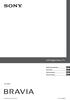 LCD Digital Colour TV Betjeningsvejledning Käyttöohje Bruksanvisning Bruksanvisning DK FI NO SE KDL-40ZX1 2009 Sony Corporation 4-146-430-41(1) Indledning Tak fordi du valgte dette Sony-produkt. Før TV-apparatet
LCD Digital Colour TV Betjeningsvejledning Käyttöohje Bruksanvisning Bruksanvisning DK FI NO SE KDL-40ZX1 2009 Sony Corporation 4-146-430-41(1) Indledning Tak fordi du valgte dette Sony-produkt. Før TV-apparatet
4-143-834-41(1) Home Theatre System. Betjeningsvejledning. Käyttöohje. Bruksanvisning HT-CT500. 2009 Sony Corporation
 4-143-834-41(1) Home Theatre System Betjeningsvejledning Käyttöohje Bruksanvisning DK GB FI NO HT-CT500 2009 Sony Corporation 3 ADVARSEL Du må ikke udsætte batterier eller enheder med batterier for meget
4-143-834-41(1) Home Theatre System Betjeningsvejledning Käyttöohje Bruksanvisning DK GB FI NO HT-CT500 2009 Sony Corporation 3 ADVARSEL Du må ikke udsætte batterier eller enheder med batterier for meget
DVD Home Theatre System
 4-122-221-11(1) DVD Home Theatre System Betjeningsvejledning Käyttöohje Manual de Instruções DK GB FI PT DAV-DZ280 2009 Sony Corporation ADVARSEL Forsigtig Brug af optiske instrumenter sammen med dette
4-122-221-11(1) DVD Home Theatre System Betjeningsvejledning Käyttöohje Manual de Instruções DK GB FI PT DAV-DZ280 2009 Sony Corporation ADVARSEL Forsigtig Brug af optiske instrumenter sammen med dette
MultyMedia TS 1. Brugervejledning Bruksanvisning Käyttöopas Bedieningshandleiding
 DA MultyMedia TS 1 SV FI Brugervejledning Bruksanvisning Käyttöopas Bedieningshandleiding NL med indbygget CONAX decodersystem og PCMCIA åbning til isætning af et CI modul. Til modtagelse af frie og krypterede
DA MultyMedia TS 1 SV FI Brugervejledning Bruksanvisning Käyttöopas Bedieningshandleiding NL med indbygget CONAX decodersystem og PCMCIA åbning til isætning af et CI modul. Til modtagelse af frie og krypterede
Micro HI-FI Component System
 3-095-519-11(1) Micro HI-FI Component System Brugsanvisning DK Käyttöohjeet FI CMT-HX5BT 2007 Sony Corporation ADVARSEL For at reducere risikoen for brand og elektrisk stød, må dette apparat ikke udsættes
3-095-519-11(1) Micro HI-FI Component System Brugsanvisning DK Käyttöohjeet FI CMT-HX5BT 2007 Sony Corporation ADVARSEL For at reducere risikoen for brand og elektrisk stød, må dette apparat ikke udsættes
DVD Home Theatre System
 3-283-037-11(1) DVD Home Theatre System Betjeningsvejledning Käyttöohje Manual de instruções DK GB FI PT DAV-DZ260 2008 Sony Corporation ADVARSEL Undlad at udsætte udstyret for regn eller fugt, da dette
3-283-037-11(1) DVD Home Theatre System Betjeningsvejledning Käyttöohje Manual de instruções DK GB FI PT DAV-DZ260 2008 Sony Corporation ADVARSEL Undlad at udsætte udstyret for regn eller fugt, da dette
DVD Home Theatre System
 2-895-966-12(1) DVD Home Theatre System Betjeningsvejledning Käyttöohje Manual de instruções DK FI PT DAV-DZ230/DZ231 2007 Sony Corporation ADVARSEL Undlad at udsætte udstyret for regn eller fugt, da dette
2-895-966-12(1) DVD Home Theatre System Betjeningsvejledning Käyttöohje Manual de instruções DK FI PT DAV-DZ230/DZ231 2007 Sony Corporation ADVARSEL Undlad at udsætte udstyret for regn eller fugt, da dette
DVD Home Theatre System
 4-165-482-11(1) DVD Home Theatre System Betjeningsvejledning Käyttöohje Manual de Instruções DK GB FI PT DAV-DZ330/DZ730 2010 Sony Corporation ADVARSEL Forsigtig Brug af optiske instrumenter med dette
4-165-482-11(1) DVD Home Theatre System Betjeningsvejledning Käyttöohje Manual de Instruções DK GB FI PT DAV-DZ330/DZ730 2010 Sony Corporation ADVARSEL Forsigtig Brug af optiske instrumenter med dette
DVD Home Theatre System
 4-255-437-11(1) DVD Home Theatre System Betjeningsvejledning Käyttöohje Manual de instruções DK FI PT DAV-SR3 2004 Sony Corporation 3 ADVARSEL Undlad at udsætte enheden for regn eller fugt, da dette kan
4-255-437-11(1) DVD Home Theatre System Betjeningsvejledning Käyttöohje Manual de instruções DK FI PT DAV-SR3 2004 Sony Corporation 3 ADVARSEL Undlad at udsætte enheden for regn eller fugt, da dette kan
Micro HI-FI Component System
 4-136-657-11(1) Micro HI-FI Component System Brugsanvisning DK Käyttöohjeet FI CMT-DH30 2009 Sony Corporation ADVARSEL For at reducere risikoen for brand må du ikke dække apparatets ventilationsåbning
4-136-657-11(1) Micro HI-FI Component System Brugsanvisning DK Käyttöohjeet FI CMT-DH30 2009 Sony Corporation ADVARSEL For at reducere risikoen for brand må du ikke dække apparatets ventilationsåbning
LCD Digital Colour TV
 LCD Digital Colour TV "Montering af beslaget til vægmontering" medfølger ikke som separat folder til dette tv. Monteringsvejledningen skal i stedet findes i brugervejledningen til tv'et. Seinäasennuskiinnittimen
LCD Digital Colour TV "Montering af beslaget til vægmontering" medfølger ikke som separat folder til dette tv. Monteringsvejledningen skal i stedet findes i brugervejledningen til tv'et. Seinäasennuskiinnittimen
DVD Home Theatre System
 4-255-441-12(1) DVD Home Theatre System Betjeningsvejledning Käyttöohje Manual de instruções DK FI PT DAV-SR2 2004 Sony Corporation 3 ADVARSEL Undlad at udsætte enheden for regn eller fugt, da dette kan
4-255-441-12(1) DVD Home Theatre System Betjeningsvejledning Käyttöohje Manual de instruções DK FI PT DAV-SR2 2004 Sony Corporation 3 ADVARSEL Undlad at udsætte enheden for regn eller fugt, da dette kan
(1) Home Theatre System. Betjeningsvejledning. Käyttöohje HT-FS Sony Corporation
 4-143-281-11(1) Home Theatre System Betjeningsvejledning Käyttöohje DK FI HT-FS3 2009 Sony Corporation 3 ADVARSEL Batterier eller enheder med batterier må ikke udsættes for meget høje temperaturer, f.eks.
4-143-281-11(1) Home Theatre System Betjeningsvejledning Käyttöohje DK FI HT-FS3 2009 Sony Corporation 3 ADVARSEL Batterier eller enheder med batterier må ikke udsættes for meget høje temperaturer, f.eks.
Micro HI-FI Component System
 3-097-197-13(1) Micro HI-FI Component System Brugsanvisning DK Käyttöohjeet FI CMT-DH5BT 2007 Sony Corporation ADVARSEL For at reducere risikoen for brand og elektrisk stød, må dette apparat ikke udsættes
3-097-197-13(1) Micro HI-FI Component System Brugsanvisning DK Käyttöohjeet FI CMT-DH5BT 2007 Sony Corporation ADVARSEL For at reducere risikoen for brand og elektrisk stød, må dette apparat ikke udsættes
(1) Theatre Stand System. Betjeningsvejledning. Käyttöohje RHT-G Sony Corporation
 4-170-059-11(1) Theatre Stand System Betjeningsvejledning Käyttöohje DK GB FI RHT-G15 2010 Sony Corporation 3 ADVARSEL Du må ikke placere enheden et sted med begrænset plads, f.eks. i en bogreol eller
4-170-059-11(1) Theatre Stand System Betjeningsvejledning Käyttöohje DK GB FI RHT-G15 2010 Sony Corporation 3 ADVARSEL Du må ikke placere enheden et sted med begrænset plads, f.eks. i en bogreol eller
DVD Home Theatre System
 2-108-847-11(1) DVD Home Theatre System Betjeningsvejledning Käyttöohje Manual de instruções DK FI PT DAV-SR4W 2004 Sony Corporation 3 ADVARSEL Undlad at udsætte enheden for regn eller fugt, da dette kan
2-108-847-11(1) DVD Home Theatre System Betjeningsvejledning Käyttöohje Manual de instruções DK FI PT DAV-SR4W 2004 Sony Corporation 3 ADVARSEL Undlad at udsætte enheden for regn eller fugt, da dette kan
(1) Theatre Stand System. Betjeningsvejledning. Käyttöohje RHT-G Sony Corporation
 4-170-066-11(1) Theatre Stand System Betjeningsvejledning Käyttöohje DK GB FI RHT-G5 2010 Sony Corporation 3 ADVARSEL Du må ikke placere enheden et sted med begrænset plads, f.eks. i en bogreol eller i
4-170-066-11(1) Theatre Stand System Betjeningsvejledning Käyttöohje DK GB FI RHT-G5 2010 Sony Corporation 3 ADVARSEL Du må ikke placere enheden et sted med begrænset plads, f.eks. i en bogreol eller i
Mini HI-FI Component System
 3-300-703-62(1) Mini HI-FI Component System Betjeningsvejledning DK Käyttöohje FI LBT-DJ2i 2008 Sony Corporation ADVARSEL For at reducere risikoen for brand eller elektrisk stød, må dette apparat ikke
3-300-703-62(1) Mini HI-FI Component System Betjeningsvejledning DK Käyttöohje FI LBT-DJ2i 2008 Sony Corporation ADVARSEL For at reducere risikoen for brand eller elektrisk stød, må dette apparat ikke
DVD Home Theatre System
 4-165-490-11(1) DVD Home Theatre System Betjeningsvejledning Käyttöohje Manual de Instruções DK GB FI PT DAV-TZ230/TZ630 2010 Sony Corporation ADVARSEL Forsigtig Brug af optiske instrumenter med dette
4-165-490-11(1) DVD Home Theatre System Betjeningsvejledning Käyttöohje Manual de Instruções DK GB FI PT DAV-TZ230/TZ630 2010 Sony Corporation ADVARSEL Forsigtig Brug af optiske instrumenter med dette
DVD Home Theatre System
 3-283-041-11(1) DVD Home Theatre System Betjeningsvejledning Käyttöohje Manual de instruções DK GB FI PT DAV-DZ560 2008 Sony Corporation ADVARSEL Du må ikke udsætte udstyret for regn eller fugt, da dette
3-283-041-11(1) DVD Home Theatre System Betjeningsvejledning Käyttöohje Manual de instruções DK GB FI PT DAV-DZ560 2008 Sony Corporation ADVARSEL Du må ikke udsætte udstyret for regn eller fugt, da dette
Multi Channel AV Receiver
 4-408-151-11(2) (DK-FI-SE) Multi Channel AV Receiver Betjeningsvejledning Käyttöohjeet Bruksanvisning DK FI SE STR-DH830/STR-DH730 ADVARSEL For at mindske risikoen for brand eller elektrisk stød, må dette
4-408-151-11(2) (DK-FI-SE) Multi Channel AV Receiver Betjeningsvejledning Käyttöohjeet Bruksanvisning DK FI SE STR-DH830/STR-DH730 ADVARSEL For at mindske risikoen for brand eller elektrisk stød, må dette
Kameran käyttöohjeet DCR-HC16E/HC18E/HC20E. Læs dette først. Lue tämä ensin. Digital Video Camera Recorder 3-088-337-71(1)
 3-088-337-71(1) Betjeningsvejledning til kamera [DK] / Kameran käyttöohjeet [FI] Betjeningsvejledning til kamera Læs dette først Kameran käyttöohjeet Lue tämä ensin Digital Video Camera Recorder DK FI
3-088-337-71(1) Betjeningsvejledning til kamera [DK] / Kameran käyttöohjeet [FI] Betjeningsvejledning til kamera Læs dette først Kameran käyttöohjeet Lue tämä ensin Digital Video Camera Recorder DK FI
Micro Hi-Fi Component System
 4-255-292-11(2) Micro Hi-Fi Component System Betjeningsvejledning DK Käyttöohjeet FI CMT-HPX10W CMT-HPX9 CMT-HPX7 2004 Sony Corporation ADVARSEL For at undgå faren for brand eller elektrisk stød må udstyret
4-255-292-11(2) Micro Hi-Fi Component System Betjeningsvejledning DK Käyttöohjeet FI CMT-HPX10W CMT-HPX9 CMT-HPX7 2004 Sony Corporation ADVARSEL For at undgå faren for brand eller elektrisk stød må udstyret
FM Stereo/ FM-AM Receiver
 2-596-577-22 (4) FM Stereo/ FM-AM Receiver Brugsanvisning DK Käyttöohjeet FI STR-DA7100ES Sony Corporation Printed in Malaysia 2005 Sony Corporation ADVARSEL For at undgå faren for brand eller elektrisk
2-596-577-22 (4) FM Stereo/ FM-AM Receiver Brugsanvisning DK Käyttöohjeet FI STR-DA7100ES Sony Corporation Printed in Malaysia 2005 Sony Corporation ADVARSEL For at undgå faren for brand eller elektrisk
DVD Home Theatre System
 3-212-591-21(1) DVD Home Theatre System Betjeningsvejledning Käyttöohje DK FI Sony Corporation http://www.sony.net/ 2007 Sony Corporation ADVARSEL Undlad at udsætte udstyret for regn eller fugt, da dette
3-212-591-21(1) DVD Home Theatre System Betjeningsvejledning Käyttöohje DK FI Sony Corporation http://www.sony.net/ 2007 Sony Corporation ADVARSEL Undlad at udsætte udstyret for regn eller fugt, da dette
Super Audio CD Player
 4-249-411-52(1) Super Audio CD Player Betjeningsvejlening Käyttöohjeet DK FI TM S200 SCD-XA9000ES 2003 Sony Corporation ADVARSEL Undlad at udsætte afspilleren for regn eller fugt, så risiko for brand eller
4-249-411-52(1) Super Audio CD Player Betjeningsvejlening Käyttöohjeet DK FI TM S200 SCD-XA9000ES 2003 Sony Corporation ADVARSEL Undlad at udsætte afspilleren for regn eller fugt, så risiko for brand eller
3-060-986-52(1) CD/DVD Player DVP-S336/DVP-S335. CD/DVD Player. Betjeningsvejledning Käyttöohje DVP-S336 DVP-S335. 2000 Sony Corporation
 3-060-986-52(1) CD/ Player DVP-S336/DVP-S335 CD/ Player Betjeningsvejledning Käyttöohje DK FI DVP-S336 DVP-S335 2000 Sony Corporation ADVARSEL Velkommen! Undlad at udsætte apparatet for regn eller fugt,
3-060-986-52(1) CD/ Player DVP-S336/DVP-S335 CD/ Player Betjeningsvejledning Käyttöohje DK FI DVP-S336 DVP-S335 2000 Sony Corporation ADVARSEL Velkommen! Undlad at udsætte apparatet for regn eller fugt,
Micro Hi-Fi Component System
 4-246-167-11(3) Micro Hi-Fi Component System Betjeningsvejledning DK Käyttöohjeet FI CMT-EP315 CMT-EP313 2003 Sony Corporation 4-246-167-11(3) ADVARSEL Udsæt ikke enheden for regn eller fugt for at undgå
4-246-167-11(3) Micro Hi-Fi Component System Betjeningsvejledning DK Käyttöohjeet FI CMT-EP315 CMT-EP313 2003 Sony Corporation 4-246-167-11(3) ADVARSEL Udsæt ikke enheden for regn eller fugt for at undgå
DVD Home Theatre System
 3-283-046-11(1) DVD Home Theatre System Betjeningsvejledning Käyttöohje Manual de instruções DK GB FI PT DAV-DZ860W 2008 Sony Corporation ADVARSEL Du må ikke udsætte udstyret for regn eller fugt, da dette
3-283-046-11(1) DVD Home Theatre System Betjeningsvejledning Käyttöohje Manual de instruções DK GB FI PT DAV-DZ860W 2008 Sony Corporation ADVARSEL Du må ikke udsætte udstyret for regn eller fugt, da dette
(1) Home Theatre System. Betjeningsvejledning. Käyttöohje HT-FS Sony Corporation
 4-108-143-11(1) Home Theatre System Betjeningsvejledning Käyttöohje DK FI HT-FS1 2008 Sony Corporation 3 ADVARSEL Undlad at udsætte udstyret for regn eller fugt, da dette kan medføre risiko for brand eller
4-108-143-11(1) Home Theatre System Betjeningsvejledning Käyttöohje DK FI HT-FS1 2008 Sony Corporation 3 ADVARSEL Undlad at udsætte udstyret for regn eller fugt, da dette kan medføre risiko for brand eller
Mini Hi-Fi Component System
 4-247-422-12(1) Mini Hi-Fi Component System Brugsanvisning DK Käyttöohjeet FI MHC-WZ8D 2003 Sony Corporation ADVARSEL For at undgå faren for brand eller elektrisk stød må apparatet ikke udsættes for regn
4-247-422-12(1) Mini Hi-Fi Component System Brugsanvisning DK Käyttöohjeet FI MHC-WZ8D 2003 Sony Corporation ADVARSEL For at undgå faren for brand eller elektrisk stød må apparatet ikke udsættes for regn
Home Audio System Kodin äänentoistojärjestelmä Lydanlegg til hjemmet Ljudanläggning för hemmabruk
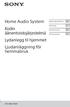 Home Audio System Kodin äänentoistojärjestelmä Lydanlegg til hjemmet Ljudanläggning för hemmabruk Betjeningsvejledning Käyttöohje Bruksanvisning Bruksanvisning DA FI NO SV GTK-XB60/XB90 ADVARSEL Mindsk
Home Audio System Kodin äänentoistojärjestelmä Lydanlegg til hjemmet Ljudanläggning för hemmabruk Betjeningsvejledning Käyttöohje Bruksanvisning Bruksanvisning DA FI NO SV GTK-XB60/XB90 ADVARSEL Mindsk
Integrated Remote Commander
 2-588-610-41(1) Integrated Remote Commander Betjeningsvejledning Käyttöohje DK FI RM-AV2500T 2005 Sony Corporation 2DK Funktioner RM-AV2500T fjernbetjeningen giver en centraliseret styring af alle dine
2-588-610-41(1) Integrated Remote Commander Betjeningsvejledning Käyttöohje DK FI RM-AV2500T 2005 Sony Corporation 2DK Funktioner RM-AV2500T fjernbetjeningen giver en centraliseret styring af alle dine
DVD Home Theatre System
 3-285-996-11(1) DVD Home Theatre System Betjeningsvejledning Käyttöohje Manual de instruções DK GB FI PT DAV-DZ660 2008 Sony Corporation ADVARSEL Du må ikke udsætte udstyret for regn eller fugt, da dette
3-285-996-11(1) DVD Home Theatre System Betjeningsvejledning Käyttöohje Manual de instruções DK GB FI PT DAV-DZ660 2008 Sony Corporation ADVARSEL Du må ikke udsætte udstyret for regn eller fugt, da dette
Multi Channel AV Receiver
 4-168-075-62(1) Multi Channel AV Receiver Betjeningsvejledning Käyttöohje DK FI STR-DH810 2010 Sony Corporation ADVARSEL For at forhindre brand eller elektrisk stød må dette apparat ikke udsættes for regn
4-168-075-62(1) Multi Channel AV Receiver Betjeningsvejledning Käyttöohje DK FI STR-DH810 2010 Sony Corporation ADVARSEL For at forhindre brand eller elektrisk stød må dette apparat ikke udsættes for regn
Micro Hi-Fi Component System
 2-674-628-11(1) Micro Hi-Fi Component System Brugsanvisning DK Käyttöohjeet FI CMT-DX2D CMT-SX2D 2006 Sony Corporation ADVARSEL For at undgå faren for brand eller elektrisk stød må apparatet ikke udsættes
2-674-628-11(1) Micro Hi-Fi Component System Brugsanvisning DK Käyttöohjeet FI CMT-DX2D CMT-SX2D 2006 Sony Corporation ADVARSEL For at undgå faren for brand eller elektrisk stød må apparatet ikke udsættes
DVD Home Theatre System
 2-108-865-11(2) DVD Home Theatre System Betjeningsvejledning Käyttöohje. Manual de instruções DK FI PT DAV-SB500W 2004 Sony Corporation 3 ADVARSEL Undlad at udsætte enheden for regn eller fugt, da dette
2-108-865-11(2) DVD Home Theatre System Betjeningsvejledning Käyttöohje. Manual de instruções DK FI PT DAV-SB500W 2004 Sony Corporation 3 ADVARSEL Undlad at udsætte enheden for regn eller fugt, da dette
BD/DVD Home Theatre System
 4-147-235-11(1) Softwaren til dette system kan blive opdateret i fremtiden. Yderligere oplysninger om tilgængelige opdateringer findes på følgende URL: Kunder i Europa og Rusland: http://support.sony-europe.com/
4-147-235-11(1) Softwaren til dette system kan blive opdateret i fremtiden. Yderligere oplysninger om tilgængelige opdateringer findes på følgende URL: Kunder i Europa og Rusland: http://support.sony-europe.com/
DVD Home Theatre System
 2-590-884-11(1) DVD Home Theatre System Betjeningsvejledning Käyttöohje Manual de instruções DK FI PT DAV-DZ300 2005 Sony Corporation 3 ADVARSEL Undlad at udsætte enheden for regn eller fugt, da dette
2-590-884-11(1) DVD Home Theatre System Betjeningsvejledning Käyttöohje Manual de instruções DK FI PT DAV-DZ300 2005 Sony Corporation 3 ADVARSEL Undlad at udsætte enheden for regn eller fugt, da dette
Micro HI-FI Component System
 2-683-505-11 (1) Micro HI-FI Component System Brugsanvisning DK Käyttöohjeet FI CMT-U1BT 2006 Sony Corporation ADVARSEL For at reducere risikoen for brand og elektrisk stød, må dette apparat ikke udsættes
2-683-505-11 (1) Micro HI-FI Component System Brugsanvisning DK Käyttöohjeet FI CMT-U1BT 2006 Sony Corporation ADVARSEL For at reducere risikoen for brand og elektrisk stød, må dette apparat ikke udsættes
GR-D820E GR-D860E DIGITALT VIDEOKAMERA DIGITAALINEN VIDEOKAMERA LYT1814-005A INSTRUKTIONSBOG KÄYTTÖOHJE
 INSTRUKTIONSBOG KÄYTTÖOHJE DIGITALT VIDEOKAMERA DIGITAALINEN VIDEOKAMERA GR-D820E E LYT1814-005A DA FI Kære kunde, Tak, fordi De har købt dette digitale videokamera. Før brugen bør du læse sikkerhedsforskrifterne
INSTRUKTIONSBOG KÄYTTÖOHJE DIGITALT VIDEOKAMERA DIGITAALINEN VIDEOKAMERA GR-D820E E LYT1814-005A DA FI Kære kunde, Tak, fordi De har købt dette digitale videokamera. Før brugen bør du læse sikkerhedsforskrifterne
Network Audio System
 2-592-381-12(1) Network Audio System Brugsanvisning DK Käyttöohjeet FI NAS-CZ1 2005 Sony Corporation ADVARSEL For at undgå faren for brand eller elektrisk stød må apparatet ikke udsættes for regn eller
2-592-381-12(1) Network Audio System Brugsanvisning DK Käyttöohjeet FI NAS-CZ1 2005 Sony Corporation ADVARSEL For at undgå faren for brand eller elektrisk stød må apparatet ikke udsættes for regn eller
Bluetooth Audio System
 4-158-429-31(1) Bluetooth Audio System Bluetooth Audio System Betjeningsvejledning Käyttöohjeet Bruksanvisning DA FI SV For at annullere demonstration (DEMO) -displayet, se 7. Esittelynäyttötilan (DEMO)
4-158-429-31(1) Bluetooth Audio System Bluetooth Audio System Betjeningsvejledning Käyttöohjeet Bruksanvisning DA FI SV For at annullere demonstration (DEMO) -displayet, se 7. Esittelynäyttötilan (DEMO)
4-248-406-41(3) Compact AV System. Betjeningsvejledning Käyttöohje Manual de instruções DAV-SC5. 2003 Sony Corporation
 4-248-406-41(3) Compact AV System Betjeningsvejledning Käyttöohje Manual de instruções DK FI PT DAV-SC5 2003 Sony Corporation 3 ADVARSEL Undlad at udsætte enheden for regn eller fugt, da dette kan medføre
4-248-406-41(3) Compact AV System Betjeningsvejledning Käyttöohje Manual de instruções DK FI PT DAV-SC5 2003 Sony Corporation 3 ADVARSEL Undlad at udsætte enheden for regn eller fugt, da dette kan medføre
DCR-DVD110E/DVD115E/ DVD310E/DVD410E/DVD610E/ DVD710E/DVD810E
 3-285-367-71(1) Digital Video Camera Recorder Betjeningsvejledning Käyttöohjeet DK FI DK/FI DCR-DVD110E/DVD115E/ DVD310E/DVD410E/DVD610E/ DVD710E/DVD810E Der findes flere oplysninger om dette produkt samt
3-285-367-71(1) Digital Video Camera Recorder Betjeningsvejledning Käyttöohjeet DK FI DK/FI DCR-DVD110E/DVD115E/ DVD310E/DVD410E/DVD610E/ DVD710E/DVD810E Der findes flere oplysninger om dette produkt samt
FM/MW/LW Compact Disc Player
 3-856-122-32 (1) FM/MW/LW Compact Disc Player Betjeningsvejledning Käyttöohjeet DK FIN Se den medfølgende installerings-/monteringsvejledning angående installering og tilslutning. Katso ohjeet asennuksesta
3-856-122-32 (1) FM/MW/LW Compact Disc Player Betjeningsvejledning Käyttöohjeet DK FIN Se den medfølgende installerings-/monteringsvejledning angående installering og tilslutning. Katso ohjeet asennuksesta
Multi Channel AV Receiver
 3-209-635-51(3) Multi Channel AV Receiver Brugsanvisning Käyttöohjeet DK FR FI ES STR-DA5300ES Sony Corporation 2007 Sony Corporation ADVARSEL For at undgå faren for brand eller elektrisk stød må apparatet
3-209-635-51(3) Multi Channel AV Receiver Brugsanvisning Käyttöohjeet DK FR FI ES STR-DA5300ES Sony Corporation 2007 Sony Corporation ADVARSEL For at undgå faren for brand eller elektrisk stød må apparatet
DVD Home Theatre System
 4-122-234-11(1) DVD Home Theatre System Betjeningsvejledning Käyttöohje Manual de Instruções DK GB FI PT DAV-DZ380W / DZ680W / DZ880W * *Kun DAV-DZ880W Vain DAV-DZ880W Apenas DAV-DZ880W 2009 Sony Corporation
4-122-234-11(1) DVD Home Theatre System Betjeningsvejledning Käyttöohje Manual de Instruções DK GB FI PT DAV-DZ380W / DZ680W / DZ880W * *Kun DAV-DZ880W Vain DAV-DZ880W Apenas DAV-DZ880W 2009 Sony Corporation
Audio Library System
 J:\sony\jobb\stereo\P500\layout\sv\00GB+00COV-EUR.fm masterpage:right 00GB+00COV-EUR.fm Page 1 Friday, September 13, 2002 9:17 AM Audio Library System Betjeningsvejledning Käyttöohjeet Bruksanvisning DA
J:\sony\jobb\stereo\P500\layout\sv\00GB+00COV-EUR.fm masterpage:right 00GB+00COV-EUR.fm Page 1 Friday, September 13, 2002 9:17 AM Audio Library System Betjeningsvejledning Käyttöohjeet Bruksanvisning DA
Compact Disc Player CDP-CX355. Betjeningsvejledning. Käyttöohjeet. 2002 Sony Corporation
 Compact Disc Player Betjeningsvejledning Käyttöohjeet DK FI CDP-CX355 2002 Sony Corporation ADVARSEL For at undgå faren for brand eller elektrisk stød må apparatet ikke udsættes for regn eller fugt. For
Compact Disc Player Betjeningsvejledning Käyttöohjeet DK FI CDP-CX355 2002 Sony Corporation ADVARSEL For at undgå faren for brand eller elektrisk stød må apparatet ikke udsættes for regn eller fugt. For
3-061-775-72(1) CD/DVD Player DVP-S735D. CD/DVD Player. Betjeningsvejledning Käyttöohje DVP-S735D. 2000 Sony Corporation
 3-061-775-72(1) CD/ Player DVP-S735D CD/ Player Betjeningsvejledning Käyttöohje DK FI DVP-S735D 2000 Sony Corporation ADVARSEL Velkommen! Undlad at udsætte apparatet for regn eller fugt, så risiko for
3-061-775-72(1) CD/ Player DVP-S735D CD/ Player Betjeningsvejledning Käyttöohje DK FI DVP-S735D 2000 Sony Corporation ADVARSEL Velkommen! Undlad at udsætte apparatet for regn eller fugt, så risiko for
Micro Hi-Fi Component System
 4-243-237-62(1) Micro Hi-Fi Component System Brugsanvisning DK Käyttöohjeet FI CMT-M373NT CMT-M333NT 2003 Sony Corporation ADVARSEL For at undgå faren for brand eller elektrisk stød må apparatet ikke udsættes
4-243-237-62(1) Micro Hi-Fi Component System Brugsanvisning DK Käyttöohjeet FI CMT-M373NT CMT-M333NT 2003 Sony Corporation ADVARSEL For at undgå faren for brand eller elektrisk stød må apparatet ikke udsættes
BD/DVD Home Theatre System Betjeningsvejledning
 4-147-231-11(1) Dette systems software bliver muligvis opdateret i fremtiden. Se følgende URL for at få detaljerede oplysninger vedrørende tilgængelige opdateringer. Kunder i Europa: http://support.sony-europe.com/
4-147-231-11(1) Dette systems software bliver muligvis opdateret i fremtiden. Se følgende URL for at få detaljerede oplysninger vedrørende tilgængelige opdateringer. Kunder i Europa: http://support.sony-europe.com/
Kameran käyttöohjeet DCR-TRV460E/TRV461E. Læs dette først. Lue tämä ensin. Digital Video Camera Recorder 3-087-923-73(1)
 3-087-923-73(1) Betjeningsvejledning til kamera [DK]/Kameran käyttöohjeet [FI] Betjeningsvejledning til kamera Læs dette først Kameran käyttöohjeet Lue tämä ensin DK FI Digital Video Camera Recorder DCR-TRV460E/TRV461E
3-087-923-73(1) Betjeningsvejledning til kamera [DK]/Kameran käyttöohjeet [FI] Betjeningsvejledning til kamera Læs dette først Kameran käyttöohjeet Lue tämä ensin DK FI Digital Video Camera Recorder DCR-TRV460E/TRV461E
DVD Home Theatre System
 2-895-956-11(2) DVD Home Theatre System Betjeningsvejledning Käyttöohje Manual de instruções DK FI PT DAV-DZ20 2007 Sony Corporation ADVARSEL Undlad at udsætte udstyret for regn eller fugt, da dette kan
2-895-956-11(2) DVD Home Theatre System Betjeningsvejledning Käyttöohje Manual de instruções DK FI PT DAV-DZ20 2007 Sony Corporation ADVARSEL Undlad at udsætte udstyret for regn eller fugt, da dette kan
Kameran käyttöohjeet DCR-PC106E/PC107E. Læs dette først. Lue tämä ensin. Digital Video Camera Recorder 3-089-179-71(1)
 3-089-179-71(1) Betjeningsvejledning til kamera [DK] / Kameran käyttöohjeet [FI] Betjeningsvejledning til kamera Læs dette først Kameran käyttöohjeet Lue tämä ensin Digital Video Camera Recorder DK FI
3-089-179-71(1) Betjeningsvejledning til kamera [DK] / Kameran käyttöohjeet [FI] Betjeningsvejledning til kamera Læs dette først Kameran käyttöohjeet Lue tämä ensin Digital Video Camera Recorder DK FI
FM/MW/LW Compact Disc Player
 FM/MW/LW Compact Disc Player FM/MW/LW Compact Disc Player Betjeningsvejledning Käyttöohjeet Bruksanvisning DA FI SV For at annullere demonstrations (DEMO) -displayet, side 6. Lue esittelytilan (DEMO) peruuttamiseksi
FM/MW/LW Compact Disc Player FM/MW/LW Compact Disc Player Betjeningsvejledning Käyttöohjeet Bruksanvisning DA FI SV For at annullere demonstrations (DEMO) -displayet, side 6. Lue esittelytilan (DEMO) peruuttamiseksi
DVD Home Theatre System
 3-398-070-22(1) DVD Home Theatre System Betjeningsvejledning Käyttöohje DK FI Sony Corporation http://www.sony.net/ 2008 Sony Corporation ADVARSEL Undlad at udsætte udstyret for regn eller fugt, da dette
3-398-070-22(1) DVD Home Theatre System Betjeningsvejledning Käyttöohje DK FI Sony Corporation http://www.sony.net/ 2008 Sony Corporation ADVARSEL Undlad at udsætte udstyret for regn eller fugt, da dette
Micro Hi-Fi Component System
 4-244-989-11(1) Micro Hi-Fi Component System Brugsanvisning DK Käyttöohjeet FI CMT-CPX1 2003 Sony Corporation ADVARSEL For at undgå faren for brand eller elektrisk stød må apparatet ikke udsættes for regn
4-244-989-11(1) Micro Hi-Fi Component System Brugsanvisning DK Käyttöohjeet FI CMT-CPX1 2003 Sony Corporation ADVARSEL For at undgå faren for brand eller elektrisk stød må apparatet ikke udsættes for regn
ADVARSEL. Undtagen for kunder i USA og Canada
 ADVARSEL For at reducere risikoen for brand må du ikke dække apparatets ventilationsåbning med aviser, duge, gardiner osv. Du må ikke placere kilder med åben ild, f.eks. tændte stearinlys, på apparatet.
ADVARSEL For at reducere risikoen for brand må du ikke dække apparatets ventilationsåbning med aviser, duge, gardiner osv. Du må ikke placere kilder med åben ild, f.eks. tændte stearinlys, på apparatet.
FM/MW/LW Compact Disc Player
 FM/MW/LW Compact Disc Player FM/MW/LW Compact Disc Player Betjeningsvejledning Käyttöohjeet Bruksanvisning DA FI SV For at annullere demonstrations (DEMO) -displayet, side 6. Lue esittelytilan (DEMO) peruuttamiseksi
FM/MW/LW Compact Disc Player FM/MW/LW Compact Disc Player Betjeningsvejledning Käyttöohjeet Bruksanvisning DA FI SV For at annullere demonstrations (DEMO) -displayet, side 6. Lue esittelytilan (DEMO) peruuttamiseksi
Wireless Network Audio System. NAS-Z200DiR/Z200iR Betjeningsvejledning
 Wireless Network Audio System NAS-Z200DiR/Z200iR Betjeningsvejledning ADVARSEL For at mindske risikoen for brand må enhedens ventilationsåbninger ikke være tildækket af aviser, duge, gardiner el. lign.
Wireless Network Audio System NAS-Z200DiR/Z200iR Betjeningsvejledning ADVARSEL For at mindske risikoen for brand må enhedens ventilationsåbninger ikke være tildækket af aviser, duge, gardiner el. lign.
Theatre Stand System RHT-G950. Betjeningsvejledning. Käyttöohje Sony Corporation (1)
 4-129-926-11(1) Theatre Stand System Betjeningsvejledning Käyttöohje DK GB FI RHT-G950 2009 Sony Corporation 3 ADVARSEL Undlad at udsætte udstyret for regn eller fugt, da dette kan medføre risiko for brand
4-129-926-11(1) Theatre Stand System Betjeningsvejledning Käyttöohje DK GB FI RHT-G950 2009 Sony Corporation 3 ADVARSEL Undlad at udsætte udstyret for regn eller fugt, da dette kan medføre risiko for brand
Mini Hi-Fi Component System
 3-287-077-63(2) Mini Hi-Fi Component System Betjeningsvejlednings DK Käyttöohje FI MHC-GT555 / GT444 MHC-GT222 / GT111 LBT-ZT4 2008 Sony Corporation ADVARSEL For at reducere risikoen for brand eller elektrisk
3-287-077-63(2) Mini Hi-Fi Component System Betjeningsvejlednings DK Käyttöohje FI MHC-GT555 / GT444 MHC-GT222 / GT111 LBT-ZT4 2008 Sony Corporation ADVARSEL For at reducere risikoen for brand eller elektrisk
Micro Hi-Fi Component System
 4-245-460-11(1) Micro Hi-Fi Component System Betjeningsvejledning DK Käyttöohjeet FI CMT-CQ1 2003 Sony Corporation ADVARSEL Udsæt ikke enheden for regn eller fugt for at undgå risikoen for brand eller
4-245-460-11(1) Micro Hi-Fi Component System Betjeningsvejledning DK Käyttöohjeet FI CMT-CQ1 2003 Sony Corporation ADVARSEL Udsæt ikke enheden for regn eller fugt for at undgå risikoen for brand eller
DVD Home Theatre System
 3-210-566-21(1) DVD Home Theatre System Betjeningsvejledning Käyttöohje DK FI Sony Corporation http://www.sony.net/ 2007 Sony Corporation 3 ADVARSEL Undlad at udsætte udstyret for regn eller fugt, da dette
3-210-566-21(1) DVD Home Theatre System Betjeningsvejledning Käyttöohje DK FI Sony Corporation http://www.sony.net/ 2007 Sony Corporation 3 ADVARSEL Undlad at udsætte udstyret for regn eller fugt, da dette
Micro Hi-Fi Component System
 4-241-223-11 (1) Micro Hi-Fi Component System Betjeningsvejledning Käyttöohjeet DK FI CMT-L7HD 2002 Sony Corporation ADVARSEL For at undgå faren for brand eller elektrisk stød må apparatet ikke udsættes
4-241-223-11 (1) Micro Hi-Fi Component System Betjeningsvejledning Käyttöohjeet DK FI CMT-L7HD 2002 Sony Corporation ADVARSEL For at undgå faren for brand eller elektrisk stød må apparatet ikke udsættes
2-635-382-21(1) DVD Recorder Home Theatre System DK FI. Betjeningsvejledning Käyttöohje DAR-RD100. 2005 Sony Corporation
 2-635-382-21(1) DVD Recorder Home Theatre System Betjeningsvejledning Käyttöohje DK FI DAR-RD100 2005 Sony Corporation ADVARSEL Udsæt ikke optageren for regn eller fugt, så risiko for brand eller stød
2-635-382-21(1) DVD Recorder Home Theatre System Betjeningsvejledning Käyttöohje DK FI DAR-RD100 2005 Sony Corporation ADVARSEL Udsæt ikke optageren for regn eller fugt, så risiko for brand eller stød
Betjeningsvejledning Käyttöohjeet
 2-587-623-72(1) Digital Video Camera Recorder Betjeningsvejledning Käyttöohjeet DK FI DCR-DVD92E/DVD202E/DVD203E/ DVD403E/DVD602E/DVD653E/ DVD703E/DVD803E Trykt på 100% genbrugspapir med planteoliebaseret
2-587-623-72(1) Digital Video Camera Recorder Betjeningsvejledning Käyttöohjeet DK FI DCR-DVD92E/DVD202E/DVD203E/ DVD403E/DVD602E/DVD653E/ DVD703E/DVD803E Trykt på 100% genbrugspapir med planteoliebaseret
Theatre Stand System
 Theatre Stand System Betjeningsvejledning Til dette system hører følgende vejledninger: Kom godt i gang Giver grundlæggende beskrivelse af tilslutninger, indstillinger og betjening. Betjeningsvejledning
Theatre Stand System Betjeningsvejledning Til dette system hører følgende vejledninger: Kom godt i gang Giver grundlæggende beskrivelse af tilslutninger, indstillinger og betjening. Betjeningsvejledning
CD/DVD Player DVP-NS355 DVP-NS360 DVP-NS585P DVP-NS590P. Käyttöohje FI. Betjeningsvejledning DK. Bruksanvisning SE (1)
 3-089-857-42(1) CD/DVD Player Betjeningsvejledning DK Käyttöohje FI Bruksanvisning SE DVP-NS355 DVP-NS360 DVP-NS585P DVP-NS590P 2004 Sony Corporation ADVARSEL! Udsæt ikke afspilleren for regn eller fugt,
3-089-857-42(1) CD/DVD Player Betjeningsvejledning DK Käyttöohje FI Bruksanvisning SE DVP-NS355 DVP-NS360 DVP-NS585P DVP-NS590P 2004 Sony Corporation ADVARSEL! Udsæt ikke afspilleren for regn eller fugt,
Super Audio CD/ DVD RECEIVER
 4-240-874-51(2) Super Audio CD/ DVD RECEIVER Betjeningsvejledning Käyttöohjeet DK FR FI FR AVD-S10 2002 Sony Corporation ADVARSEL Velkommen! Undlad at udsætte apparatet for regn eller fugt, så risiko for
4-240-874-51(2) Super Audio CD/ DVD RECEIVER Betjeningsvejledning Käyttöohjeet DK FR FI FR AVD-S10 2002 Sony Corporation ADVARSEL Velkommen! Undlad at udsætte apparatet for regn eller fugt, så risiko for
